Pedoman iki ngemot instruksi rinci kanggo nggunakake sistem pemantauan GPS " uvivion.com ".
Kanggo nggoleki informasi kanthi cepet, gunakake telusuran ing bar ndhuwur.
Kapabilitas utama sistem " uvivion.com ":
- Pemantauan online obyek;
- Sistem pelaporan fleksibel;
- Kontrol pemakaian bahan bakar;
- Dhukungan kanggo akeh peta;
- Poin kapentingan lan geofensi;
- Sistem Notifikasi;
- Nggawe rute lan ngontrol lalu lintas ing wong-wong mau.
Fitur sistem " uvivion.com ":
- Kurang biaya implementasine, kepemilikan lan dukungan teknis sistem amarga kurang biaya kanggo akuisisi lisensi;
- Dhukungan kanggo basa sing beda;
- Rebranding (miwiti sistem miturut domain, logo, jeneng, lan sistem hak cipta sing beda);
- Ana API kanggo integrasi karo sistem sing beda;
- Dhukungan kanggo akeh peta njaba (luwih saka 10);
- Fungsionalitas Wide;
- Dhukungan kanggo 200+ jinis pelacak GPS / GLONASS;
Pusat server sistem " uvivion.com ":
Pusat server sistem " uvivion.com " kasusun saka sawetara server fisik, dumunung ing pusat data Hetzner Online ing Jerman. Hetzner Online minangka panyedhiya profesional saka layanan hosting web lan pusat data operator sing berpengalaman.
Syarat Browser
Browser web ing ngisor iki didhukung dening Sistem:
Ing browser sing ora kasebut ing ndhuwur, sistem bisa uga ora bener.
Syarat komputer
Syarat komputer minimal:
Syarat komputer sing disaranake:
Syarat kanggo sambungan Internet
Kecepatan minimum sambungan internet yaiku 128 kb / s.
Disaranake kecepatan sambungan Internet - saka 256 kb / s lan ndhuwur.
Kanggo ngawasi obyek maneka warna mobil utawa pribadi GPS / GLONASS nglacak (pengontrol) sing digunakake, uga aplikasi seluler utawa piranti liyane.
Nggawe piranti sampeyan
Data saka piranti ngirim ditransfer menyang server sistem. Sampeyan bisa ngatur piranti saka jarak jauh utawa nggunakake program konfigurasi khusus yen piranti kasebut disambungake menyang komputer. Kanggo rincian, waca manawa piranti.
Supaya piranti ngirim data menyang server Sistem, sampeyan kudu ngonfigurasi alamat IP lan port sing cocog karo model piranti tartamtu.
Nambahake piranti menyang Sistem
Yen piranti diatur kanthi bener lan ngirim data menyang Sistem, banjur kanggo ndeleng ing peta, perlu nggawe obyek kasebut ing sistem kasebut. Nalika nggawe obyek, sampeyan kudu ngisi ing kothak ngisor iki:
Jeneng (jeneng obyek adat);
Model piranti (sawise milih model piranti, lambang

bakal katon ing sisih tengen kanggo ndeleng paramèter sambungan: alamat IP server lan port server);
Pengenal unik (kode IMEI utawa nomor urut piranti);
Nomer telpon (nomer kertu SIM sing dilebokake ing piranti).
Antarmuka panganggo sistem intuisi.
Antarmuka sistem dibagi dadi sawetara wilayah:
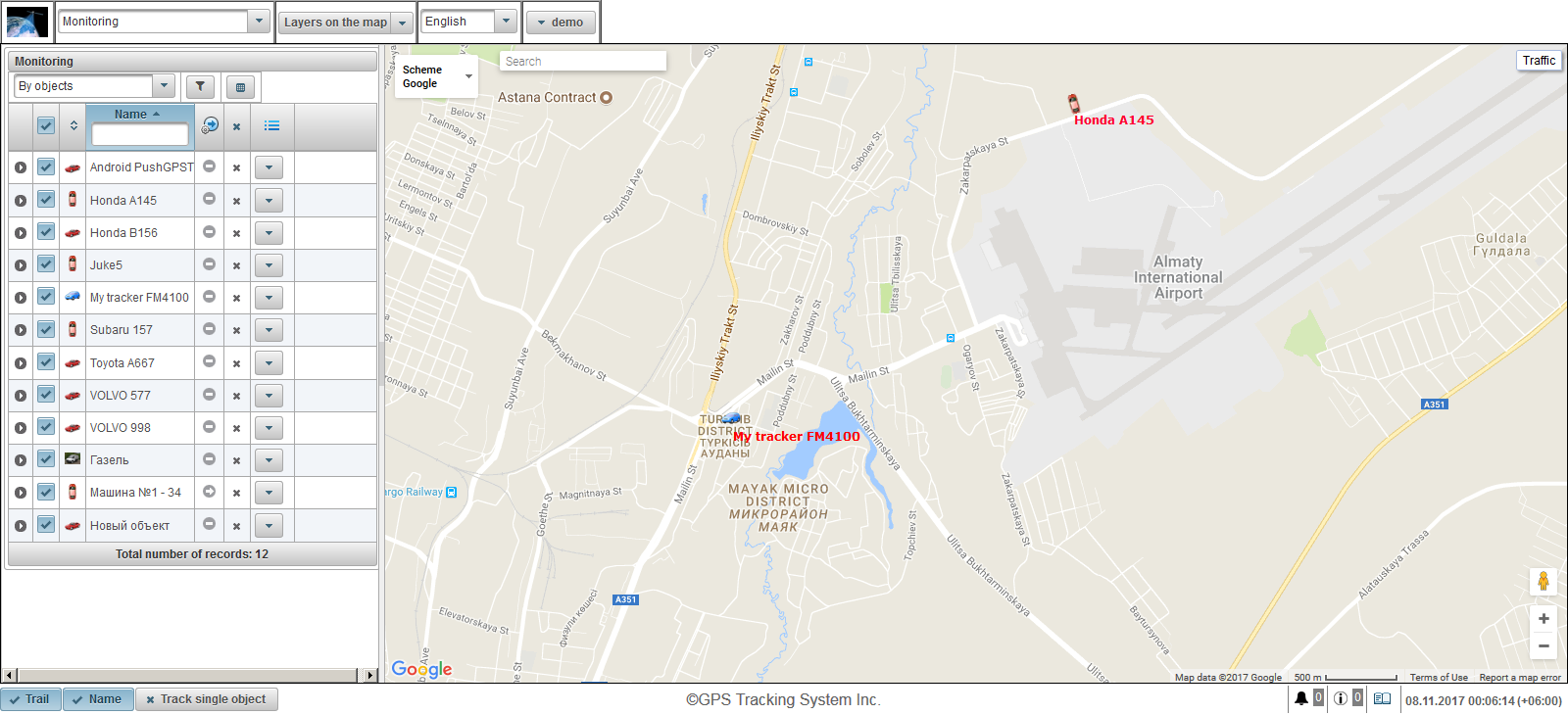
1. Mlebet ing sistem
Ing kaca mlebu log, ketik jeneng pangguna (login) lan tembung sandhi, banjur klik tombol "Masuk".

2. Antarmuka panganggo
Sampeyan mlebu ing antarmuka panganggo sistem kasebut. Secara default, panel "Pemantauan" mbukak.
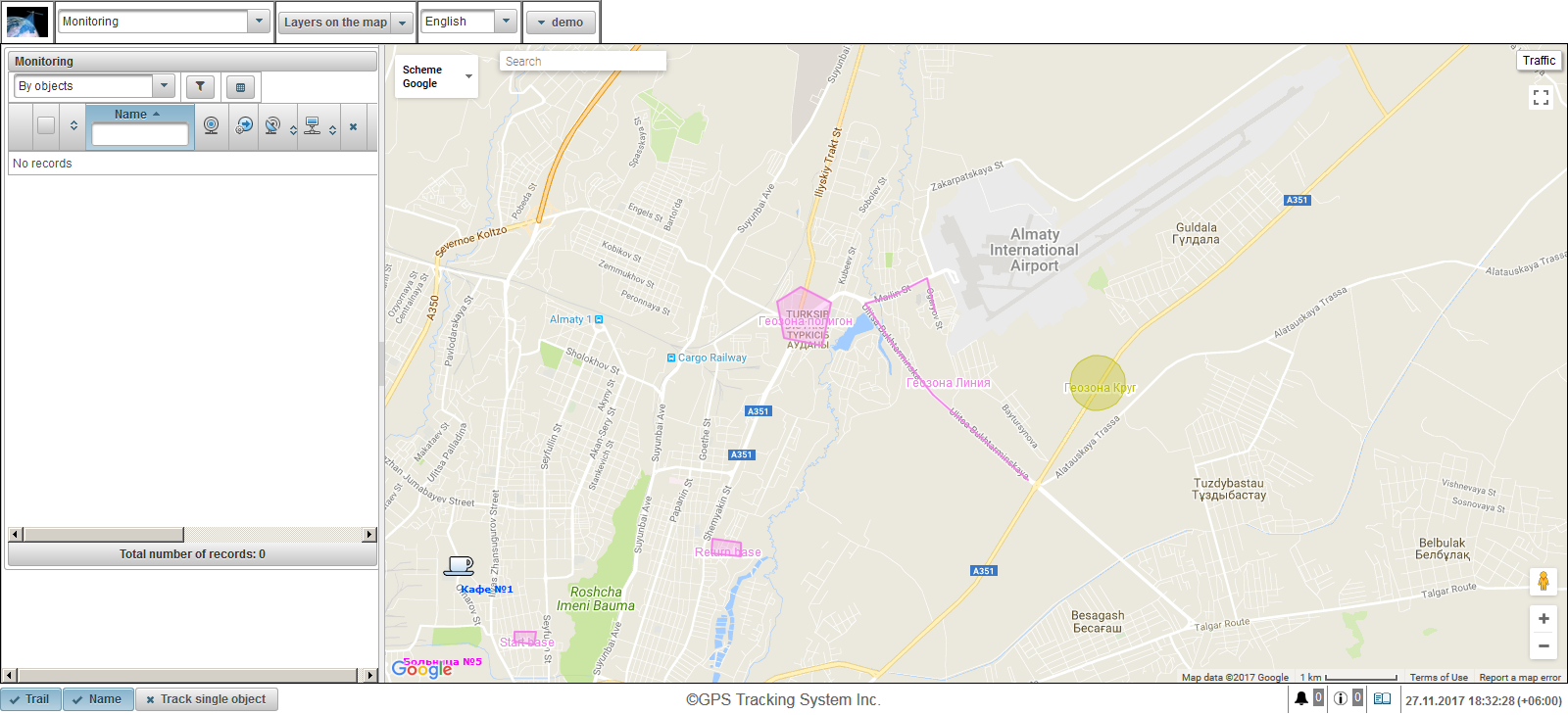
3. Setelan panganggo
Kanggo mbukak dialog setelan user , klik menu pangguna, sing ana ing pojok tengen panel ndhuwur lan klik "Setelan pengguna".

Ing kothak dialog setelan panganggo ing kolom "Zona wektu", nemtokake zona wektu sampeyan, iki perlu kanthi bener nampilake wektu nang endi wae lan klik tombol "Simpen".
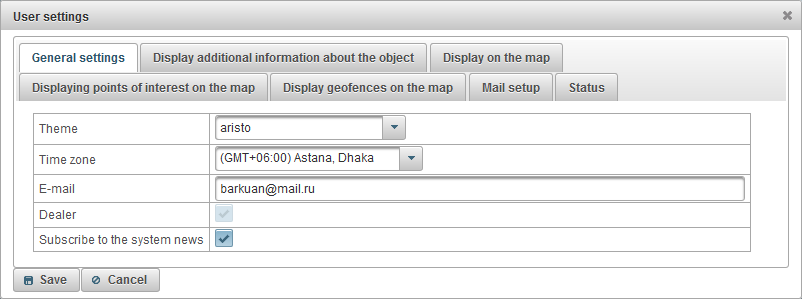
4. Nggawe obyek
Pindhah menyang panel "Obyek" lan klik tombol "Tambah".
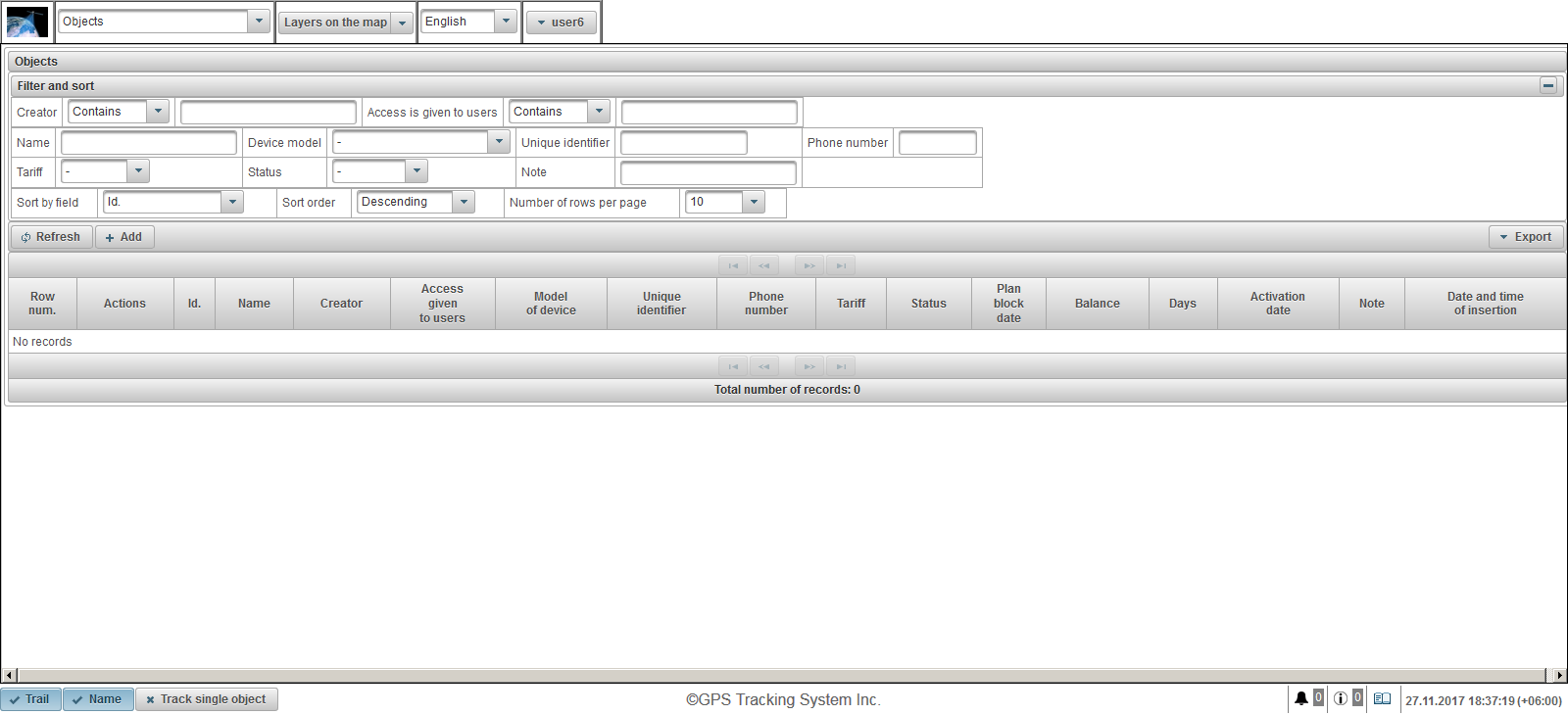
Dialog kanggo nggawe obyek anyar mbukak. Ing kolom "Jeneng", ketik jeneng obyek, ing kolom "Model piranti", pilih model piranti saka dhaftar, ing kolom "Pengenal unik" ketik pangenal unik (IMEI utawa nomer seri) saka obyek , ing kolom "Nomer telpon" ketik nomer telpon kertu SIM, disel menyang piranti. Sawise milih model piranti, tombol  bakal katon ing sisih tengen, nalika sampeyan ngeklik, jendhela bakal mbukak nampilake alamat IP server lan port server, ngatur piranti kasebut kanggo alamat IP kasebut lan port server. Klik tombol "Simpen" kanggo nyimpen obyek kasebut.
bakal katon ing sisih tengen, nalika sampeyan ngeklik, jendhela bakal mbukak nampilake alamat IP server lan port server, ngatur piranti kasebut kanggo alamat IP kasebut lan port server. Klik tombol "Simpen" kanggo nyimpen obyek kasebut.
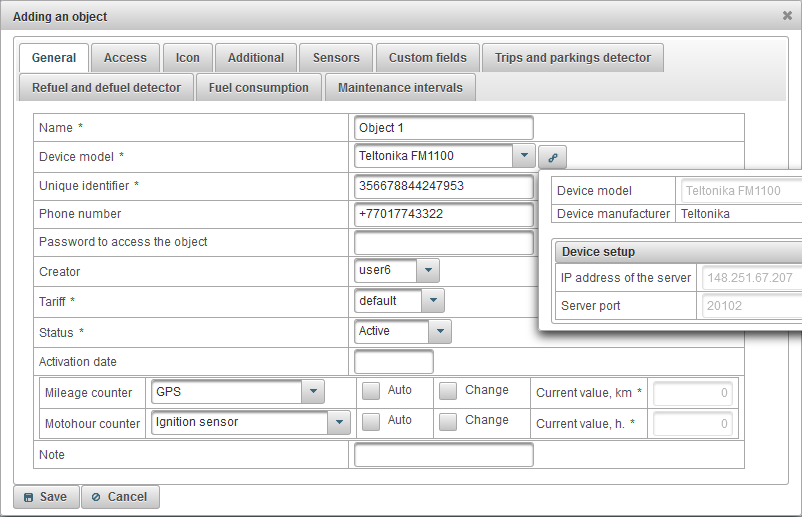
Objek sing digawe katon ing dhaptar objek.
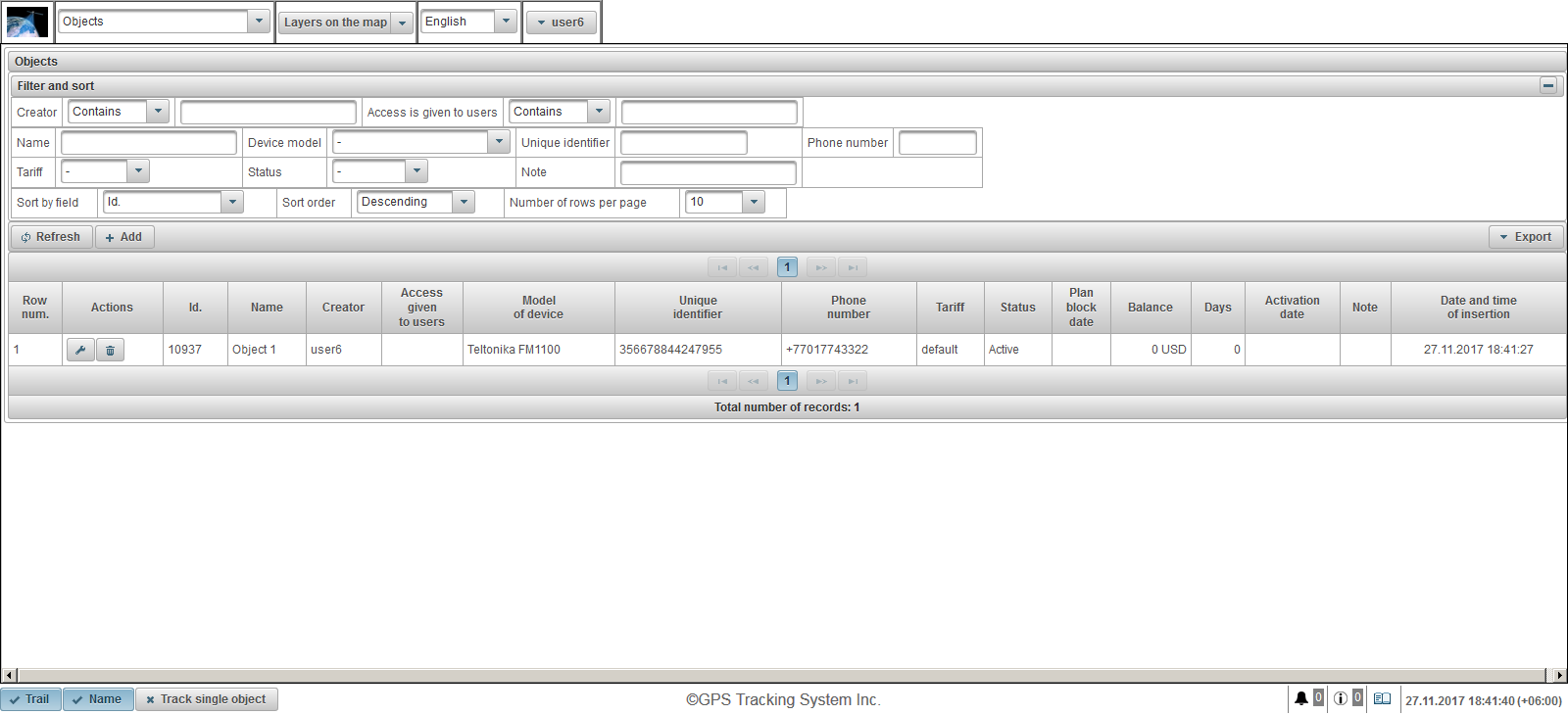
Bakal uga katon ing panel "Pemantauan". Kanggo nampilake obyek ing tengah peta, klik jeneng obyek ing dhaptar.

5. Priksa operasi obyek kasebut
Yen obyek dikonfigurasi kanthi bener, data kasebut bakal mulai ditransfer menyang sistem. Nalika pesen anyar teka saka obyek, rekaman anyar katon ing jurnal kasebut. Kanggo ndeleng jurnal, ing panel ngisor ing sisih tengen, klik tombol jurnal  .
.
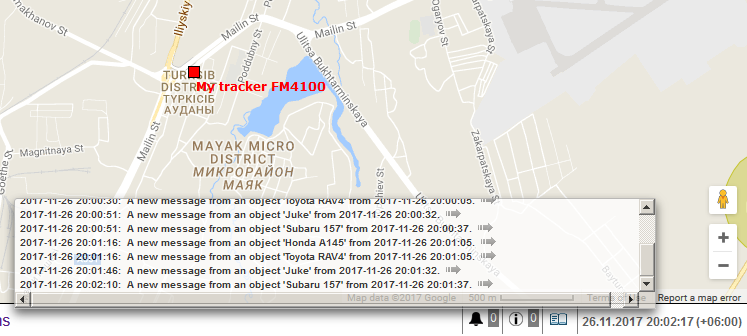
Ketik alamat sistem ing bilah alamat browser.
Ing kaca mlebu, ketik login (username) lan sandhi.
Basa antarmuka ditetepake ing wiwitan dening browser. Sampeyan bisa ngganti basa antarmuka sistem. Sistem antarmuka sistem uga bisa diganti sawise ngetik.
Sawise sampeyan ngetik jeneng pangguna lan tembung sandhi, klik tombol "Ndaftar".
Yen sampeyan wis dadi sumber panganggo iki lan wis lali sandi sampeyan, klik link "Lali tembung sandi". Kene sampeyan bakal dijaluk ngetik login (username) lan e-mail.
Nalika sampeyan ngeklik tombol "Tur", sampeyan bakal ngetik versi demo sistem kasebut.
Yen sampeyan pengin mangerteni luwih lengkap babagan sistem, klik tautan "Pitulung".
Nalika sampeyan ngeklik tombol "Mobile version", sampeyan bakal dijupuk menyang versi seluler piranti kanggo piranti seluler.
Nalika sampeyan ngeklik tombol "Mobile version GTS4B", sampeyan bakal dijupuk menyang versi seluler GTS4B saka sistem kanggo piranti seluler.
Ana rong antarmuka, antarmuka panganggo lan antarmuka pangatur (kanthi standar ana antarmuka panganggo). Antarmuka manajer dianggep minangka antarmuka pangguna sing cendhak, panel ing ngisor iki ilang ing antarmuka pangatur:
- Ngawasi;
- Trek;
- Pesen;
- Poin kapentingan;
- Geofences;
- Laporan.
Kanggo pindhah menyang antarmuka pangatur, klik link "Antarmuka pangatur". Uga ing ngisor iki ana pranala menyang aplikasi seluler kanggo sistem operasi Android, iOS lan Windows Store.
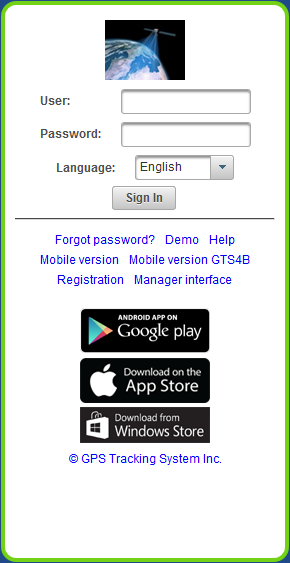
Panel ndhuwur nampilake item ing ngisor iki:
- Logo penyedia layanan pengawasan;
- Pilihan panel, dhaptar panel sing kasedhiya gumantung marang hak pangguna lan antarmuka sing dipilih (antarmuka panganggo utawa antarmuka pangatur);
- Lapisan ing peta (sampeyan bisa milih lapisan sing pengin sampeyan ndeleng ing peta);
- Basa antarmuka (bisa ngganti basa antarmuka);
- Anggota menu.

Logo panyedhiya layanan pengawasan
Nuduhake logo panyedhiya layanan pemantauan.

Pilihan panel
Dhaptar panel sing kasedhiya gumantung marang hak pangguna lan antarmuka sing dipilih (antarmuka panganggo utawa antarmuka pangurus).
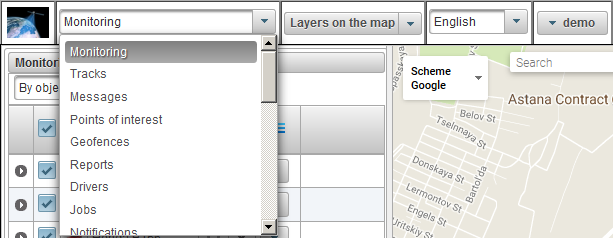
Lapisan ing peta
Sampeyan bisa milih lapisan sing pengin sampeyan ndeleng ing peta.
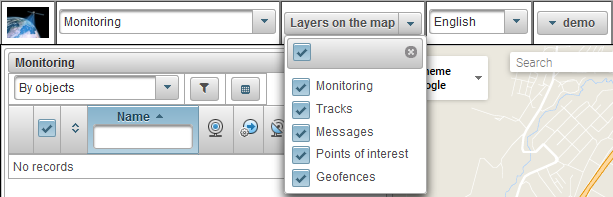
Interface language
Sampeyan bisa ngganti basa antarmuka.

Anggota menu
Ing sudhut tengen panel ndhuwur, pangguna panganggo ditampilake, ing ngisor iki pangguna wis direkam.
Nalika ngeklik ing jeneng pangguna, menu tambahan katon, sing ngemot pilihan ing ngisor iki:
Setelan panganggo
Mbukak dialog setelan pengguna.
Ganti tembung sandi
Mbukak dialog pangowahan tembung sandi.
Ngalih pengguna
Mbukak dialog pangowahan pangguna, sampeyan bisa mlebu ing ngisor panganggo liya.
Tanggepan
Mbukak dialog umpan balik, kene sampeyan bisa takon marang panyedhiya layanan sampeyan.
Sejarah owahan ing sistem kasebut
Mbukak riwayat owahan ing dialog sistem, nuduhake sajarah owahan ing sistem.
Antarmuka panganggo
Kanggo pindhah menyang antarmuka panganggo, item iki kasedhiya yen sampeyan ana ing antarmuka pangatur.
Antarmuka Manager
Kanggo pindhah menyang antarmuka pangatur, item iki kasedhiya yen sampeyan ana ing antarmuka panganggo.
Sambung maneh
Kanggo sambungake menyang sistem.
Versi seluler
Kanggo pindhah menyang versi seluler saka sistem, diadaptasi kanggo piranti seluler.
Bantuan
Pindhah menyang dokumentasi sistem.
Mlebu
Kanggo mlebu sistem.
Ing sisih kiwa layar ana area sing nggarap maneka tumindak.
Isi area sing digunakake gumantung ing panel sing dipilih.
Luas area bisa digunakake. Kanggo nindakake iki, mindhah kursor menyang wates tengen lan seret menyang arah sing dikarepake nalika nyekel tombol mouse kiwa. Kajaba iku, ruang kerja bisa rampung didhelikake kanthi ngeklik slider sing ana ing tengah-tengah wewatesan tengen.
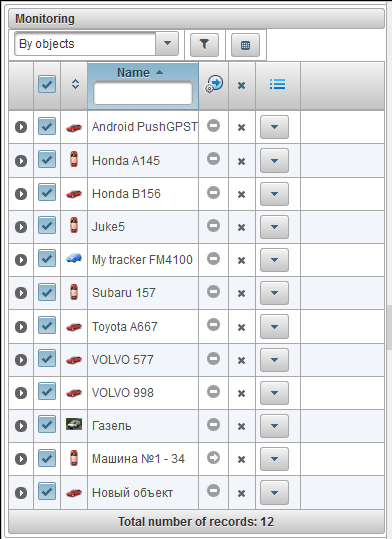
Peta ditampilake nalika nggarap sawetara panel, dadi bagean penting ing layar. Iki nuduhake obyek ngawasi, obyèk, titik minat, geofensi, lan liya-liyane.
Dimensi peta bisa diganti kanthi jembaré. Kanggo nindakake iki, seret panggeser menyang sisih tengen / kiwa, sing dumunung ing antarane area lan peta. Uga, sampeyan bisa mbukak peta ing jembar maksimum kanthi ngeklik ing tengah panggeser.
Ing sawetara browser, sampeyan bisa ngowahi menyang mode tampilan layar kebak, diaktifake kanthi tombol <F11>.
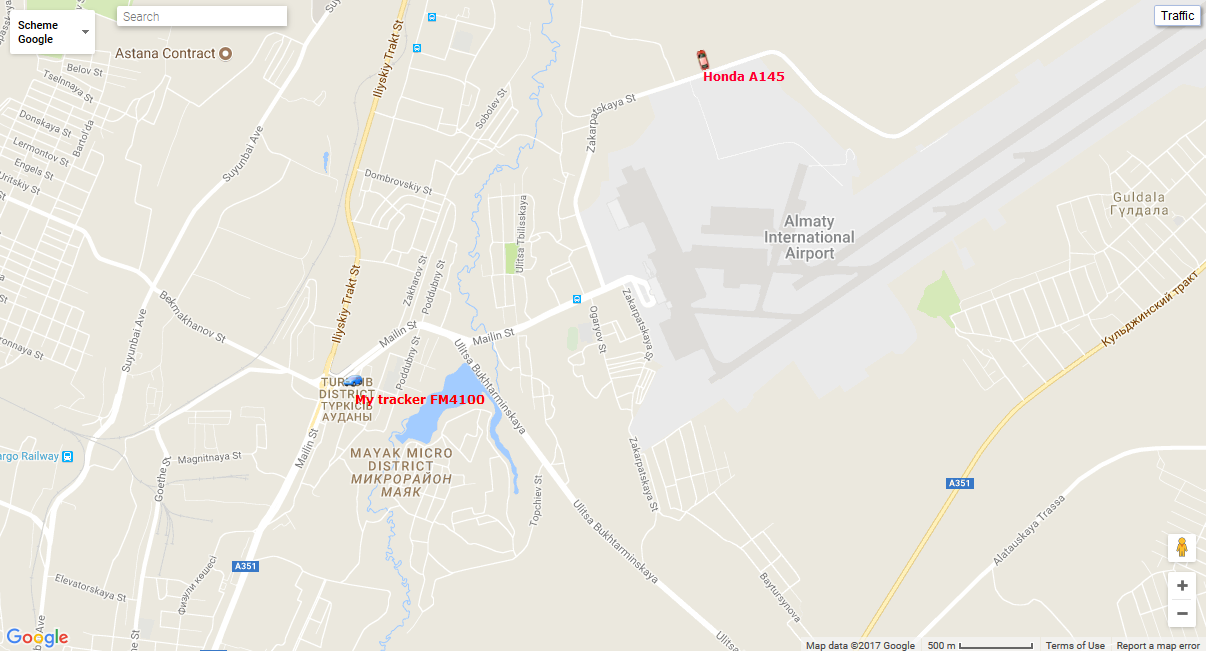
Nggunakake peta ing panel sing beda-beda
Peta padha kanggo akeh panel, kajaba panel "Laporan", panel "Laporan" nduweni peta dhewe. Iki tegese nalika ngoper antarane panel, ukuran peta lan koordinat pusat sawijining disimpen. Uga, unsur grafis kayata garis track, spidol, ikon obyek, titik minat, geofensi lan liya-liyane tetep ana ing panggonan-panggonan kasebut.
Akeh panel bisa duwe lapisan dhewe ing peta: «Monitoring», «Tracks», «Messages», «Points of interest», «Geofences». Unsur grafis sing digambar ing peta ing panel tartamtu bisa gampang dipateni lan diuripake. Nuduhake utawa ndelikake lapisan tartamtu dikonfigurasi ing panel ndhuwur.
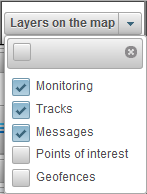
Navigasi ing peta
Navigasi karo mouse. Klik tombol mouse kiwa ing sembarang panggonan ing peta lan, tanpa ngeculake tombol, narik arah sing dikepengini.
Ngukur peta
Kanggo ngukur peta, sampeyan bisa nggunakake sawetara cara:
Nggunakake skala ing peta.
Ing pojok tengen ngisor peta ana tombol zoom, sing ngidini sampeyan nggedhekake (+) utawa nggedhekake (-) obyek. Ing kasus iki, tengah peta ora ngganti posisi. Sampeyan bisa ngeklik tombol "+" utawa "-" kanggo ngganti ukuran kanthi mode langkah-langkah.
Gunakake roda gulir mouse.
Malah luwih trep kanggo nyetel skala cocok nggunakake roda gulung mouse ("gulung"): saka dhewe - nyedhak obyek, ing dhewe - sawijining obah. Ing kasus iki, kursor dhewe kudu diarahake menyang panggonan sing kapentingan kanggo sampeyan supaya nalika ukuran diganti, ora bakal ilang saka tampilan.
Ngeklik kaping pindho karo tombol mouse kiwa ing sembarang titik peta ndadékaké menyang panggonan iki.
Pucuk tengen ngisor peta uga nuduhake skala saiki ing peta kasebut.
Ing sudhut kiwa ndhuwur peta, sampeyan bisa milih sumber peta.
Ing pojok kiwa ndhuwur peta ana telusuran.
Ing pojok tengen ndhuwur, gumantung saka sumber peta sing dipilih, tombol "Lintas" bisa ditampilake.
Kanggo ngaktifake tampilan jams lalu lintas, klik tombol "Lintas" (kanggo mateni mode - pencet deui).
Panel ngisor ngidini sampeyan nampilake utawa ndhelikake jendhela tartamtu, lan uga ngemot tombol sing ngontrol obyek sing ditampilake ing peta.

Tombol ing ngisor iki ana ing sisih kiwa panel ngisor:
Trail - ndhelikake / nuduhake trek pungkasan obyek;
Jeneng - ndhelikake / nuduhake jeneng objek ing peta;
Obah obyek siji - mateni / mbisakake mode tracking kanggo obyek tunggal, nalika sampeyan ngaktifake mode tracking kanggo obyek tunggal, ranging bakal mung kanggo siji obyek, ing daftar objek obah nalika sampeyan ngeklik jeneng obyek, nglacak pilihan saka obyek sing dipilih bakal aktif, lan opsi nglacak obyek liya bakal dinonaktifake;
Ing sisih tengen panel ngisor yaiku tombol ing ngisor iki:
 - ndhelikake / nuduhake kabar online ;
- ndhelikake / nuduhake kabar online ;
 - ndhelikake / nuduhake pesen informasi ;
- ndhelikake / nuduhake pesen informasi ;
 - ndhelikake / nuduhake jurnal ;
- ndhelikake / nuduhake jurnal ;
Uga ing pungkasan sisih tengen minangka tanggal lan wektu sing saiki miturut zona wektu pangguna (ing kurung zona wektu pangguna, zona wektu bisa diganti ing setelan panganggo).
Ing tengah panel ngisor yaiku hak cipta kanthi pranala menyang situs panyedhiya layanan ngawasi.
Jurnal kasebut ngidini sampeyan ndeleng pesen anyar sing diwenehi saka obyek ing daftar tugas.
Ing panel ngisor ing sisih tengen tombol  kanggo ndhelikake / nampilake jurnal kasebut. Ukuran jurnal bisa disetel ing dhuwur lan jembar, kanggo nindakake iki, pencet tombol mouse kiwa ing wates jurnal, nahan mudhun arah sing dikarepake. Jurnal iki semi-transparan, sing ngidini sampeyan ndeleng ngisor sawijining peta lan obyek ing peta. Ing jurnal, panah
kanggo ndhelikake / nampilake jurnal kasebut. Ukuran jurnal bisa disetel ing dhuwur lan jembar, kanggo nindakake iki, pencet tombol mouse kiwa ing wates jurnal, nahan mudhun arah sing dikarepake. Jurnal iki semi-transparan, sing ngidini sampeyan ndeleng ngisor sawijining peta lan obyek ing peta. Ing jurnal, panah  ditampilake ing pungkasan saben baris, nalika diklik, sampeyan bisa pindhah menyang panggonan acara ing peta.
ditampilake ing pungkasan saben baris, nalika diklik, sampeyan bisa pindhah menyang panggonan acara ing peta.
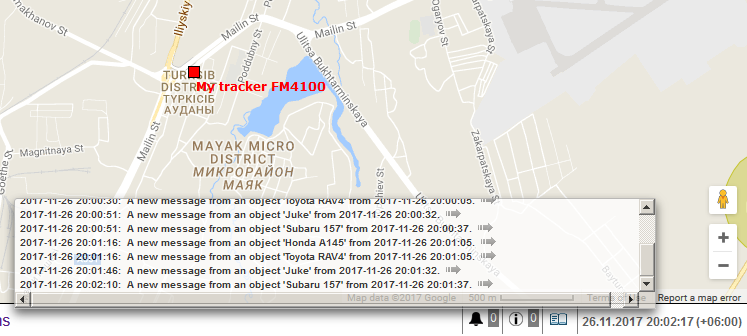
Pangguna bisa nampa pesen informasi yen dheweke sah ing sistem. Pesen pesen ditampilake ing jendhela sembul sing katon, lan nomer pesen pesen sing durung diwaca bakal ditampilake ing panel ngisor ing sisih tengen lambang  . Jendhela pesen informasi bisa ditutup, sampeyan uga bisa mbukak kanthi ngeklik lambang
. Jendhela pesen informasi bisa ditutup, sampeyan uga bisa mbukak kanthi ngeklik lambang  ing panel ngisor . Yen sampeyan menet tombol kiwa kiwa ing header pesen informasi, teks pesen informasi bakal ditampilake, pesen bakal ditandhani minangka "Baca". Pesen sing durung diwaca wis dicenthang kanthi huruf tebal. Jendhela pesen informasi bakal katon saben-saben sampeyan mlebu nganti sampeyan maca kabeh pesen sing durung diwaca.
ing panel ngisor . Yen sampeyan menet tombol kiwa kiwa ing header pesen informasi, teks pesen informasi bakal ditampilake, pesen bakal ditandhani minangka "Baca". Pesen sing durung diwaca wis dicenthang kanthi huruf tebal. Jendhela pesen informasi bakal katon saben-saben sampeyan mlebu nganti sampeyan maca kabeh pesen sing durung diwaca.
Minangka pesen informasi bisa dadi pesen babagan versi anyar saka sistem, pesen babagan pamblokiran rencana obyek kasebut utawa pangguna.
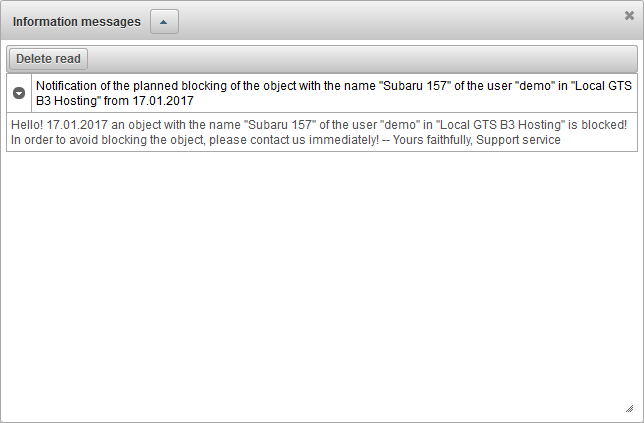
Saben pangguna bisa nggawe sawetara paramèter saka sistem kasebut.
Kanggo mbukak dialog setelan pengguna, klik jeneng pangguna ing panel ndhuwur lan pilih item menu "Setelan panganggo".

Jendela dialog "Setelan panganggo", gumantung ing hak, bisa ngemot tab ing ngisor iki:
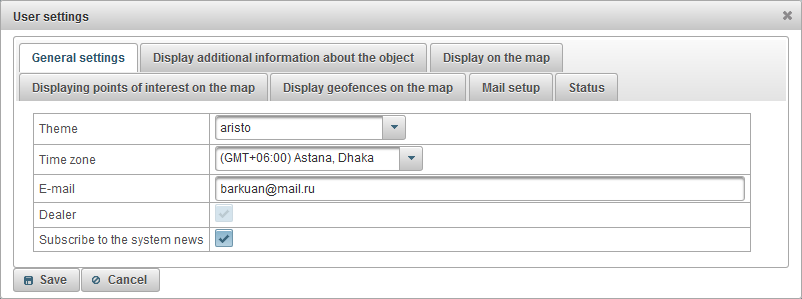
Tab "Setelan umum" ngemot kolom kasebut miturut hak-hak:
- Tema. Tema punika kombinasi warna, latar belakang, lambang lan tombol. Tema default yaiku "aristo".
- Zona wektu. Milih zona wektu pangguna, kena pengaruh wektu ing sistem.
- E-mail. Alamat email sampeyan kudu mbalekake tembung sandhi yen wis ilang.
- Bakul. A tandha saka bakul.
- Langganan kabar sistem. Ing kasus sampeyan langganan ing newsletter sistem, sampeyan bakal diwenehi notifikasi dening e-mail babagan fitur-fitur anyar saka sistem.
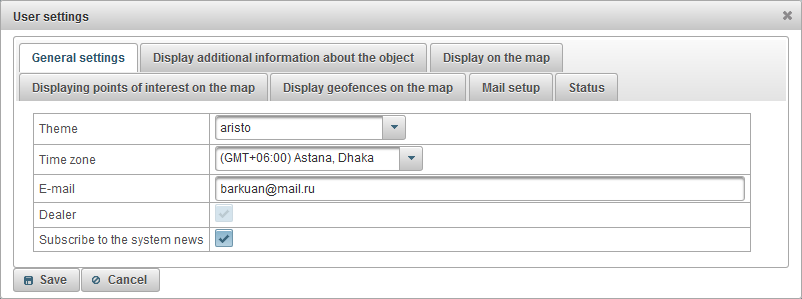
Ing "Tampilan informasi tambahan bab obyek" tab nuduhake apa informasi tambahan babagan obyek bakal ditampilake ing macem-macem panggonan sistem pemantauan.
Panji ing kolom "Tampilan ing tooltip" nemtokake isi pandhuan kanggo obyek kasebut (ana nalika sampeyan ngudarake mouse ing obyek ing peta, ing dhaptar karya, dsb.).
Panji ing kolom "Tampilan ing dhaptar" nemtokake isi informasi lengkap babagan obyek ing dhaptar karya.
Ana jinis informasi tambahan babagan obyek kasebut:
- Pesen pungkasan. Wektu pesen pungkasan saka obyek kasebut.
- Posisi. Lokasi pesen pungkasan obyek kasebut.
- Presensi ing geofences. Dhaptar geofences, ing ngendi obyek ana ing pesen pungkasan saka obyek kasebut.
- Kacepetan. Kecepatan pesen pungkasan saka obyek kasebut.
- Dhuwur. Dhuwur ndhuwur level segara (yen piranti ngirimake data kasebut).
- Counters. Nilai-nilai jarak tempuh lan motohour.
- Satelit. Jumlah satelit sing ditangkap ing pesen pungkasan.
- Setelan sambungan. Model piranti, pengenal unik lan nomer telpon, sing ditemtokake ing sifat obyek kasebut.
- Nilai-nilai sensor. Sensor lan nilai-nilai.
- Parameter. Parameter lan nilai awal.
- Pembalap. Jeneng, foto lan telpon driver sing ngatur obyek kasebut, bisa uga ana sawetara pembalap.
- Trailers. Jeneng lan potret trailer, sing ditempelake ing obyek kasebut ing wektu kasebut. Ana luwih saka siji.
- Kothak adat. Kothak adat saka sifat obyek kasebut.
- Maintenance. Interval pangopènan sing ditemtokake lan statuse.
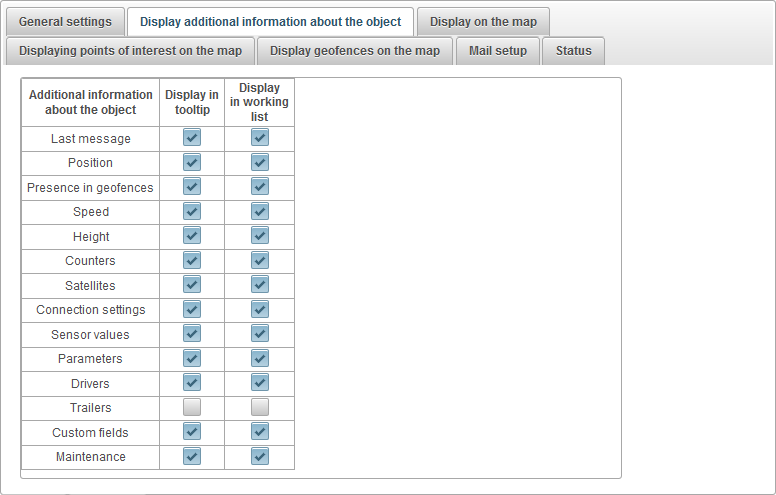
Tab "Tampilan ing peta" ngemot kolom kasebut minangka gumantung marang hak-hak:
- Ganti lambang obyek kanthi tandha gerakan. Nalika bendera disetel, kabeh lambang obyek ing peta bakal diganti karo tandha-tandha bersyarat.
- Lambang ing titik. Ikon ing kecepatan nul obyek. Ukara iki ditampilake manawa bendera "Ngganti lambang obyek kanthi wujud tandha gerak" disetel.
- Lambang lambang. Lambang lambang. Ukara iki ditampilake manawa bendera "Ngganti lambang obyek kanthi wujud tandha gerak" disetel.
- Trail obyèk. Sampeyan bisa nemtokake suwene trail sing bakal tindakake obyek kasebut (nomer poin sing cocog karo nomer pesen) nalika ngawasi online ing peta, pilih werna trail lan jembaré.
- Jumlah poin.
- Werna werna.
- Jembar jejak.
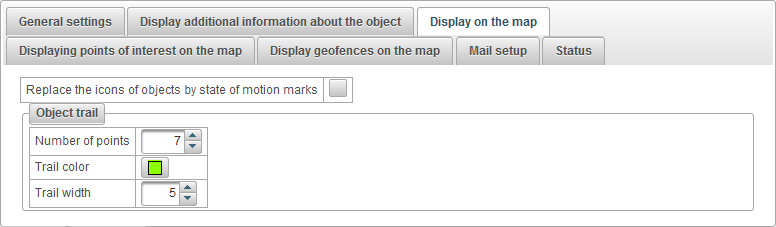
Tab "Titik tampilan kapentingan ing peta" ngemot kolom kasebut minangka gumantung marang hak-hak:
- Titik tampilan jeneng kapentingan ing peta. Tandha nampilake jeneng-jeneng titik kapentingan ing peta.

Ing "Tampilan geofences ing peta" tab ngemot kolom ing ngisor iki gumantung saka hak:
- Nuduhake jeneng geofence ing peta. Tandha kanggo nampilake jeneng geofences ing peta.

Tab "Setelan persiyapan" mung kasedhiya kanggo dealer, ngidini sampeyan ngatur e-mail layanan dhukungan (administrator) lan e-mail kanggo ngirim pesen menyang pangguna saka dealer. Pangguna panentu bakal nampa email saka alamat e-mail kasebut.
Ing "Mail setup" tab ngandhut kolom ing ngisor iki gumantung saka hak-hak:
- Dhukungan layanan pribadhi. Tandha kanggo nduwe layanan dhukungan dhewe, mung dealer sing nduweni kemampuan kanggo nyetel atribut iki lan nyetel surat. Yen tandha wis disetel, kabeh email metu, babagan pangguna saka pedagang bakal dikirim saka alamat e-mail kasebut.
- E-mail pangurus. E-mail pangurus sistem. Pesen e-mail saran saka pangguna saka pedagang bakal teka menyang alamat e-mail kasebut.
- Kirimi e-mail. E-mail pangirim, sing bakal digunakake nalika ngirim pesen e-mail menyang pangguna saka dealer.
- Jeneng pangirim. Jeneng pangirim sing bakal digunakake nalika ngirim pesen e-mail dening sistem. Contone, ana uga jeneng sistem kasebut.
- Wewenang ing SMTP-server. Yen server surat sampeyan mbutuhake wewenang, sampeyan kudu ngganti bendera iki. Contone, mail.ru migunakake wewenang ing server SMTP.
- SMTP security. Milih keamanan server mail. Contone, mail.ru nggunakake keamanan SSL.
- Port SMTP-server. Port server SMTP digunakake nalika ngirim pesen e-mail dening sistem. Contone, mail.ru migunakake port 465.
- Jeneng panganggo SMTP. Jeneng panganggo saka server surat.
- SMTP panganggo SMTP. Tembung sandhi saka panganggo server mail.
- SMTP-server. Alamat server SMTP. Contone, mail.ru migunakake smtp.mail.ru.
Ing "Kirim pesen email test" tombol ngijini sampeyan kanggo nyoba setelan lan ngirim pesen email test menyang e-mail administrator kasebut.
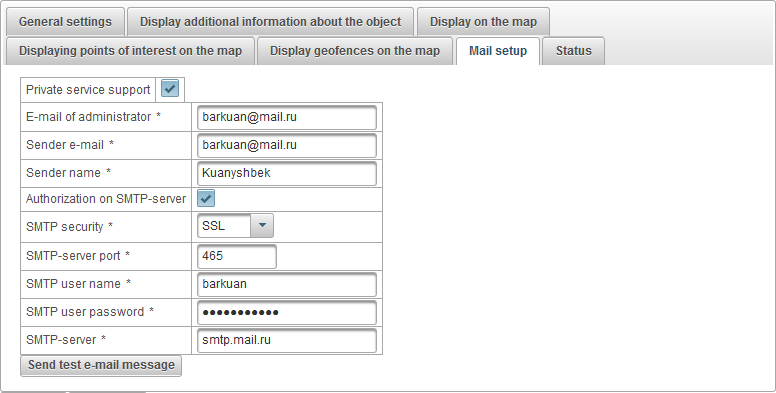
Tab "Status" ngandhut tab ing ngisor iki gumantung saka hak:
- Umum.
- Layanan.
- Balance detailing.
- Dina rinci.
Tab "Umum" ngemot kolom kasebut miturut hak-hak:
- Tariff. Tarif ditugasake marang pangguna.
- Balance tetep. Balance saka pangguna.
- Dina tetep. Dina tetep dadi pangguna.
- Rencana pamblokiran tanggal kanthi imbangan. Tanggal diitung, miturut sing wis dijadwal kanggo diblokir kanthi imbangan.
- Rencana pamblokiran tanggal miturut dina. Tanggal dianggep, miturut sing wis direncanakake kanggo mblokir pangguna kanthi dina.
- Rencana pamblokiran tanggal. Tanggal diitung, miturut sing bakal diblokir panganggo.
- Diblokir. Bendera blokir pangguna.
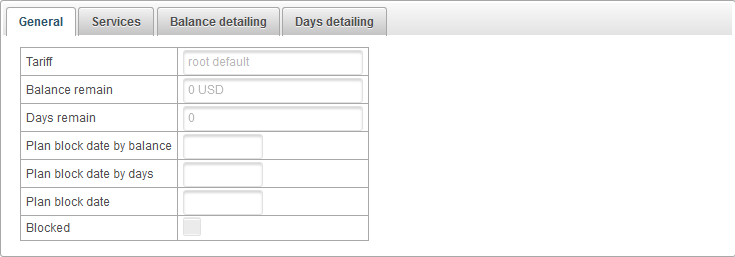
Tab "Layanan" ngemot tabel layanan sing diwenehake marang pangguna kanthi biaya lan kuantitas, ngemot kolom ing ngisor iki:
- №. Nomer seri.
- Layanan. Jeneng layanan sing diwenehake marang pangguna.
- Diaktifake. Bendera kanggo nampilake layanan iki kanggo pangguna.
- Tabel korespondensi biaya. Biaya bisa gumantung ing nomer, supaya tabel kasebut bakal nuduhake korespondensi jumlah lan biaya layanan.
- Frekuensi. Interval wektu, miturut pangguna sing bakal dikenani biaya kanggo nggunakake layanan kasebut.
- Maksimum Max. Nomer maksimum sing diijini.
- Watesan maksimal Max. Batas jumlah maksimum saka pangguna tiyang sepah.
- Digawe. Nomer digawe dening pangguna.
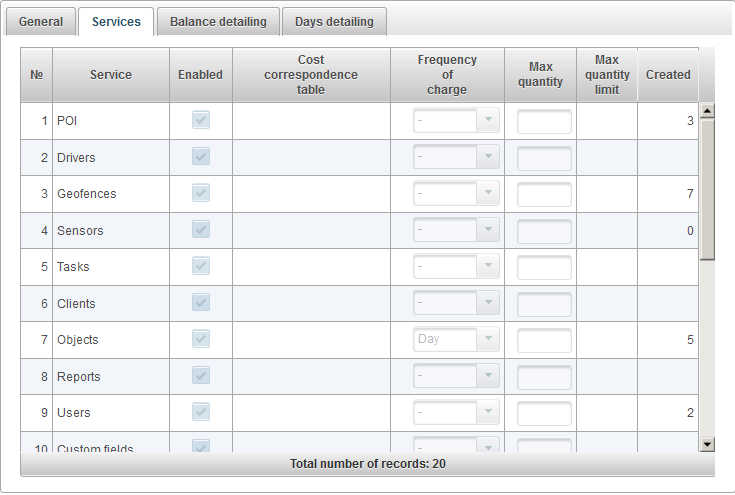
Ing "Balance detailing" tab, sampeyan bisa ndeleng rincian kanthi keseimbangan pangguna.
Kanggo ndeleng rincian kanthi imbangan, sampeyan kudu ngisi kolom "Tanggal wiwitan" lan "Tanggal pungkasan", banjur klik tombol "Run".
Tabel imbangan ngemot kolom ngisor iki:
- Nomer baris.
- Jenis operasi.
- Tanggal operasi.
- Jumlah operasi.
- Assignment of the operation.
- Tanggal lan wektu pangisi.
- Layanan.
- Jumlah.
- Tipe wektu.
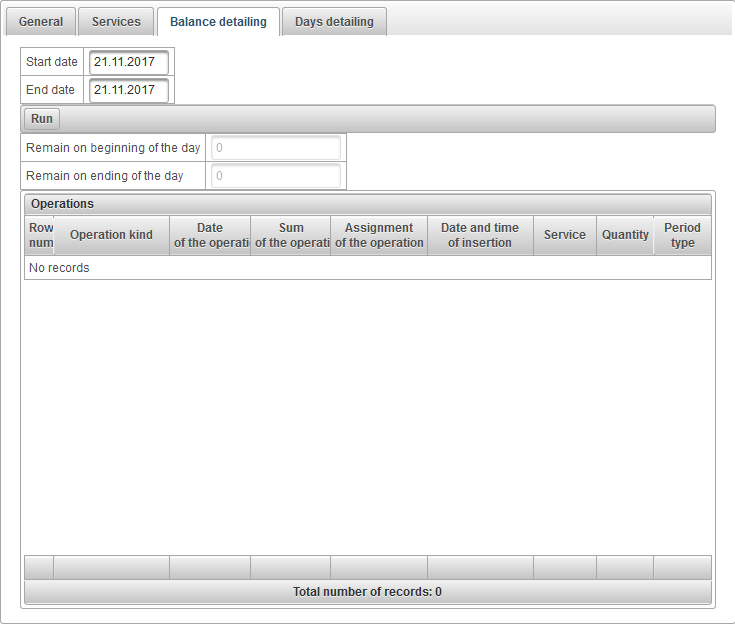
Ing tab "Dina rincian", sampeyan bisa ndeleng rincian dening dina panganggo.
Kanggo ndeleng rincian dening dina, sampeyan kudu ngisi tanggal "Tanggal wiwitan" lan "Tanggal pungkasan", banjur klik tombol "Run".
Tabel kanthi dina ngandhut kolom ing ngisor iki:
- Nomer baris.
- Jenis operasi.
- Tanggal operasi.
- Jumlah dina.
- Assignment of the operation.
- Tanggal lan wektu pangisi.
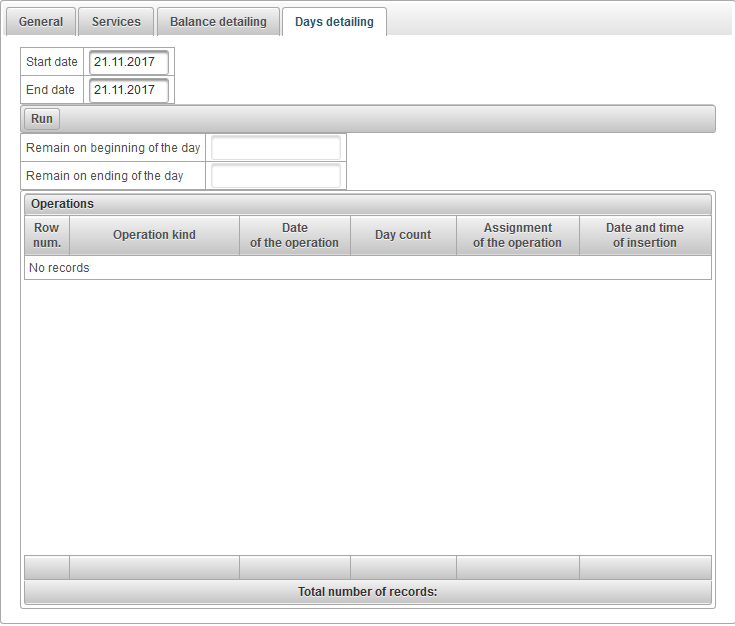
Kanggo mbukak dialog pangowahan tembung, klik ing jeneng pangguna ing panel ndhuwur lan pilih item menu "Ganti Pangguna".

Kothak dialog "Ganti Pangguna" katon. Ketik sandhi saiki lan sandhi anyar kanthi coba maneh lan klik "OK".
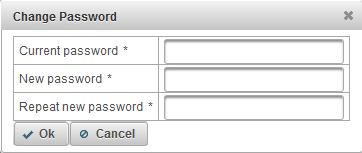
Sampeyan bisa mlebu ing pangguna (bawahan) sing beda.
Kanggo mbukak dialog pangowahan pangguna, klik jeneng pangguna ing panel ndhuwur lan pilih item menu "Ngalih user".

Sawise iku, kothak dialog "Ngalih user" mbukak, sing ngemot dhaptar panganggo sing kasedhiya. Klik ing tombol ing sisih tengen pangguna kanggo mlebu ing ngisor. Kanggo luwih gampang panelusuran, sampeyan bisa nggunakake panyaring dinamis kanthi jeneng panganggo.
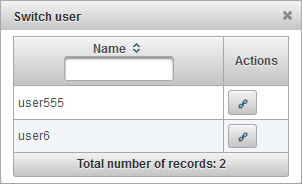
Sampeyan bisa ngirim pesen menyang layanan dhukungan operator panyedhiya.
Kanggo mbukak dialog umpan balik, klik jeneng pangguna ing bar ndhuwur lan pilih item "Umpan Balik".

Kothak dialog "Umpan Balik" mbukak. Secara default, e-mail pangguna saiki bakal diisi ing kolom "E-mail", tanggapan saka layanan dhukungan bakal dikirim menyang e-mail iki. Ing kolom "Tèks pesen", ketik teks pesen sampeyan. Sampeyan uga bisa masang file kanthi ngeklik tombol "Isi file".
Kanggo ngirim pesen, klik tombol "Kirim pesen" lan pesen iki bakal dikirim menyang support panyedhiya layanan.
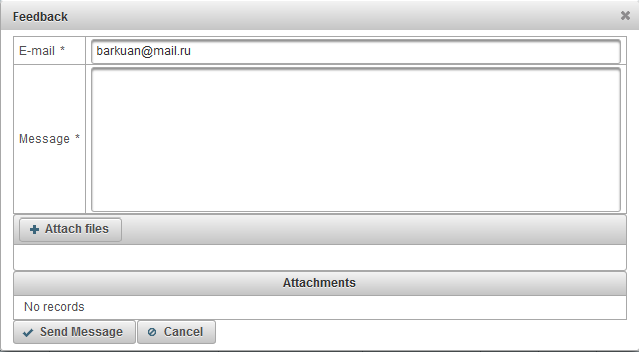
Sampeyan bisa ndeleng riwayat owahan ing sistem kasebut.
Kanggo mbukak dialog riwayat owah-owahan ing sistem, klik jeneng pangguna ing panel ndhuwur lan pilih menu item "Sejarah owahan ing sistem".

Kothak dialog "Sejarah owahan ing sistem" mbukak.
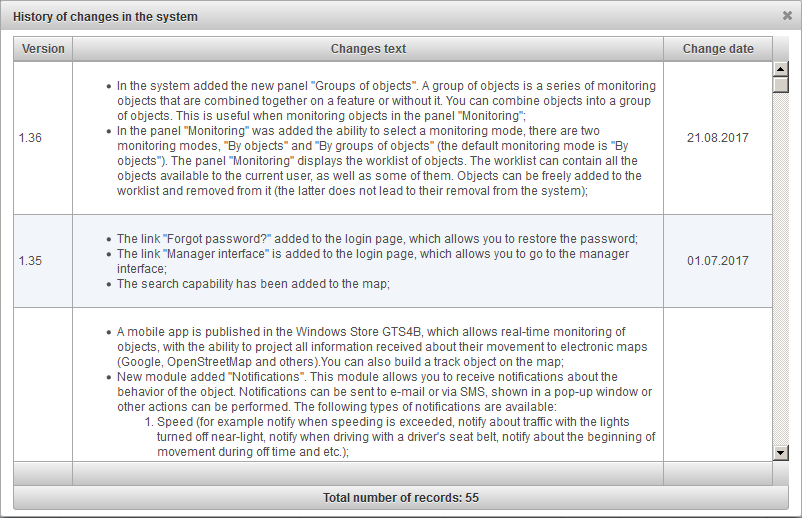
Panel monitor ngijini sampeyan ngawasi obyek dhaptar karya ing peta.
Kanggo mbukak panel pemantau, ing panel ndhuwur, pilih "Pemantauan" saka dhaptar gulung.
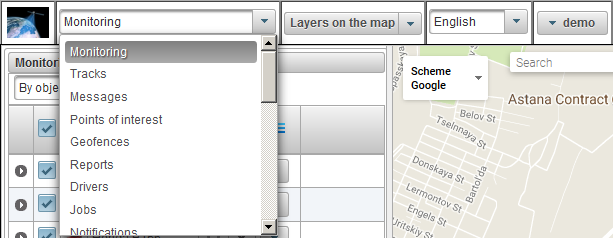
Daftar dhaptar bisa ngemot kabeh obyek sing kasedhiya kanggo pangguna saiki, uga sawetara. Obyek bisa ditambahake kanthi bebas ing daftar panggawe lan dibusak saka iku (sing terakhir ora nyebabake kabusak saka sistem kasebut).
Ana rong mode ngawasi:
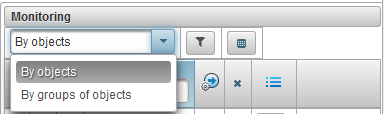
Ing panel pemantau, kanggo ngetik mode ngawasi kanthi obyek, pilih "Miturut obyek" saka dhaptar garis lunyu.
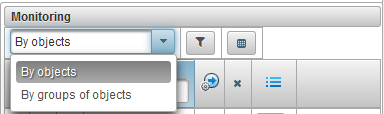
Ing mode ngawasi "Miturut obyek" ing sisih tengen pilihan mode pemantau ana tombol  kanggo milih obyek kanggo daftar panggawéyan, nalika diklik, kothak dialog kanggo milih objek kanggo dhaptar bakal katon.
kanggo milih obyek kanggo daftar panggawéyan, nalika diklik, kothak dialog kanggo milih objek kanggo dhaptar bakal katon.
Ing tabel pilihan obyek, sampeyan bisa nyaring cathetan dening beda kolom. Ing kolom kapisan sampeyan kudu nglebokake bendhelan ing obyek sing pengin sampeyan ndeleng ing dhaptar lan klik tombol "Simpen", sawise formulir dialog bakal ditutup lan daftar pangolahan bakal dianyari.
Secara default, tabel diurutake miturut jeneng obyek ing urutan abjad kanthi urutan munggah. Sampeyan bisa ngurutake sembarang kolom ing urutan abjad kanthi urutan munggah utawa mudhun, kanggo, ing kolom header, klik ing lambang  ,
,  utawa
utawa  .
.
Sampeyan uga bisa nyaring ing sembarang kolom kanthi ngetik teks ing kolom header lan nyaring tabel.
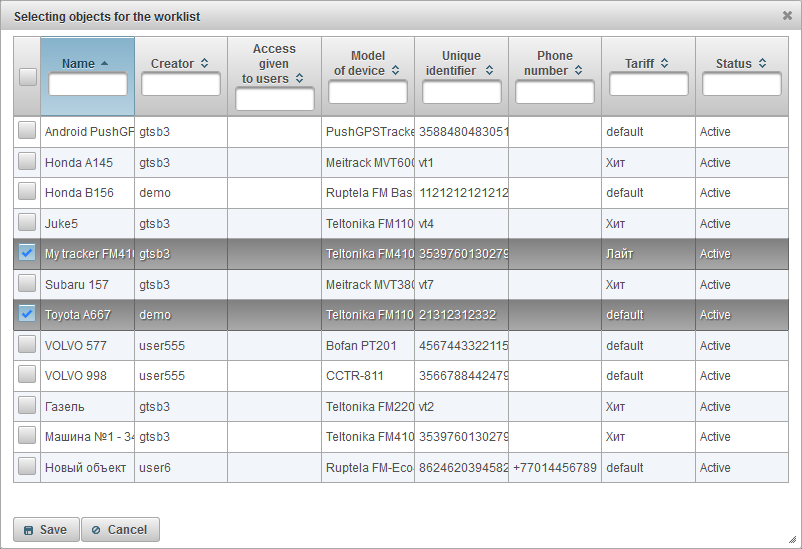
Sampeyan bisa nyetel visibilitas kolom tabel dhaptar miturut syarat lan kabutuhan - ing setelan panel kontrol , kanggo ngatur panel pangontrol sampeyan kudu ngeklik tombol  .
.
Tabel worklist kasusun saka kolom ing ngisor iki:
 Tombol kanggo nuduhake / ndhelikake informasi lengkap bab obyek kasebut. Nalika ngeklik tombol, informasi sing ditambahake babagan obyek bakal ditampilake ing ngisor iki rekaman kasebut, kanthi klik sing mburi bakal didhelikake.
Tombol kanggo nuduhake / ndhelikake informasi lengkap bab obyek kasebut. Nalika ngeklik tombol, informasi sing ditambahake babagan obyek bakal ditampilake ing ngisor iki rekaman kasebut, kanthi klik sing mburi bakal didhelikake.  Bendhelan obyek visibilitas ing peta. Obyek sing ditandhani ing kolom iki bakal katon ing peta mung nalika tiba ing zona visibilitas. Peta bisa bebas dipindhah lan kacepetan. Sampeyan bisa nandhani kabeh obyek ing wektu sing padha kanthi masang gendera ing sisih ndhuwur kolom. Nindakake bendera iki nyebabake bendera dibusak saka kabeh obyek ing dhaptar. Objek bakal katon ing peta mung yen tandha mriksa ing lapisan "Pemantauan" ana ing panel ndhuwur ing dhaptar gulung "Lapisan ing peta".
Bendhelan obyek visibilitas ing peta. Obyek sing ditandhani ing kolom iki bakal katon ing peta mung nalika tiba ing zona visibilitas. Peta bisa bebas dipindhah lan kacepetan. Sampeyan bisa nandhani kabeh obyek ing wektu sing padha kanthi masang gendera ing sisih ndhuwur kolom. Nindakake bendera iki nyebabake bendera dibusak saka kabeh obyek ing dhaptar. Objek bakal katon ing peta mung yen tandha mriksa ing lapisan "Pemantauan" ana ing panel ndhuwur ing dhaptar gulung "Lapisan ing peta".  Ikon obyek. Ikon ditugasake ing obyek kasebut. Ikon bisa diganti karo sifat obyek ing tab "Ikon".
Ikon obyek. Ikon ditugasake ing obyek kasebut. Ikon bisa diganti karo sifat obyek ing tab "Ikon". - Jeneng objek. Kanggo ndeleng lokasi obyek ing peta, sampeyan kudu ngeklik tombol mouse kiwa ing jeneng obyek ing daftar panggawean, peta bakal dipusatake ing obyek kasebut, ukuran ora bakal diganti.
-
 Bendhelan obyek panuntun ing peta. Objek sing ditandhani ing kolom iki tansah katon ing peta. Nalika pesen pos sing anyar ditampa saka obyek sing wis ditandhani, peta kanthi otomatis kacepetan supaya kabeh obyek kasebut ana ing tampilan. Sampeyan bisa nandhani kabeh obyek ing wektu sing padha kanthi ngeklik lambang
Bendhelan obyek panuntun ing peta. Objek sing ditandhani ing kolom iki tansah katon ing peta. Nalika pesen pos sing anyar ditampa saka obyek sing wis ditandhani, peta kanthi otomatis kacepetan supaya kabeh obyek kasebut ana ing tampilan. Sampeyan bisa nandhani kabeh obyek ing wektu sing padha kanthi ngeklik lambang  ing ndhuwur banget kolom.
ing ndhuwur banget kolom. -
 Motion state. Nuduhake bantuan simbol konvensional, obyek sing bergerak utawa gumantung. Kahanan gerakan obyek ditemtokake kanthi basis informasi babagan kacepetan ing pesen pungkasan saka obyek kasebut.
Motion state. Nuduhake bantuan simbol konvensional, obyek sing bergerak utawa gumantung. Kahanan gerakan obyek ditemtokake kanthi basis informasi babagan kacepetan ing pesen pungkasan saka obyek kasebut.
 - miturut pesen pungkasan saka obyek, ditampa ing wektu 60 menit, obyek sing ana.
- miturut pesen pungkasan saka obyek, ditampa ing wektu 60 menit, obyek sing ana.  - obyèk objek.
- obyèk objek.  - miturut pesen pungkasan saka obyek kasebut, ditampa ing jero 60 menit, obyek kasebut bergerak.
- miturut pesen pungkasan saka obyek kasebut, ditampa ing jero 60 menit, obyek kasebut bergerak.  - obyek obyek.
- obyek obyek.
-
 Katrangan data. Nuduhake relevansi informasi bab obyek kasebut. Nalika sampeyan ngudarake mouse ing lambang, pratelan tooltip ditampilake, sing nuduhake jumlah satelit sing ditangkep lan wektu sing wis dilakoni wiwit pesen pungkasan obyek kasebut.
Katrangan data. Nuduhake relevansi informasi bab obyek kasebut. Nalika sampeyan ngudarake mouse ing lambang, pratelan tooltip ditampilake, sing nuduhake jumlah satelit sing ditangkep lan wektu sing wis dilakoni wiwit pesen pungkasan obyek kasebut.
Lajur kapisan nuduhake manawa satelit ditangkap:
 - satelit ora ditangkap;
- satelit ora ditangkap;  - satelit ditangkap;
- satelit ditangkap;
Kolom kapindho nuduhake wektu sing wis dilakoni saka pesen pungkasan obyek:
 - obyek ditransfer data ing 5 menit pungkasan;
- obyek ditransfer data ing 5 menit pungkasan;  - data obah sing ditransfer kanggo jam pungkasan;
- data obah sing ditransfer kanggo jam pungkasan;  - obyek sing ditularaké ing sajrone 24 jam pungkasan;
- obyek sing ditularaké ing sajrone 24 jam pungkasan;  - suwene wektu data saka obyek sing ditampa luwih saka dina kepungkur;
- suwene wektu data saka obyek sing ditampa luwih saka dina kepungkur;
 Status sambungan. Nampilake status sambungan menyang server:
Status sambungan. Nampilake status sambungan menyang server:
 - obyek wis disambung, obyek ditularake ing server ing 10 menit pungkasan;
- obyek wis disambung, obyek ditularake ing server ing 10 menit pungkasan;  - obyek dipateni, obyek durung dikirim menyang server ing 10 menit pungkasan;
- obyek dipateni, obyek durung dikirim menyang server ing 10 menit pungkasan;
 Mbusak obyek saka daftar tugas. Obyek bisa ditambahake lan dicopot saka daftar panggawe. Nalika sampeyan ngeklik lambang iki, obyek dibusak saka dhaptar. Sampeyan bisa mbusak kabeh objek saka dhaptar kanthi ngeklik lambang
Mbusak obyek saka daftar tugas. Obyek bisa ditambahake lan dicopot saka daftar panggawe. Nalika sampeyan ngeklik lambang iki, obyek dibusak saka dhaptar. Sampeyan bisa mbusak kabeh objek saka dhaptar kanthi ngeklik lambang  ing ndhuwur banget kolom.
ing ndhuwur banget kolom. - Status obyek. Nalika sampeyan mbukak mouse ing lambang, pratelan alat ditampilake, nuduhake kolom ing ngisor iki: tarif, imbangan, sasi lan status.
 - obyek aktif, obyek aktif bisa nampa data ing server;
- obyek aktif, obyek aktif bisa nampa data ing server;  - obyek dikunci, obyek sing dikunci ora bisa nampa data ing server;
- obyek dikunci, obyek sing dikunci ora bisa nampa data ing server;
 - Tambahan menu. Menu tambahan kanggo milih tumindak kanthi obyek kasebut.
- Tambahan menu. Menu tambahan kanggo milih tumindak kanthi obyek kasebut.
 Properti obyek. Mbukak dialog objek objek.
Properti obyek. Mbukak dialog objek objek.
- Lokasi. Nampilake lokasi obyek minangka informasi alamat.
Secara default, tabel diurutake miturut jeneng obyek ing urutan abjad kanthi urutan munggah. Sampeyan bisa ngurutake sembarang kolom ing urutan abjad kanthi urutan munggah utawa mudhun, kanggo, ing kolom header, klik ing lambang  ,
,  utawa
utawa  .
.
Sampeyan uga bisa nyaring kanthi jeneng obyek, kanggo maksud iki ketik teks ing header kolom "Jeneng" lan tabel disaring kanthi jeneng obyek kasebut.

Ing panel pangawasan, pindhah menyang mode ngawasi dening kelompok obyek, pilih "Miturut kelompok obyek" saka dhaptar gulung.
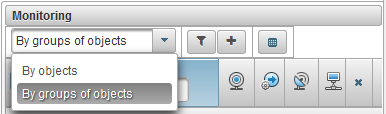
Ing mode ngawasi "Miturut klompok obyek" ing sisih tengen pilihan mode pemantauan, ana tombol  kanggo milih obyek kanggo daftar kegiatan, nalika diklik, kothak dialog kanggo milih klompok obyek kanggo dhaptar bakal katon.
kanggo milih obyek kanggo daftar kegiatan, nalika diklik, kothak dialog kanggo milih klompok obyek kanggo dhaptar bakal katon.
Ing tabel kanggo milih klompok obyek, sampeyan bisa nyaring cathetan dening beda kolom. Ing kolom kapisan sampeyan kudu nglebokake bendhelan ing obyek sing pengin sampeyan ndeleng ing dhaptar lan klik tombol "Simpen", sawise formulir dialog bakal ditutup lan daftar pangolahan bakal dianyari.
Secara default, tabel diurutake miturut jeneng obyek ing urutan abjad kanthi urutan munggah. Sampeyan bisa ngurutake sembarang kolom ing urutan abjad kanthi urutan munggah utawa mudhun, kanggo, ing kolom header, klik ing lambang  ,
,  utawa
utawa  .
.
Sampeyan uga bisa nyaring ing sembarang kolom kanthi ngetik teks ing kolom header lan nyaring tabel.
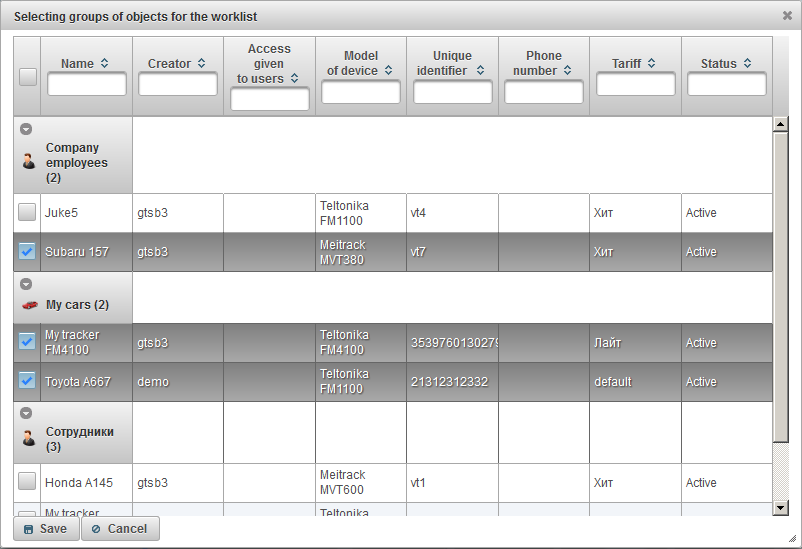
Sampeyan bisa nyetel visibilitas kolom tabel dhaptar miturut syarat lan kabutuhan - ing setelan panel kontrol , kanggo ngatur panel pangontrol sampeyan kudu ngeklik tombol  .
.
Ing tabel worklist, obyek ditampilake dening kelompok, ing jejere jeneng grup, nomer obyek sing kalebu ing krenjang. Kanggo ndeleng obyek ing grup, sampeyan perlu nggedhekake klompok kanthi ngeklik lambang  .
.
Kanggo ambruk grup, klik ing lambang  . Ing sisih kiwa jeneng klompok obyek, lambang klompok obyek ditampilake. Nalika sampeyan nglayang mouse ing jeneng klompok obyek, pratelan alat bakal katon, nuduhake dhaptar kabeh objek sing disedhiyakake. Kanggo mbukak grup sifat klompok obyek, klik ikon
. Ing sisih kiwa jeneng klompok obyek, lambang klompok obyek ditampilake. Nalika sampeyan nglayang mouse ing jeneng klompok obyek, pratelan alat bakal katon, nuduhake dhaptar kabeh objek sing disedhiyakake. Kanggo mbukak grup sifat klompok obyek, klik ikon  ing sisih tengen jeneng klompok obyek. Kanggo mbusak klompok obyek saka daftar tugas, klik lambang
ing sisih tengen jeneng klompok obyek. Kanggo mbusak klompok obyek saka daftar tugas, klik lambang  ing sisih tengen jeneng klompok obyek.
ing sisih tengen jeneng klompok obyek.
Tabel worklist kasusun saka kolom ing ngisor iki:
 Bendhelan obyek visibilitas ing peta . Obyek sing ditandhani ing kolom iki bakal katon ing peta mung nalika tiba ing zona visibilitas. Peta bisa bebas dipindhah lan kacepetan. Sampeyan bisa nandhani kabeh obyek ing wektu sing padha kanthi masang gendera ing sisih ndhuwur kolom. Nindakake bendera iki nyebabake bendera dibusak saka kabeh obyek ing dhaptar. Objek bakal katon ing peta mung yen tandha mriksa ing lapisan "Pemantauan" ana ing panel ndhuwur ing dhaptar gulung "Lapisan ing peta".
Bendhelan obyek visibilitas ing peta . Obyek sing ditandhani ing kolom iki bakal katon ing peta mung nalika tiba ing zona visibilitas. Peta bisa bebas dipindhah lan kacepetan. Sampeyan bisa nandhani kabeh obyek ing wektu sing padha kanthi masang gendera ing sisih ndhuwur kolom. Nindakake bendera iki nyebabake bendera dibusak saka kabeh obyek ing dhaptar. Objek bakal katon ing peta mung yen tandha mriksa ing lapisan "Pemantauan" ana ing panel ndhuwur ing dhaptar gulung "Lapisan ing peta".  Ikon obyek. Ikon ditugasake ing obyek kasebut. Ikon bisa diganti karo sifat obyek ing tab "Ikon".
Ikon obyek. Ikon ditugasake ing obyek kasebut. Ikon bisa diganti karo sifat obyek ing tab "Ikon". - Jeneng obyek kasebut. Kanggo ndeleng lokasi obyek ing peta, sampeyan kudu ngeklik tombol mouse kiwa ing jeneng obyek ing daftar panggawean, peta bakal dipusatake ing obyek kasebut, ukuran ora bakal diganti.
-
 Bendhelan obyek panuntun ing peta. Objek sing ditandhani ing kolom iki tansah katon ing peta. Nalika pesen pos sing anyar ditampa saka obyek sing wis ditandhani, peta kanthi otomatis kacepetan supaya kabeh obyek kasebut ana ing tampilan. Sampeyan bisa nandhani kabeh obyek ing wektu sing padha kanthi ngeklik lambang
Bendhelan obyek panuntun ing peta. Objek sing ditandhani ing kolom iki tansah katon ing peta. Nalika pesen pos sing anyar ditampa saka obyek sing wis ditandhani, peta kanthi otomatis kacepetan supaya kabeh obyek kasebut ana ing tampilan. Sampeyan bisa nandhani kabeh obyek ing wektu sing padha kanthi ngeklik lambang  ing ndhuwur banget kolom.
ing ndhuwur banget kolom. -
 Motion state. Nuduhake bantuan simbol konvensional, obyek sing bergerak utawa gumantung. Kahanan gerakan obyek ditemtokake kanthi basis informasi babagan kacepetan ing pesen pungkasan saka obyek kasebut.
Motion state. Nuduhake bantuan simbol konvensional, obyek sing bergerak utawa gumantung. Kahanan gerakan obyek ditemtokake kanthi basis informasi babagan kacepetan ing pesen pungkasan saka obyek kasebut.
 - miturut pesen pungkasan saka obyek, ditampa ing wektu 60 menit, obyek sing ana.
- miturut pesen pungkasan saka obyek, ditampa ing wektu 60 menit, obyek sing ana.  - obyèk objek.
- obyèk objek.  - miturut pesen pungkasan saka obyek kasebut, ditampa ing jero 60 menit, obyek kasebut bergerak.
- miturut pesen pungkasan saka obyek kasebut, ditampa ing jero 60 menit, obyek kasebut bergerak.  - obyek obyek.
- obyek obyek.
-
 Katrangan data. Nuduhake relevansi informasi bab obyek kasebut. Nalika sampeyan ngudarake mouse ing lambang, pratelan tooltip ditampilake, sing nuduhake jumlah satelit sing ditangkep lan wektu sing wis dilakoni wiwit pesen pungkasan obyek kasebut.
Katrangan data. Nuduhake relevansi informasi bab obyek kasebut. Nalika sampeyan ngudarake mouse ing lambang, pratelan tooltip ditampilake, sing nuduhake jumlah satelit sing ditangkep lan wektu sing wis dilakoni wiwit pesen pungkasan obyek kasebut.
Lajur kapisan nuduhake manawa satelit ditangkap:
 - satelit ora ditangkap;
- satelit ora ditangkap;  - satelit ditangkap;
- satelit ditangkap;
Kolom kapindho nuduhake wektu sing wis dilakoni saka pesen pungkasan obyek:
 - obyek sing ditularaké ing 5 menit pungkasan;
- obyek sing ditularaké ing 5 menit pungkasan;  - data obah sing ditransfer kanggo jam pungkasan;
- data obah sing ditransfer kanggo jam pungkasan;  - obyek sing ditularaké ing sajrone 24 jam pungkasan;
- obyek sing ditularaké ing sajrone 24 jam pungkasan;  - suwene wektu data saka obyek sing ditampa luwih saka dina kepungkur;
- suwene wektu data saka obyek sing ditampa luwih saka dina kepungkur;
 Status sambungan. Nampilake status sambungan menyang server:
Status sambungan. Nampilake status sambungan menyang server:
 - obyek wis disambung, obyek ditularake ing server ing 10 menit pungkasan;
- obyek wis disambung, obyek ditularake ing server ing 10 menit pungkasan;  - obah dipateni, obyek durung dikirim menyang server ing 10 menit pungkasan;
- obah dipateni, obyek durung dikirim menyang server ing 10 menit pungkasan;
 Mbusak obyek saka daftar tugas. Obyek bisa ditambahake lan dicopot saka daftar panggawe. Nalika sampeyan ngeklik lambang iki, obyek dibusak saka dhaptar. Sampeyan bisa mbusak kabeh objek saka dhaptar kanthi ngeklik lambang
Mbusak obyek saka daftar tugas. Obyek bisa ditambahake lan dicopot saka daftar panggawe. Nalika sampeyan ngeklik lambang iki, obyek dibusak saka dhaptar. Sampeyan bisa mbusak kabeh objek saka dhaptar kanthi ngeklik lambang  ing ndhuwur banget kolom.
ing ndhuwur banget kolom. - Status obyek kasebut. Nalika sampeyan mbukak mouse ing lambang, pratelan alat ditampilake, nuduhake kolom ing ngisor iki: tarif, imbangan, sasi lan status.
 - obyek aktif, obyek aktif bisa nampa data ing server;
- obyek aktif, obyek aktif bisa nampa data ing server;  - obyek dikunci, obyek sing dikunci ora bisa nampa data ing server;
- obyek dikunci, obyek sing dikunci ora bisa nampa data ing server;
 - Tambahan menu. Menu tambahan kanggo milih tumindak kanthi obyek kasebut.
- Tambahan menu. Menu tambahan kanggo milih tumindak kanthi obyek kasebut.
 Properti obyek. Mbukak dialog objek objek.
Properti obyek. Mbukak dialog objek objek.
- Lokasi. Nampilake lokasi obyek minangka informasi alamat.
Secara default, tabel diurutake miturut jeneng obyek ing urutan abjad kanthi urutan munggah. Sampeyan bisa ngurutake sembarang kolom ing urutan abjad kanthi urutan munggah utawa mudhun, kanggo, ing kolom header, klik ing lambang  ,
,  utawa
utawa  .
.
Sampeyan uga bisa nyaring kanthi jeneng obyek, kanggo maksud iki ketik teks ing header kolom "Jeneng" lan tabel disaring kanthi jeneng obyek kasebut.
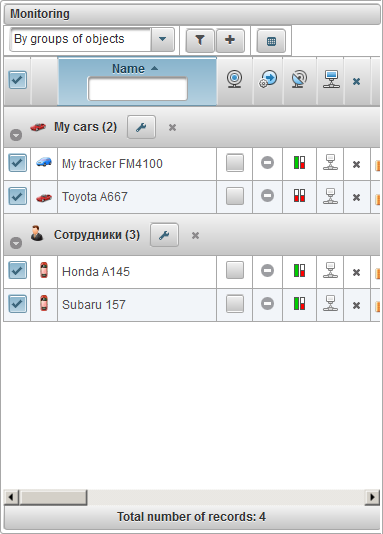
Ing panel pangawasan, sampeyan bisa nyetel visibilitas kolom tabel dhaptar karya.
Kanggo nindakake iki, sampeyan kudu klik tombol kasebut  , nalika sampeyan ngeklik, formulir dialog kanggo nyetel panel pemantau mbukak.
, nalika sampeyan ngeklik, formulir dialog kanggo nyetel panel pemantau mbukak.
Nyetel panji kanggo kolom kasebut sing pengin dideleng ing tabel dhaptar karya lan klik tombol "Simpen".
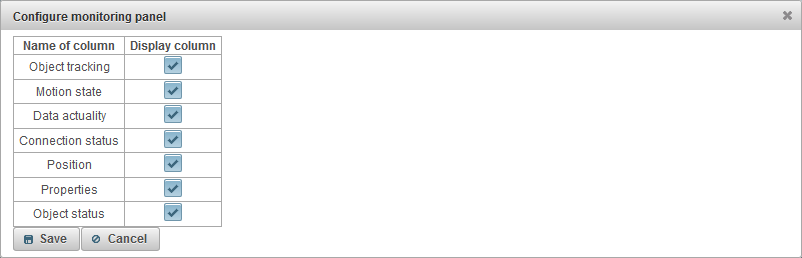
Tlatah kanggo obyek ditampilake yen sampeyan mindhah kursor mouse liwat obyek ing dhaptar, ing peta, ing kotak dialog lan sateruse. Isi tooltip gumantung ing setelan panganggo .

Informasi tambahan babagan obyek ditampilake nalika ngeklik lambang  ing daftar tugas obyek ing panel pemantau (ing mode ngawasi kanthi obyek). Isi informasi lengkap babagan obyek gumantung marang setelan panganggo .
ing daftar tugas obyek ing panel pemantau (ing mode ngawasi kanthi obyek). Isi informasi lengkap babagan obyek gumantung marang setelan panganggo .
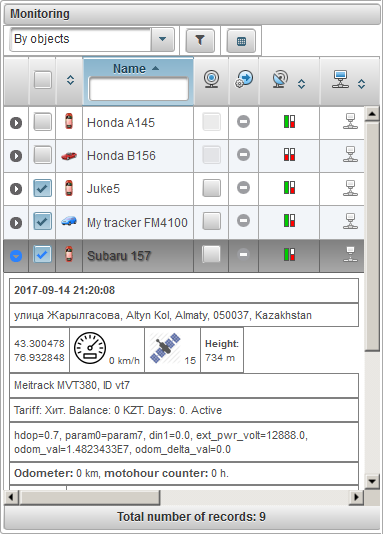
Obyek ing peta bisa ditampilake kanthi lambang lan tandha kanthi jeneng (werna tandha minangka abang sacara bawaan, sampeyan bisa milih warna sing beda ing properti kasebut ing tab "Tambahan"). Ikon obyek uga bisa dipilih, utawa sampeyan bisa muat ing properti obyek ing tab "Ikon". Ana uga sampeyan bisa nyetel lambang rotasi flag (gumantung marang arah gerakan). Sampeyan uga bisa ngganti jembar lambang.
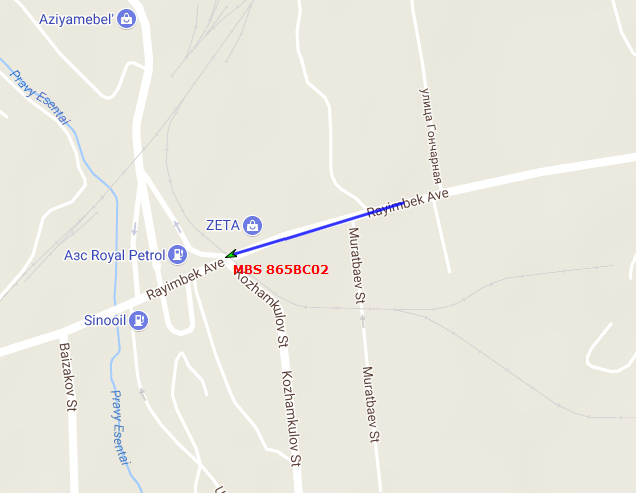
Sacara default, lambang objek ing peta diganti kanthi simbol-simbol negara. Iki bisa diatur ing setelan panganggo ing tab "Tampilan ing peta", bendera "Ngganti lambang obyek kanthi status tandha gerak".
Ana uga sampeyan bisa milih lambang ing titik lan jembar lambang.
Nalika mindhah, wangun lambang bakal dadi panah ngarah menyang arah gerakan.
Yen gendera "Ngganti lambang obyek kanthi tandha gerak" disetel, lambang obyek kasebut bakal diganti dening simbol-simbol negara.
Yen gendera "Ngganti lambang obyek kanthi tandha gerak" dibusak, lambang obyèk kasebut bakal digunakake.
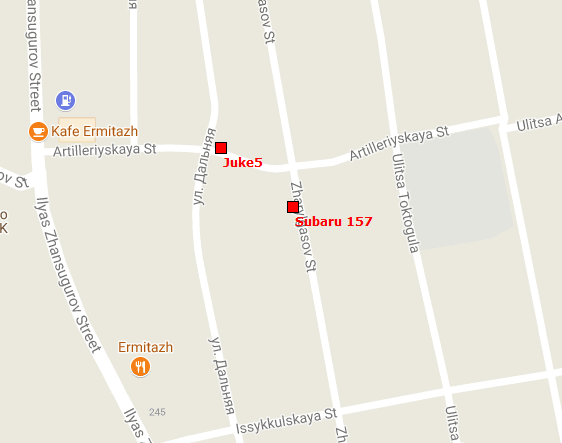
Yen obyek wis mlaku, banjur ing buri obyek kasebut ana buntut sing nuduhake gerakan kanggo sawetara pesen pungkasan. Length buntut ditemtokake ing setelan panganggo , lan uga bakal bisa ngganti warna trek lan kekandelan baris.
Tombol ing ngisor iki ana ing sisih kiwa panel ngisor :
Trail - ndhelikake / nuduhake trek pamindhahan pungkasan obyek;
Jeneng - ndhelik / nuduhaké jeneng obyek ing peta;
Obah obyek siji - mateni / mbisakake mode nelusuri kanggo siji obyek, nalika mode nglacak obyek sing diaktifake, ranging bakal dileksanakake mung kanggo siji obyek, ing daftar objek obrolan, nalika sampeyan ngeklik jeneng obyek, trek fitur obyek sing dipilih bakal disetel, lan kanggo wong liya, fitur pelacakan bakal dibusak;
Lintasan minangka garis gerakan obyek ing peta. Trek dibangun miturut pesen obyek lan disambungake kanthi segmen menyang siji baris. Penanda uga bisa diselehake ing trek, umpamane, ngebut, ngendheke, ngisi ulang, penahanan, dll.
Ing peta, sampeyan bisa ndeleng nomer trek ing interval wektu sing beda kanggo obyek sing beda-beda. Kanggo saben trek, sampeyan bisa milih warna individu.
Kanggo mbukak panel "Trek", saka dhaptar gulung, pilih "Trek".
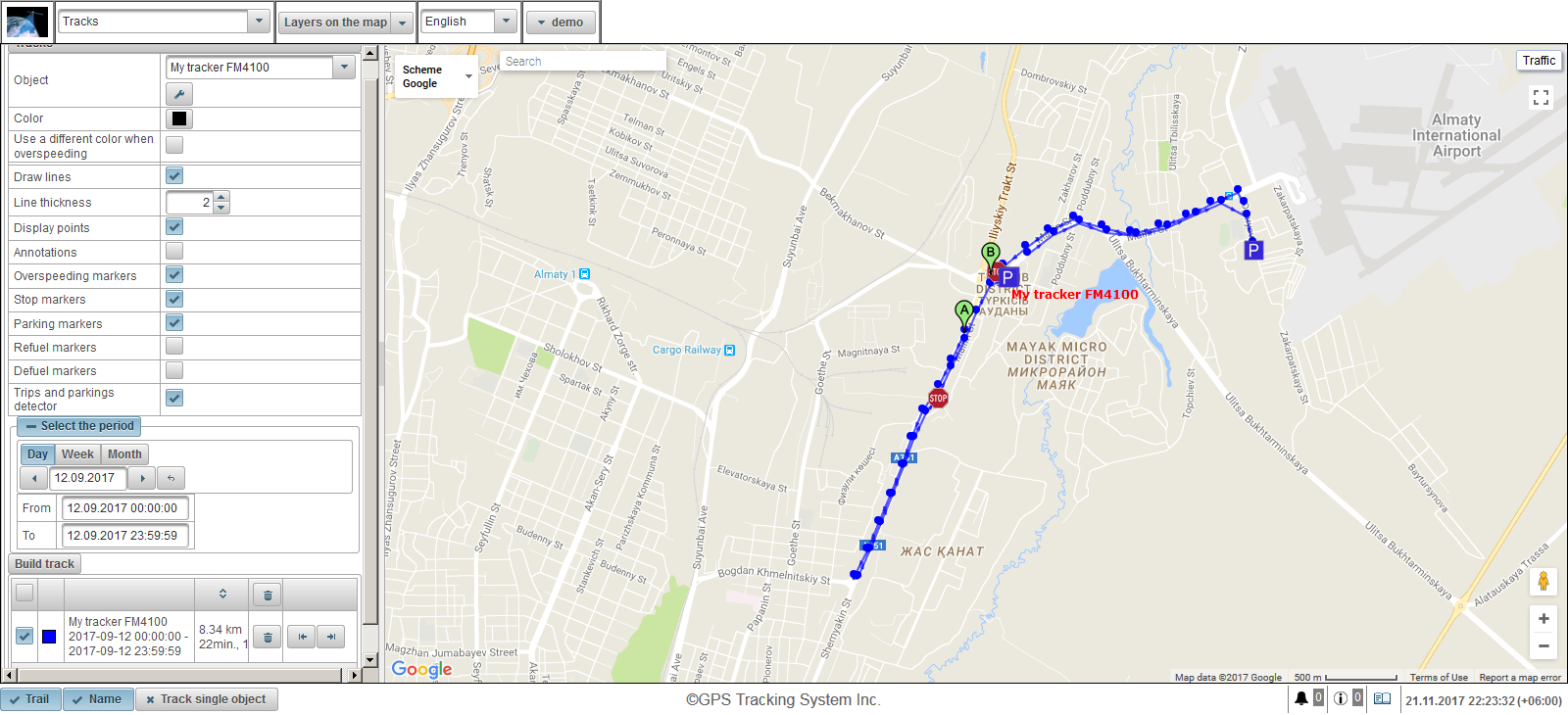
Bidang kanggo mbangun trek:
- Obyek. Pilih obyek saka dhaptar gulung.
- Werna. Pilih warna trek kasebut.
- Gunakake werna nalika overspeeding. Tandha nganggo werna sing beda nalika nyepetake. Default minangka abang.
- Overspeed color. Pilih warna trek nalika kacepetan ngluwihi.
- Gambar garis. Geser nggambar baris garis. Yen sampeyan nyetel bendera iki, garis bakal digambar antarane titik.
- Kekandelan baris. Kekandelan jalur trek.
- Tampilan poin. Bendhelan kanggo nampilake titik ing garis track.
- Annotations. Bidang iki katon yen bendera "Nilai tampilan" wis disetel. Bendheg kanggo nampilake tooltip kanggo saben titik trek. Anotasi migunani, nanging nggawe garis trek luwih abot ing browser, malah dianjurake kanggo ngilangake.
- Penanda lempeng. Tandha kanggo nampilake spidol saka kacepetan dhuwur ing sadawane baris trek.
- Mungkasi panandha. Tandha kanggo stopper stopper ing jalur kasebut.
- Penanda parkir. Tandha tandha kanggo tandha papan parkir ing jalur trek.
- Penanda refueling. Bendera kanggo penanda refueling ing sadawane jalur.
- Penanda defuel. Tandha tandha kanggo defender defuel ing jalur trek.
- Detektor lunas lan parkings. Flag kanggo nggunakake lelungan lan detektor parkir. Gendéra iki duwé pangaruh ing babagan jarak tempuh lan visualisasi trek ing peta. Contone, yen sampeyan nyetel bendera iki, ing parkings lan mandheg, tinimbang nomer gedhe, mung siji titik sing bakal ditampilake. Lelandhesan lan detektor parkir bisa diatur ing situs obyek ing tab "Pengunjung".
- Pilih periode. Sampeyan kudu milih periode trek.
Kanggo mbangun trek, klik tombol "Mbangun".
Akibaté, peta bakal nampilake trek miturut paramèter kasebut.
Penanda "A" bakal nuduhaké jalur wiwitan trek, lan "B" bakal nuduhaké titik pungkasan trek kasebut.
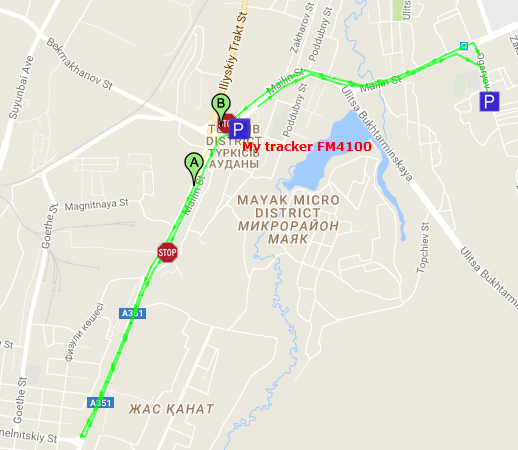
Nalika sampeyan ngeklik tombol mouse kiwa ing jalur track, informasi babagan titik tartamtu bakal ditampilake.
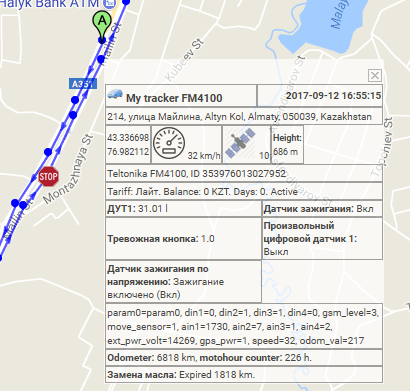
Dhaptar trek bisa dideleng ing sangisore tombol "Mbangun".
Tabel trek kothak ngisor iki:
 Ganti visibilitas ing peta. Trek sing ditandhani ing kolom iki bakal katon ing peta mung nalika tiba ing zona visibilitas. Peta bisa bebas dipindhah lan kacepetan. Sampeyan bisa nandhani kabeh trek ing wektu sing padha kanthi nyetel gendera ing paling ndhuwur kolom. Nindakake bendera iki nyebabake bendera dibusak saka kabeh trek ing dhaftar. Trek bakal katon ing peta mung yen tandha mriksa ana ing lapisan "Trek" ing panel ndhuwur ing dhaftar "Lapisan ing peta".
Ganti visibilitas ing peta. Trek sing ditandhani ing kolom iki bakal katon ing peta mung nalika tiba ing zona visibilitas. Peta bisa bebas dipindhah lan kacepetan. Sampeyan bisa nandhani kabeh trek ing wektu sing padha kanthi nyetel gendera ing paling ndhuwur kolom. Nindakake bendera iki nyebabake bendera dibusak saka kabeh trek ing dhaftar. Trek bakal katon ing peta mung yen tandha mriksa ana ing lapisan "Trek" ing panel ndhuwur ing dhaftar "Lapisan ing peta". - Lacak werna ing peta.
- Jeneng obyek kanthi periode sing dipilih. Yen sampeyan ngeklik tombol sisih kiwa, trek kasebut bakal ditampilake ing tengah peta.
- Mileage lan total wektu lelungan kanggo periode kasebut.
- Tombol kanggo mbusak trek. Nunyuk tombol, trek bakal dibusak saka peta. Ing header kolom ana tombol kanggo mbusak kabeh trek, nalika diklik, kabeh trek ing peta bakal dibusak.
-

 Pindhah tombol menyang titik wiwitan lan pungkasan saka trek kasebut.
Pindhah tombol menyang titik wiwitan lan pungkasan saka trek kasebut.
Ana kamungkinan kanggo nyortir trek ing urutan ascending / mudhun urutan trek. Kanggo nindakake iki, klik ing header kolom, ngendi wektu trip-biaya lan total trip ditampilake.
Panel "Pesen" ngidini sampeyan ndeleng pesen sing ditampa saka obyek (koordinat, kacepetan, parameter, dsb.). Lintasan ing peta dibangun miturut pesen obyek lan disambungake kanthi segmen menyang siji baris.
Kanggo mbukak panel "Pesen", ing panel ndhuwur, pilih "Pesen" saka dhaptar gulung.
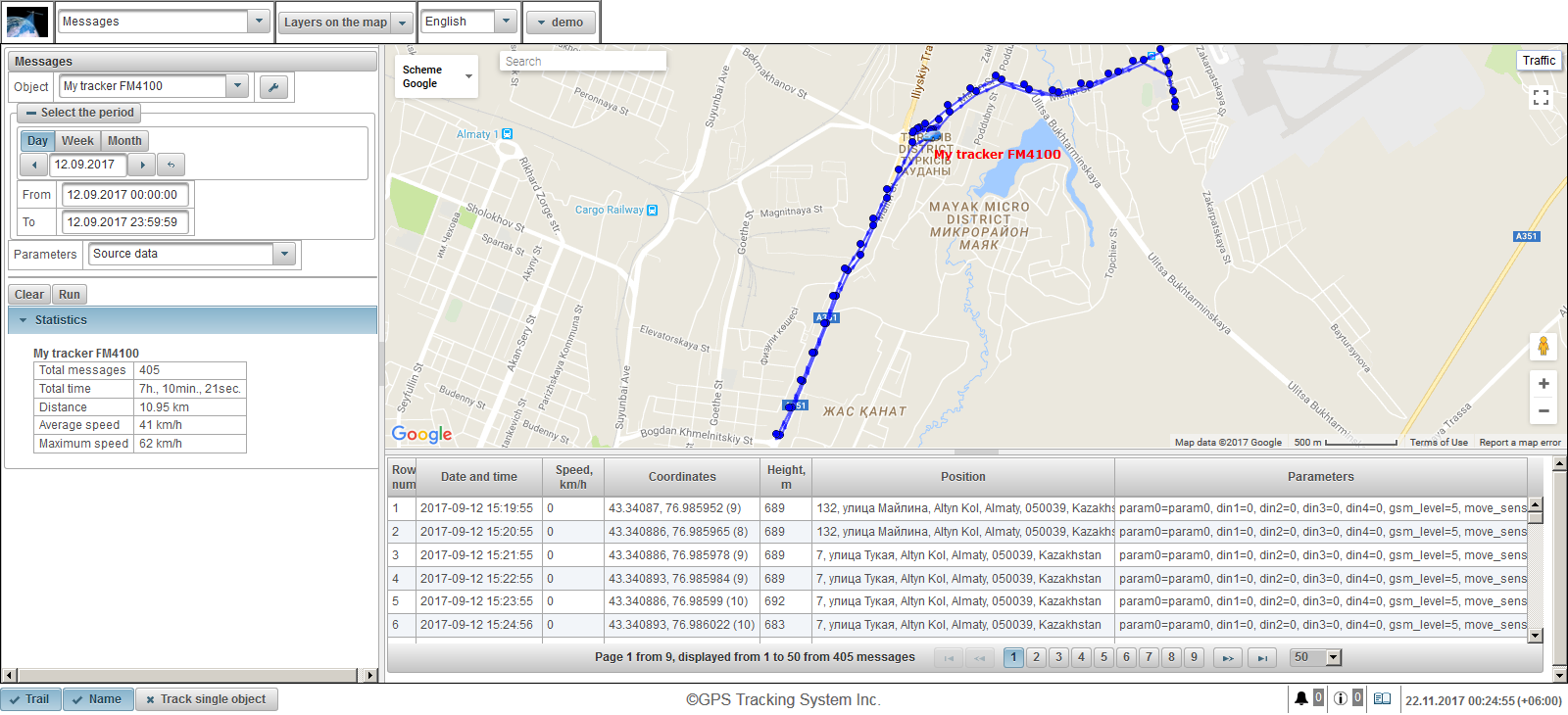
Ing sisih kiwa ndhuwur, nemtokake parameter kanggo njaluk pesen.
Statistik ditampilake ing sisih kiwa ngisor.
Peta ditampilake ing sisih ndhuwur tengen.
Sisi sisih ngisor ngisor ngandhut asil pitakonan, yaiku, pesen kasebut dhewe.
Wates bisa diowahi kanthi ngeklik ing tapel wates antarane wilayah lan nyopot kanggo mindhah tapel wates.
Bidang kanggo njaluk pesen:
- Obyek. Pilih obyek saka dhaptar gulung.
- Pilih periode. Sampeyan kudu milih periode trek.
- Parameter. Dhaptar gulung mudhun karo nilai ing ngisor iki:
- Sumber data. Ing kolom "Parameter", nilai paramèter kasebut bakal ana ing sakdurunge.
- Nilai-nilai sensor. Saben sensor bakal ditampilake minangka kolom kapisah kanthi nilai sensor.
- Nilai smoothed saka sensor. Saben sensor bakal ditampilake minangka kolom kapisah kanthi nilai sensor smoothed.
Kanggo nindakake panjaluk pesen, klik tombol "Run". Hasil query bakal ditampilake ing sisih tengen ngisor ing peta. Kanggo mbusak tabel, klik tombol "Mbusak".

Tabel bisa kalebu kolom-kolom ing ngisor iki:
- Nomer baris. Nomer ordinal rekaman.
- Tanggal lan wektu. Tanggal lan wektu pesen saka obyek kasebut.
- Kacepetan, km / h. Kacepetan gerakan obyek kasebut.
- Koordinat. Lintang lan bujur objek, nomer satelit sing ditangkep dituduhake ing kurung.
- Dhuwur, m. Dhuwur sadhuwure segara.
- Posisi. Alamat obyek kasebut.
- Parameter. Nilai paramèter.
Yen pesen ora pas, banjur bakal dibagi dadi pirang-pirang halaman. Sampeyan bisa nyetel jembar kolom kanthi ngeklik tombol mouse kiwa ing wates kolom lan terus menyang arah sing dikarepake. Nalika sampeyan ngeklik ing baris ing meja, rekaman bakal disorot kanthi werna abu-abu, panandha pesen bakal ditampilake ing peta lan dipusatake ing peta.
Sisih kiwa ngisor nampilake statistik kanthi kothak ngisor iki:
- Total pesen. Jumlah pesen kanggo periode kasebut.
- Total wektu. Benten antarane wektu pesen pungkasan lan pesen pisanan.
- Jarak. Mileage kanggo periode kasebut.
- Rata-rata kacepetan. Rata-rata kecepatan kanggo periode kasebut.
- Kecepatan maksimal. Kecepatan maksimal kanggo periode kasebut.
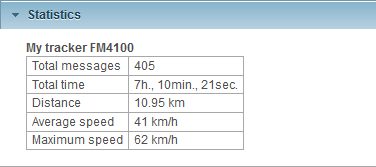
Sawise query dieksekusi, trek pesen bakal ditampilake ing peta, miturut paramèter kasebut.
Sacara default, werna trek pesen biru, sampeyan bisa ngganti werna trek ing sifat obyek ing tab "Tambahan".
Nalika ngoper menyang panel liyane, trek pesen ing peta disimpen. Kanggo mbusak trek pesen ing peta, sampeyan kudu bali menyang panel "Pesen" lan klik tombol "Busak" utawa mateni lapisan "Pesen" ing pilihan lapisan peta ing panel ndhuwur.
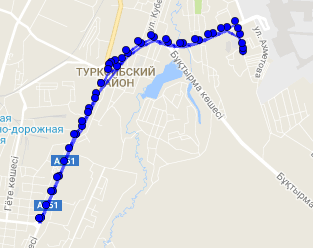
Ngeklik tombol mouse kiwa ing titik trek nampilake informasi babagan titik tartamtu ing peta lan ing tabel pesen ana cathetan kanggo titik iki lan bakal disorot kanthi werna abu-abu.
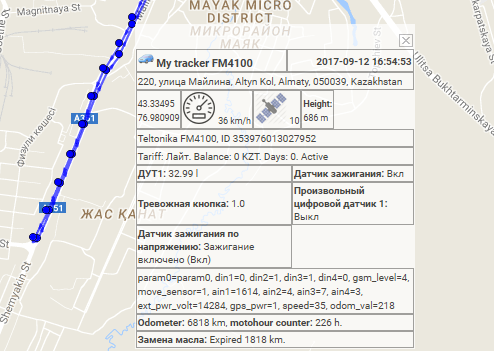
Panel "Papan kapentingan" ngidini sampeyan nggawe panggonan ing peta sing perlu kanggo pangguna.
Menyang titik kapentingan, sampeyan bisa nempelake gambar utawa foto, nemtokake jeneng ing peta lan deskripsi. Contone, minangka titik kapentingan, sampeyan bisa nambah kafe, restoran, rumah sakit, toko saku, lan liya-liyane.
Poin kapentingan nglengkapi visualisasi peta kasebut.
Kanggo mbukak panel "Papan kapentingan", pilih "Poin kapentingan" saka dhaptar gulung ing panel ndhuwur.
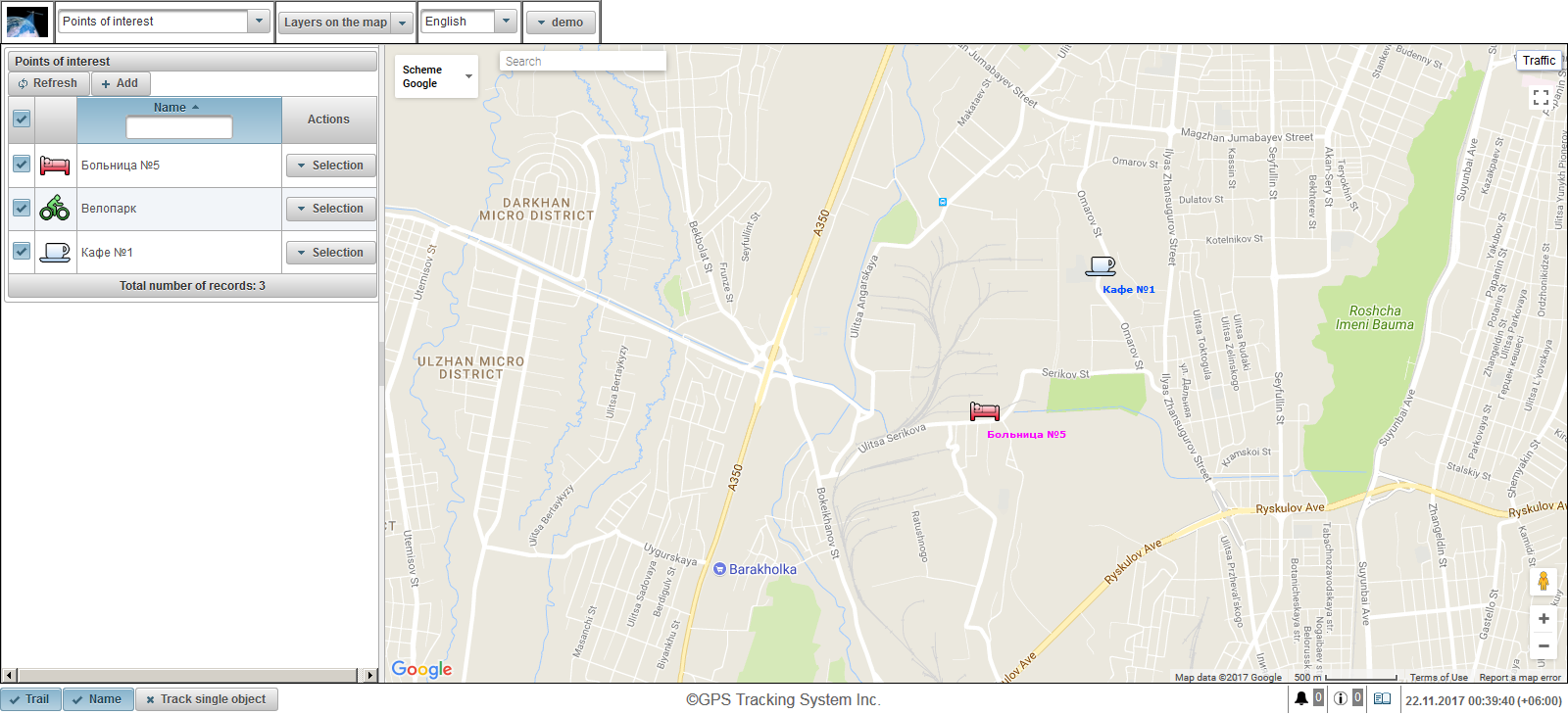
Panel saka kapentingan sing ditampilake ing sisih kiwa.
Peta ditampilake ing sisih tengen.
Kanggo nggawe titik kapentingan, klik tombol "Tambah" ing panel kapentingan. Ing sudhut kiwa ndhuwur, dialog titik kapentingan kasebut mbukak.
Dialog sifat titik kapentingan bisa kalebu kothak ngisor iki:
- Jeneng. Titik jeneng kapentingan.
- Gambar. Gambar bisa dipilih saka perpustakaan standar kanthi ngeklik tombol "Pustaka", utawa ngunggah gambar.
- Werna. Werna tandha ing peta.
- Gedene tulisan. Ukuran font teken ing peta.
- Gambaran. Teks khusus saka titik kapentingan deskripsi.
- Latitude. Lintang ing titik kapentingan. Sampeyan bisa ngatur kanthi manual utawa klik kaping pindho tombol mouse kiwa ing peta.
- Bujur. Longitude saka titik kapentingan. Sampeyan bisa ngatur kanthi manual utawa klik kaping pindho tombol mouse kiwa ing peta.
- Radius (ing meter). Radius titik kapentingan ing meter.
- Tampilan bunder. Bendera nampilake bunderan ing sekitar titik kapentingan.
Klik kaping pindho ing peta kanggo nemtokake posisi titik kapentingan. Titik bisa dipindhah dening ngeklik kiwa ing titik, nyekeli, pindhah menyang panggonan sing dikarepake.
Kanggo nyimpen titik kapentingan, klik tombol "Simpen".
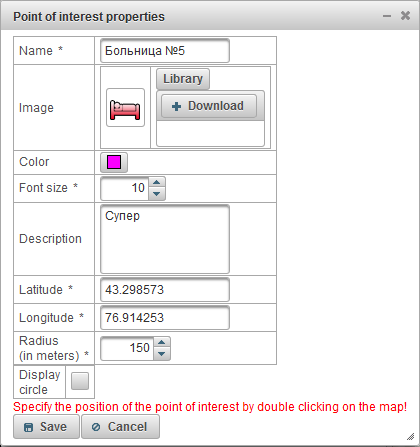
Sacara default, jeneng titik ing peta dituduhake, yen sampeyan pengin ngganti setelan iki, sampeyan kudu pindhah menyang setelan panganggo ing tab "Nampilake titik kapentingan ing peta."
Ing sisih kiwa, ing sangisore tombol "Tambah", dhaptar poin kapentingan ditampilake.
Tabel saka kapentingan sing kapacak klebu:
- Katrangan visibilitas ing peta. Titik kapentingan sing ditandhani ing kolom iki katon ing peta mung nalika tiba ing zona visibilitas. Peta bisa bebas dipindhah lan kacepetan. Sampeyan bisa nandhani kabeh point kapentingan ing wektu sing padha kanthi nempatake gendera ing sisih ndhuwur kolom. Ngilangi gendéra iki ndadékaké mbusak bendera saka kabèh titik kapentingan ing daftar kasebut. Titik kapentingan bakal katon ing peta mung yen lapisan "Titik kapentingan" dipilih ing kothak drop-down "Lapisan ing peta" ing panel ndhuwur.
- Jeneng. Jeneng titik kapentingan. Nalika sampeyan klik ing titik jeneng kapentingan, titik kapentingan bakal ana ing tengah peta.
- Tindakan.
 - mbukak dialog properti saka titik kapentingan, titik kapentingan dhewe pusat ing peta.
- mbukak dialog properti saka titik kapentingan, titik kapentingan dhewe pusat ing peta.  - nambah salinan titik kapentingan.
- nambah salinan titik kapentingan.  - Mbusak titik kapentingan.
- Mbusak titik kapentingan.
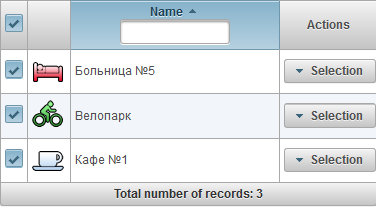
Secara default, tabel iki diurutake kanthi titik kepentingan ing urutan abjad kanthi urutan munggah. Sampeyan bisa nyortir kanthi jeneng titik kepentingan urutan abjad ing urutan munggah utawa mudhun, kanggo iki, ing kolom header sampeyan kudu klik ing lambang  ,
,  utawa
utawa  . Sampeyan uga bisa nyaring kanthi jeneng titik kapentingan kanthi ngetik teks ing kolom header lan tabel bakal disaring.
. Sampeyan uga bisa nyaring kanthi jeneng titik kapentingan kanthi ngetik teks ing kolom header lan tabel bakal disaring.
Nalika sampeyan nggulung mouse ing titik kapentingan ing peta, tooltip bakal katon kanthi jeneng, deskripsi lan gambar saka titik kapentingan.
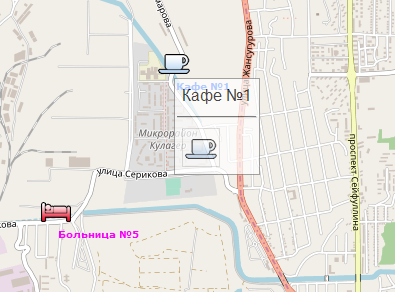
Panel "Geofences" ngidini sampeyan nggawe wilayah geografis sing perlu kanggo karya pangguna.
Kanggo mbukak panel "Geofences", pilih "Geofences" saka dhaptar gulung ing panel ndhuwur.
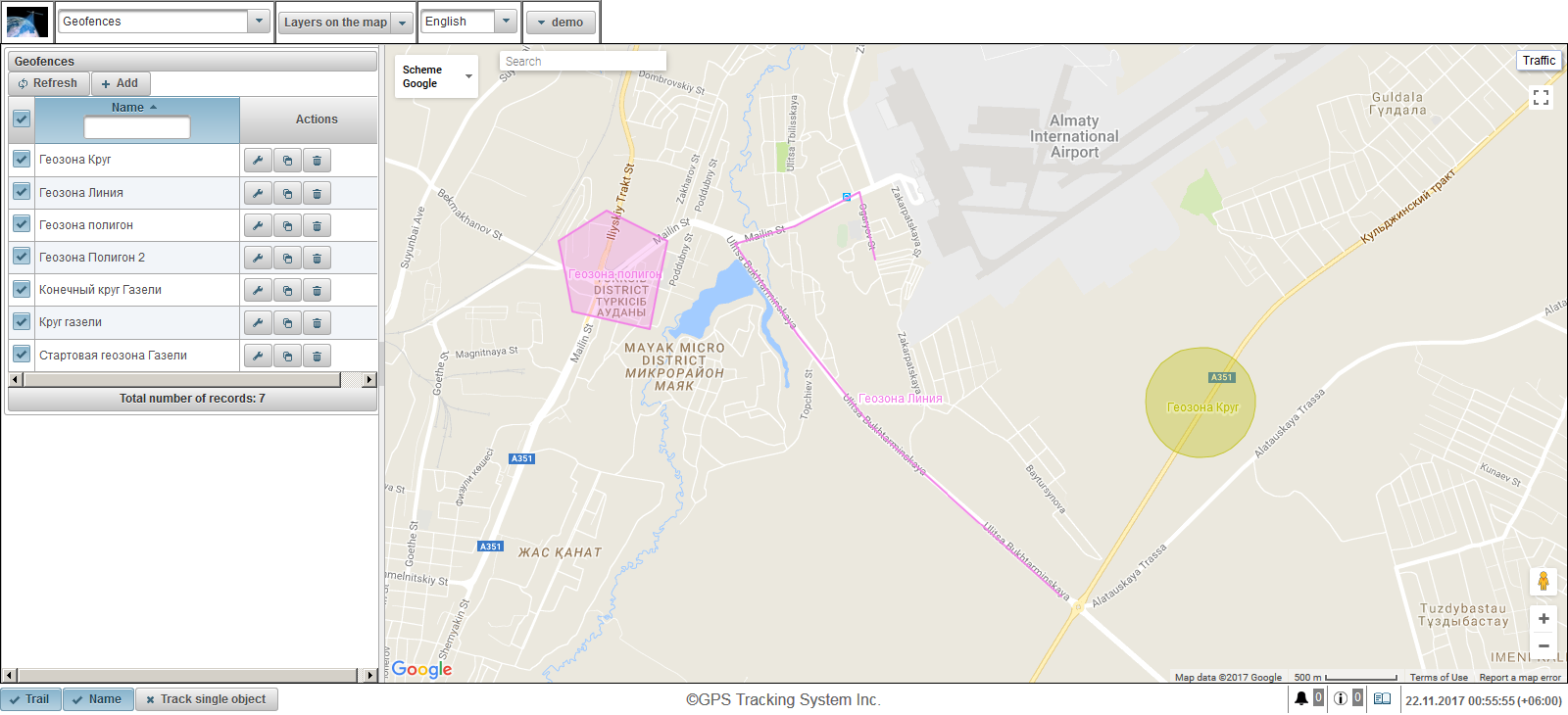
Geofences bisa duwe wangun sing beda (poligon, bunder utawa garis).
Saliyane pemetaan visual ing peta, geofences bisa digunakake ing laporan, kabar, tooltip, lan liya-liyane.
Panel geofences ditampilake ing sisih kiwa.
Peta ditampilake ing sisih tengen.
Kanggo nggawe geofensi, klik tombol "Tambah" ing panel geofensi. Kothak dialog geofensi katon ing sudhut kiwa ndhuwur.
Kothak dialog sifat geofensi bisa kalebu ing kothak ngisor iki:
- Jeneng. Jeneng geofensi.
- Gambaran. Teks deskripsi khusus geofensi.
- Tipe geofensi.
- Lingkaran. A geofensi ing wangun bunder, kolom tambahan "Radius saka bunder, m" bakal katon, ing ngendi sampeyan bisa nemtokake jari-jari bunderan ing meter. Contone, trep kanggo nggunakake bunder kanggo nyithak poin dagang.
- Line. Geofences ing wangun garis, kolom "Kekandelan baris" bakal katon, ing ngendi sampeyan bisa nemtokake kekandelan kanggo baris. Garis, umpamane, trep kanggo nglamar menyang dalan-dalan tartamtu.
- Polygon. Geofences ing wangun poligon, lapangan "Kekandelan baris" bakal katon, ing ngendi sampeyan bisa nemtokake kekandelan kanggo baris. Contone, poligon, trep kanggo nggunakake kutha utawa wilayah basis.
- Radius saka bunder, m. Radius bunderan ing meter. Medan iki katon yen tipe geofensi "Lingkaran" dipilih.
- Kekandelan baris. Kekandelan kanggo garis kasebut. Kothak iki katon yen jinis geofensi "Jalur" dipilih.
- Werna. Warna geofensi ing peta.
- Wilayah (m 2 ). Bidang informatif, kanthi otomatis ngétung lan nampilake wilayah kasebut.
- Perimeter (m). Bidang informatif sing kanthi otomatis ngitung lan nampilake perimeter.
Ing pandhuan ngisor kanggo nggawe titik geofensi ditulis kanthi werna abang.
Kaping pisanan sampeyan kudu milih tipe geofensi, banjur klik kaping pindho ing peta sampeyan kudu nglebokake geofensi pisanan. Titik liyane ditambahake kanthi cara sing padha. Kanggo mbusak titik, klik-tengen ing titik. Sampeyan bisa mindhah poin kanthi ngeklik kiwa ing titik, nyekeli, pindhah menyang papan sing dipengini.
Kanggo nyimpen geofence klik tombol "Simpen".
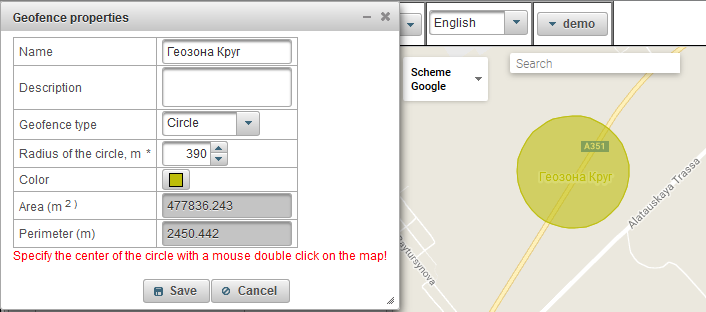
Secara default, jeneng geofensi ing peta dituduhake, yen sampeyan pengin ngganti setelan iki, sampeyan kudu pindhah menyang setelan panganggo ing tab "Geofensi tampilan ing peta".
Tabel geofensi ditampilake ing sangisore tombol "Tambah" ing sisih kiwa.
Tabel geofensi kasusun saka kothak ngisor iki:
- Ganti visibilitas ing peta. Geofensi sing ditandhani ing kolom iki katon ing peta mung nalika tiba ing zona visibilitas. Peta bisa bebas dipindhah lan kacepetan. Sampeyan bisa uga nyathet kabeh geofènsi bebarengan kanthi nempatake gendera ing sisih ndhuwur kolom kasebut. Nindakake bendera iki nyebabake penghapusan panji saka kabeh geofensi ing dhaftar. Geozone bakal katon ing peta mung yen tandha mriksa ana ing lapisan "Geofences" ing panel ndhuwur ing dhaftar "Lapisan ing peta".
- Jeneng. Jeneng geofensi. Nalika sampeyan ngeklik jeneng geofensi, geofensi bakal ing tengah peta.
- Tindakan.
 - mbukak dialog saka sifat-sifat geofensi, geofensi kasebut dhewe sing dipusatake ing peta.
- mbukak dialog saka sifat-sifat geofensi, geofensi kasebut dhewe sing dipusatake ing peta.  - nambah salinan.
- nambah salinan.  - mbusak geofence.
- mbusak geofence.
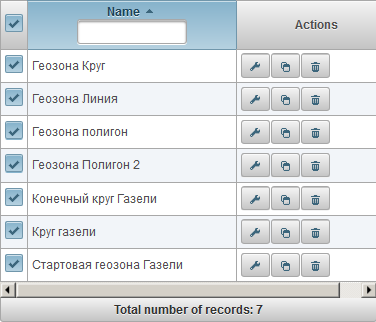
Secara default, tabel diurut miturut jeneng geofence ing urutan abjad kanthi urutan munggah. Sampeyan bisa ngurutake miturut jeneng geofence ing urutan abjad kanthi urutan munggah utawa mudhun, amarga ing kolom header, klik ing lambang  ,
,  utawa
utawa  . Sampeyan uga bisa nyaring kanthi jeneng geofence, ketik teks ing header kolom lan tabel bakal disaring.
. Sampeyan uga bisa nyaring kanthi jeneng geofence, ketik teks ing header kolom lan tabel bakal disaring.
Panel "Laporan" ngidini sampeyan generate laporan ing paramèter sing wis ditemtokake pengguna. Laporan bisa ditampilake ing browser, lan diekspor menyang file ing macem-macem format.
Kanggo mbukak panel laporan, ing panel ndhuwur, pilih "Laporan" saka dhaptar gulung.
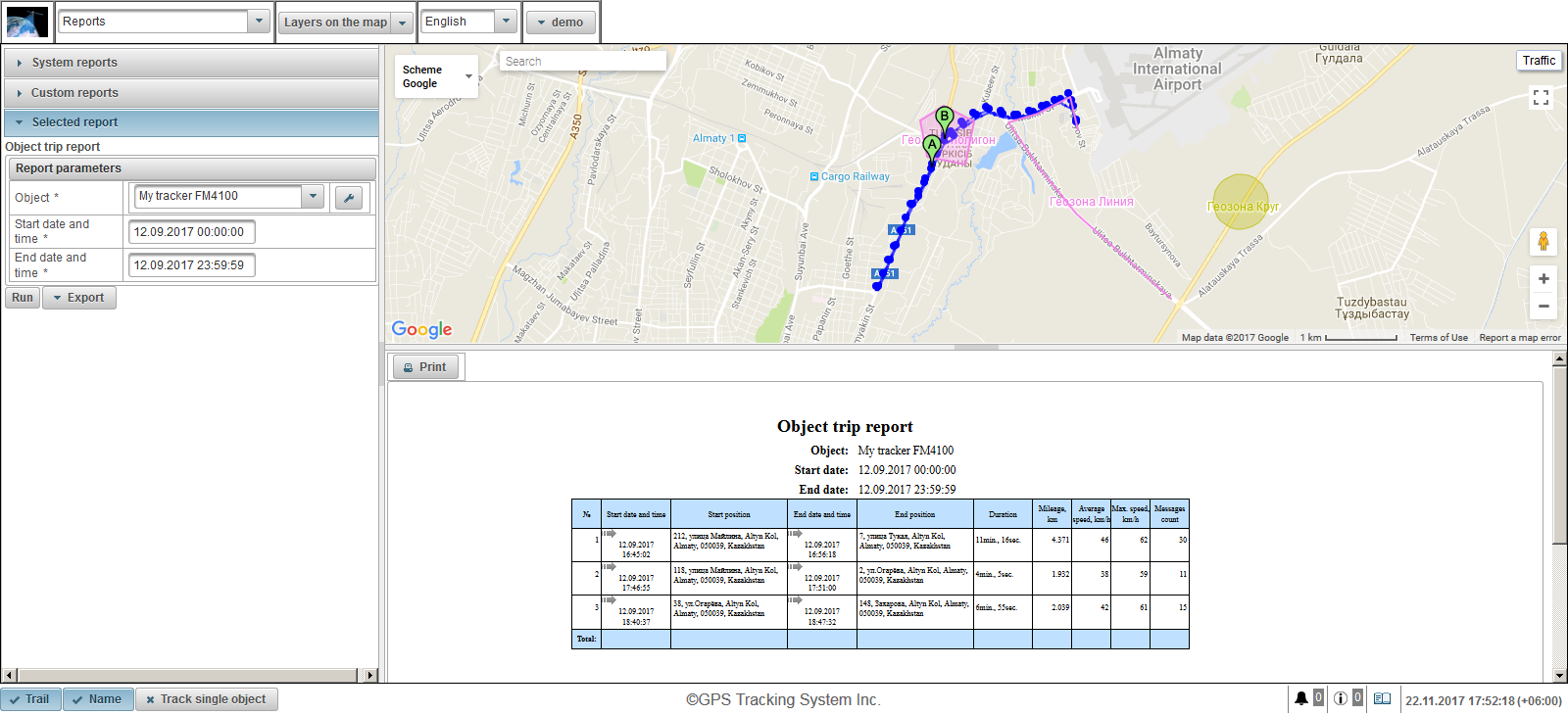
Ing sisih kiwa layar ana telung panel:
- Laporan sistem.
- Laporan khusus.
- Laporan sing dipilih.
Panel laporan "Sistem" nampilake dhaptar laporan sing kasedhiya kanggo kabeh kedhaftar. Ndhuwur ana kemungkinan nyaring kanthi jeneng laporan. Kanggo milih laporan, klik ing jeneng laporan, sawise milih laporan, panel "Laporan sistem" bakal ditutup lan panel "Laporan terpilih" bakal mbukak.
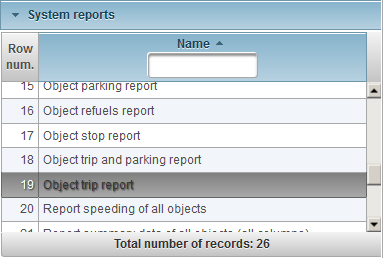
Panel laporan "laporan khusus" nampilake dhaptar laporan sing mung kasedhiya kanggo pangguna sing wis mlebu log. Ndhuwur ana kemungkinan nyaring kanthi jeneng laporan. Kanggo milih laporan, klik ing jeneng laporan, sawise milih laporan, panel "Laporan khusus" ditutup lan panel "Laporan terpilih" mbukak.
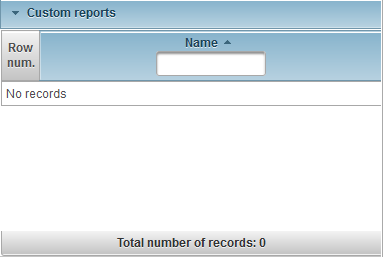
Panel "Laporan terpilih" nampilake jeneng laporan sing dipilih lan paramèter sing wis ana ing laporan sing dipilih. Kanggo mbukak laporan ing browser, isi paragraf laporan lan klik tombol "Run". Sawise laporan diluncurake, laporan kasebut bakal katon ing sisih tengen ngisor layar, peta laporan dhewe bakal ditampilake ing sisih ndhuwur tengen layar. Kanggo ngekspor laporan, nemtokake parameter laporan lan klik tombol kanthi menu tarik-mudhun "Ekspor" lan pilih format file laporan kasebut. Sawise laporan dilaporake, file laporan bakal dimuat, sing bisa dideleng. Ana format file ing ngisor iki:
- Format Dokumen Portable (.pdf). Ing Windows, Adobe Acrobat Reader digunakake kanggo ndeleng format file iki. Secara default, fungsi nampilake lokasi kanthi referensi (ana ing koordinat) disengkuyung, kanthi ndeteksi layanan Google Maps ing browser, ing ngendi penanda bakal nampilake lokasi ing peta kasebut.
- Excel (.xls). Kanggo ndeleng format file iki ing Windows, gunakake program Excel saka Suite Microsoft Office.
- Excel (.xlsx). Kanggo ndeleng format file iki ing Windows, gunakake program Excel saka Suite Microsoft Office.
- Tembung (.docx). Kanggo ndeleng format file iki ing Windows, gunakake program Word saka Suite Microsoft Office.
- HTML (.html). Laporan ing wangun kaca web bakal mbukak ing jendhela browser sing kapisah.
- Format Teks sing sugih (.rtf). Kanggo ndeleng format file iki ing Windows, gunakake program Word saka Suite Microsoft Office.
- PowerPoint (.pptx). Kanggo ndeleng format file iki ing Windows, gunakake program PowerPoint saka Suite Microsoft Office.
- Nilai-Nilai Separated (.csv). CSV minangka format file teks sing dimaksudake kanggo presentation data tabular. Kanggo ndeleng format file iki ing Windows, gunakake program Excel saka Suite Microsoft Office.
- eXtensible Markup Language (.xml). XML menehi informasi minangka file teks kanggo nyimpen data terstruktur. Kanggo ndeleng format file iki, Windows nggunakake browser.
- Spreadsheet OpenDocument (.ods). Format bebas iki, kanthi nggunakake standar Organisasi Internasional kanggo Standardisasi, populer ing akèh negara ing saindenging jagad thanks kanggo dhukungané saka akèh program, kayata LibreOffice Suite lan OpenOffice. Uga kanggo ndeleng format file iki ing Windows, gunakake program Excel saka Suite Microsoft Office.
- OpenDocument Text (.odt). Format bebas iki, kanthi nggunakake standar Organisasi Internasional kanggo Standardisasi, populer ing akèh negara ing saindenging jagad thanks kanggo dhukungané saka akèh program, kayata LibreOffice Suite lan OpenOffice. Uga kanggo ndeleng format file iki ing Windows, gunakake program Word saka Suite Microsoft Office.
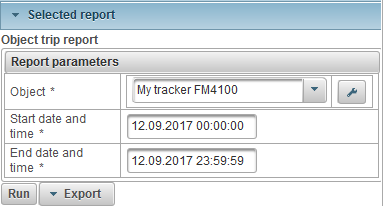
Ing sisih tengen ngisor layar yaiku panel kanggo ndeleng laporan sing wis rampung. Uga ana tombol "Print", sing ngidini sampeyan nyetak laporan ing printer. Yen dhuwur saka laporan rampung luwih dhuwur tinimbang panel kasebut, banjur sisih tengen nampilake garis gulung. Ing akeh laporan, lambang  ditampilake ing kolom lapangan, nalika diklik ing peta, panandha nampilake lokasi ing peta.
ditampilake ing kolom lapangan, nalika diklik ing peta, panandha nampilake lokasi ing peta.
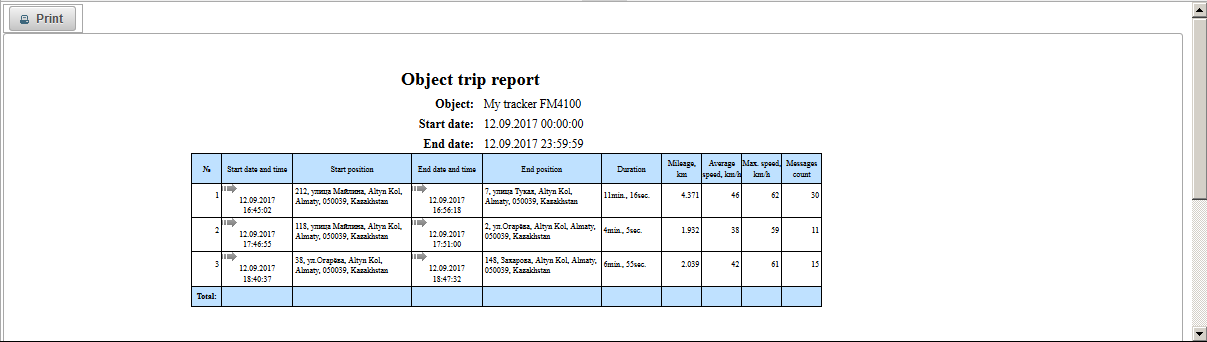
Ing sisih ndhuwur tengen layar yaiku panel tampilan peta laporan, contone, laporan "Laporan obyèk trip" ngidini sampeyan ndeleng trek obyek ing peta. Marker A nuduhake titik wiwitan trek. Marker B nuduhake titik mburi trek. Panel "Laporan" nduweni peta dhewe. Nalika ing panel laporan, peta bisa dipindai, dipindhah, ganti sumber peta, lan digoleki. Ing peta laporan, geofences lan point of interest bisa ditampilake. Ing peta, trek lelungan objek bisa dicenthang kanggo periode laporan kasebut. Tandha kanggo nyepetake, mandheg, parkir, isi ulang lan defuel uga bisa ditampilake. Kabeh iki gumantung saka laporan sing dipilih. Nalika nggawe laporan anyar, kabeh trek lan pelaku saka laporan sadurunge bakal dibusak ing peta.
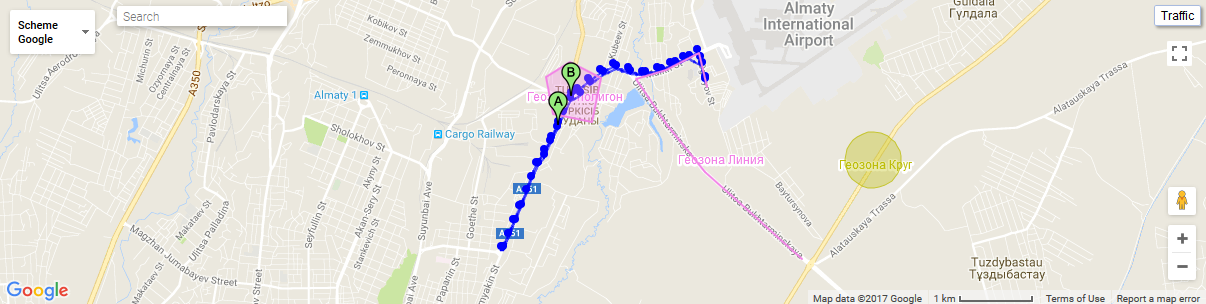
Nalika sampeyan ngeklik titik trek ing peta, tooltip ing peta ditampilake.
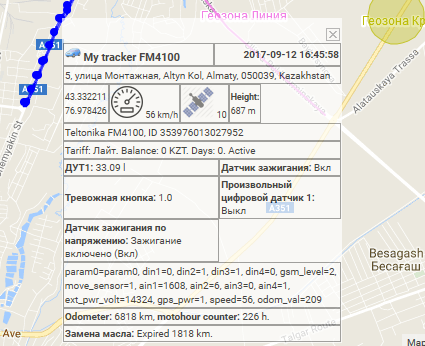
Nalika sampeyan ngudhal kursor mouse ing tandha, tooltip ing peta ditampilake.
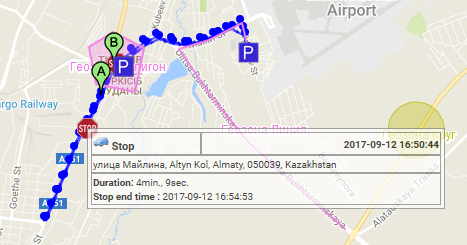
Wates wilayah bisa diowahi kanthi jembar lan dhuwur, amarga sampeyan kudu ngeklik tombol mouse kiwa ing wates wilayah lan seret menyang arah sing dikarepake.
Panel laporan "Sistem" nampilake dhaptar laporan sing kasedhiya kanggo kabeh kedhaftar. Laporan sistem ing ngisor iki kasedhiya:
Grafik kanthi obyek sensor.
Grafik ku obyek pesen parameter tambahan.
Grafik ku obyek parameter parameter standar.
Laporan sensor biaya bahan bakar mutlak (AFES).
Sensor tingkat bahan bakar (FLS) laporan kabeh obyek.
Laporan sensor tingkat bahan bakar obyek (FLS).
Laporan refuels obyek.
Laporan obyek motohour.
Laporan tahapan obyek.
Laporan obyek perjalanan lan parkir.
Laporan trip obyek.
Geofensi ngunjungi laporan kabeh objek.
Geofences obyek ngunjungi laporan.
Nyepetake kabeh obyek.
Laporan overspeeding obyek.
Tulis data ringkesan kabeh obyek (kabeh kolom)
Ringkesan laporan data kabeh obyek (jarak tempuh, rata-rata kacepetan, kacepetan maksimum).
Tulis data ringkesan kabeh obyek (jarak tempuh).
Tulis data ringkesan obyek (kabeh kolom).
Tulis data ringkesan obyek (jarak tempuh, rata-rata kacepetan, kacepetan maksimum).
Tulis data ringkesan obyek (jarak tempuh).
Laporan penanganan obyek.
Laporan pesen obyek.
Laporan parkir obyek.
Laporan kronologis obyek.
Laporan sistem "Chart by object sensor" nampilake grafik saka nilai-nilai sensor obyek lan kasusun saka parameter ing ngisor iki:
- Obyek. Pilih obyek saka dhaptar.
- Tanggal lan wektu wiwitan. Tanggal lan wektu wiwitan laporan.
- Tanggal lan wektu pungkasan. Tanggal lan wektu laporan pungkasan.
- Sensor. Pilih sensor obyek saka dhaptar.
- Tipe nilai. Milih jinis nilai sensor, sampeyan bisa milih sawetara jinis nilai sensor.
- Nilai sumber. Nuduhake nilai awal sensor.
- Nilai. Nampilake angka sing diwilang saka sensor kasebut.
- Nilai tambah. Nampilake nilai sing dilebokake ing sensor kasebut.
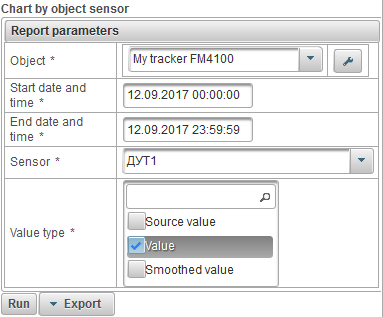
Sawise Isi ing paragraf laporan, klik tombol "Run".
Ing ngisor iki minangka conto laporan lengkap.
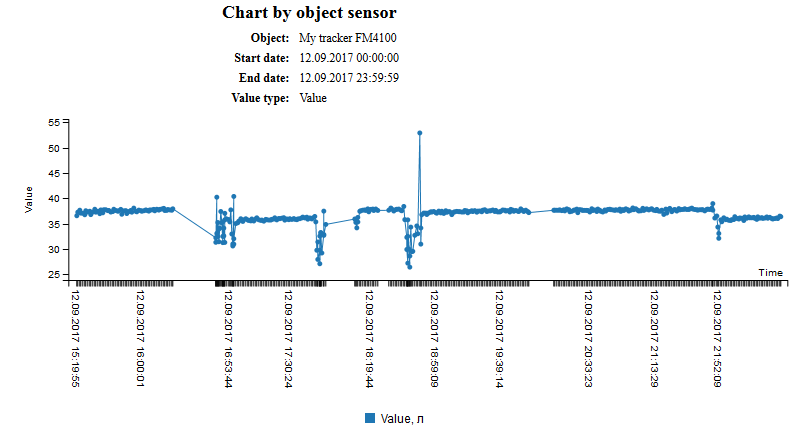
Laporan sistem "Grafik ku obyek pesan parameter tambahan" menampilkan grafik parameter tambahan pesan obyek dan terdiri dari paramèter berikut:
- Obyek. Pilih obyek saka dhaptar.
- Tanggal lan wektu wiwitan. Tanggal lan wektu wiwitan laporan.
- Tanggal lan wektu pungkasan. Tanggal lan wektu laporan pungkasan.
- Parameter tambahan. Milih paramèter tambahan kanggo pesen obyek, sampeyan bisa milih sawetara.
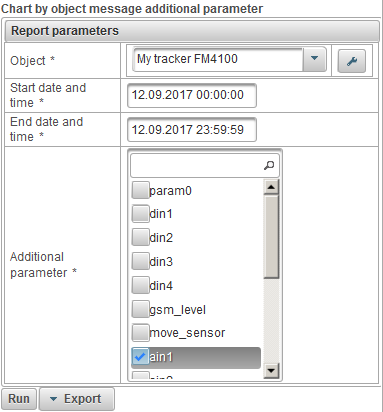
Sawise Isi ing paragraf laporan, klik tombol "Run".
Ing ngisor iki minangka conto laporan lengkap.
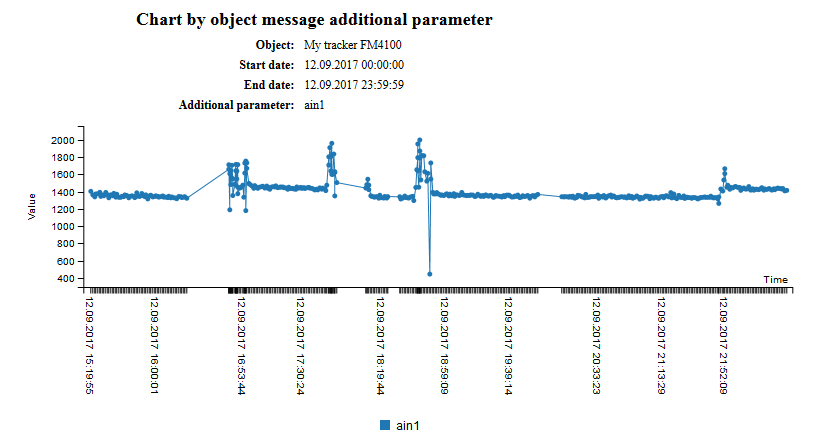
Laporan sistem "Grafik ku obyek parameter pesan standar" menampilkan grafik parameter parameter pesan objek dan terdiri dari paramèter berikut:
- Obyek. Pilih obyek saka dhaptar.
- Tanggal lan wektu wiwitan. Tanggal lan wektu wiwitan laporan.
- Tanggal lan wektu pungkasan. Tanggal lan wektu laporan pungkasan.
- Parameter standar pesen. Milih paramèter standar kanggo pesen obyek, sampeyan bisa milih sawetara.
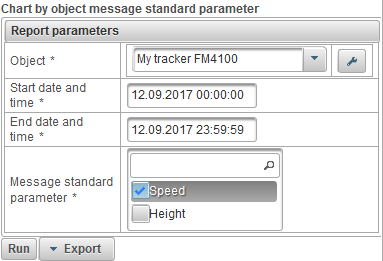
Sawise Isi ing paragraf laporan, klik tombol "Run".
Ing ngisor iki minangka conto laporan lengkap.
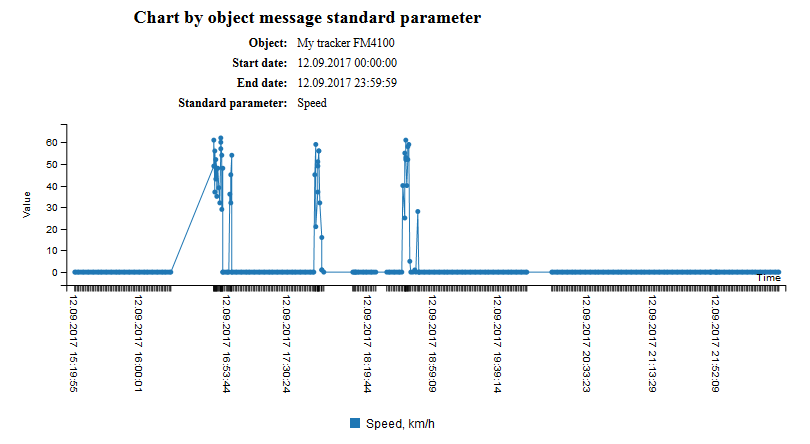
Laporan sistem "Laporan sensor biaya bahan bakar mutlak (AFES)" kalebu parameter ing ngisor iki:
- Obyek. Pilih obyek saka dhaptar.
- Tanggal lan wektu wiwitan. Tanggal lan wektu wiwitan laporan.
- Tanggal lan wektu pungkasan. Tanggal lan wektu laporan pungkasan.
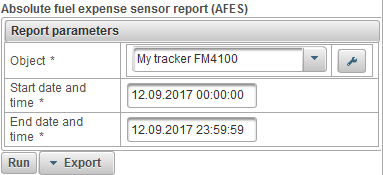
Sawise Isi ing paragraf laporan, klik tombol "Run".
Laporan lengkap bisa kalebu kolom-kolom ing ngisor iki:
- №. Nomer seri.
- Mileage. Mileage kanggo periode pelaporan.
- Ngenteni dening AFES. Nganggo sensor biaya bahan bakar absolut (AFES).
- Rata-rata konsumsi dening AFES. Rata-rata tingkat aliran kanggo sensor biaya bahan bakar mutlak (AFES).
Ing ngisor iki minangka conto laporan lengkap.
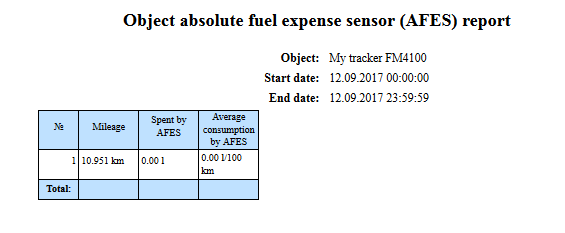
Laporan sistem "Sensor tingkat bahan bakar (FLS) laporan kabeh obyek" nampilake laporan ringkesan sensor tingkat bahan bakar kabeh objek lan kasusun saka parameter ing ngisor iki:
- Tanggal lan wektu wiwitan. Tanggal lan wektu wiwitan laporan.
- Tanggal lan wektu pungkasan. Tanggal lan wektu laporan pungkasan.
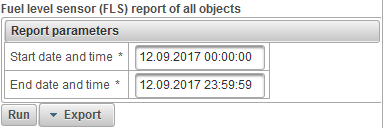
Sawise Isi ing paragraf laporan, klik tombol "Run".
Laporan lengkap bisa kalebu kolom-kolom ing ngisor iki:
- №. Nomer seri.
- Jeneng obyek kasebut. Jeneng objek.
- Mileage, km. Mileage obyek kanggo periode pelaporan.
- Ngenteni dening FLS, l. Jumlah bahan bakar sing dikonsumsi dening sensor tingkat bahan bakar.
- Rata-rata konsumsi dening FLS, l / 100 km. Rata-rata konsumsi bahan bakar dening sensor tingkat bahan bakar.
- FLS awal, l. Tingkat bahan bakar awal dening sensor tingkat bahan bakar.
- Tingkat final FLS, l. Tingkat bahan bakar final dening sensor tingkat bahan bakar.
- Total refuels. Jumlah refuels.
- Total defuels. Jumlah defuels.
- Refueled, l. Volume isi ulang.
- Defueled, l. Volume deflia.
Ing ngisor iki minangka conto laporan lengkap.
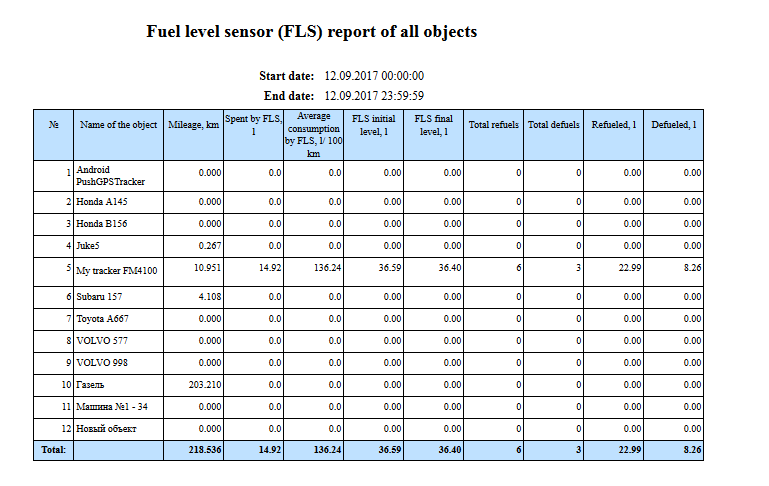
Laporan sistem "Sensor tingkat bahan bakar sensor (FLS) laporan" nuduhake laporan ing sensor tingkat bahan bakar saka obyek sing dipilih lan kasusun saka parameter ing ngisor iki:
- Obyek. Pilih obyek saka dhaptar.
- Tanggal lan wektu wiwitan. Tanggal lan wektu wiwitan laporan.
- Tanggal lan wektu pungkasan. Tanggal lan wektu laporan pungkasan.
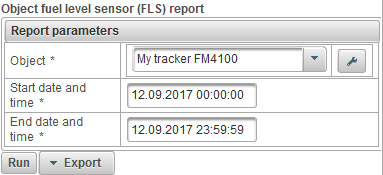
Sawise ngisi parameter laporan, klik tombol "Run" ..
Laporan lengkap bisa kalebu kolom-kolom ing ngisor iki:
- №. Nomer seri.
- Mileage. Mileage obyek kanggo periode pelaporan.
- Ngenteni dening FLS. Jumlah bahan bakar sing dikonsumsi dening sensor tingkat bahan bakar.
- Rata-rata konsumsi dening FLS. Rata-rata konsumsi bahan bakar dening sensor tingkat bahan bakar.
- FLS awal. Tingkat bahan bakar awal dening sensor tingkat bahan bakar.
- FLS tingkat pungkasan. Tingkat bahan bakar final dening sensor tingkat bahan bakar.
- Total refuels. Jumlah refuels.
- Total defuels. Jumlah defuels.
- Refueled. Volume isi ulang.
- Defueled. Volume deflia.
Ing ngisor iki minangka conto laporan lengkap.
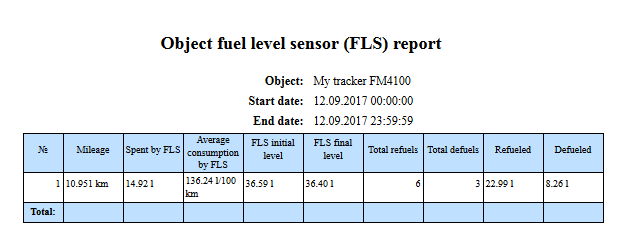
Laporan sistem "Laporan refuels obyèk" ngidini sampeyan nemokake kapan lan kapan pengisian bahan bakar kasebut digawe lan kalebu parameter ing ngisor iki:
- Obyek. Pilih obyek saka dhaptar.
- Tanggal lan wektu wiwitan. Tanggal lan wektu wiwitan laporan.
- Tanggal lan wektu pungkasan. Tanggal lan wektu laporan pungkasan.
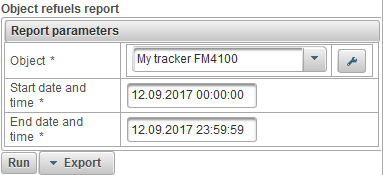
Sawise Isi ing paragraf laporan, klik tombol "Run".
Laporan lengkap bisa kalebu kolom-kolom ing ngisor iki:
- №. Nomer seri.
- Tanggal lan wektu. Tanggal lan wektu ngisi ulang obyek kasebut.
- Posisi. Posisi obyek ing wektu pengisian bahan bakar.
- Tingkat wiwitan, l. Tingkat bahan bakar, tetep sadurunge ngisi bahan bakar.
- Refueled, l. Volume bahan bakar.
- Tingkat pungkasan, l. Tingkat bahan bakar, tetep sawise ngisi obyek kasebut.
- Jeneng sensor. Jeneng sensor tingkat bahan bakar.
- Mileage, km. Mileage saka awal interval nganti pungkasan fueling saiki.
Ing ngisor iki minangka conto laporan lengkap lan tampilan ing peta.
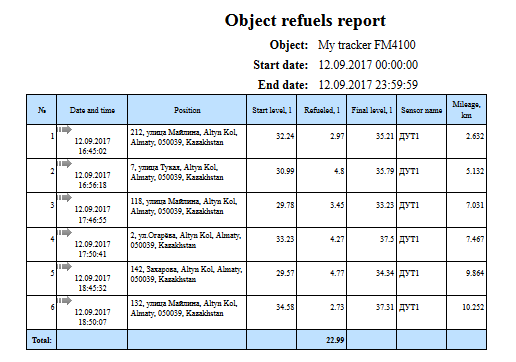
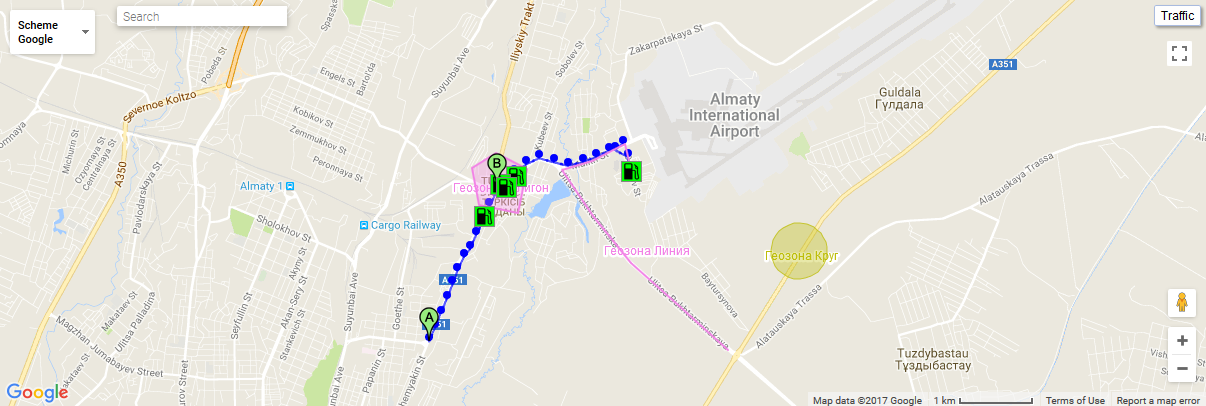
Laporan sistem "Obyek motohour report" ngidini sampeyan nemtokake suwene obyek karo mesin diuripake, suwene obah lan uga kalebu paramèter ing ngisor iki:
- Obyek. Pilih obyek saka dhaptar.
- Tanggal lan wektu wiwitan. Tanggal lan wektu wiwitan laporan.
- Tanggal lan wektu pungkasan. Tanggal lan wektu laporan pungkasan.
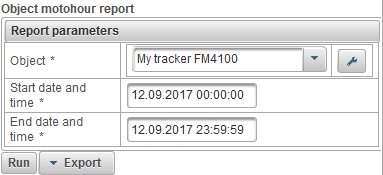
Sawise Isi ing paragraf laporan, klik tombol "Run".
Laporan lengkap bisa kalebu kolom-kolom ing ngisor iki:
- №. Nomer seri.
- Tanggal lan wektu wiwitan. Tanggal lan wektu nalika mesin wiwit digunakake.
- Posisi wiwitan. Posisi obyek nalika mesin diuripake.
- Tanggal lan wektu pungkasan. Tanggal lan wektu pungkasan jam kerja.
- Posisi pungkasan. Posisi obyek nalika mesin dipateni.
- Motohours. Nilai counter motohour kanggo interval.
- Mulai motohours. Wacana jam meter ing awal interval.
- Rampungake motohours. Indikasi jam meter ing pungkasan interval.
- Wektu antarane. Wektu sing mlaku saka mburi interval sadurunge menyang awal interval saiki.
- Ing gerakan. Wektu ing sajrone obyek kasebut dipindhah.
- Idling. Wektu ing sajrone obyek kasebut jumeneng nganggo mesin sing mlaku.
- Mileage, km. Jarak pindhah sak jam operasi.
- Rata-rata kecepatan, km / h. Rata-rata kacepetan sajrone jam kerja.
- Maks. kacepetan, km / h. Kecepatan maksimum sajrone karya jam mesin.
- Produktivitas Gerakan,%. Persentasi jam kerja nalika obyek dipindhah.
Ing ngisor iki minangka conto laporan lengkap lan tampilan ing peta.
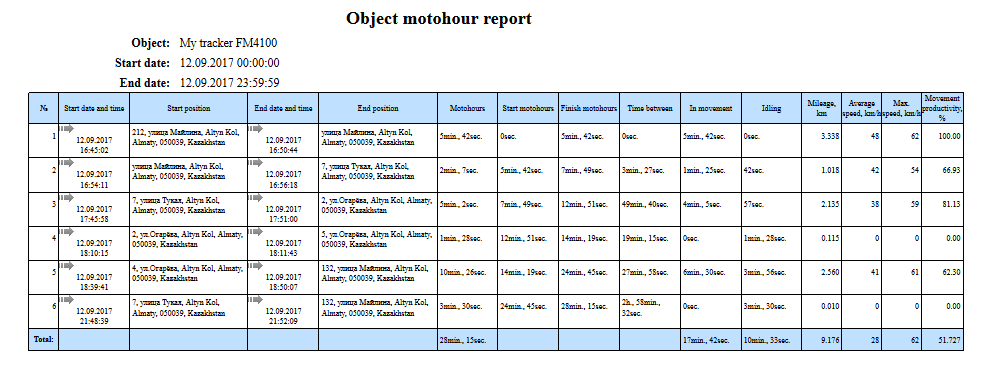
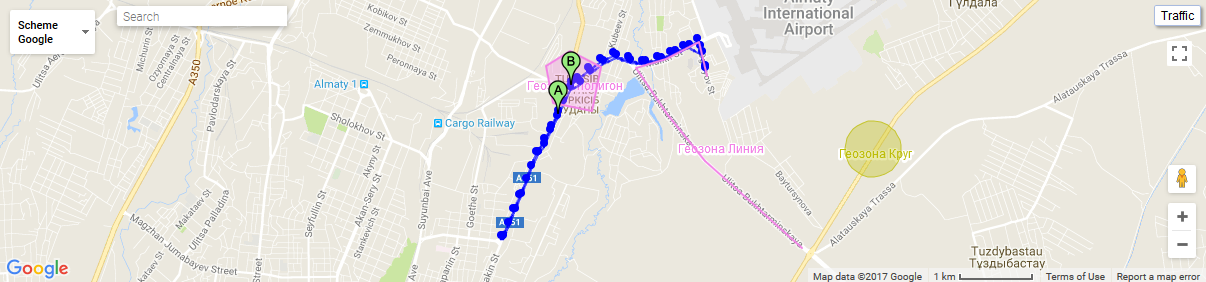
Laporan sistem "Laporan mungkasi obyèk" ngidini sampeyan nemokake panggonan lan nalika obyek kasebut mandheg. Lapuran bisa diatasi ing lampu lalu lintas, ing jams lalu lintas, lan liya-liyane. Parameter kanggo nemtokake titik bakal disetel ing tab " Pengunjung " lan "pituduh ". Laporan kasebut kasusun saka paramèter kasebut:
- Obyek. Pilih obyek saka dhaptar.
- Tanggal lan wektu wiwitan. Tanggal lan wektu wiwitan laporan.
- Tanggal lan wektu pungkasan. Tanggal lan wektu laporan pungkasan.
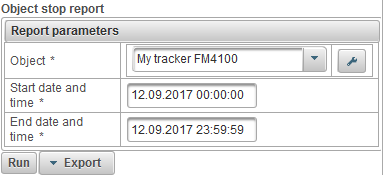
Sawise Isi ing paragraf laporan, klik tombol "Run".
Laporan lengkap bisa kalebu kolom-kolom ing ngisor iki:
- №. Nomer seri.
- Tanggal lan wektu wiwitan. Tanggal lan wektu wiwitan stop.
- Posisi wiwitan. Posisi obyek ing wektu kasebut mandeg.
- Tanggal lan wektu pungkasan. Tanggal lan wektu stop.
- Posisi pungkasan. Posisi obyek ing pungkasan titik.
- Suwene. Stop wektu.
Ing ngisor iki minangka conto laporan lengkap lan tampilan ing peta.
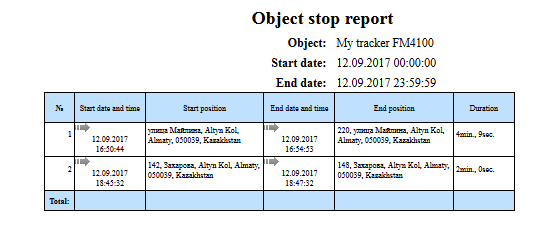
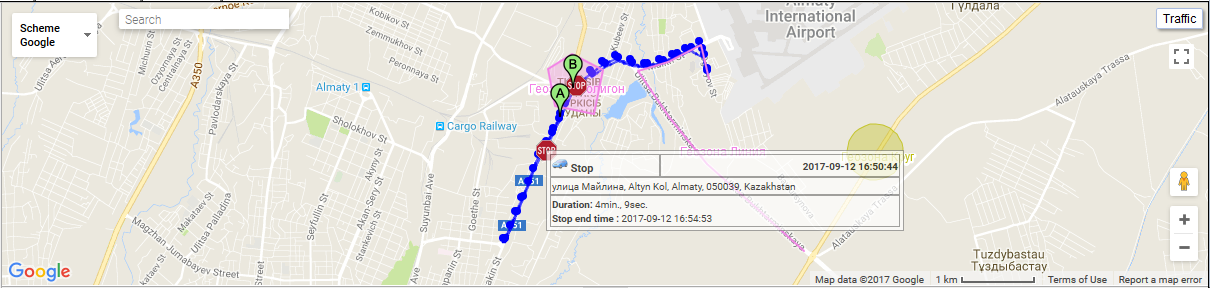
Laporan obyek perjalanan lan parkir
Laporan sistem "Trip obyek lan laporan parkir" ngijini sampeyan kanggo mangerteni ngendi lan nalika obyek dipindhah lan ngadeg. Parameter kanggo nemtokake lelungan lan parkir disetel ing tab " Pengembara lan parkings " saka sifat obyek kasebut. Laporan kasebut kasusun saka paramèter kasebut:
- Obyek. Pilih obyek saka dhaptar.
- Tanggal lan wektu wiwitan. Tanggal lan wektu wiwitan laporan.
- Tanggal lan wektu pungkasan. Tanggal lan wektu laporan pungkasan.
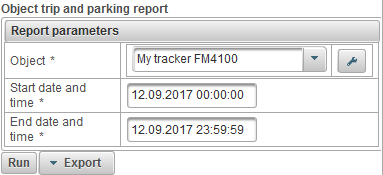
Sawise Isi ing paragraf laporan, klik tombol "Run".
Laporan lengkap bisa kalebu kolom-kolom ing ngisor iki:
- №. Nomer seri.
- Tipe acara.
- Parkir. Obyek ngadeg.
- Wisata. Objek dipindhah.
- Tanggal lan wektu wiwitan. Tanggal lan wektu wiwitan acara.
- Posisi wiwitan. Posisi obyek ing wektu kasebut diwiwiti.
- Tanggal lan wektu pungkasan. Tanggal lan wektu pungkasan acara.
- Posisi pungkasan. Posisi obyek kasebut ing pungkasan acara kasebut.
- Suwene. Suwene acara.
- Mileage, km. Jarak tindak ing mangsa kasebut.
- Rata-rata kecepatan, km / h. Rata-rata kacepetan nalika acara kasebut.
- Maks. kacepetan, km / h. Kecepatan maksimal kanggo wektu acara.
- Jumlah pesen. Jumlah pesen ing acara kasebut.
Ing ngisor iki minangka conto laporan lengkap lan tampilan ing peta.
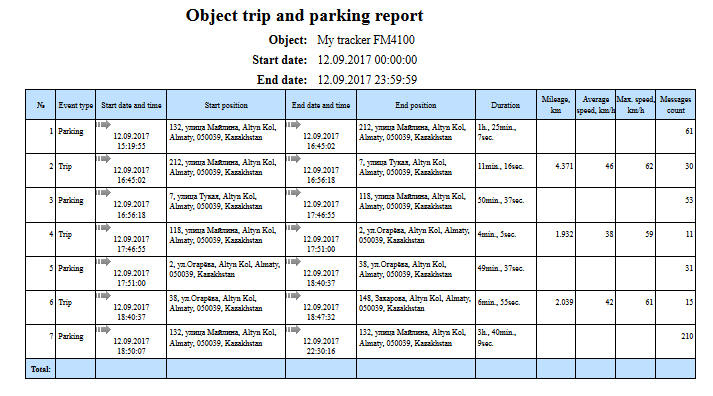
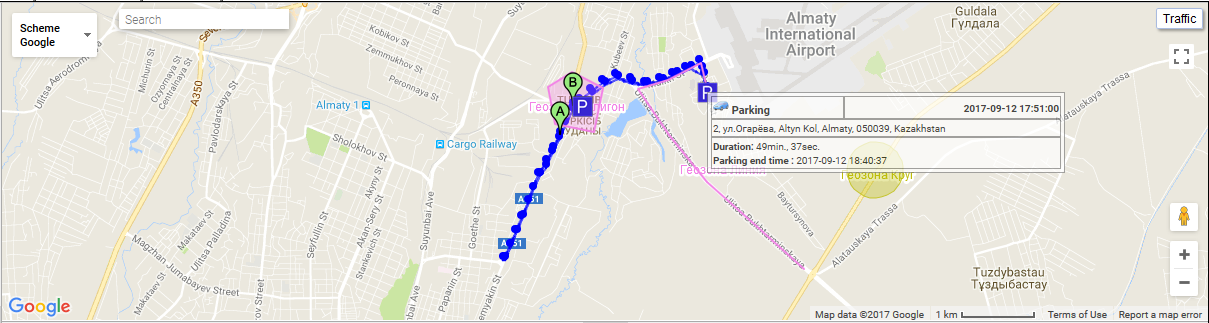
Laporan sistem "Laporan obyèk obyèk" ngidini sampeyan nemokake panggonan lan nalika obyek dipindhah. Parameter kanggo nemtokake lelungan lan parkir disetel ing tab " Detik lan parkir detector " saka sifat obyek kasebut. Laporan kasebut kasusun saka paramèter kasebut:
- Obyek. Pilih obyek saka dhaptar.
- Tanggal lan wektu wiwitan. Tanggal lan wektu wiwitan laporan.
- Tanggal lan wektu pungkasan. Tanggal lan wektu laporan pungkasan.
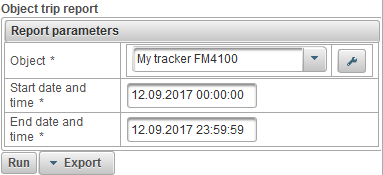
Sawise Isi ing paragraf laporan, klik tombol "Run".
Laporan lengkap bisa kalebu kolom-kolom ing ngisor iki:
- №. Nomer seri.
- Tanggal lan wektu wiwitan. Tanggal lan wektu trip.
- Posisi wiwitan. Posisi obyek ing wektu perjalanan kasebut.
- Tanggal lan wektu pungkasan. Tanggal lan wektu mburi perjalanan.
- Posisi pungkasan. Posisi obyek ing wektu mburi perjalanan.
- Suwene. Suwene trip.
- Mileage, km. Pranala jaba.
- Rata-rata kecepatan, km / h. Rata-rata kacepetan nalika lelungan.
- Maks. kacepetan, km / h. Kecepatan maksimal sak perjalanan.
- Jumlah pesen. Jumlah pesen ing mangsa trip.
Ing ngisor iki minangka conto laporan lengkap lan tampilan ing peta.
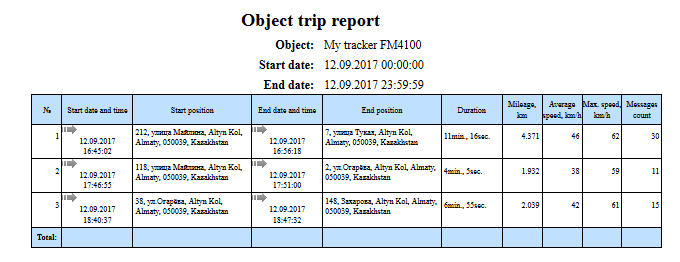
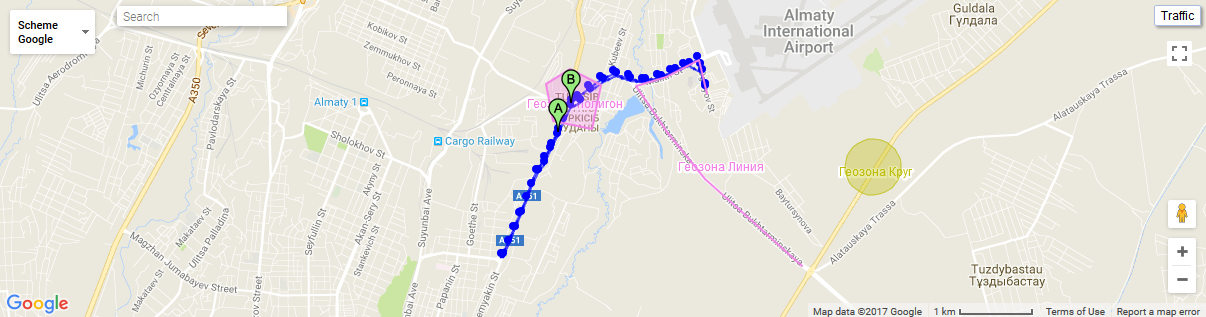
Laporan sistem "Geofensi ngunjungi laporan kabeh obyek" ngijini sampeyan kanggo mangerteni panggonan lan nalika obyek ngunjungi geofensi sing dipilih.
- Tanggal lan wektu wiwitan. Tanggal lan wektu wiwitan laporan.
- Tanggal lan wektu pungkasan. Tanggal lan wektu laporan pungkasan.
- Geofence. Pemilihan geofences.
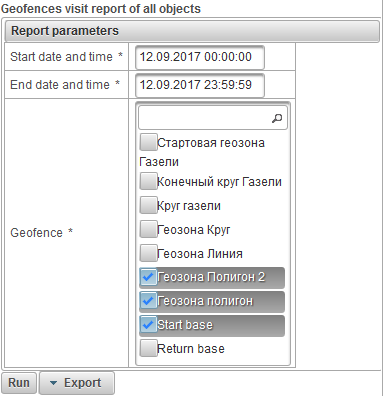
Sawise Isi ing paragraf laporan, klik tombol "Run".
Laporan lengkap bisa kalebu kolom-kolom ing ngisor iki:
- №. Nomer seri.
- Jeneng obyek kasebut. Jeneng obyek kasebut.
- Geofence. Jeneng geofensi kasebut.
- Tipe geofensi. Tipe geofensi.
- Geofence area, m2. Area geofensi ing m2.
- Geofence perimeter, m. Perimeter saka geofensi ing meter.
- Ketik tanggal lan wektu. Tanggal lan wektu ngetik geofensi.
- Tanggal lan tanggal metu. Tanggal lan wektu metu saka geofensi.
- Presensi wektu. Length of stay in geofence.
- Mileage, km. Jarak kasebut dumunung ing geofensi.
- Rata-rata kecepatan, km / h. Kacepetan rata-rata kanthi obyek dipindhah ing geofensi.
- Maks. kacepetan, km / h. Kecepatan maksimal kanthi obyek dipindhah ing geofensi.
Ing ngisor iki minangka conto laporan lengkap.
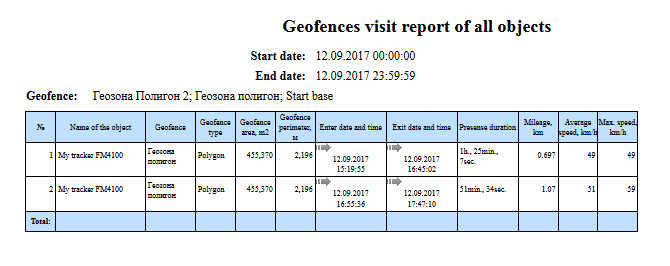
Laporan sistem "Geofences obyek ngunjungi laporan" ngijini sampeyan ngerti ngendi lan nalika obyek ngunjungi geofences sing dipilih. Laporan kasebut kasusun saka paramèter kasebut:
- Obyek. Pilih obyek saka dhaptar.
- Tanggal lan wektu wiwitan. Tanggal lan wektu wiwitan laporan.
- Tanggal lan wektu pungkasan. Tanggal lan wektu laporan pungkasan.
- Geofence. Pemilihan geofences.
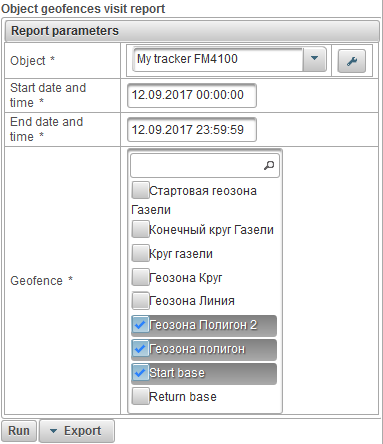
Sawise Isi ing paragraf laporan, klik tombol "Run".
Laporan lengkap bisa kalebu kolom-kolom ing ngisor iki:
- №. Nomer seri.
- Geofence. Jeneng geofensi kasebut.
- Tipe geofensi. Tipe geofensi.
- Geofence area, m2. Geofence area ing m2.
- Geofence perimeter, м. Perimeter saka geofensi ing meter.
- Ketik tanggal lan wektu. Tanggal lan wektu ngetik geofensi.
- Tanggal lan tanggal metu. Tanggal lan wektu metu saka geofensi.
- Presensi wektu. Length of stay in geofence.
- Mileage, km. Jarak kasebut dumunung ing geofensi.
- Rata-rata kecepatan, km / h. Kacepetan rata-rata kanthi obyek dipindhah ing geofensi.
- Maks. kacepetan, km / h. Kecepatan maksimal kanthi obyek dipindhah ing geofensi.
Ing ngisor iki minangka conto laporan lengkap lan tampilan ing peta.
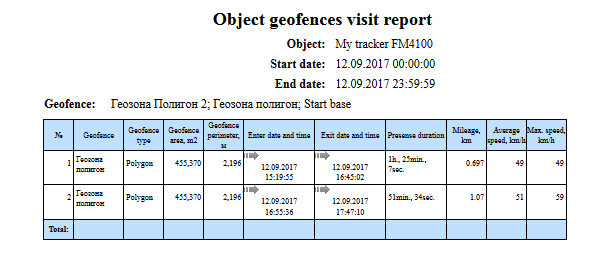
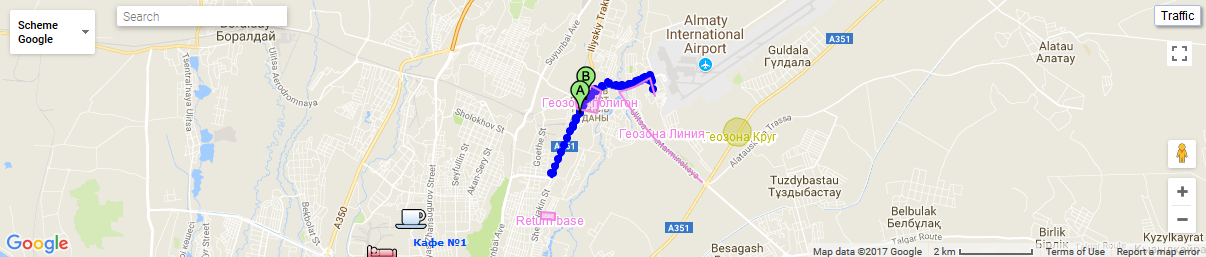
Laporan sistem "Laporan nyepetake kabeh obyek" ngijini sampeyan kanggo mangerteni panggonan lan nalika obyek ngluwihi kacepetan. Parameter kanggo nemtokake kacepetan keluwihan disetel ing tab " Tambahan " saka objek obyek. Laporan kasebut kasusun saka paramèter kasebut:
- Tanggal lan wektu wiwitan. Tanggal lan wektu wiwitan laporan.
- Tanggal lan wektu pungkasan. Tanggal lan wektu laporan pungkasan.
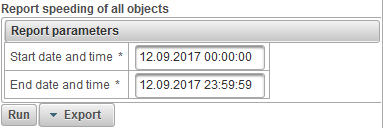
Sawise Isi ing paragraf laporan, klik tombol "Run".
Laporan lengkap bisa kalebu kolom-kolom ing ngisor iki:
- №. Nomer seri.
- Jeneng obyek kasebut. Jeneng objek.
- Tanggal lan wektu wiwitan. Tanggal lan wektu kacepetan luwih.
- Posisi wiwitan. Posisi obyek ing wayahe keluwihan kacepetan.
- Suwene. Duration of excess speed.
- Rata-rata kecepatan, km / h. Rata-rata kacepetan nalika overspeeding.
- Maks. kacepetan, km / h. Kecepatan maksimal nalika overspeeding.
- Batas kacepetan, km / h. Watesan overspeed kasebut ing tab " Tambahan " saka obyek objek.
- Overspeed, km / h. Mbayakake maksimum.
- Mileage, km. Jarak pindhah nalika numpak.
Ing ngisor iki minangka conto laporan lengkap.
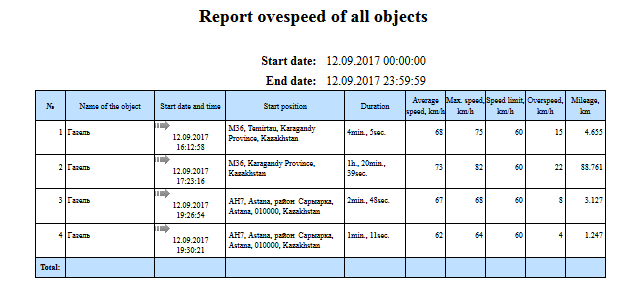
Laporan sistem "Laporan overspeeding obyèk" ngidini sampeyan nemokake panggonan lan nalika obyek ngluwihi kacepetan. Parameter kanggo nemtokake kacepetan keluwihan disetel ing tab " Tambahan " saka objek obyek. Laporan kasebut kasusun saka paramèter kasebut:
- Obyek. Pilih obyek saka dhaptar
- Tanggal lan wektu wiwitan. Tanggal lan wektu wiwitan laporan.
- Tanggal lan wektu pungkasan. Tanggal lan wektu laporan pungkasan.
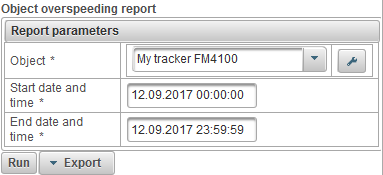
Sawise Isi ing paragraf laporan, klik tombol "Run".
Laporan lengkap bisa kalebu kolom-kolom ing ngisor iki:
- №. Nomer seri.
- Tanggal lan wektu wiwitan. Tanggal lan wektu kacepetan luwih.
- Posisi wiwitan. Posisi obyek ing wayahe keluwihan kacepetan.
- Suwene. Duration of excess speed.
- Rata-rata kecepatan, km / h. Rata-rata kacepetan nalika overspeeding.
- Maks. kacepetan, km / h. Kecepatan maksimal nalika overspeeding.
- Batas kacepetan, km / h. Watesan overspeed kasebut ing tab " Tambahan " saka obyek objek.
- Overspeed, km / h. Mbayakake maksimum.
- Mileage, km. Jarak pindhah nalika numpak.
Ing ngisor iki minangka conto laporan lengkap lan tampilan ing peta.
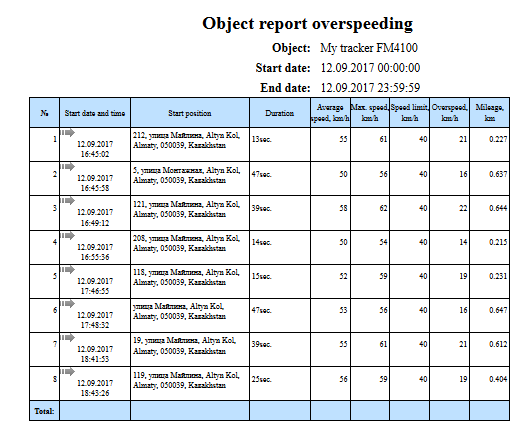
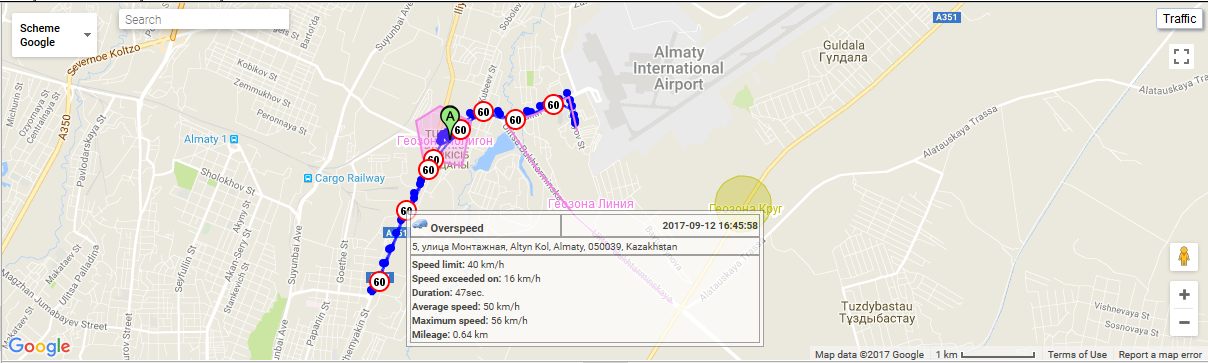
Tulis data ringkesan kabeh obyek (kabeh kolom)
Laporan sistem "Laporan ringkesan data kabeh obyek (kabeh kolom)" ngidini sampeyan ndeleng data ringkesan obyek, kayata jarak tempuh, kacepetan maksimum, total waktu lelungan, jam mesin, dll. Laporan kasebut kalebu parameter ing ngisor iki:
- Tanggal lan wektu wiwitan. Tanggal lan wektu wiwitan laporan.
- Tanggal lan wektu pungkasan. Tanggal lan wektu laporan pungkasan.
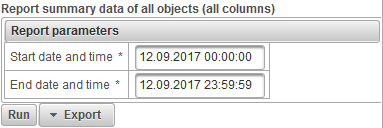
Sawise Isi ing paragraf laporan, klik tombol "Run".
Laporan lengkap bisa kalebu kolom-kolom ing ngisor iki:
- №. Nomer seri.
- Jeneng obyek kasebut. Jeneng objek.
- Mileage, km. Mileage obyek kanggo periode pelaporan.
- Mileage (dening lelungan), km. Biaya sing diwilang kanggo lelungan obyek kanggo periode pelaporan.
- Rata-rata kecepatan, km / h. Rata-rata kacepetan kanggo periode nglaporake.
- Maks. kacepetan, km / h. Kecepatan maksimal kanggo periode nglaporake.
- Total wektu ing lelungan. Total waktu sing dileksanakake nalika lelungan.
- Total wektu ing parkings. Total waktu ditindakake ing parkir kanggo periode pelaporan.
- Motohours. Jangka jam kerja kanggo periode pelaporan.
- Ngenteni dening AFES, l. Jumlah bahan bakar sing dikonsumsi dening sensor konsumsi bahan bakar absolut kanggo periode pelaporan.
- Ngenteni dening FLS, l. Volume bahan bakar sing dikonsumsi dening sensor tingkat bahan bakar kanggo periode pelaporan.
- Nganggo aturan, l. Jumlah bahan bakar sing dikonsumsi kanggo periode pelaporan miturut tarif konsumsi sing dituduhake ing tab " Konsumsi Bahan Bakar " saka sifat obyek kasebut.
- Nganggo norma (dening lelungan), l. Jumlah bahan bakar sing dikonsumsi kanggo periode pelaporan kanthi lelungan obyek lan pituduh parkings miturut tarif konsumsi sing dituduhake ing tab " Konsumsi bahan bakar " saka sifat obyek kasebut.
- Rata-rata konsumsi dening AFES, l / 100 km. Konsumsi bahan bakar rata-rata kanggo periode pelaporan dening sensor konsumsi bahan bakar mutlak.
- Rata-rata konsumsi dening FLS, l / 100 km. Rata-rata konsumsi bahan bakar kanggo periode pelaporan dening sensor tingkat bahan bakar.
- FLS awal, l. Tingkat bahan bakar dening sensor tingkat bahan bakar, sing tetep ing tanggal lan wektu wiwitan laporan.
- Tingkat final FLS, l. Tingkat bahan bakar pungkasan dening sensor tingkat bahan bakar, sing tetep ing tanggal lan wekdal pungkasan.
- Total refuels. Jumlah fueling sajrone periode pelaporan.
- Total defuels. Jumlah saluran bahan bakar kanggo periode pelaporan.
- Refueled, l. Volume bahan bakar kanggo periode pelaporan.
- Defueled, l. Volume bahan bakar campuran kanggo periode pelaporan.
Ing ngisor iki minangka conto laporan lengkap.
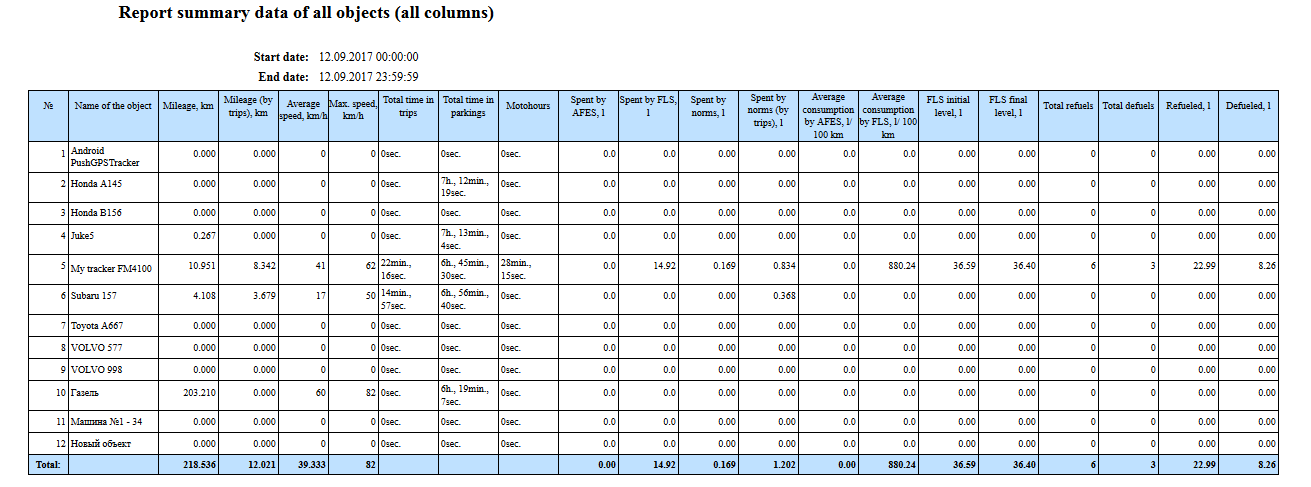
Laporan sistem "Laporan data ringkesan kabeh obyek (jarak tempuh, kacepetan rata-rata, kacepetan maksimum)" ngidini sampeyan ndeleng data ringkesan obyek, kayata jarak tempuh, kacepetan rata-rata lan kacepetan maksimum. Laporan kasebut kasusun saka paramèter kasebut:
- Tanggal lan wektu wiwitan. Tanggal lan wektu wiwitan laporan.
- Tanggal lan wektu pungkasan. Tanggal lan wektu laporan pungkasan.
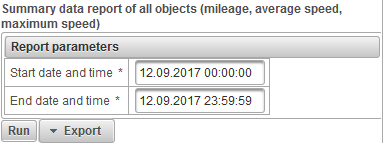
Sawise Isi ing paragraf laporan, klik tombol "Run".
Laporan lengkap bisa kalebu kolom-kolom ing ngisor iki:
- №. Nomer seri.
- Jeneng obyek kasebut. Jeneng objek.
- Mileage, km. Mileage obyek kanggo periode pelaporan.
- Rata-rata kecepatan, km / h. Rata-rata kacepetan kanggo periode nglaporake.
- Maks. kacepetan, km / h. Kecepatan maksimal kanggo periode nglaporake.
Ing ngisor iki minangka conto laporan lengkap.
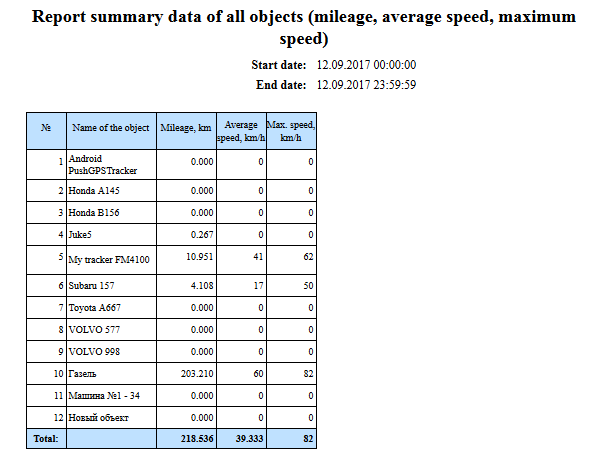
Laporan sistem "Laporan ringkesan data kabeh obyek (jarak tempuh)" ngidini sampeyan ndeleng jarak sing ditempuh dening kabeh objek. Laporan kasebut kasusun saka paramèter kasebut:
- Tanggal lan wektu wiwitan. Tanggal lan wektu wiwitan laporan.
- Tanggal lan wektu pungkasan. Tanggal lan wektu laporan pungkasan.
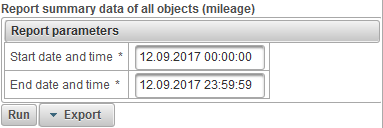
Sawise Isi ing paragraf laporan, klik tombol "Run".
Laporan lengkap bisa kalebu kolom-kolom ing ngisor iki:
- №. Nomer seri.
- Jeneng obyek kasebut. Jeneng objek.
- Mileage, km. Jarak kasebut dileksanakake nalika periode pelaporan.
Ing ngisor iki minangka conto laporan lengkap.
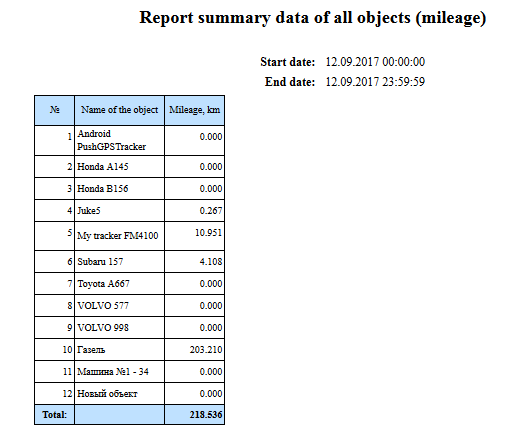
Laporan ringkesan obyek (kabeh kolom)
Laporan sistem "Laporan ringkesan data objek (kabeh kolom)" ngidini ndeleng data ringkesan obyek, kayata jarak tempuh, kacepetan maksimal, total waktu lelungan, jam mesin, etc. Laporan kasebut kalebu paramèter ing ngisor iki:
- Obyek. Pilih obyek saka dhaptar.
- Tanggal lan wektu wiwitan. Tanggal lan wektu wiwitan laporan.
- Tanggal lan wektu pungkasan. Tanggal lan wektu laporan pungkasan.
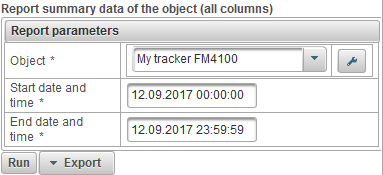
Sawise Isi ing paragraf laporan, klik tombol "Run".
Laporan lengkap bisa kalebu kolom-kolom ing ngisor iki:
- №. Nomer seri.
- Mileage. Mileage obyek kanggo periode pelaporan.
- Mileage (dening lelungan). Biaya sing diwilang kanggo lelungan obyek kanggo periode pelaporan.
- Rata-rata kecepatan, km / h. Rata-rata kacepetan kanggo periode nglaporake.
- Maks. kacepetan, km / h. Kecepatan maksimal kanggo periode nglaporake.
- Total wektu ing lelungan. Total waktu sing dileksanakake nalika lelungan.
- Total wektu ing parkings. Total waktu ditindakake ing parkir kanggo periode pelaporan.
- Motohours. Jangka jam kerja kanggo periode pelaporan.
- Ngenteni dening AFES. Jumlah bahan bakar sing dikonsumsi dening sensor konsumsi bahan bakar absolut kanggo periode pelaporan.
- Ngenteni dening FLS. Volume bahan bakar sing dikonsumsi dening sensor tingkat bahan bakar kanggo periode pelaporan.
- Nganggo aturan. Jumlah bahan bakar sing dikonsumsi kanggo periode pelaporan miturut tarif konsumsi sing dituduhake ing tab " Konsumsi bahan bakar " saka sifat obyek kasebut.
- Nganggo boso (kanthi lelungan). Jumlah bahan bakar sing dikonsumsi kanggo periode pelaporan kanthi lelungan obyek lan pituduh parkings miturut tarif konsumsi sing dituduhake ing tab " Konsumsi bahan bakar " saka sifat obyek kasebut.
- Rata-rata konsumsi dening AFES. Konsumsi bahan bakar rata-rata kanggo periode pelaporan dening sensor konsumsi bahan bakar mutlak.
- Rata-rata konsumsi dening FLS. Rata-rata konsumsi bahan bakar kanggo periode pelaporan dening sensor tingkat bahan bakar.
- FLS awal. Tingkat bahan bakar dening sensor tingkat bahan bakar, sing tetep ing tanggal lan wektu wiwitan laporan.
- FLS tingkat pungkasan. Tingkat bahan bakar pungkasan dening sensor tingkat bahan bakar, sing tetep ing tanggal lan wekdal pungkasan.
- Total refuels. Jumlah fueling sajrone periode pelaporan.
- Total defuels. Jumlah saluran bahan bakar kanggo periode pelaporan.
- Refueled. Volume bahan bakar kanggo periode pelaporan.
- Defueled. Volume bahan bakar campuran kanggo periode pelaporan.
Ing ngisor iki minangka conto laporan lengkap.

Laporan sistem "Laporan ringkesan data obyek (jarak tempuh, rata-rata kacepetan, kacepetan maksimum)" ngidini ndeleng data ringkesan obyek, kayata jarak tempuh, kecepatan rata-rata lan kacepetan maksimum. Laporan kasebut kasusun saka paramèter kasebut:
- Obyek. Pilih obyek saka dhaptar.
- Tanggal lan wektu wiwitan. Tanggal lan wektu wiwitan laporan.
- Tanggal lan wektu pungkasan. Tanggal lan wektu laporan pungkasan.
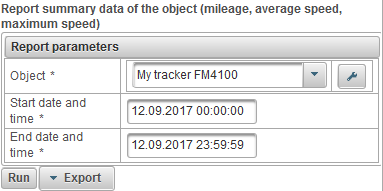
Sawise Isi ing paragraf laporan, klik tombol "Run".
Laporan lengkap bisa kalebu kolom-kolom ing ngisor iki:
- №. Nomer seri.
- Mileage. Mileage obyek kanggo periode pelaporan.
- Rata-rata kecepatan, km / h. Rata-rata kacepetan kanggo periode nglaporake.
- Maks. kacepetan, km / h. Kecepatan maksimal kanggo periode nglaporake.
Ing ngisor iki minangka conto laporan lengkap.
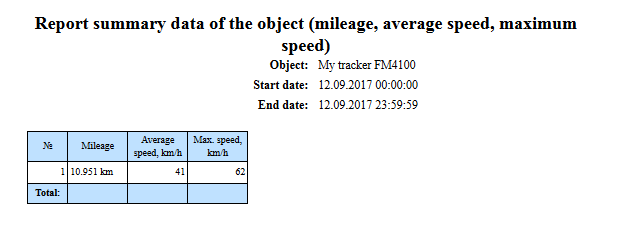
Laporan sistem "Laporan ringkesan data obyek (jarak tempuh)" ngidini sampeyan ndeleng jarak sing dilakoni obyek kasebut. Laporan kasebut kasusun saka paramèter kasebut:
- Obyek. Pilih obyek saka dhaptar.
- Tanggal lan wektu wiwitan. Tanggal lan wektu wiwitan laporan.
- Tanggal lan wektu pungkasan. Tanggal lan wektu laporan pungkasan.

Sawise Isi ing paragraf laporan, klik tombol "Run".
Laporan lengkap bisa kalebu kolom-kolom ing ngisor iki:
- №. Nomer seri.
- Mileage. Jarak kasebut ditempelake obyek sajrone periode pelaporan.
Ing ngisor iki minangka conto laporan lengkap.
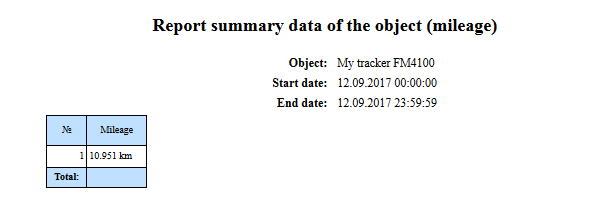
Laporan sistem "Object defuels report" ngijini sampeyan kanggo mangerteni ngendi lan nalika penegangan objek digawe lan kasusun saka parameter ing ngisor iki:
- Obyek. Pilih obyek saka dhaptar.
- Tanggal lan wektu wiwitan. Tanggal lan wektu wiwitan laporan.
- Tanggal lan wektu pungkasan. Tanggal lan wektu laporan pungkasan.
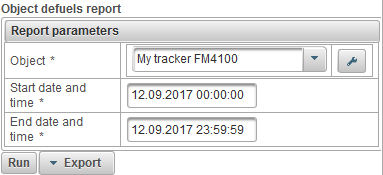
Sawise Isi ing paragraf laporan, klik tombol "Run".
Laporan lengkap bisa kalebu kolom-kolom ing ngisor iki:
- №. Nomer seri.
- Tanggal lan wektu. Tanggal lan wektu defuel obyek.
- Posisi. Posisi obyek ing wektu defueling.
- Tingkat wiwitan, l. Tingkat bahan bakar tetep sadurunge defueling obyek kasebut.
- Defueled, l. Volume saka bahan bakar defueled.
- Tingkat pungkasan, l. Tingkat bahan bakar, tetep sawise obyek dibuang.
- Jeneng sensor. Jeneng sensor tingkat bahan bakar.
- Mileage, km. Mileage saka awal interval nganti pungkasan deflia saiki.
Ing ngisor iki minangka conto laporan lengkap lan tampilan ing peta.
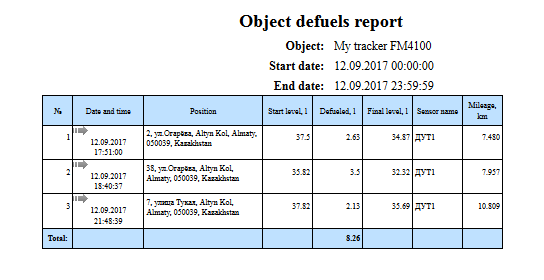
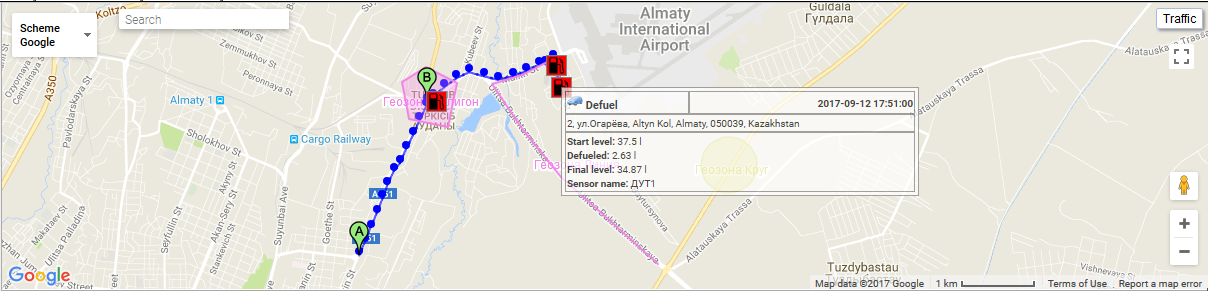
Laporan sistem "Laporan pesen obyek" ngidini sampeyan ndeleng pesen sing ditampa saka obyek (koordinat, kacepetan, parameter, dsb.). Laporan kasebut kasusun saka paramèter kasebut:
- Obyek. Pilih obyek saka dhaptar.
- Tanggal lan wektu wiwitan. Tanggal lan wektu wiwitan laporan.
- Tanggal lan wektu pungkasan. Tanggal lan wektu laporan pungkasan.
- Parameter. Dhaptar gulung mudhun karo nilai ing ngisor iki:
- Sumber data. Ing kolom "Parameters", nilai-nilai parameter bakal ing siji baris.
- Nilai-nilai sensor. Ing kolom "Sensor", nilai sensor bakal ana ing siji baris.
- Nilai smoothed saka sensor. Ing kolom "Sensor", nilai-nilai smoothed saka sensor bakal ing siji baris.
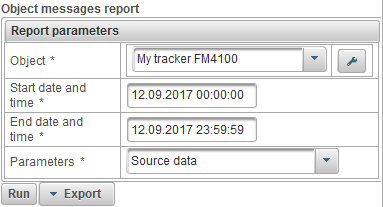
Sawise Isi ing paragraf laporan, klik tombol "Run".
Laporan lengkap bisa kalebu kolom-kolom ing ngisor iki:
- №. Nomer seri.
- Tanggal lan wektu. Tanggal lan wektu pesen saka obyek kasebut.
- Kacepetan, km / h. Kacepetan gerakan obyek kasebut.
- Koordinat. Lintang lan bujur objek, jumlah satelit sing ditangkep dituduhake ing kurung.
- Dhuwur, m. Dhuwur sadhuwure segara.
- Posisi. Posisi obyek kasebut.
- Parameter. Nilai paramèter.
- Sensor. Nilai-nilai sensor kasebut.
Ing ngisor iki minangka conto laporan lengkap.
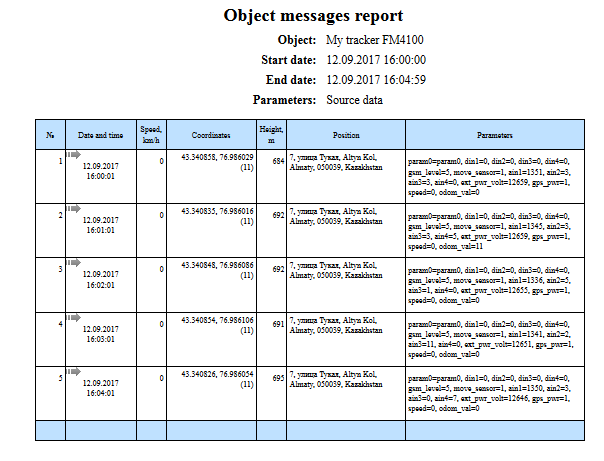
Laporan sistem "Laporan parkir obyek" ngidini sampeyan nemokake panggonan lan nalika obyek ngadeg. Parameter kanggo nemtokake lelungan lan parkir disetel ing tab " Pengembara lan parkings " saka sifat obyek kasebut. Laporan kasebut kasusun saka paramèter kasebut:
- Obyek. Pilih obyek saka dhaptar.
- Tanggal lan wektu wiwitan. Tanggal lan wektu wiwitan laporan.
- Tanggal lan wektu pungkasan. Tanggal lan wektu laporan pungkasan.
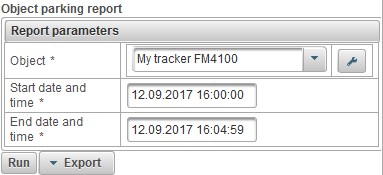
Sawise Isi ing paragraf laporan, klik tombol "Run".
Laporan lengkap bisa kalebu kolom-kolom ing ngisor iki:
- №. Nomer seri.
- Tanggal lan wektu wiwitan. Tanggal lan wektu awal parkir.
- Posisi wiwitan. Posisi obyek ing wektu wiwitan parkir.
- Tanggal lan wektu pungkasan. Tanggal lan wektu mburi parkir.
- Posisi pungkasan. Posisi obyek ing mburi parkir.
- Suwene. Suwene parkir.
Ing ngisor iki minangka conto laporan lengkap lan tampilan ing peta.
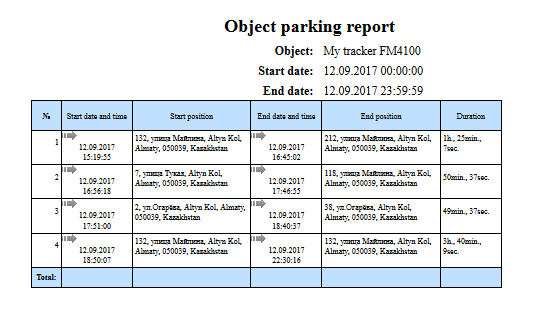
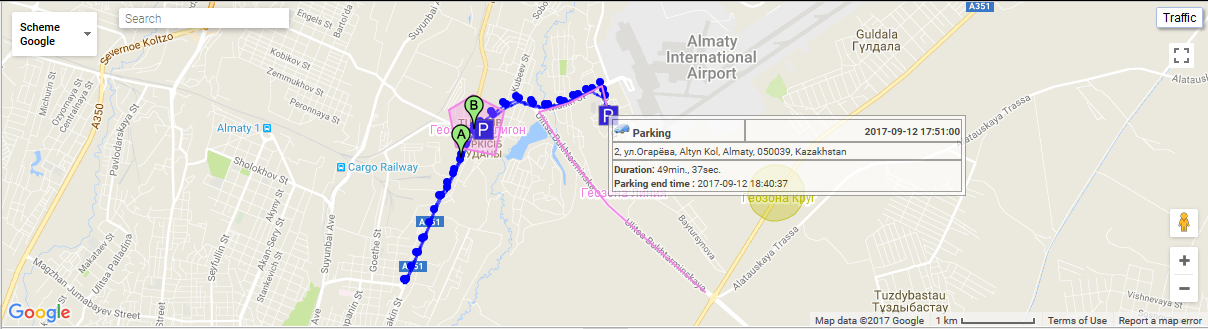
Laporan sistem "Laporan kronologi obyek" ngijini sampeyan ngerti ngendi lan nalika obyek diganti negara. Parameter kanggo nemtokake lelungan lan parkir disetel ing tab " Pengembara lan parkings " saka sifat obyek kasebut. Laporan kasebut kasusun saka paramèter kasebut:
- Obyek. Pilih obyek saka dhaptar
- Tanggal lan wektu wiwitan. Tanggal lan wektu wiwitan laporan
- Tanggal lan wektu pungkasan. Tanggal lan wektu laporan pungkasan.
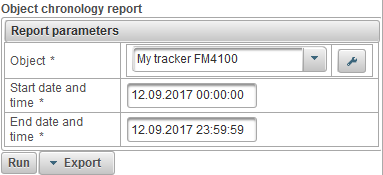
Sawise Isi ing paragraf laporan, klik tombol "Run".
Laporan lengkap bisa kalebu kolom-kolom ing ngisor iki:
- №. Nomer seri.
- Tipe acara.
- Parkir. Obyek ngadeg.
- Wisata. Objek kasebut obah.
- Mungkasi. Obyek iki mandheg.
- Tanggal lan wektu wiwitan. Tanggal lan wektu wiwitan acara.
- Posisi wiwitan. Posisi obyek ing wektu acara kasebut.
- Tanggal lan wektu pungkasan. Tanggal lan wektu pungkasan acara.
- Posisi pungkasan. Posisi obyek kasebut ing pungkasan acara kasebut.
- Suwene. Suwene acara.
- Mileage, km. Jarak tindak ing mangsa kasebut.
- Rata-rata kecepatan, km / h. Kecepatan rata-rata wektu acara.
- Maks. kacepetan, km / h. Kecepatan maksimal kanggo wektu acara.
- Jumlah pesen. Jumlah pesen ing acara kasebut.
Ing ngisor iki minangka conto laporan lengkap lan tampilan ing peta.
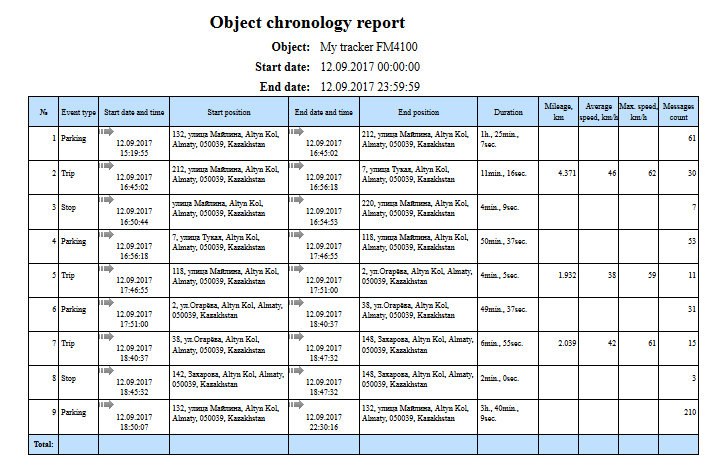
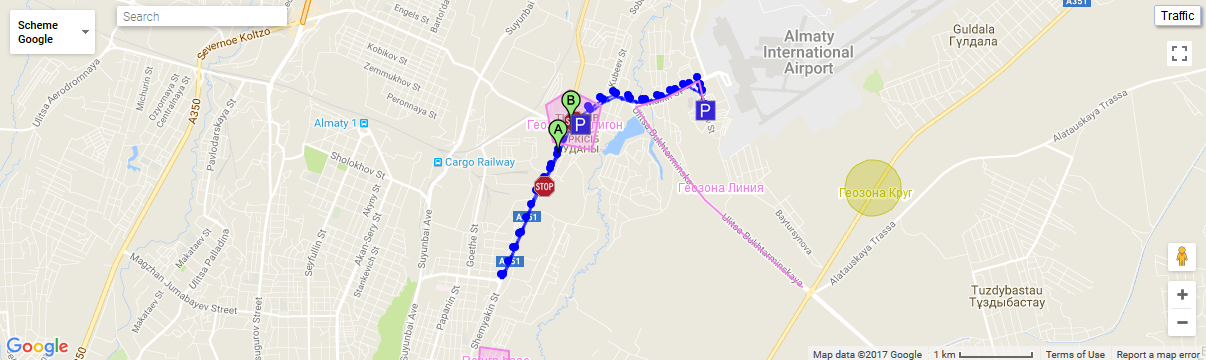
Laporan sistem "Obyek sensor digital obyek" ngidini sampeyan nemokake, umpamane, nalika lan nalika obyek dipateni lan nguripake kontak. Laporan kasebut kasusun saka paramèter kasebut:
- Obyek. Pilih obyek saka dhaptar.
- Tanggal lan wektu wiwitan. Tanggal lan wektu wiwitan laporan.
- Tanggal lan wektu pungkasan. Tanggal lan wektu laporan pungkasan.
- Sensor digital. Pilih sensor digital saka dhaptar.
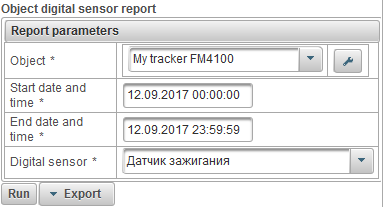
Sawise Isi ing paragraf laporan, klik tombol "Run".
Laporan lengkap bisa kalebu kolom-kolom ing ngisor iki:
- №. Nomer seri.
- Tanggal lan wektu. Tanggal lan wektu pangaktifan.
- On location. Posisi obyek ing wektu ganti.
- Off tanggal lan wektu. Tanggal lan wektu deaktivasi.
- Off lokasi. Posisi obyek ing wektu mateni.
- Suwene. Duration of switching on.
- Wektu antarane. Wektu sing mlaku saka mburi interval sadurunge menyang awal interval saiki.
- Mileage, km. Jarak pindhah sak suwene wektu ganti.
- Rata-rata kecepatan, km / h. Rata-rata kacepetan nalika ganti wektu.
- Maks. kacepetan, km / h. Kecepatan maksimal sak suwene wektu ganti.
Ing ngisor iki minangka conto laporan lengkap lan tampilan ing peta.
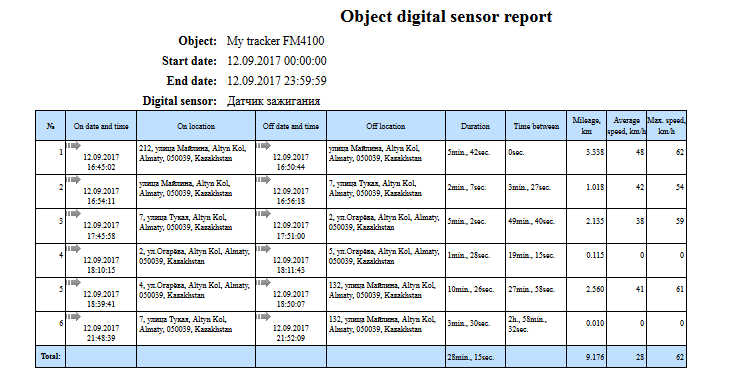
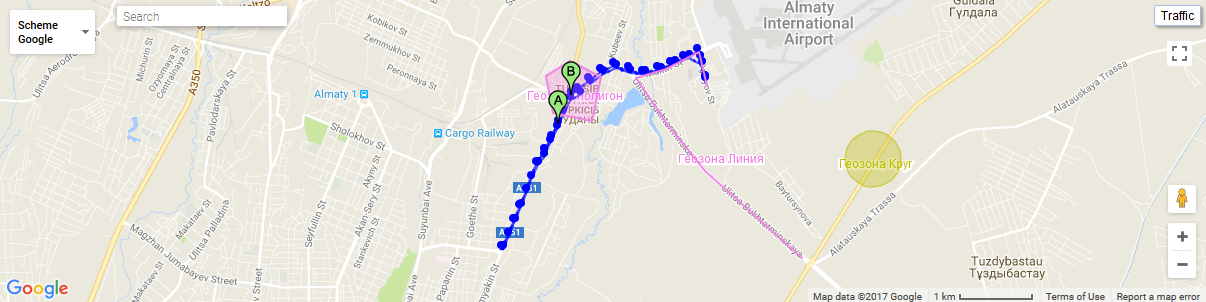
Panel "Pembalap" ngidini sampeyan nggawe pembalap lan nyetel menyang obyek. Banjur laporan bakal nuduhake sapa sing dadi sopir ing sawijining wektu tartamtu. Sampeyan uga bisa nemtokake driver nggunakake iButton.
Kanggo mbukak panel "Pembalap", ing panel ndhuwur, pilih "Pembalap" saka dhaptar gulung.
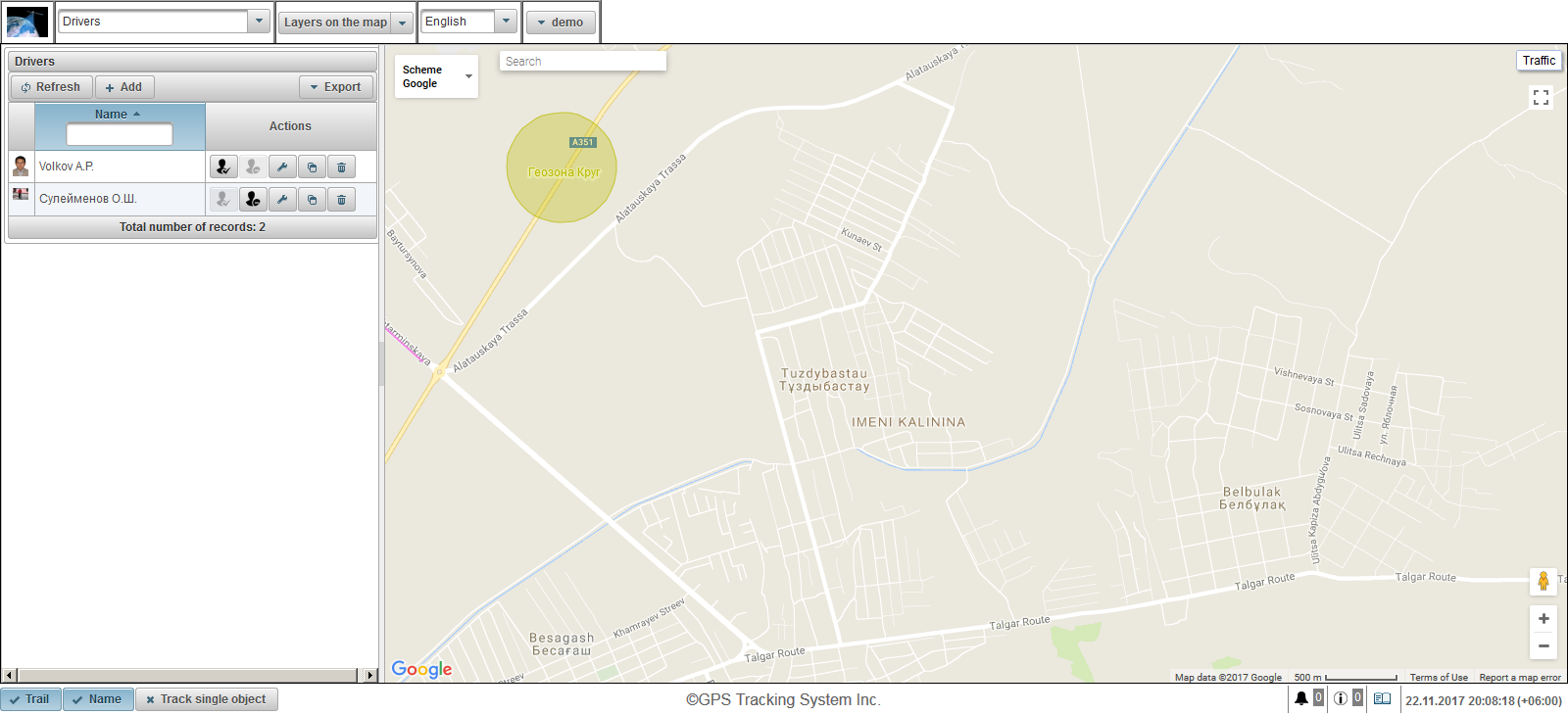
Panel ngiwa nampilake panel pembalap.
Peta ditampilake ing sisih tengen.
Kanggo ngekspor dhaptar driver menyang Excel utawa PDF, klik tombol kanthi menu "Ekspor" ing panel pembalap.
Kanggo nggawe driver, klik tombol "Tambah" ing panel pembalap. Kothak dialog properti driver katon.
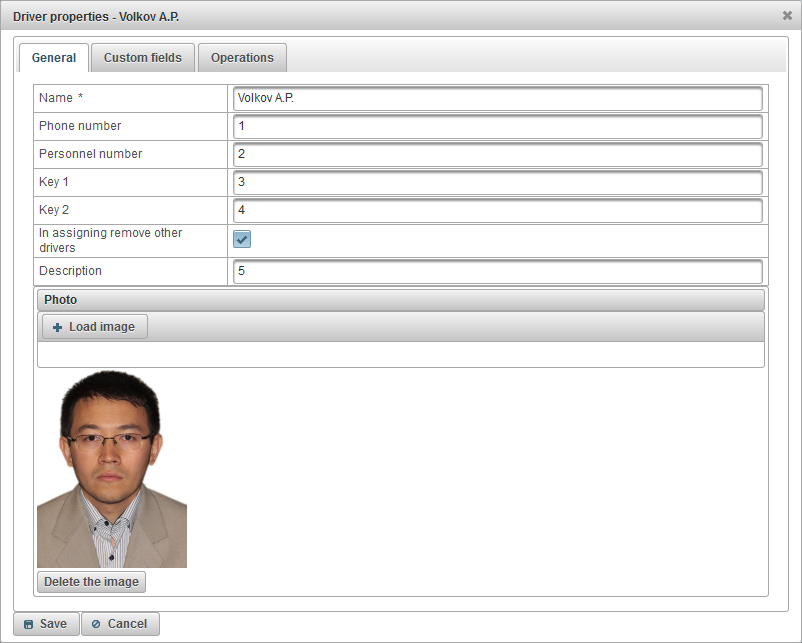
Dhokumèn pangurus properti bisa kalebu sawetara tab:
- Umum.
- Kothak adat.
- Operasi.
Tab "Umum" bisa kalebu ing kothak ngisor iki:
- Jeneng. Jeneng driver.
- Nomer telpon. Nomer telpon pembalap.
- Nomer personil. Nomer personil pembalap.
- Tombol 1. Tombol driver. Tombol dibutuhake kanggo assignment otomatis nalika nggunakake iButton.
- Tombol 2. Simpen driver gantian. Tombol iki dibutuhake kanggo assignment otomatis nalika nggunakake iButton.
- Nyatakake mbusak driver liyane. Bendera kanggo ngilangi pembalap liyane saka obyek kasebut ing assignment, yaiku kanthi tugas pembalap iki, pembalap sing ditugasake kanggo obyek kasebut bakal dibusak.
- Gambaran. Gambaran saka driver.
- Foto. Foto supir. Sampeyan bisa ngunggah foto apa wae.
Tab "Kothak adat" nampilake kothak driver khusus lan kasusun saka tabel karo kolom kasebut:
- Jeneng. Jeneng lapangan adat, kayata umur driver.
- Nilai. Nilai saka kothak adat, umpamane 35 taun.
 - Ngganti lambang rekaman. Nalika sampeyan ngeklik lambang iki, sampeyan bisa ngganti angka ing kolom rekaman.
- Ngganti lambang rekaman. Nalika sampeyan ngeklik lambang iki, sampeyan bisa ngganti angka ing kolom rekaman.  - Busak lambang rekaman. Nalika sampeyan ngeklik lambang iki, lapangan adat bakal dibusak.
- Busak lambang rekaman. Nalika sampeyan ngeklik lambang iki, lapangan adat bakal dibusak.
Kanggo nambah lapangan adat, klik tombol "Tambah item".

Tab "Operasi" ngidini sampeyan ndeleng kabeh operasi sing dilakoni ing driver.
Kanggo ndeleng operasi, isi "Tanggal lan wektu wiwitan", "Tanggal lan wektu pungkasan" lan klik tombol "Ngenteni maneh".
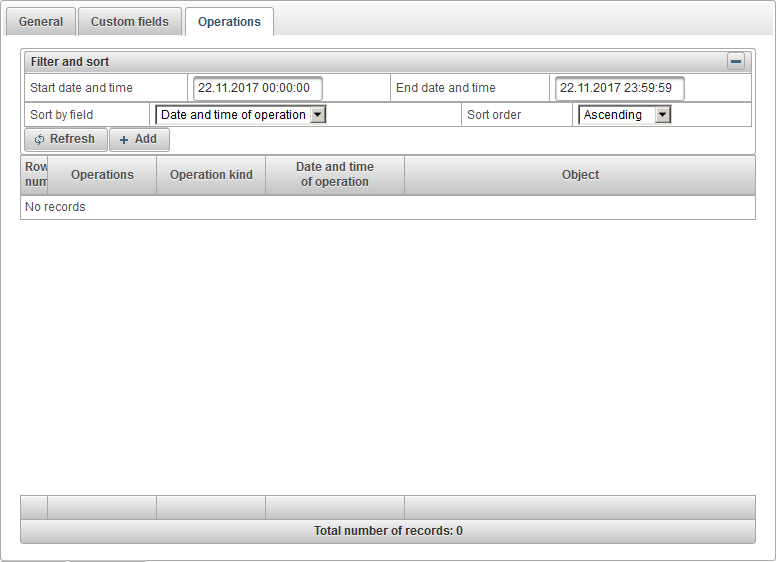
Uga ana kamungkinan manual nambah operasi, kanggo klik iki ing tombol "Tambah".
Kothak dialog operasi mbukak mbukak, sing kalebu ing kothak ngisor iki:
- Jenis operasi.
- Mbusak. Kanggo mbusak driver saka obyek kasebut.
- Assignment. Kanggo nyetel driver menyang obyek.
- Tanggal lan wektu operasi. Tanggal lan wektu operasi penugasan utawa pambusakan.

Kanggo nyimpen driver, klik tombol "Simpen".
Ing sisih kiwa, miturut tombol "Tambah", tabel pembalap ditampilake.
Tabel pembalap kasusun saka kothak ngisor iki:
- Foto. Foto cilik saka driver.
- Jeneng. Jeneng driver. Nalika ngeklik jeneng pembalap, yen driver ditugasake menyang obyek, peta kasebut bakal dipusatake ing lokasi obyek kasebut. Nalika sampeyan ngudhal mouse ing jeneng obyek kasebut, alat sing nuduhaké jeneng driver, nomer telpon, foto sing luwih gedhe lan jeneng obyek sing ditugasake ing wektu kasebut bakal ditampilake.
- Tindakan.
 - Ngatur driver. Kothak dialog kanggo milih objek kanggo assignment driver mbukak.
- Ngatur driver. Kothak dialog kanggo milih objek kanggo assignment driver mbukak.  - Copot driver. Driver dibusak saka obyek kasebut.
- Copot driver. Driver dibusak saka obyek kasebut.  - Mbukak dialog properti driver.
- Mbukak dialog properti driver.  - nambah salinan driver.
- nambah salinan driver.  - mbusak driver.
- mbusak driver.
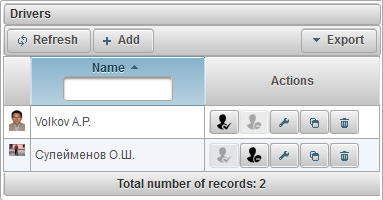
Sacara default, tabel diurutake miturut jeneng driver miturut urutan abjad kanthi urutan munggah. Sampeyan bisa ngurutake miturut jeneng driver miturut urutan abjad kanthi urutan munggah utawa mudhun. Kanggo nindakake iki, klik ing lambang  ,
,  utawa
utawa  ing header column. Ana uga kemungkinan nyaring dening jeneng pembalap, kanggo maksud iki ketik teks ing header kolom lan tabel bakal disaring.
ing header column. Ana uga kemungkinan nyaring dening jeneng pembalap, kanggo maksud iki ketik teks ing header kolom lan tabel bakal disaring.
Pembalap ditampilake ing tooltip kanggo obyek kasebut, uga ing informasi lengkap babagan obyek, kanggo iki, bendera cocok kudu ing setelan panganggo .
Panel "Jobs" ngidini sampeyan nggawe tugas sing ditindakake miturut jadwal sing kasebut.
Kanggo mbukak panel "Jobs", ing panel ndhuwur, pilih "Jobs" saka dhaptar gulung.
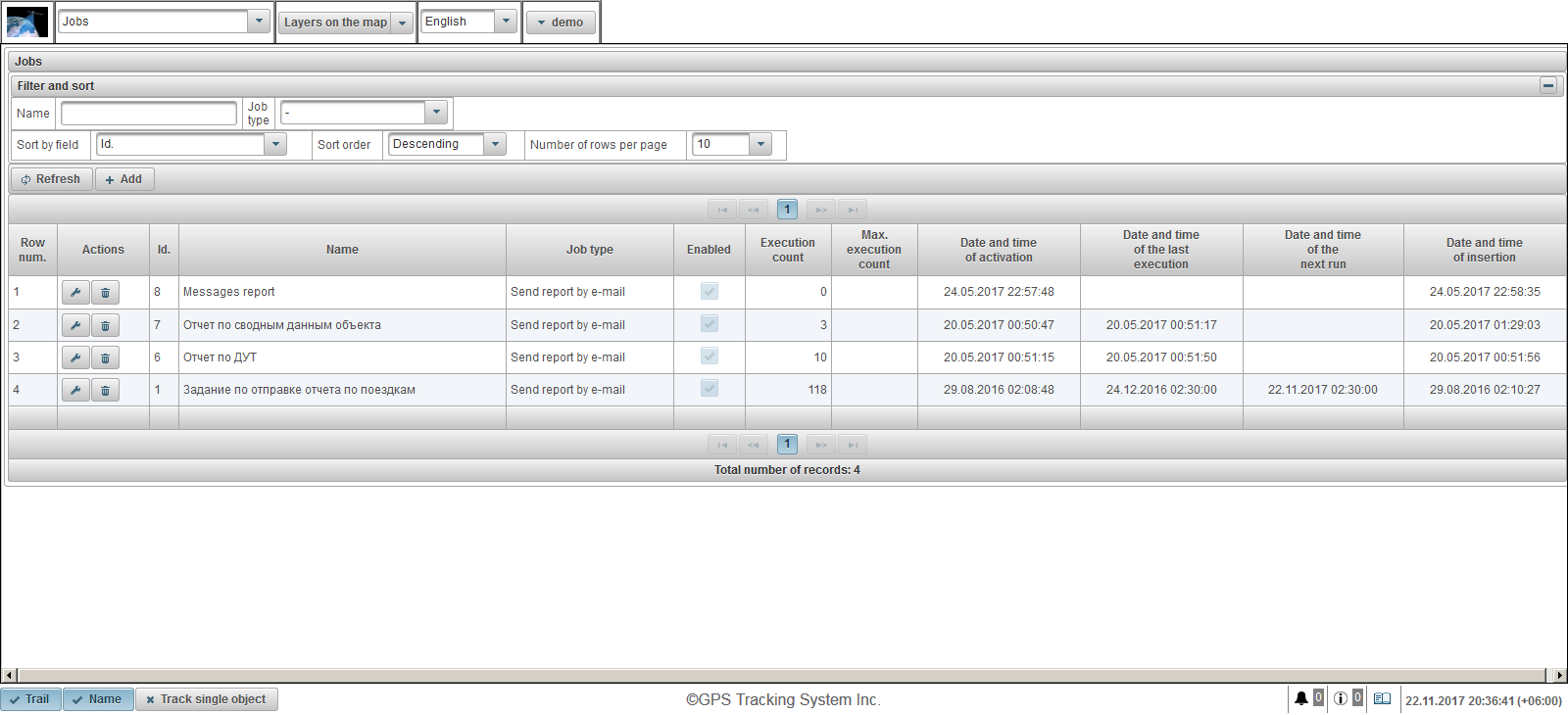
Tabel tugas iki klebu:
- Nomer baris. Nomer seri.
- Tindakan.
 - Mbukak dialog properti proyek.
- Mbukak dialog properti proyek.  - Mbusak proyek.
- Mbusak proyek.
- Id. Pengenal rekaman.
- Jeneng. Jeneng proyek.
- Tipe proyek. Tipe proyek, contone "Kirim laporan kanthi e-mail".
- Diaktifake. Tugas masang bendera.
- Jumlah eksekusi. Jumlah tugas executions ing wektu iki.
- Maks. eksekusi. Batesake jumlah prestasi kerja.
- Tanggal lan wektu pangaktifan. Tanggal lan wektu aktivasi proyek nalika proyek wiwit dileksanakake.
- Tanggal lan wektu eksekusi pungkasan. Tanggal lan wektu eksekusi pungkasan proyek.
- Tanggal lan wektu roto sabanjure. Tanggal lan wektu eksekusi proyek sabanjure.
- Tanggal lan wektu pangisi. Tanggal lan wektu proyek digawe.
Ing panel "Filter lan urutan", sampeyan bisa ngatur ngurutake lan nyaring rekaman.
Secara default, tabel diurutake miturut kolom "Id." ing urutan mudhun. Kanggo ngurutake miturut kolom tartamtu, ing kolom "Urut kanthi lapangan", pilih kolom sing pengin diurut, ing kolom "Urut urutan", pilih urutan urutan lan klik tombol "Isirah". Sampeyan uga bisa nyaring ing lapangan "Jeneng" lan "Tipe proyek", kanggo ngetik angka-angka kanggo kolom iki lan klik tombol "Refresh".
Kanggo nggawe proyek, klik tombol "Tambah" ing toolbar. Kothak dialog situs proyek mbukak.
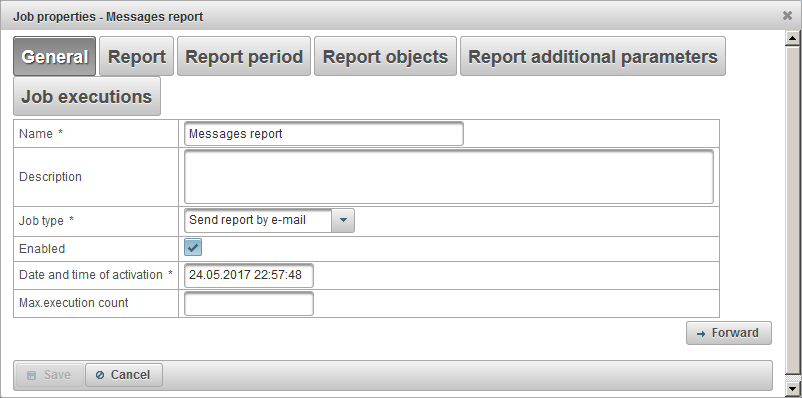
Kothak dialog properti bisa kalebu sawetara tab:
- Umum.
- Laporan.
- Laporan wektu.
- Laporan obyek.
- Eksekusi kerja.
Nggawe proyek kalebu sawetara langkah sing terus-terusan, sing dipérang dadi tab, menyang tab sing sabanjuré sampeyan kudu ngeklik tombol "Maju", kanggo bali menyang tab sadurungé sampeyan kudu ngeklik "Back" tombol.
Tab "Umum" bisa kalebu ing kothak ngisor iki:
- Jeneng. Jeneng proyek.
- Gambaran. Deskripsi kustom saka proyek. Ora ana kolom sing dibutuhake.
- Tipe proyek.
- Kirimi laporan kanthi e-mail. Laporan kasebut bakal dikirim dening sistem menyang alamat e-mail sing dituduhake ing jadwal sing kasebut.
- Diaktifake. Bendera aktifake proyek.
- Tanggal lan wektu pangaktifan. Tanggal lan wektu aktivasi proyek nalika proyek wiwit dileksanakake.
- Cacah Max.execution. Batesi jumlah eksekusi proyek. Yen sampeyan pengin mbatesi jumlah eksekusi, sampeyan kudu ngisi lapangan iki.
Tab "Laporan" kasusun saka kothak ngisor iki:
- Laporan. Pilih laporan sing arep ditampa.
- Format ekspor. Pilih format ekspor laporan.
Ing panampa "Panampa email", ana tabel e-mail kanggo alamat panampa laporan kasebut. Kanggo nambah alamat e-mail ing panampa, klik tombol "Tambah" ing panel panampa "Email."
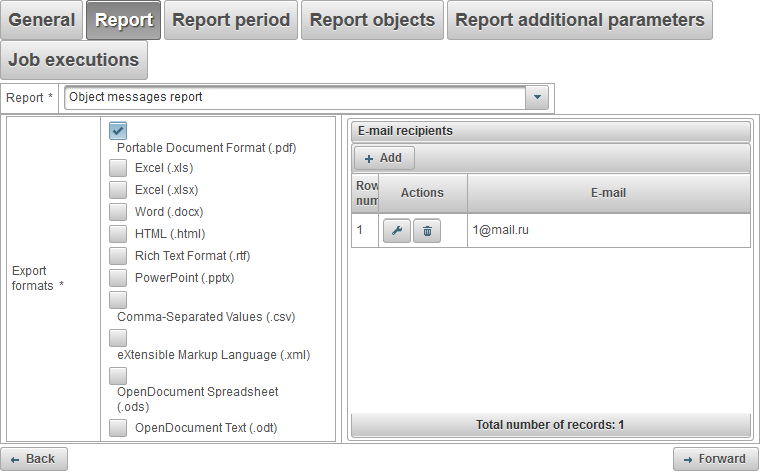
Tab "Laporan wektu" ngidini sampeyan milih wektu periode laporan bakal kaleksanan lan kasusun saka kothak ngisor iki:
- Periode.
- Kanggo sadurungé. Contone, kanggo entuk laporan saben dina, pilih interval laporan "Kanggo sadurungé 1 dina" lan ing tab "Eksekusi" nglebokake wektu umpamane 04:00, banjur esuk nalika sampeyan mlebu, ing e -mail bakal dadi laporan sing perlu kanggo dina sadurunge. Kanggo nampa laporan mingguan, pilih interval laporan "Kanggo sadurungé 1 minggu" lan wenehi wektu ing tab "Eksekusi" minangka conto 04:00, banjur ing wayah Senin esuk sampeyan bakal duwe laporan kasebut kanggo minggu kepungkur , lan liya-liyane.
- Periode tartamtu. Kanggo nemtokake periode laporan tartamtu.
- Saka. Tanggal lan wektu wiwitan laporan.
- Kanggo. Tanggal lan wektu laporan pungkasan.
- Kalebu saiki. Flag kanggo mbisakake wektu saiki. Bidang iki katon mung nalika periode dipilih "Kanggo sadurungé".
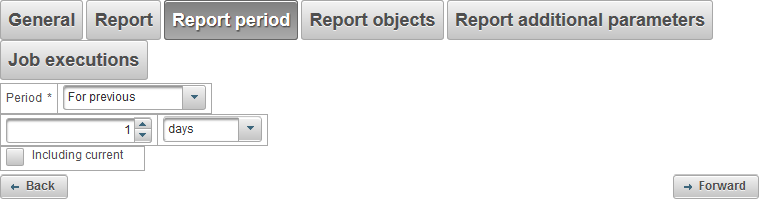
Tab "Laporan obyek" ngidini sampeyan milih obyek sing laporan bakal dileksanakake.
Ing kolom kapisan, obyek kudu dipilih.
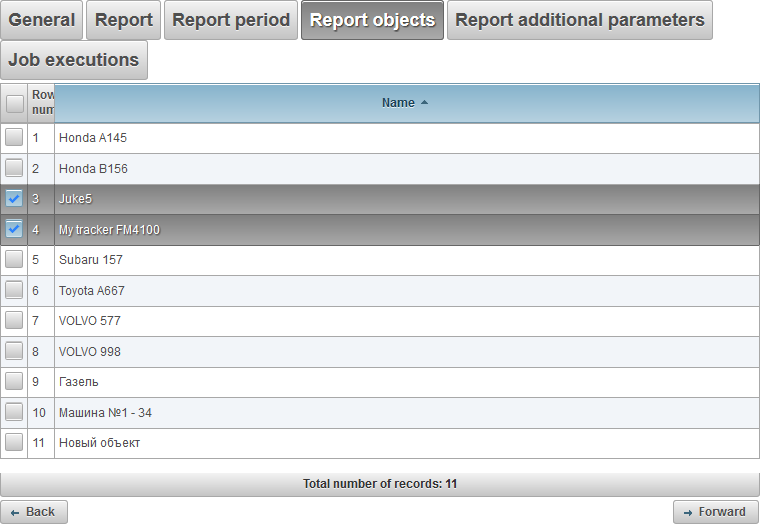
Tab "Eksekusi" ngijini sampeyan nyetel jadwal tugas.
Tabel iki ngemot kolom ngisor iki:
- Nomer baris. Nomer seri.
- Tindakan.
-
 - situs eksekusi proyek.
- situs eksekusi proyek. -
 - Mbusak proyek.
- Mbusak proyek.
- Interval eksekusi pekerjaan. Periodicity of the job.
- Tanggal lan wektu wiwitan. Tanggal lan wektu awal tumindak.
- Diaktifake. Ngaktifake bendera.
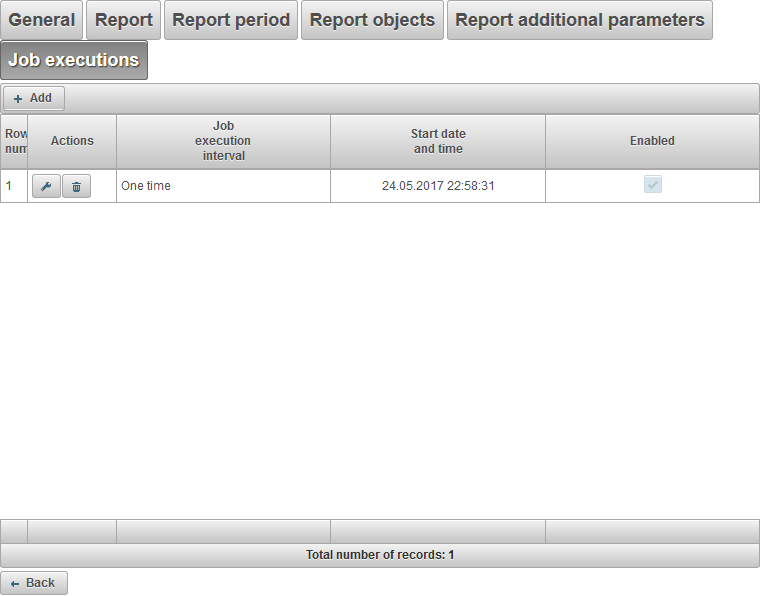
Kanggo nambah proyek, klik tombol "Tambah". Kothak dialog mbukak karo kothak ngisor iki:
- Interval eksekusi pekerjaan. Periodicity of the job.
- Siji wektu. Proyek bakal dileksanakake nalika tanggal lan wektu tartamtu.
- Saben dina. Proyek bakal dilakoni saben dinane, umpamane ing 04.00 AM.
- Mingguan. Proyek bakal ditindakake saben minggu, umpamane Senin lan Rebo jam 04.00 WIB.
- Saben wulan. Proyek bakal dilakoni saben wulan, umpamane ing tanggal 1 esuk jam 04.00 esuk.
- Tanggal lan wektu wiwitan. Tanggal lan wektu awal tumindak. Yen angka "Siji wektu" dipilih ing lapangan "Interval eksekusi proyek", iki bakal dadi tanggal lan wektu tugas siji-wektu.
- Baleni saben. Kothak iki katon yen lapangan interval "Eksekusi Proyek" disetel dadi "Saben" utawa "Mingguan". Nemtokake frekuensi tugas, contone saben 3 dina utawa saben minggu 3 Senen lan Wednesdays.
- Wulan. Pilih sasi kanggo mbukak proyek. Bidang iki katon yen "Sabagéan" dipilih ing kolom "Interval eksekusi proyek".
- Dina sasi. Proyek bakal dileksanakake ing dina-dina tartamtu, contone, sampeyan bisa milih dina pungkasan sasi. Bidang iki katon yen "Sabagéan" dipilih ing kolom "Interval eksekusi proyek".
- Dina minggu. Proyek bakal dieksekusi ing dina tartamtu ing minggu, umpamane, sampeyan bisa milih dina Minggu sing pungkasan. Bidang iki katon yen "Sabagéan" dipilih ing kolom "Interval eksekusi proyek".
- Paramèter tambahan.
-
 Tanggal kadaluwarsa. Durasi saka pekerjaan. Kanggo nemtokake wektu sing sah, nyetel bendera lan nemtokake tanggal lan wektu. Yen sampeyan ora pengin matesi tanggal kadalu warso, mbusak bendera kasebut.
Tanggal kadaluwarsa. Durasi saka pekerjaan. Kanggo nemtokake wektu sing sah, nyetel bendera lan nemtokake tanggal lan wektu. Yen sampeyan ora pengin matesi tanggal kadalu warso, mbusak bendera kasebut. - Diaktifake. Flag kanggo mbisakake.
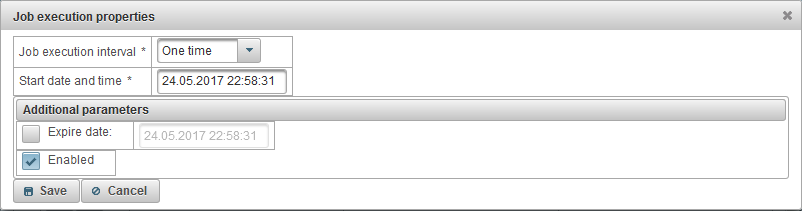
Klik "Simpen" kanggo nyimpen proyek kasebut.
Panel "Kabar" ngijini sampeyan kanggo ngatur panrimo saka kabar kanggo acara obyek tartamtu (contone, nalika kacepetan obyek ngluwihi, yen sambungan karo obyek ilang, etc.).
Kanggo mbukak panel "Kabar", ing panel ndhuwur, pilih "Kabar" saka dhaptar gulung mudhun.
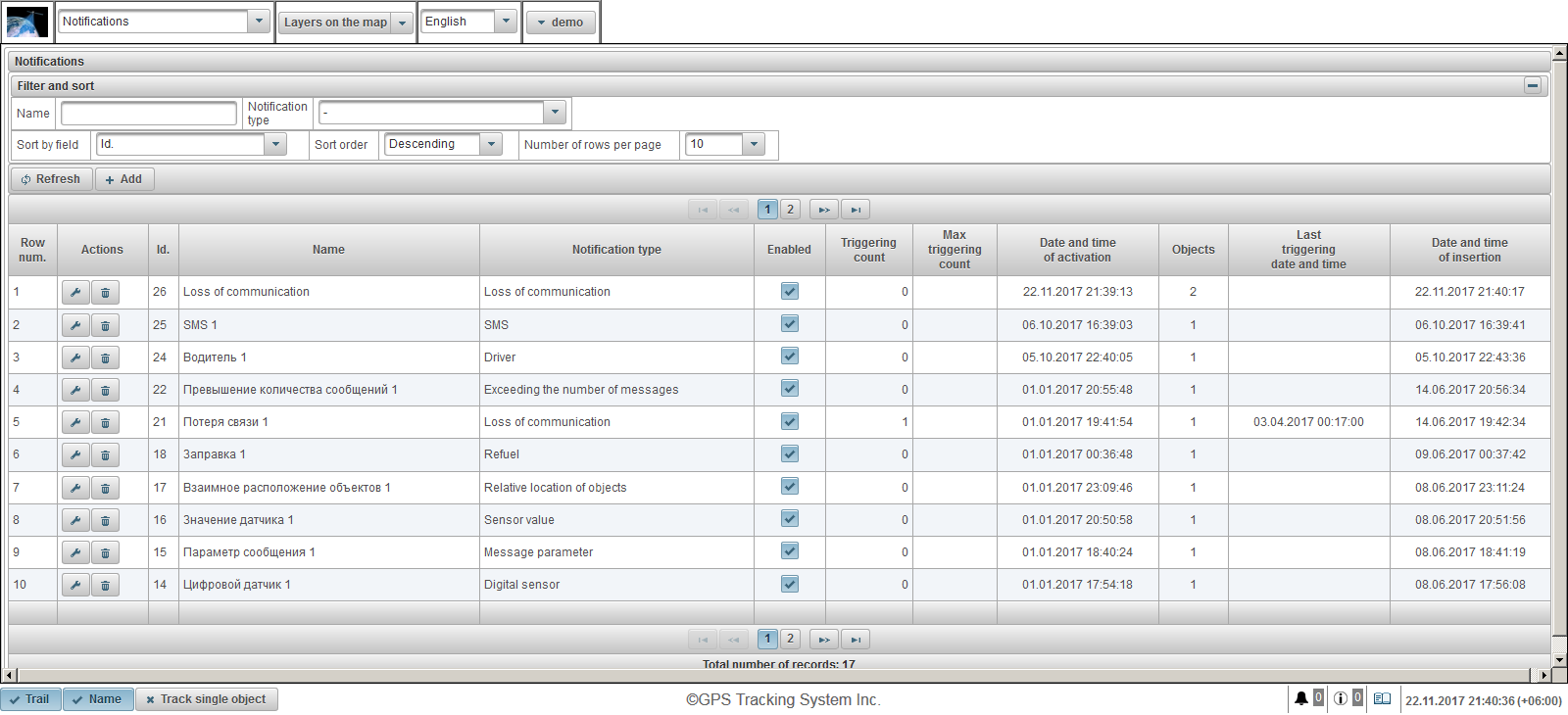
Tabel kabar kasusun saka kolom ing ngisor iki:
- Nomer baris. nomer seri.
- Tumindak.
 - mbukak dialog sifat kabar.
- mbukak dialog sifat kabar. - mbusak kabar.
- mbusak kabar.
- Id. Pengenal rekaman.
- jeneng. Jeneng notifikasi.
- Jenis notifikasi. Jinis kabar, contone, "Kehilangan komunikasi".
- diaktifake. Gendéra kabar. Sampeyan bisa ngeklik tombol mouse kiwa kanggo nyetel utawa mbusak gendera iki.
- Jumlah pemicu. Jumlah kabar ing wektu iki.
- Jumlah pemicu maksimal. Watesan jumlah kabar.
- Tanggal lan wektu aktivasi. Tanggal lan wektu kabar kasebut diaktifake.
- Obyek. Jumlah obyek sing ditempelake ing kabar. Nalika sampeyan nglayang mouse ing nomer obyek, tooltip karo jeneng obyek bakal ditampilake.
- Tanggal lan wektu pemicu pungkasan. Tanggal lan wektu pemicu pungkasan kabar.
- Tanggal lan wektu selipan. Tanggal lan wektu kabar digawe.
Ing panel "Filter lan urut", sampeyan bisa ngatur ngurutake lan nyaring cathetan.
Kanthi gawan, tabel diurutake miturut kolom "Id" kanthi urutan mudhun. Kanggo ngurutake miturut kolom tartamtu, ing kolom "Urut miturut lapangan", pilih lapangan sing pengin diurutake, ing kolom "Urutake", pilih urutan urut lan klik tombol "Refresh". Sampeyan uga bisa nyaring ing kolom "Jeneng" lan "Jenis kabar", ketik nilai kanggo kolom kasebut lan klik tombol "Refresh".
Kanggo nggawe kabar, klik tombol "Tambah" ing toolbar. Kothak dialog sifat kabar mbukak.
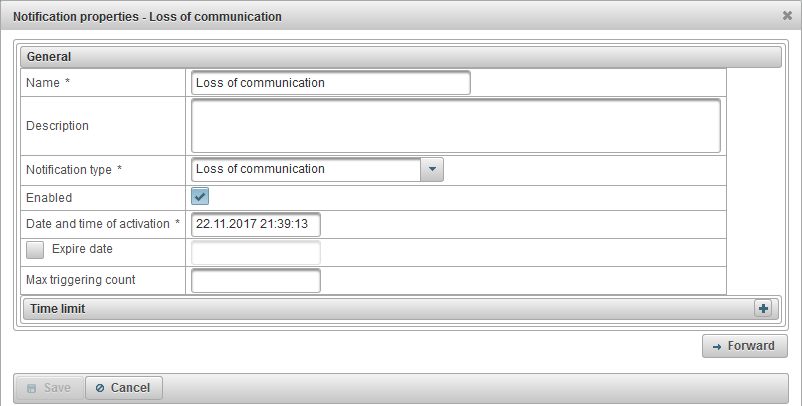
Kothak dialog sifat kabar bisa kalebu sawetara tab berturut-turut:
- Umum.
- Obyek.
- Tab dinamis. Gumantung ing nilai sing dipilih ing kolom "Jenis kabar" ing tab "Umum":
- Kacepetan.
- Geofence.
- Sensor digital.
- Parameter pesen.
- Nilai sensor.
- Mundhut komunikasi.
- nganggur.
- SMS.
- Lokasi relatif obyek.
- Ngluwihi jumlah pesen.
- ngisi bensin.
- Ngilangi bensin.
- sopir.
- Pangopènan.
- Teks kabar.
- Tumindak.
Nggawe kabar kalebu sawetara langkah berturut-turut, dipecah dadi tab, kanggo pindhah menyang tab sabanjure sampeyan kudu ngeklik tombol "Maju", kanggo bali menyang tab sadurunge sampeyan kudu ngeklik tombol "Mbalik".
Tab "Umum" bisa kalebu kolom ing ngisor iki:
- jeneng. Jeneng notifikasi.
- Katrangan. Katrangan khusus saka kabar. Ora lapangan sing dibutuhake.
- Jenis notifikasi. Jinis-jinis kabar ing ngisor iki kasedhiya:
- Kacepetan. Iki digunakake, contone, kanggo ngontrol kacepetan obyek.
- Geofence. Digunakake contone, kanggo ngontrol metu saka obyek saka zona tartamtu, contone, kutha.
- Weker (SOS). Digunakake contone kanggo ngontrol mencet tombol SOS dening driver. Sensor sing cocog kudu disetel ing sifat obyek kasebut.
- Sensor digital. Digunakake contone kanggo ngontrol kontak ing.
- Parameter pesen. Digunakake contone kanggo nglacak parameter ing pesen saka obyek.
- Nilai sensor. Digunakake contone kanggo ngawasi Nilai saka sensor obyek.
- Mundhut komunikasi. Iki digunakake, contone, kanggo ngontrol mundhut komunikasi karo obyek.
- nganggur. Contone, digunakake kanggo ngontrol wektu nganggur obyek.
- SMS. Iki digunakake contone nalika nampa SMS saka obyek.
- Lokasi relatif obyek. Digunakake contone kanggo ngontrol pendekatan obyek kanggo saben liyane utawa kanggo pindhah adoh saka saben liyane.
- Ngluwihi jumlah pesen. Digunakake contone kanggo ngontrol aliran pesen saka obyek.
- ngisi bensin. Digunakake, contone, kanggo ngontrol isi bahan bakar obyek.
- Ngilangi bensin. Digunakake contone, kanggo ngontrol defueling obyek.
- sopir. Digunakake contone kanggo ngontrol assignment driver kanggo obyek.
- Pangopènan. Digunakake contone kanggo ngawasi owah-owahan lenga ing mesin saka obyek.
- diaktifake. Notifikasi ngaktifake flag.
- Tanggal lan wektu aktivasi. Tanggal lan wektu kabar kasebut diaktifake.
-
 Tanggal kadaluwarsa. Duration saka kabar. Kanggo nemtokake wektu validitas, setel gendera lan nemtokake tanggal lan wektu. Yen sampeyan ora pengin mbatesi tanggal kadaluwarsa, mbusak gendera.
Tanggal kadaluwarsa. Duration saka kabar. Kanggo nemtokake wektu validitas, setel gendera lan nemtokake tanggal lan wektu. Yen sampeyan ora pengin mbatesi tanggal kadaluwarsa, mbusak gendera. - Jumlah pemicu maksimal. Watesan jumlah kabar. Yen sampeyan pengin mbatesi jumlah kabar, sampeyan kudu ngisi kolom iki.
-
 Bentenipun maksimum antarane wektu pesen lan wektu saiki, menit. Kolom iki mung katon kanggo sawetara jinis kabar. Yen gendera disetel, banjur yen prabédan antarane wektu pesen lan wektu saiki luwih gedhe tinimbang prabédan sing dituduhake, pesen ora bakal dianggep. Contone, yen sampeyan nyetel gendera iki lan nyetel nilai dadi 60, pesen sing luwih lawas saka 60 menit saka wektu saiki bakal digatèkaké.
Bentenipun maksimum antarane wektu pesen lan wektu saiki, menit. Kolom iki mung katon kanggo sawetara jinis kabar. Yen gendera disetel, banjur yen prabédan antarane wektu pesen lan wektu saiki luwih gedhe tinimbang prabédan sing dituduhake, pesen ora bakal dianggep. Contone, yen sampeyan nyetel gendera iki lan nyetel nilai dadi 60, pesen sing luwih lawas saka 60 menit saka wektu saiki bakal digatèkaké. -
 Durasi minimal status kabar, detik. Kolom iki mung katon kanggo sawetara jinis kabar. Parameter iki ngidini sampeyan ngilangi kabar sing ora disengaja, contone, amarga kesalahan tracker, obyek kasebut metu saka zona, lan sawise sawetara detik bali menyang zona. Kanggo ngaktifake, sampeyan kudu nyetel gendera lan nemtokake durasi ing sawetara detik.
Durasi minimal status kabar, detik. Kolom iki mung katon kanggo sawetara jinis kabar. Parameter iki ngidini sampeyan ngilangi kabar sing ora disengaja, contone, amarga kesalahan tracker, obyek kasebut metu saka zona, lan sawise sawetara detik bali menyang zona. Kanggo ngaktifake, sampeyan kudu nyetel gendera lan nemtokake durasi ing sawetara detik. - Kahanan kanggo ngasilake kabar. Kolom iki mung katon kanggo sawetara jinis kabar.
- Nalika negara diganti. Kabar mung bisa digunakake yen sampeyan ngganti saka status normal menyang status kabar. Contone, yen kacepetan obyek ngluwihi, kabar bakal bisa digunakake sapisan, banjur kacepetan obyek kudu mudhun ing nilai maksimum.
- Ora gumantung ing negara sadurunge. Kabar bakal bisa digunakake preduli saka status sadurunge.
-
 Durasi minimal saka negara sadurunge, detik. Kolom iki mung katon kanggo sawetara jinis kabar. Parameter iki dirancang kanggo ngilangi operasi sing ora perlu. Contone, obyek bisa ing negara normal, banjur bali menyang status kabar. Kanggo ngaktifake, setel gendera iki lan nemtokake durasi ing detik.
Durasi minimal saka negara sadurunge, detik. Kolom iki mung katon kanggo sawetara jinis kabar. Parameter iki dirancang kanggo ngilangi operasi sing ora perlu. Contone, obyek bisa ing negara normal, banjur bali menyang status kabar. Kanggo ngaktifake, setel gendera iki lan nemtokake durasi ing detik. -
 Bentenane maksimal antarane pesen sadurunge lan pesen kabar, menit. Kolom iki mung katon kanggo sawetara jinis kabar. Parameter iki dirancang kanggo ngilangi operasi sing ora perlu. Contone, kanggo ngontrol prabédan antarane wektu pesen sadurunge lan pesen kabar. Kanggo ngaktifake, nyetel gendera iki lan nemtokake prabédan ing menit.
Bentenane maksimal antarane pesen sadurunge lan pesen kabar, menit. Kolom iki mung katon kanggo sawetara jinis kabar. Parameter iki dirancang kanggo ngilangi operasi sing ora perlu. Contone, kanggo ngontrol prabédan antarane wektu pesen sadurunge lan pesen kabar. Kanggo ngaktifake, nyetel gendera iki lan nemtokake prabédan ing menit. - Watesan wektu. Contone, kontrol kudu ditindakake mung ing dina kerja lan sajrone jam kerja.
- Dina minggu. Contone, kontrol mung ana lan Rebo.
- Dina sasi. Contone, kontrol kudu ditindakake mung ing dina kaping lima sasi.
- wulan. Contone, kontrol mung ing November lan Desember.
- Interval wektu. Contone, kontrol mung saka 09.00 kanggo 18.00.
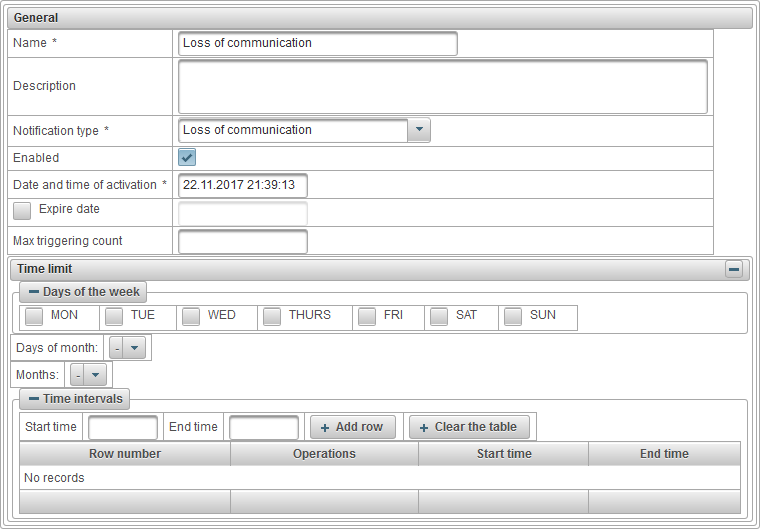
Tab "Obyek" ngidini sampeyan milih obyek sing bakal dipantau. Ing kolom pisanan, setel panji kanggo obyek sing pengin dipantau.
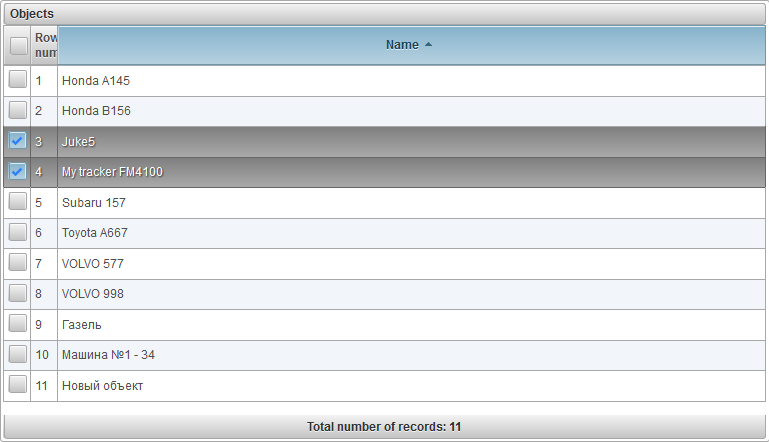
Tab sabanjure gumantung saka jinis kabar sing dipilih ing tab "Umum".
Tab "Speed" kalebu kolom ing ngisor iki:
- Kontrol kacepetan. Panel "Kontrol kacepetan" ngidini sampeyan nyetel kacepetan paling cilik lan maksimum sing diidini. Kanggo nyetel panandha, klik ngiwa lan tetep obah ing sisih tengen utawa ngiwa.
- Monitor nilai sensor. Flag kanggo ngawasi tambahan saka Nilai saka sensor. Yen sampeyan ngeset gendera iki, kabar mung bakal bisa digunakake yen loro kondisi wis ketemu.

Tab "Geofence" kalebu kolom ing ngisor iki:
- Tipe kontrol Geofence.
- Ing njaba geofence. Kanggo trig njaba geofence.
- Ing geofence. Operate nang geofence.
- Geofence. Tabel pilihan geofence. Ing kolom pisanan tabel, sampeyan bisa nyetel gendera ing geofences.
- Ngontrol kacepetan. Gendéra kontrol kacepetan tambahan.
- Monitor nilai sensor. Gendéra tambahan kanggo ngawasi nilai sensor.
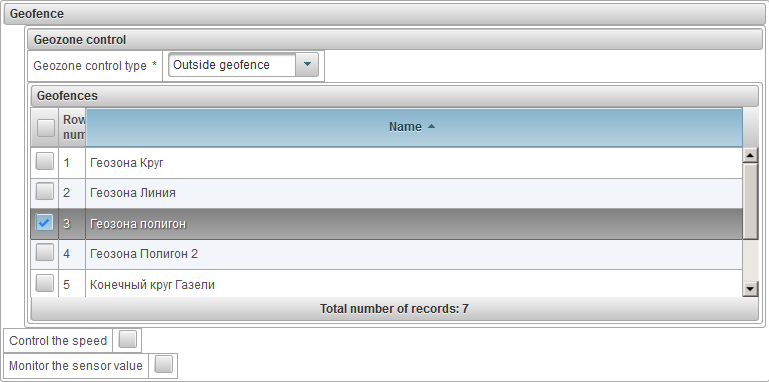
Tab "Sensor digital" kalebu kolom ing ngisor iki:
- Jinis notifikasi.
- Aktifake. Trigger nalika diaktifake.
- Deactivation. Pemicu nalika dipateni.
- Jeneng sensor. Sampeyan bisa nyaring kanthi jeneng sensor.

Tab "Parameter pesen" kalebu kolom ing ngisor iki:
- Paramèter. Jeneng parameter pesen sing dipantau.
- Tipe Nilai.
- Range nilai. Kanggo ngawasi sawetara nilai, nemtokake nilai minimal lan maksimum kanggo pemicu lan jinis pemicu.
- Ngganti nilai. Kanggo ngontrol owah-owahan ing Nilai parameter kanggo delta tartamtu, sing, Nilai mlumpat kontrol. Modul nilai delta dibandhingake.
- Nilai teks. Ngontrol nilai teks parameter.
- absen. Pemicu yen ora ana parameter.
- ngarsane. Pemicu nalika ana parameter.
- Nilai minimal. Kolom iki katon nalika milih jinis nilai "Rentang nilai".
- Nilai maksimum. Kolom iki katon nalika milih jinis nilai "Rentang nilai".
- Jinis pemicu. Kolom iki katon nalika milih jinis nilai "Rentang nilai".
- Nang jangkoan. Pemicu nalika nilai ana ing antarane nilai minimal lan maksimal.
- Metu saka jangkoan. Pemicu nalika nilai kasebut metu saka wates, yaiku, kurang saka nilai minimal utawa luwih gedhe tinimbang nilai maksimal.
- Delta. Kolom iki katon nalika milih jinis nilai "Ngganti nilai".
- Nilai teks. Kolom iki katon nalika milih jinis nilai "Nilai teks".

Tab "Nilai sensor" kalebu kolom ing ngisor iki:
- Tipe Nilai.
- Range nilai. Kanggo ngawasi sawetara nilai, nemtokake nilai minimal lan maksimum kanggo pemicu lan jinis pemicu.
- Ngganti nilai. Kanggo ngontrol owah-owahan ing Nilai saka sensor kanggo delta tartamtu, sing, Nilai mlumpat kontrol. Modul nilai delta dibandhingake.
- Nilai teks. Ngontrol nilai teks sensor.
- Tipe sensor. Pilih jinis sensor kanggo nyaring sensor obyek, contone, mung sensor tingkat bahan bakar.
- Jeneng sensor. Jeneng sensor sing diawasi kanthi kondisi kasebut.
- Nilai minimal. Kolom iki katon nalika milih jinis nilai "Rentang nilai".
- Nilai maksimum. Kolom iki katon nalika milih jinis nilai "Rentang nilai".
- Jinis pemicu. Kolom iki katon nalika milih jinis nilai "Rentang nilai".
- Nang jangkoan. Pemicu nalika nilai ana ing antarane nilai minimal lan maksimal.
- Metu saka jangkoan. Pemicu nalika nilai kasebut metu saka wates, yaiku, kurang saka nilai minimal utawa luwih gedhe tinimbang nilai maksimal.
- Delta. Kolom iki katon nalika milih jinis nilai "Ngganti nilai".
- Nilai teks. Kolom iki katon nalika milih jinis nilai "Nilai teks".
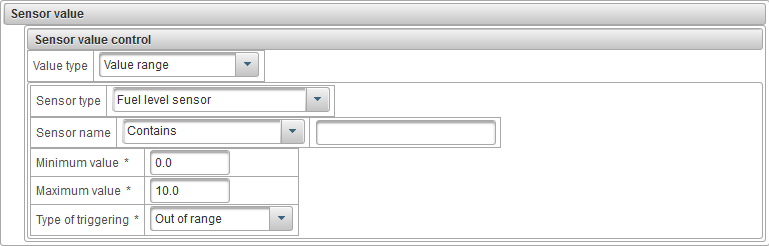
Tab "Loss of communication" kalebu kolom ing ngisor iki:
- Jinis mundhut komunikasi.
- Ora ana data. Kabar bakal dipicu yen ora ana pesen saka obyek ing interval sing ditemtokake.
- Ora ana koordinat. Kabar kasebut dipicu yen ora ana pesen posisi saka obyek sajrone interval sing ditemtokake, contone, yen ana masalah karo antena GPS.
- Interval, menit. Wektu ilang ing sawetara menit, sawise kabar bakal bisa digunakake.
- Uga ngabari yen sambungan wis dibalèkaké. Setel gendera yen sampeyan pengin uga nampa kabar yen sambungan dibalèkaké.

Tab "Idle" kalebu kolom ing ngisor iki:
- Wektu nganggur, menit. Nemtokake wektu nganggur ing menit.
- Kacepetan maksimal, km / jam. Nemtokake kacepetan nganggur maksimum ing km/jam. Kanggo njupuk menyang akun kesalahan peralatan, kang dianjurake kanggo nemtokake kacepetan luwih saka nul.
- Monitor nilai sensor. Setel gendera yen sampeyan pengin tambahan kontrol Nilai saka sensor. Contone, kanggo ngawasi nganggur karo engine mlaku.

Tab "SMS" kalebu kolom ing ngisor iki:
- SMS teks. Nemtokake kahanan teks SMS kanggo micu kabar. Yen kolom iki kosong, kabar bakal bisa digunakake kanggo SMS sing ditampa saka obyek kasebut.

Tab "Lokasi relatif obyek" kalebu kolom ing ngisor iki:
- Tipe lokasi relatif.
- Panyingkiran. Micu nalika obyek dipindhah saka saben liyane.
- pendekatan. Aktifake nalika obyek nyedhaki siji liyane.
- Radius, meter. Nemtokake radius ing meter, yaiku, jarak antarane obyek, nalika nambah utawa nyuda, kabar bakal bisa digunakake.
- Obyek. Tabel pilihan kanggo obyek. Ing kolom pisanan tabel, atur panji kanggo obyek.
- Ngontrol kacepetan. Flag kontrol kacepetan tambahan obyek.
- Monitor nilai sensor. Flag kanggo ngawasi tambahan saka Nilai sensor obyek.
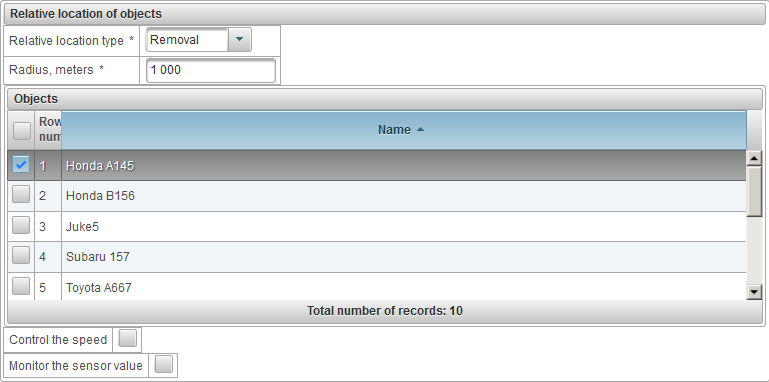
Tab "Ngluwihi jumlah pesen" kalebu kolom ing ngisor iki:
- Tipe keluwihan.
- Pesen data. Pemicu kanggo pesen karo data, contone, pesen posisi.
- pesen SMS. Pemicu kanggo pesen SMS.
- Interval reset counter, menit. Interval ngreset counter ing menit, contone kanggo 60 menit, bisa nampa maksimum 10 pesen, yen ora kabar bakal bisa.
- watesan pesen. Jumlah maksimum pesen saben interval tartamtu. Yen watesan wis ngluwihi, kabar bakal micu.

Tab "Refuel" kalebu kolom ing ngisor iki:
- Jeneng sensor. Jeneng sensor kanthi syarat kanggo nyaring.
- Ngontrol geozone. Kajaba iku, sampeyan bisa ngontrol geofence. Contone, ngisi bahan bakar ing geofences tartamtu.

Tab "Defuel" kalebu kolom ing ngisor iki:
- Jeneng sensor. Jeneng sensor kanthi syarat kanggo nyaring.
- Ngontrol geozone. Kajaba iku, sampeyan bisa ngontrol geofence. Contone, defueling ing geofences tartamtu.

Tab "Driver" kalebu kolom ing ngisor iki:
- Jinis operasi.
- Tugas. Operate nalika nemtokake driver kanggo obyek.
- Panyingkiran. Operate nalika njabut driver saka obyek.
- Jeneng driver. Jeneng driver karo syarat kanggo nyaring.

Tab "Maintenance" kalebu kolom ing ngisor iki:
- Jinis.
- kadaluwarsa. Operate nalika pangopènan dijadwal wis telat.
- Nyedhak wektu. Bisa ing pendekatan pangopènan ngrancang.
- Jeneng interval layanan. Jeneng interval pangopènan kanthi syarat kanggo nyaring.
- Kabar kanthi jarak tempuh. Yen sampeyan pengin nyetel kontrol jarak tempuh, banjur setel gendera iki lan nemtokake jarak tempuh ing km.
- Kabar dening motohours. Yen sampeyan pengin nyetel kontrol ing jam engine, banjur nyetel flag iki lan nemtokake motohours ing jam.
- Kabar dening dina. Yen sampeyan pengin nyetel ngawasi miturut dina, banjur setel gendera iki lan nemtokake jumlah dina.
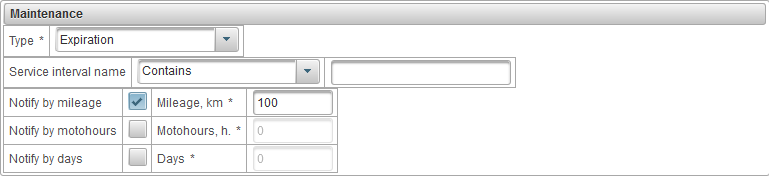
Tab "Teks Notifikasi" kalebu kolom ing ngisor iki:
- Teks kabar. Ketik teks kabar nggunakake paramèter ing ngisor iki. Contone, teks kabar "Obyek ' %OBJ_NAME% ' nerak watesan kacepetan. Ing %MSG_DT% pindhah kanthi kacepetan %SPD% cedhak ' %LOCATION% '.".
- Paramèter standar. Dhaptar parameter standar sing digunakake ing teks kabar sing kasedhiya kanggo kabeh jinis kabar. Nalika tombol mouse kiwa diklik ing jeneng parameter standar, parameter ditambahake ing mburi teks kabar.
- Paramèter khusus. Dhaptar parameter khusus sing digunakake ing teks kabar sing digandhengake karo jinis kabar sing dipilih. Nalika tombol mouse kiwa diklik ing jeneng parameter khusus, parameter kasebut bakal ditambahake ing pungkasan teks kabar.
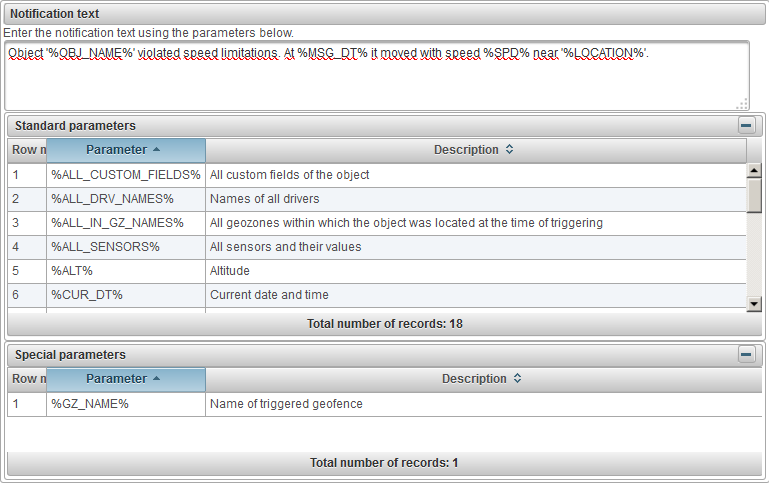
Tab "Tindakan" kalebu kolom ing ngisor iki:
- Kabar liwat e-mail. Gendéra kanggo ngirim kabar e-mail nalika kabar dipicu. Nalika sampeyan nyetel gendera iki, sampeyan bisa nambah siji utawa luwih alamat email menyang meja.
- Kabar liwat SMS. Gendéra kanggo ngirim kabar SMS nalika kabar dipicu. Nalika sampeyan nyetel flag iki, sampeyan bisa nambah siji utawa luwih nomer telpon ing meja. Nomer telpon kudu ditemtokake ing format internasional, contone +77012343322.
- Tampilake kabar online ing jendela pop-up. Gendéra kanggo nampilake kabar online ing jendela pop-up nalika kabar dipicu. Yen sampeyan nyetel gendera iki, tandha bakal ditampilake ing jendhela pop-up lan diiringi bip.
- Werna judhul kabar online. Sampeyan bisa ngganti warna judhul kabar online.
- Setel nilai counters. Flag kanggo nyetel Nilai saka counters nalika kabar micu. Yen sampeyan nyetel flag iki, sampeyan bisa ngganti Nilai saka counter jarak tempuh utawa counter motohour. Contone, yen sampeyan ninggalake geofence tartamtu, sampeyan kudu ngreset Nilai counter jarak.
-
 Nilai counter mileage, km. Nalika gendéra iki disetel, nalika kabar micu, nilai counter jarak tempuh kasebut disetel ing km.
Nilai counter mileage, km. Nalika gendéra iki disetel, nalika kabar micu, nilai counter jarak tempuh kasebut disetel ing km. -
 Nilai counter motohour, h. Nalika gendera iki disetel, nilai counter motohour sing dituduhake bakal disetel nalika kabar kasebut dipicu.
Nilai counter motohour, h. Nalika gendera iki disetel, nilai counter motohour sing dituduhake bakal disetel nalika kabar kasebut dipicu.
- Kirimi laporan liwat e-mail. Gendéra kanggo ngirim laporan e-mail nalika kabar dipicu.
- Отчет. Pilih laporan sing bakal dikirim menyang e-mail.
- Форматы экспорта. Pilih format sing sampeyan pengin nampa laporan.
- E-mail получателей. Isi tabel alamat e-mail saka panampa laporan.
- Copot driver. Gendéra kanggo mbusak driver nalika kabar dipicu. Contone, nalika bali menyang pangkalan, sampeyan kudu kanthi otomatis mbusak driver saka obyek.
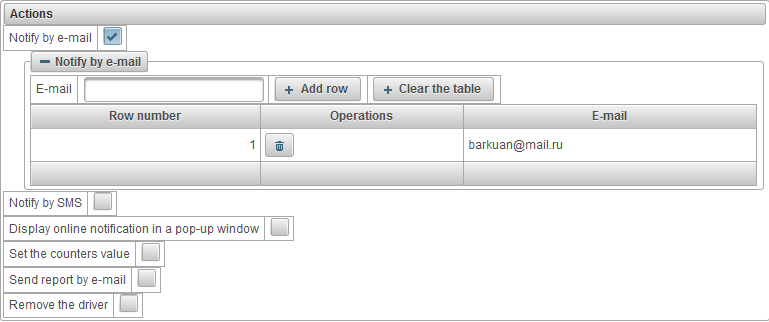
Kanggo nyimpen kabar, klik tombol "Simpen".
Pangguna bisa nampa notifikasi online yen dheweke duwe idin ing sistem nalika kabar kasebut dipicu. Notifikasi online ditampilake ing jendhela sembul sing katon lan diiringi bip, lan jumlah kabar online durung diwaca bakal ditampilake ing panel ngisor ing sisih tengen lambang  . Jendela kabar online bisa ditutup, sampeyan uga bisa mbukak kanthi ngeklik lambang
. Jendela kabar online bisa ditutup, sampeyan uga bisa mbukak kanthi ngeklik lambang  ing panel ngisor . Nalika ngeklik kiwa ing judhul kabar online, peta dipusatake ing panggonan ing ngendi kabar kasebut ana. Nalika ngeklik kiwa ing jeneng obyek, peta kasebut minangka pusat ing posisi pungkasan obyek kasebut.
ing panel ngisor . Nalika ngeklik kiwa ing judhul kabar online, peta dipusatake ing panggonan ing ngendi kabar kasebut ana. Nalika ngeklik kiwa ing jeneng obyek, peta kasebut minangka pusat ing posisi pungkasan obyek kasebut.
Tabel notifikasi ngemot kolom ing ngisor iki:

 - Nuduhake / ndhelikake teks kabar online.
- Nuduhake / ndhelikake teks kabar online.  - Busak kabar online.
- Busak kabar online.  - Ikon saka obyek kasebut.
- Ikon saka obyek kasebut. - Jeneng obyek kanthi judhul kabar online, dipisahake karo simbol "|".
Kanggo mbusak kabeh kabar online, klik tombol "Busak kabeh". Kanggo mbusak kabar sing diwaca, klik tombol "Busak maca".
Kanggo nutup jendhela kabar online, klik ing lambang  ing ndhuwur banget ing sisih tengen.
ing ndhuwur banget ing sisih tengen.
Kanggo ndhelikake isi jendhela kabar online, klik ing lambang  ing ndhuwur banget, kanggo nggedhekake, klik ing
ing ndhuwur banget, kanggo nggedhekake, klik ing  .
.
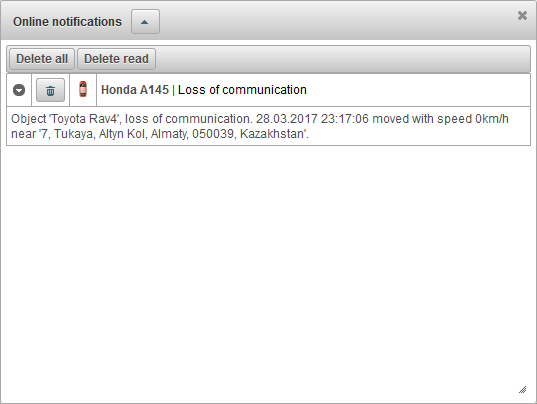
Panel "Pangguna" ngidini sampeyan nggawe pangguna, menehi akses menyang obyek lan luwih.
Kanggo mbukak panel "Pangguna", ing panel ndhuwur, pilih "Pangguna" saka dhaptar gulung.
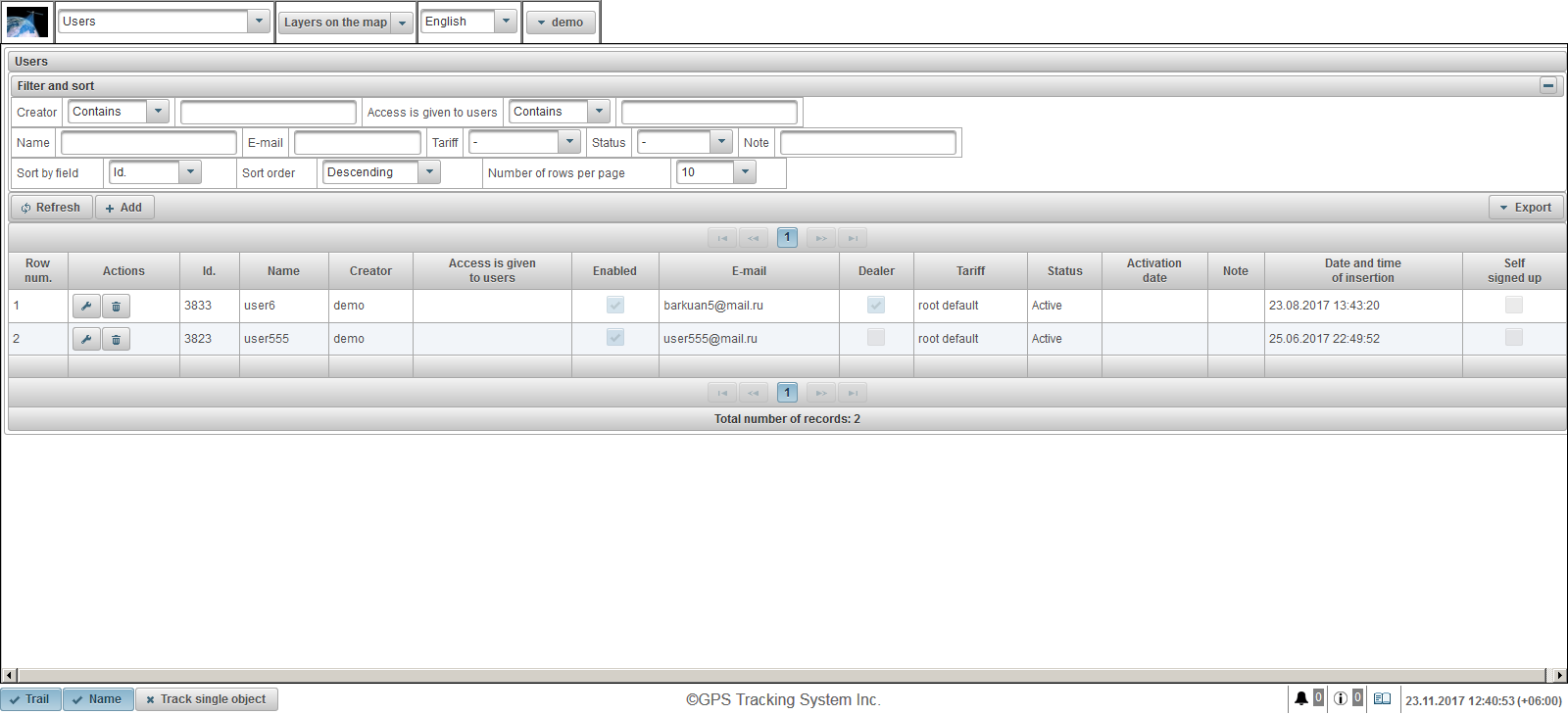
Tabel panganggo kasebut kothak ngisor iki:
- Nomer baris. Nomer seri.
- Tindakan.
 - Mbukak dialog properti pengguna.
- Mbukak dialog properti pengguna.  - mbusak pangguna.
- mbusak pangguna.
- Id. Pengenal rekaman.
- Jeneng. Jeneng pangguna.
- Nitahake. Jeneng pangguna sing digawe pangguna iki.
- Akses diwenehi kanggo pangguna. Jeneng-jeneng pangguna sing diwenehake akses.
- Diaktifake. Ngaktifake gendéra.
- E-mail. E-mail panganggo.
- Bakul. Bendera pengacara.
- Tariff. Tarif ditugasake marang pangguna.
- Status. Status pangguna.
- Tanggal aktivasi. Tanggal lan wektu nalika pangguna aktif.
- Cathetan. Cathetan panganggo.
- Tanggal lan wektu pangisi. Tanggal lan wektu panganggo digawe.
- Dhelikake. Bendera dhéwé-dhéwé. Gendéra iki kanggo pangguna sing ndaftar ing sistem kasebut.
Ing panel "Filter lan urutan", sampeyan bisa ngatur ngurutake lan nyaring rekaman.
Secara default, tabel diurutake miturut kolom "Id." ing urutan mudhun. Kanggo ngurutake miturut kolom tartamtu, ing kolom "Urut kanthi lapangan", pilih kolom sing pengin diurut, ing kolom "Urut urutan", pilih urutan urutan lan klik tombol "Isirah". Sampeyan uga bisa nyaring miturut kolom "Pencipta", "Akses diwenehi kanggo pangguna", "Jeneng", "E-mail", "Tarif", "Status" lan "Wigati". Kanggo nyaring, ketik angka kanggo kolom kasebut lan klik tombol "Seger". Sampeyan uga bisa nyetel nomer baris saben kaca ing kolom "Jumlah baris per kaca".
Kanggo nggawe pangguna, klik tombol "Tambah" ing toolbar. Kothak dialog properti pengguna mbukak.
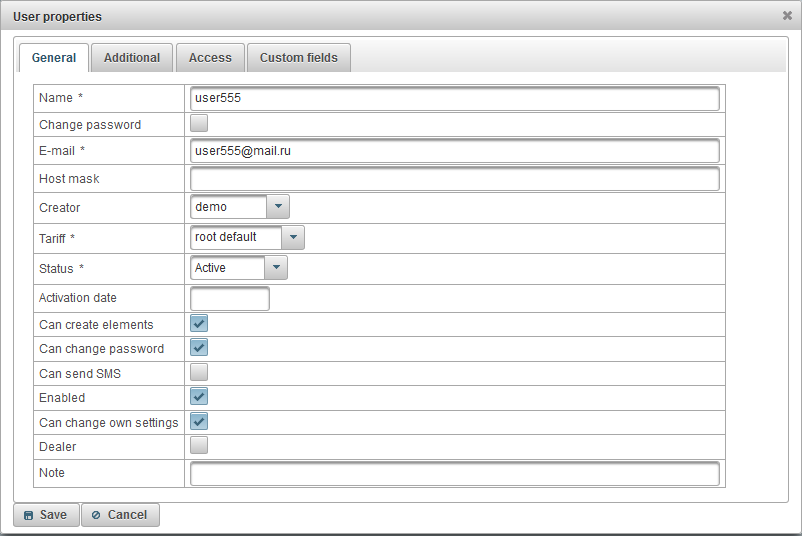
Kotak dialog properti pengguna bisa kalebu sawetara tab:
Tab "Umum" bisa kalebu ing kothak ngisor iki:
- Jeneng. Jeneng pangguna (mlebu).
- Ganti tembung sandi. Bendera ganti tembung sandi. Yen sampeyan pengin ngganti tembung sandhi kanggo pangguna, atur bendhelan iki, ketikna tembung sandhi anyar ing kolom "Sandhi" lan baleniake tembung sandhi anyar ing kolom "Konfirmasi tembung sandi".
- Pangguna Sandi. Tembung pangguna.
- Konfirmasi sandhi. Baleni tembung sandi pangguna.
- E-mail. E-mail panganggo. Ing e-mail kasebut, pengguna bakal nampa kabar saka panyedhiya layanan pelacakan.
- Ndhuwur topeng. Sampeyan kudu nemtokake topeng inang yen sampeyan pengin matesi mlebu menyang mung alamat IP tartamtu, contone, sampeyan bisa ngeset masang inang menyang "192.168.1. *", Sing bakal mung ngidini kedhaftar nganggo alamat IP 192.168. 1. * kanggo mlebu menyang sistem.
- Nitahake. Pilih sing nggawe user.
- Tariff. Tarif pangguna, kanthi gawan, iku "standar rusak", sing ora matesi pangguna.
- Status. Status pangguna. Pangguna kanthi status "Diblokir" ora bisa mlebu.
- Tanggal aktivasi.
- Bisa nggawe unsur. Bendera ngijini pangguna kanggo nggawe obyek pemantauan, kedhaftar, geofensi, titik kepentingan, lan liya-liyane.
- Bisa ngganti tembung sandi. Bendera ngijini pangguna kanggo ngganti tembung sandhi.
- Bisa ngirim SMS. Bendhelan ngidini pangguna ngirim pesen SMS marang driver, obyek, etc.
- Diaktifake. Ngaktifake gendéra. Pengguna sing ora aktif ora bisa mlebu.
- Bisa ngganti setelan dhewe. Bendhelan ngijini pangguna kanggo ngganti setelan kasebut.
- Bakul. Bendera pengacara. Dealer duwe kesempatan gedhe, bisa nggawe tariff, nanggung tagihan, lan liya-liyane.
- Cathetan. Cathetan panganggo.
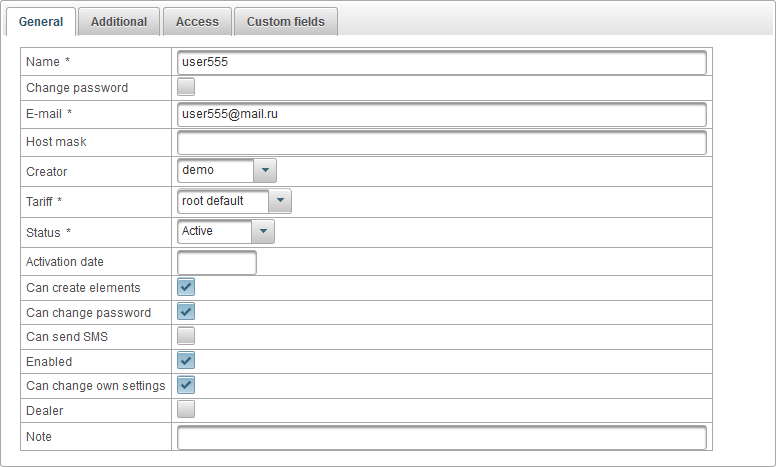
Ing "Tambahan" tab kasusun saka kothak ngisor iki:
- Aktifake akses seluler. Bendhelan aktivasi akses mobile, yaiku, ngidini sampeyan mlebu saka aplikasi seluler.

Tab "Akses" ngidini sampeyan menehi akses sing bisa diedit menyang obyek lan kasus kasebut ing ngisor iki:
- Umum.
- Cithakan hak akses kanggo obyek.
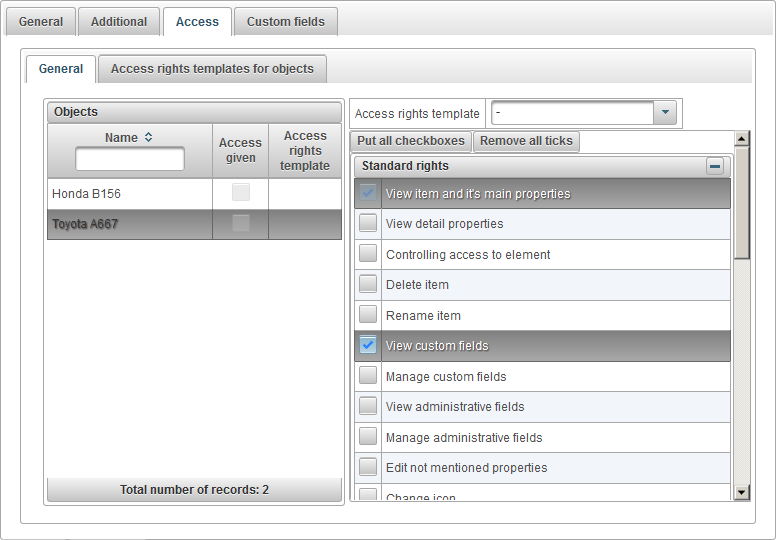
Tab "Umum" ing sisih kiwa nuduhaké tabel obyek, ing sisih tengen dituduhake hak obyek sing dipilih.
Tabel obyek kasusun saka kolom ngisor iki:
- Jeneng. Jeneng obyek kasebut.
- Akses diwenehi. Ganti gendéra akses.
- Cithakan pangaturan hak akses. Cithakan akses hak akses sing ditugasi kanggo obyek kasebut.
Kanggo milih obyek, pilih obyek ing sisih kiwa. Ing sisih tengen, hak-hak sing ditugasi kanggo obyek sing dipilih bakal ditampilake. Ngetok hak sing arep menehi pangguna menyang obyek sing dipilih.
Kanggo nggampangake karya nyebarke hak menyang obyek, sampeyan bisa nggawe cithakan hak akses lan nemtokake menyang objek kanthi nemtokake ing kolom "Cithakan akses hak".
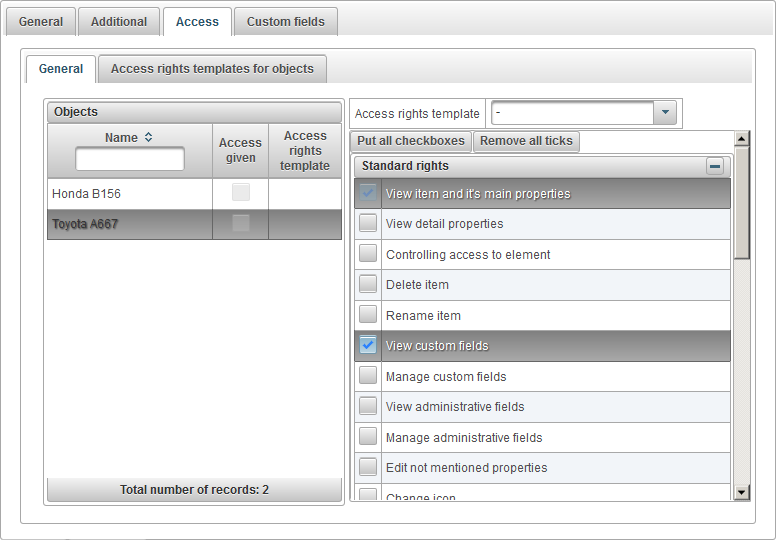
Cithakan "Cithakan hak akses kanggo obyek" nampilake tabel templat hak akses kanggo obyek sing bisa ditugasake ing obyek.
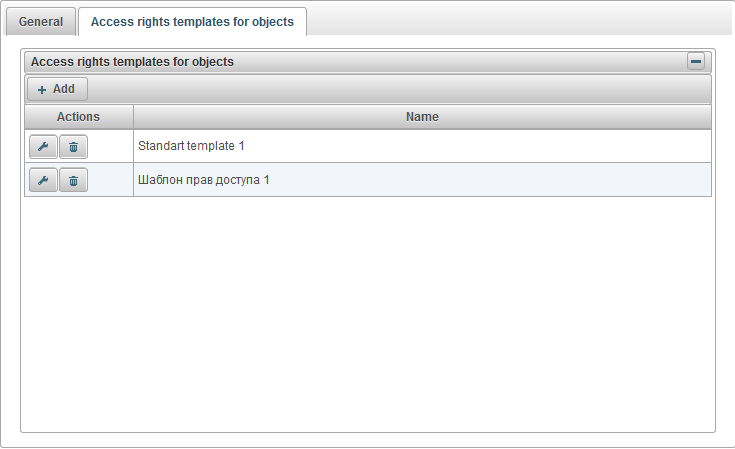
Tabel cithak cithak kanggo obyek-obyek kasebut dumadi saka kolom-kolom ing ngisor iki:
- Tindakan.
 - Mbukak dialog properti saka cithakan hak akses kanggo obyek.
- Mbukak dialog properti saka cithakan hak akses kanggo obyek.  - Busak templat hak akses kanggo obyek.
- Busak templat hak akses kanggo obyek.
- Jeneng. Jeneng templat hak akses kanggo obyek.
Kanggo nambah cithakan hak akses kanggo obyek, klik tombol "Tambah", dialog properti saka cithakan hak akses kanggo obyek mbukak.
Nemtokake jeneng, mriksa hak-hak sing dibutuhake lan klik "Simpen".
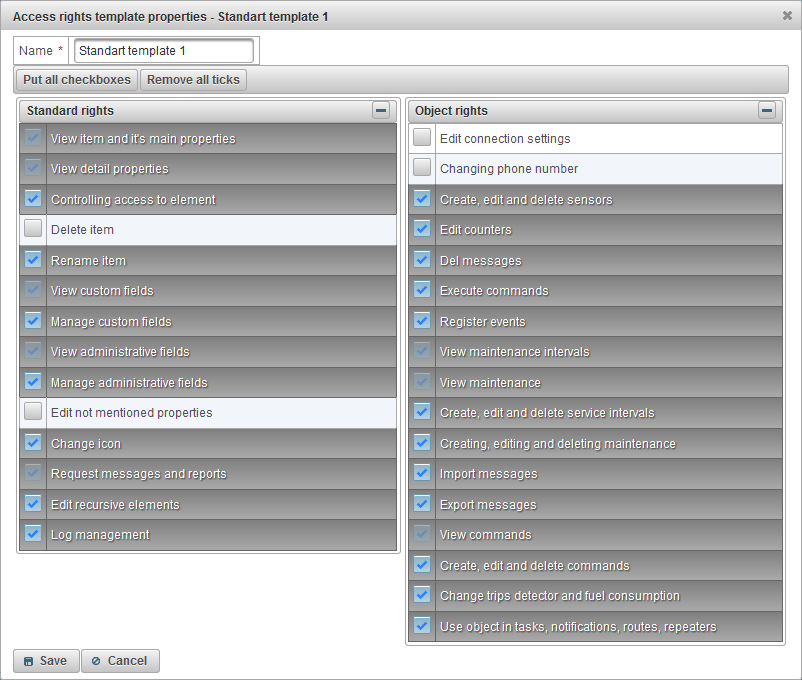
Tab "Kothak khusus" nampilake kothak pangguna khusus lan kasusun saka tabel karo kothak ngisor iki:
- Lapangan administratif. Gendéra lapangan administratif, yaiku, bakal katon mung kanggo pangguna sing nduweni hak sing cocok.
- Jeneng. Jeneng kolom khusus.
- Nilai. Nilai saka lapangan khusus.
 - Ngganti lambang rekaman. Nalika sampeyan ngeklik lambang iki, sampeyan bisa ngganti angka ing kolom rekaman.
- Ngganti lambang rekaman. Nalika sampeyan ngeklik lambang iki, sampeyan bisa ngganti angka ing kolom rekaman.  - Busak lambang rekaman. Nalika sampeyan ngeklik lambang iki, lapangan adat bakal dibusak.
- Busak lambang rekaman. Nalika sampeyan ngeklik lambang iki, lapangan adat bakal dibusak.
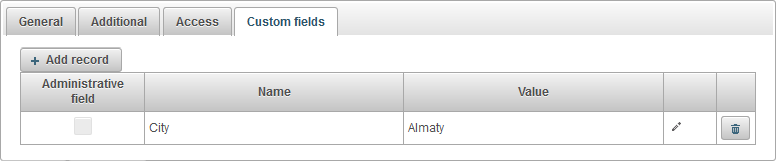
Kanggo nambah lapangan adat, klik tombol "Tambah rekaman".
Panel "Obyek" ngidini sampeyan nggawe obyek, minangka obyek bisa dadi kendaraan, wong, kewan, obyek sing obah utawa obah, sing dipantau.
Kanggo mbukak panel "Obyek", ing panel ndhuwur, pilih "Obyek" saka dhaptar gulung.
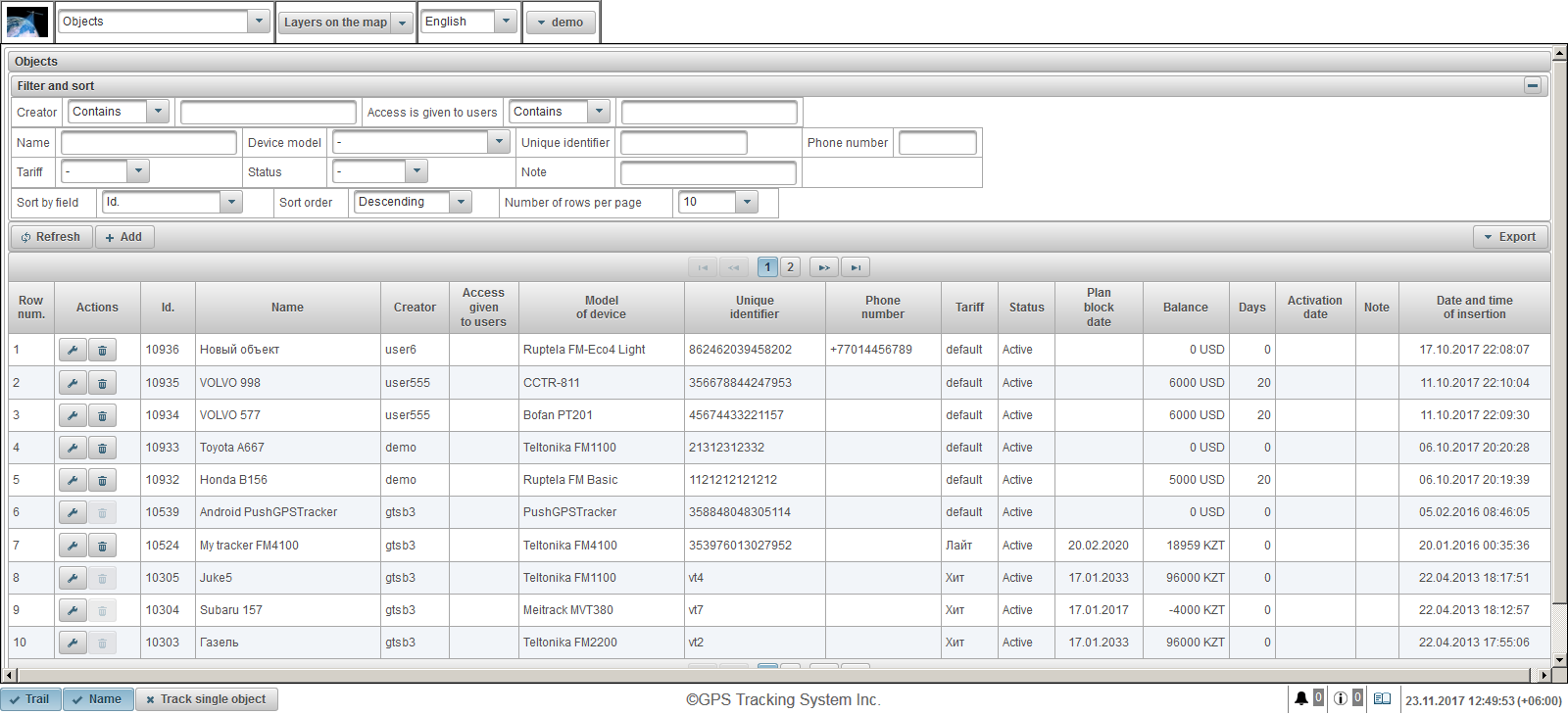
Tabel obyek kasebut kothak ngisor:
- Nomer baris. Nomer seri.
- Tindakan.
 - Mbukak dialog objek objek.
- Mbukak dialog objek objek.  - Mbusak obyek.
- Mbusak obyek.
- Id. Pengenal rekaman.
- Jeneng. Jeneng obyek kasebut.
- Nitahake. Jeneng panganggo sing digawe obyek iki.
- Akses diwenehake marang pangguna. Jeneng-jeneng pangguna sing diwenehake akses.
- Model piranti. Model piranti.
- Pengenal unik. Pengenal unik kanggo obyek, contone, kode IMEI piranti kasebut.
- Nomer telpon. Nomer telpon kertu SIM dipasang ing piranti. Sampeyan kudu nemtokake ing format internasional, umpamane +77012345677.
- Tariff. Tarif sing ditugasake ing obyek kasebut.
- Status. Status obyek kasebut.
- Rencana pamblokiran tanggal. Yen tagihan aktif, nuduhake tanggal pamblokiran sing dirancang miturut tarif sing ditugasake ing obyek kasebut.
- Balance. Balance.
- Dina. Wektu kiwa.
- Tanggal aktivasi. Tanggal lan wektu nalika obyek diaktifake.
- Cathetan. Cathetan panganggo.
- Tanggal lan wektu pangisi. Tanggal lan wektu obyek kasebut digawe.
Ing panel "Filter lan urutan", sampeyan bisa ngatur ngurutake lan nyaring rekaman.
Secara default, tabel diurutake miturut kolom "Id." ing urutan mudhun. Kanggo ngurutake miturut kolom tartamtu, ing kolom "Urut kanthi lapangan", pilih kolom sing pengin diurut, ing kolom "Urut urutan", pilih urutan urutan lan klik tombol "Isirah". Sampeyan uga bisa nyaring miturut kolom "Pencipta", "Akses diwenehi kanggo pangguna", "Jeneng", "Model piranti", "Pengenal unik", "Nomer telpon", "Tarif", "Status" lan "Cathetan". Kanggo nyaring, ketik angka kanggo kolom kasebut lan klik tombol "Seger". Sampeyan uga bisa nyetel nomer baris saben kaca ing kolom "Jumlah baris per kaca".
Kanggo nggawe obyek, klik tombol "Tambah" ing toolbar. Kotak dialog obyek kasebut mbukak.
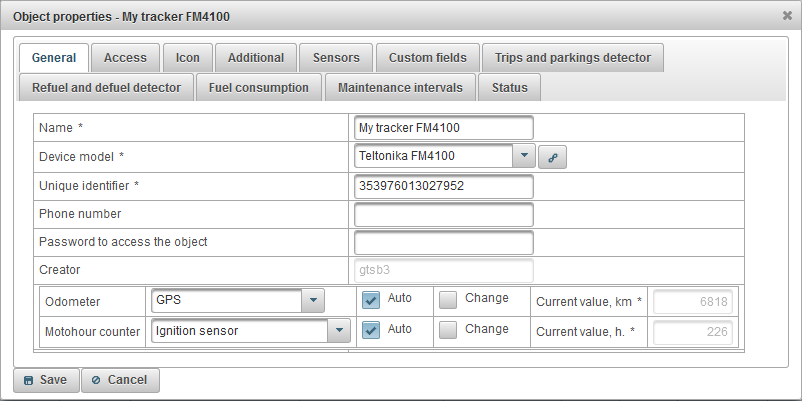
Objek sifat dialog bisa dumadi saka pirang-pirang tab:
Tab "Umum" bisa kalebu ing kothak ngisor iki:
- Jeneng. Jeneng obyek kasebut.
- Model piranti. Model piranti. Sawise milih model piranti, tombol
 bakal katon ing sisih tengen, nalika diklik, jendhela bakal mbukak nampilake alamat IP server lan port server kanggo nyetel piranti.
bakal katon ing sisih tengen, nalika diklik, jendhela bakal mbukak nampilake alamat IP server lan port server kanggo nyetel piranti. - Pengenal unik. Pangenalan unik obyek, contone, kode IMEI piranti.
- Nomer telpon. Nomer telpon kertu SIM dipasang ing piranti. Sampeyan kudu nemtokake ing format internasional, umpamane +77012345677.
- Sandi kanggo ngakses obyek kasebut. Sawetara model piranti mbutuhake sandhi kanggo nglakokne perintah kasebut.
- Tariff. Tarif saka obyek, kanthi standar, yaiku "standar", sing ora mbatesi obyek kasebut.
- Status. Status obyek kasebut. Obyek kanthi status "Diblokir" ora bisa nampa data ing server, yaiku, pesen saka objek ora bakal didownload.
- Tanggal aktivasi. Tanggal lan wektu nalika obyek ditindakake.
- Counter Mileage. Cara ngétung jarak tempuh. Nilai default iku "GPS". Kanggo nambah counter milangan nalika pesen anyar saka obyek kasebut, sampeyan kudu ngeset gendera "Otomatis". Kanggo ngganti nilai saka jarak tempuh, nyetel bendera "Ganti" lan ing kolom "Nilai saiki, km" ngetik angka ing km.
- Sensor sensor + GPS. Perhitungan jarak tempuh kanthi njupuk referensi sensor kontak lan koordinat GPS.
- Relatif odometer. Perhitungan jarak tempuh dening sensor odometer relatif, kang njupuk saka jarak sing adoh saka pesen pungkasan.
- Sensor mileage. Perhitungan jarak tempuh dening sensor jarak tempuh.
- GPS. Pitungan jarak tempuh kanthi koordinat GPS.
- Motohour counter. Cara ngétung jam operasi. Nilai default iku "Sensor pencabangan". Kanggo nambah counter motohour nalika teka pesen anyar saka obyek, sampeyan kudu nyetel bendera "Otomatis". Kanggo ngganti nilai saka motohour counter, atur bendera "Ganti" lan ing kolom "Nilai saiki, h." ketik angka ing jam.
- Sensor motohour relatif. Pitungan saka motohours dening sensor motohour relatif, kang njupuk wektu akun saka pesen pungkasan.
- Sensor motohour mutlak. Pitungan saka motohours dening sensor motohour mutlak.
- Sensor pencernaan. Pitungan saka motohours dening sensor kontak.
- Cathetan. Cathetan obyèk.
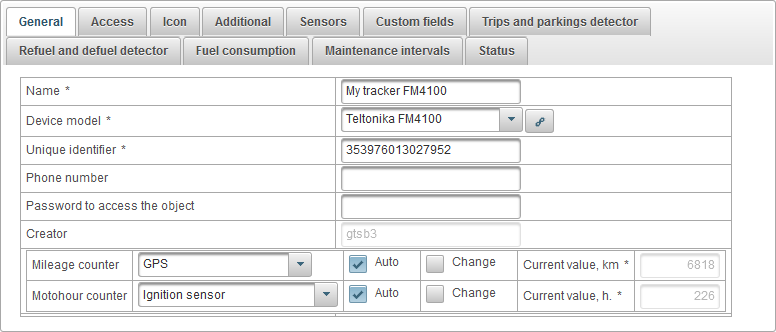
Tab "Akses" ngidini sampeyan menehi hak panganggo kanggo obyek iki lan kasus kasebut ing ngisor iki:
- Umum.
- Cithakan hak akses kanggo obyek.
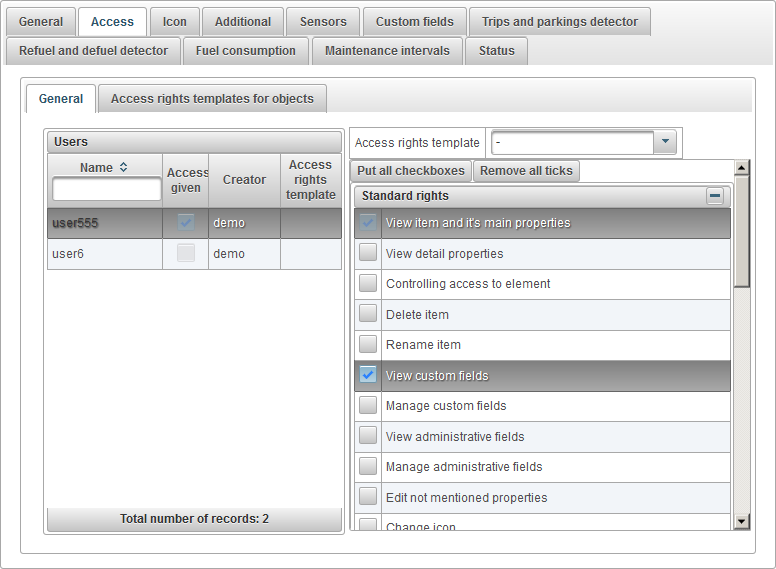
Tab "Umum" ing sisih kiwa nuduhaké tabel pangguna, ing sisih tengen nampilake hak-hak sing ditugasi kanggo pangguna sing dipilih.
Tabel panganggo iki kasusun saka kolom ing ngisor iki:
- Jeneng. Jeneng pangguna.
- Akses diwenehi. Ganti gendéra akses.
- Nitahake. Pencipta pangguna.
- Cithakan pangaturan hak akses. Cithakan akses hak akses sing ditugasi kanggo pangguna.
Ing sisih kiwa, milih pangguna, hak-hak sing wis ditugasi pangguna sing dipilih dituduhake ing sisih tengen. Priksa hak sing sampeyan arep menehi marang pangguna.
Kanggo nggampangake karya nyebarke hak menyang obyek, sampeyan bisa nggawe cithakan hak akses lan nyerahake marang pangguna kanthi nemtokake ing kolom "Cithakan akses hak".
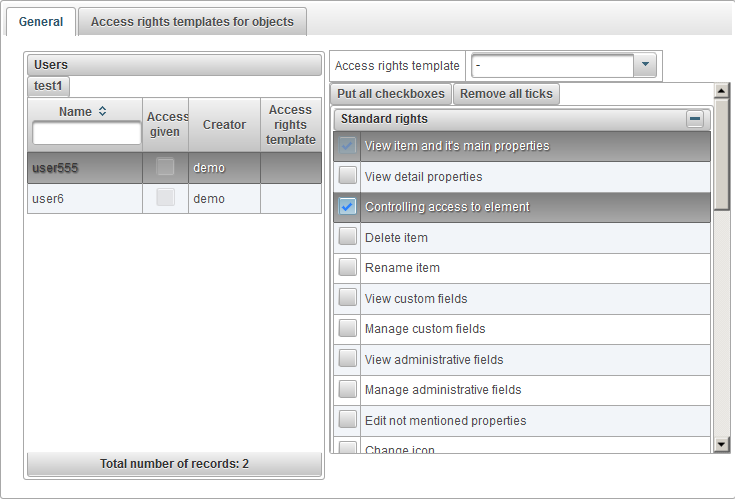
Cithakan "Cithakan hak akses kanggo obyek" nampilake tabel templat hak akses kanggo obyek sing bisa ditugasake ing obyek.
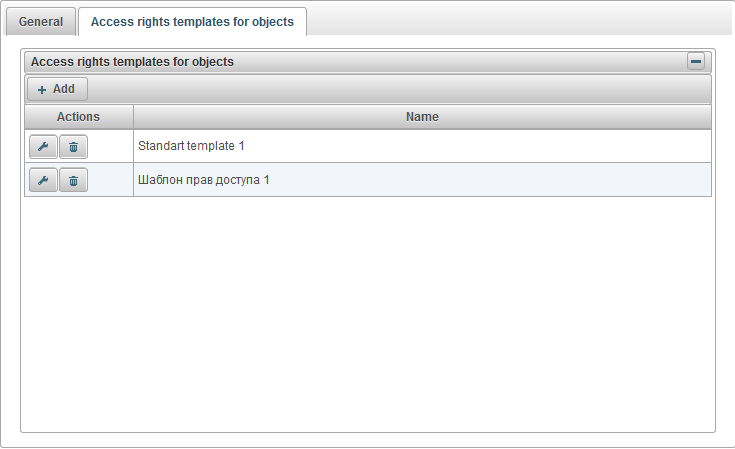
Tabel hak akses kanggo objek kasusun saka kolom ing ngisor iki:
- Tindakan.
 - Mbukak dialog properti saka cithakan hak akses kanggo obyek.
- Mbukak dialog properti saka cithakan hak akses kanggo obyek.  - Busak templat hak akses kanggo obyek.
- Busak templat hak akses kanggo obyek.
Jeneng. Jeneng templat hak akses kanggo obyek.
Kanggo nambah cithakan hak akses kanggo obyek, klik tombol "Tambah", dialog properti saka cithakan hak akses kanggo obyek mbukak.
Nemtokake jeneng, mriksa hak-hak sing dibutuhake lan klik "Simpen".
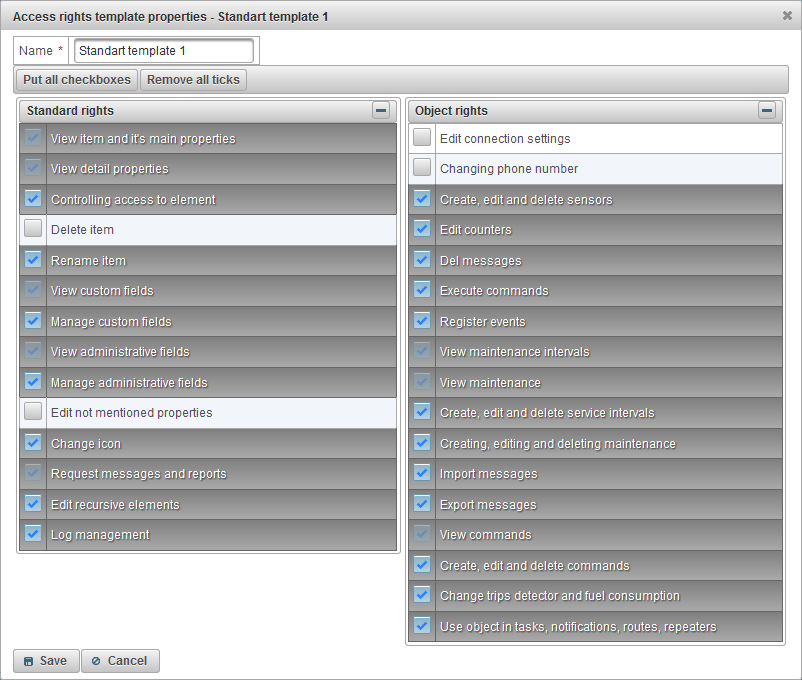
Tab "Ikon" kasusun saka kothak ngisor iki:
- Puter ikon. Gendera rotasi lambang. Nalika bendera disetel, lambang bisa diputer ing peta gumantung arah (arah gerakan) obyek kasebut. Kanggo rotasi katon sing bener ing peta, sampeyan kudu milih lambang sing katon ing sisih lor.
- Lambang lambang. Jembaré lambang ing piksel ing peta.
- Gambar. Gambar saka lambang obyek. Sampeyan bisa milih lambang saka perpustakaan standar kanthi ngeklik tombol "Pustaka". Sampeyan uga bisa ngunggah gambar dhewe kanthi ngeklik tombol "Ngundhuh".
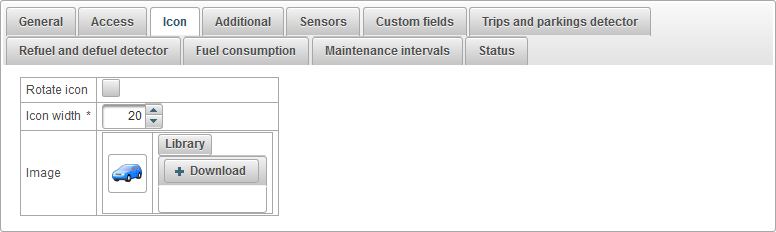
Ing "Tambahan" tab kasusun saka kothak ngisor iki:
- Overspeed. Pilihan metode kanggo nemtokake nyepetake. Melebihi kacepetan bisa ditampilake ing lapuran ngebaki, uga nalika ndeleng trek.
- A metode kanggo nentokake overspeed. Cara kanggo nemtokake kacepetan keluwihan.
- Watesan tetep. Yen sampeyan nampa pesen kanthi kacepetan sing luwih gedhe tinimbang nilai sing dituduhake ing lapangan "Batas Overspeed, km / h" lan wektu minimum kanggo ngluwihi kacepetan sing ditemtokake ing lapangan "Min.timeout overspeed, detik", ngebut bakal direkam.
- Watesan Overspeed, km / h. Batesan kanthi cepet ing km / h.
- Min.timeout overspeed, detik. Wektu minimal ngluwihi kecepatan ing detik.
- Werna label menyang obyek kasebut.
- Werna label menyang obyek kasebut. Secara default, warna tandha benda ing peta kasebut abang. Sampeyan bisa nyetel werna sing beda.
- Warna trek tetep.
- Gunakake werna trek tetep. Tandha nganggo werna konstan nalika mbangun trek .
- Warna trek tetep. Pilihan werna kanggo trek.
- Nyaring posisi informasi obyek ing pesen. Kabeh pesen saka obyek dicathet ing basis data. Nanging ing kasus data sing diluncurake, kasalahan saka panrima GPS bisa ngilangi jumlah jarak tempuh lan maneka warna indikasi ing lapuran kasebut. Ing kasus iki, sampeyan bisa ngaktifake panyaring informasi babagan posisi obyek ing pesen kasebut.
- Ngaktifake nyaring posisi obyek ing pesen. Flag kanggo mbisakake nyaring informasi babagan posisi obyek ing pesen.
- Ngilangi pesen sing ora bener. Flag kanggo ngilangi pesen sing ora bener. Sawetara model piranti ngirim bendera validitas koordinat.
- Minimal satelit. Kanggo ngaktifake jumlah satelit mriksa, atur bendera lan ketik nomer minimum satelit.
- Nilai maksimal HDOP. HDOP - kesalahan horisontal. Nilai sing luwih cilik, luwih tepat koordinat. Kanggo ngaktifake verifikasi HDOP, atur bendera banjur ketik nilai HDOP maksimum.
- Nilai maksimal, km / h. Kanggo ngaktifake priksa kacepetan, atur bendera lan ketik kacepetan maksimum ing km / jam.
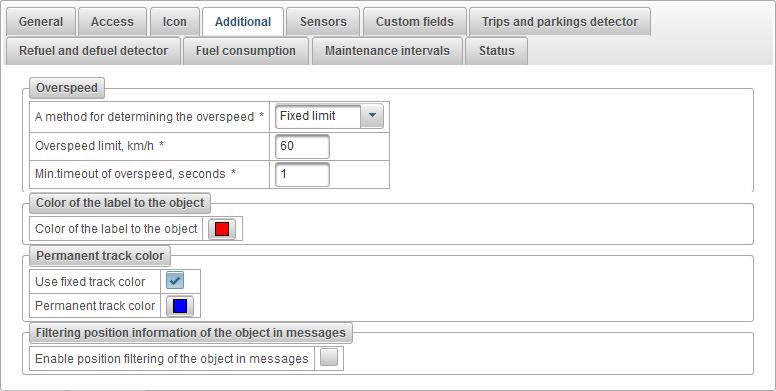
Tab "Sensor" nampilake dhaptar kabeh sensor sing digawe kanggo obyek iki.
Tabel sensor kalebu kolom-kolom ing ngisor iki:
- Nomer baris. Nomer seri.
- Jeneng. Jeneng sensor.
- Tipe sensor. Tipe sensor.
- Unit. Unit pangukuran.
- Parameter. Parameter pesen utawa rumus.
- Gambaran. Gambaran saka sensor.
- Tampilan. Bendera tampilan sensor ing macem-macem panggonan antarmuka.
- Tindakan.
 - Mbukak dialog sifat sensor obyek.
- Mbukak dialog sifat sensor obyek.  - nambah salinan sensor obyek.
- nambah salinan sensor obyek.  - mbusak sensor obyek.
- mbusak sensor obyek.  - mindhah sensor obyek kasebut.
- mindhah sensor obyek kasebut.  - mindhah sensor obyek kasebut.
- mindhah sensor obyek kasebut.
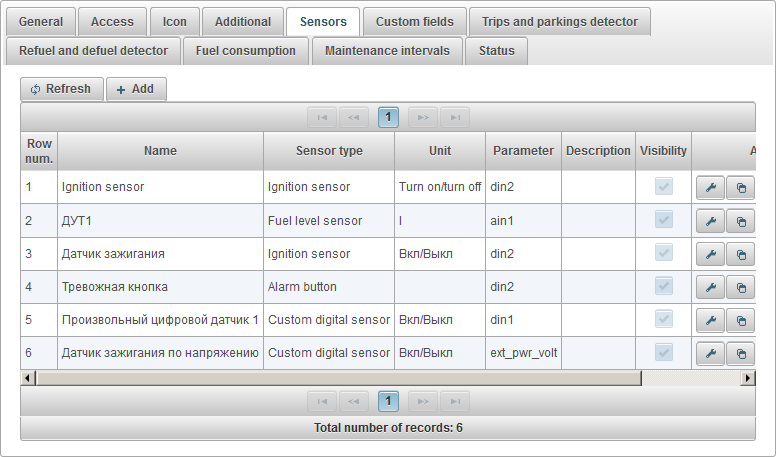
Kanggo nambah sensor anyar, klik tombol "Tambah" ing toolbar.
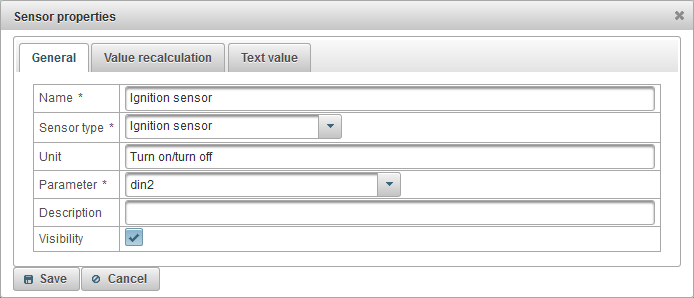
Kothak dialog sifat objek obyek bisa kalebu sawetara tab:
Tab "Umum" bisa kalebu ing kothak ngisor iki:
- Jeneng. Jeneng sensor.
- Tipe sensor. Tipe sensor.
- Motohours mutlak. Sensor nuduhaké total jam kerja.
- Akselerometer. Sensor, sing ngidini kanggo ndandani akselerasi ing sumbu X, Y, Z. Iki ngidini ndeteksi kacilakan lalu-lintas (kecelakaan dalan).
- Sensor biaya bahan bakar mutlak. A sensor sing nuduhake konsumsi bahan bakar kanggo kabeh periode operasi mobil.
- Sensor bobot. A sensor sing nuduhake bobot saka mbukak.
- Sensor pencernaan. Sensor iki digunakake kanggo pitungan jam mesin, uga kanggo deteksi lelungan lan parkir.
- Sensor potlot cepet. A sensor sing nuduhake konsumsi bahan bakar saka pesen sadurunge.
- Sensor voltase. A sensor sing nuduhake tegangan voltase.
- Sensor kacepetan mesin. A sensor sing nampilake kacepetan mesin.
- Sensor karya migunani mesin. Sensor, sing bisa nemtokake koefisien nalika nggarap beban. Bisa digunakake kanggo ngetung konsumsi bahan bakar kanthi pitungan.
- Sensor mileage. Sensor sing nuduhake jarak sing ditempuh.
- Sensor suhu. A sensor sing nuduhake nilai suhu.
- Sensor tingkat bahan bakar. A sensor sing nuduhake nilai tingkat bahan bakar.
- Sensor biaya bahan bakar pulsa. A sensor sing nuduhake akumulasi nilai pulsa.
- Sensor level bahan bakar nadi. A sensor sing digunakake kanggo ngetung jumlah bahan bakar ing tank.
- Faktor suhu. Koefisien sing digunakake kanggo ngetung tingkat bahan bakar ing suhu sing beda ing tank.
- Motohours relatif. A sensor sing nuduhake nomer jam karo gati kanggo faktor intensitas saka karya.
- Relatif odometer. A sensor sing nuduhake jarak sing kesah saka pesen sadurunge.
- Binding driver. A sensor sing ngidini sampeyan nyetel driver menyang obyek, umpamane iButton.
- Binding trailer. A sensor sing ngidini sampeyan masangake trailer menyang obyek.
- Sensor khusus. Sensor khusus kanggo perhitungan indikator apa wae.
- Sensor digital khusus. Sensor digital khusus.
- Nglawan. A sensor sing ngidini sampeyan ngetung nomer tumindak tartamtu.
- Tombol weker. A sensor sing nuduhake status weker (SOS).
- Unit. Unit ukuran gumantung saka jinis sensor sing dipilih.
- Parameter. Pilih parameter saka pesen pungkasan obyek kasebut, utawa ketik rumus kertu (sintaksis basa pemrograman Java). Contone, "odom * 0.001" tegese nilai parameter pesen "odom" kudu dikalikan kanthi "0,001." Contone "status.charAt (18)" tegese kanggo njaluk karakter ke-19 parameter pesen "status".
- Tampilan. Flag kanggo visibilitas sensor ing macem-macem panggonan antarmuka.
- Nilai sing lancar. Bendhelan kanggo smoothing sensor. Mung kasedhiya kanggo jinis sensor tartamtu. Contone, sensor tingkat bahan bakar bisa ngirim data sing mlumpat munggah lan mudhun, sampeyan kudu nyetel bendera iki kanggo ngolah lan ngisi "Lapuran pesan kanggo medeni" lapangan, sing ngijini sampeyan nglancarake nilai sing lumebu kanggo ngilangi pengombakin sing ora perlu lan defuels.
- Pesen jumlah kanggo Gamelan. Jumlah pesen kanggo smoothing, kudu aneh.
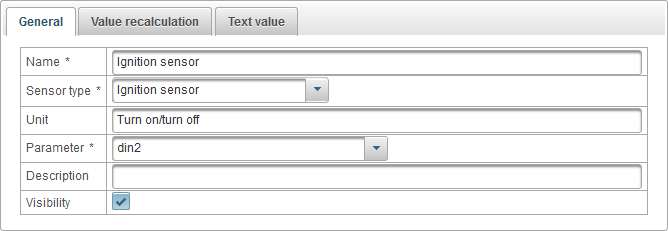
Tab "Recalculation Value" ngijini sampeyan kanggo ngalkal ulang nilai kasebut lan bisa kalebu ing kothak ngisor iki:
- Recalculation Value.
- Ora . Ora ngira angka kasebut.
- Korespondensi tabel. Ngira-ngira angka miturut tabel sing cocog. Contone, sensor tingkat bahan bakar ngirimake nilai 442, iki bakal dadi 53 liter.
- Perhitungan tabel. Tabel pitungan ngijini sampeyan kanggo ngalkalake rega miturut rumus kasebut.
- Korespondensi tabel.
- Limit ngisor. Yen sampeyan pengin matesi wates ngisor, ketik nilai ing kolom iki.
- Ndhuwur wates. Yen sampeyan pengin mbatesi wates ndhuwur, ketik nilai ing kolom iki.
- Mlebet watesan kanggo X. Gendéra ngemot ngisor ngisor lan ndhuwur kanggo nilai X ing tabel, yen flag kasebut dibusak, banjur menyang nilai Y ing tabel.
- Perhitungan tabel. Tabel pitungan ngijini sampeyan kanggo ngalkalake nilai miturut rumus Y = a * X + b, ngendi X, a lan b minangka kolom ing tabel pangétungan.
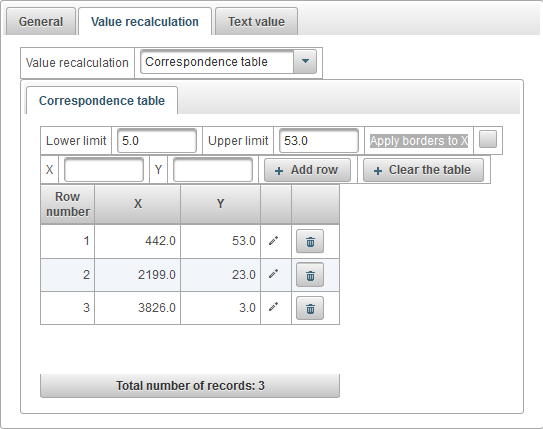
Conto nyetel tabel korespondensi kanggo sensor tingkat bahan bakar. Sensor tingkat bahan bakar ngirim data mentah menyang sistem, kita kudu ngonversi dadi liter, umpamane, nilai 442 yaiku 53 liter, nilai 2199 yaiku 23 liter, nilai 3826 yaiku 3 liter. Kita nemtokake wates ngisor sing padha karo 5, lan wates ndhuwur padha karo 53 lan mbusak bendera "Terapake wates menyang X", supaya wates ngisor lan ndhuwur ditrapake ing kolom Y, yaiku, kanggo liter. Mangkono, ora kalebu angka ing liter ing ngisor 3 lan ndhuwur 53, iki perlu kanggo ngilangi nilai sing salah ing liter.
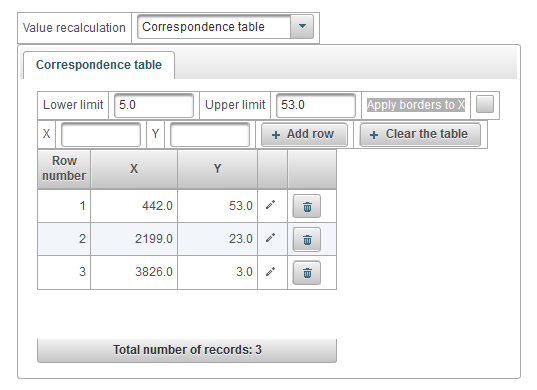
Conto nyetel tabel perhitungan kanggo ngowahi voltase sumber piranti menyang sensor kontak. Contone, yen tegangan kurang saka 1V, tegese kontak bakal dipateni, yaiku, angka kasebut bakal miturut 0 tabel kalkulasi hilir. Yen voltase luwih gedhe tinimbang 1V, tegese kontak, yaiku nilai 1.
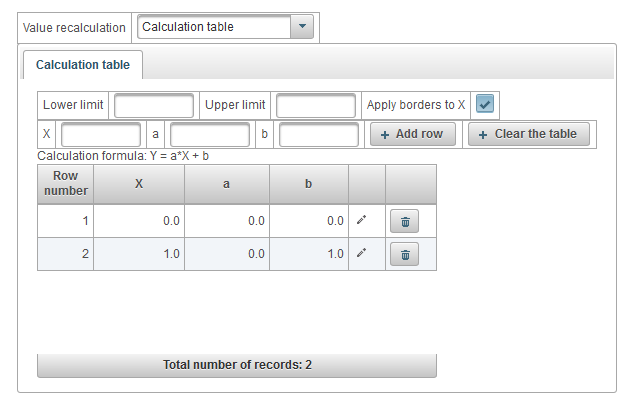
Tab "Nilai teks" ngidini sampeyan ngetung dhuwit teks lan kasusun saka kothak ngisor iki:
- Ngetung nilai teks. Flag kanggo ngowahi nilai menyang nilai teks.
- Tabel teks. Tabel korespondensi antarane nilai lan nilai teks.
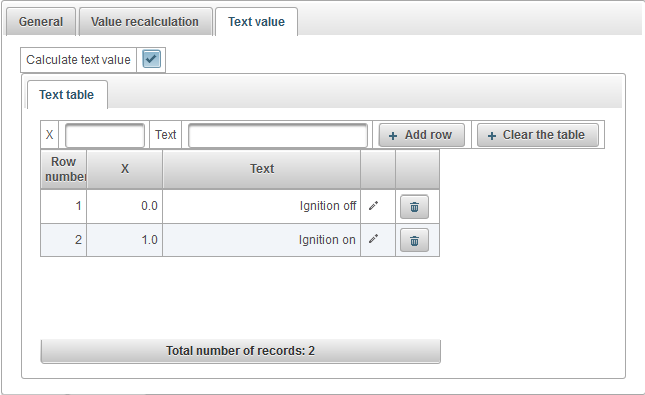
Conto nyetel tabel teks kanggo ngowahi tegangan daya piranti menyang nilai teks. Contone, yen voltase kurang saka 1V, banjur nilai teks "Pengalihan" bakal ditampilake. Yen tegese luwih gedhe tinimbang 1V, nilai teks "Ndhata" bakal ditampilake.
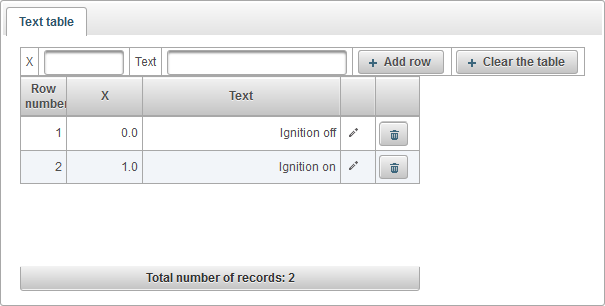
Tab "Kothak khusus" nampilake kothak khusus obyek lan kasusun saka tabel karo kolom kasebut:
- Lapangan administratif. Gendéra lapangan administratif, yaiku, bakal katon mung kanggo pangguna sing nduweni hak sing cocok.
- Jeneng. Jeneng kolom khusus.
- Nilai. Nilai saka kothak adat.
 - Ngganti lambang rekaman. Nalika sampeyan ngeklik lambang iki, sampeyan bisa ngganti angka ing kolom rekaman.
- Ngganti lambang rekaman. Nalika sampeyan ngeklik lambang iki, sampeyan bisa ngganti angka ing kolom rekaman.  - Busak lambang rekaman. Nalika sampeyan ngeklik lambang iki, lapangan adat bakal dibusak.
- Busak lambang rekaman. Nalika sampeyan ngeklik lambang iki, lapangan adat bakal dibusak.
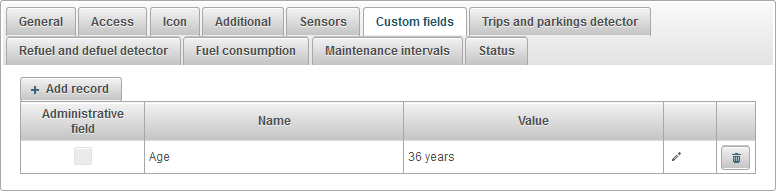
Kanggo nambah lapangan adat, klik tombol "Tambah rekaman".
Obrolan obyek wisata lan parkir
Tab "Deteksi lan parkings" kasusun saka kothak ngisor iki:
- Detektor gerakan. Pemilihan metode deteksi gerak.
- Kacepetan GPS. Gerakan kasebut tetep yen kecepatan obyek luwih gedhe tinimbang ing lapangan "Kecepatan minimum, km / jam".
- Sensor pencernaan. Gerakan iki tetep yen sensor kontak diuripake lan kacepetan obyek luwih gedhe tinimbang ing lapangan "Kecepatan minimum, km / jam".
- Kacepetan minimal, km / jam. Kacepetan minimum saka awal gerakan, km / h. Iki perlu ngilangi kesalahan GPS.
- Waktu parkir minimal, detik. Nemtokake wektu parkir minimal ing detik kanggo mbenake parkir.
- Koreksi menyang GPS.
- Aktifake koreksi kanthi GPS. Bendera pangaktifan koreksi GPS.
- Minimal satelit. Nemtokake jumlah minimum satelit.
- Jarak maksimum antarane pesen, meter. Nemtokake jarak maksimum antarane pesen ing meter.
- Wektu trip minimal, detik. Nemtokake wektu perjalanan minimal ing detik.
- Jarak jarak minimal, meter. Nemtokake jarak perjalanan minimal ing meter.
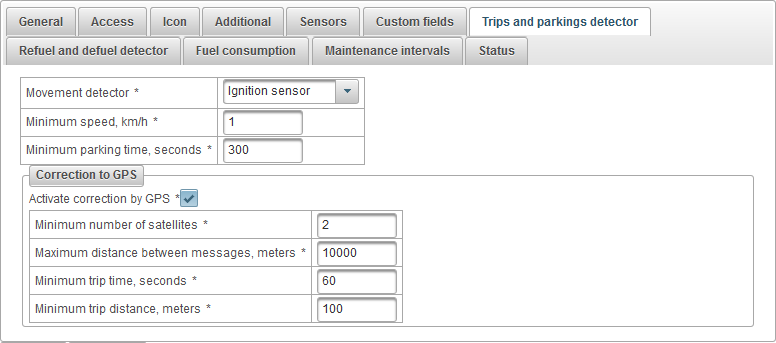
Detektor refueling lan defuel saka obyek kasebut
Tab "Detektor refueling and defuel" kasusun saka kothak ngisor iki:
- Ngilangi pesen sawise wiwitan gerakan, detik. Skip pesen sawise gerakan diwiwiti ing wektu sing ditemtokake ing detik.
- Detektor refueling. Nemtokake paramèter kanggo mbenerake refueling.
- Minimal volume refuel, liter. Nemtokake jumlah minimal owahan bahan bakar kanggo nambah, sing kudu dianggep minangka pengisian bahan bakar.
- Nggoleki refuels mung nalika mandegake. Bendhelan kanggo ngaktifake search refill nalika obyek mandheg.
- Nalika ngitung pengiringan ditrapake ing kabeh wektu. Flag calculating refuels tanpa njupuk detector perjalanan lan parkings.
- Detektor defuel. Nemtokake parameter kanggo mbenakake defueling.
- Volume minimum defuel, liter. Nemtokake jumlah minimal owahan bahan bakar kanthi arah penurunan, sing kudu dianggep minangka defuel.
- Minimal wektu defuel, detik. Nemtokake wektu minimal kanggo defuel, sing kudu dilewati.
- Nggoleki defuels ing gerakan. Tandha kanggo golèk defuels ing gerakan, lan ora mung nalika obyek mandheg.
- Nalika ngitung defuels njupuk akun kabeh wektu. Kontrol penolakan flag tanpa njupuk detector perjalanan lan parkings.
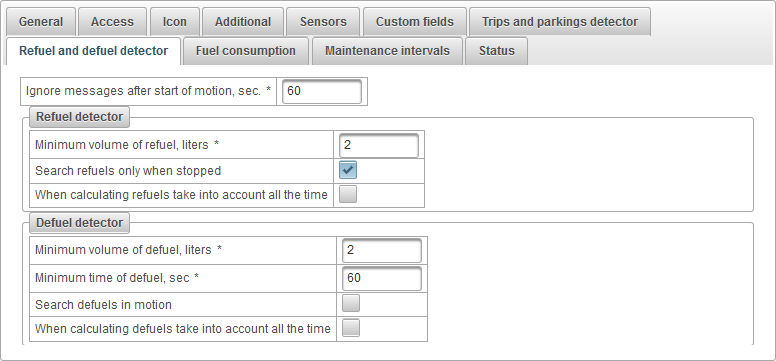
Tab "Konsumsi bahan bakar" kasusun saka kothak ngisor iki:
- Tingkat konsumsi bahan bakar. Temtokake parameter konsumsi bahan bakar miturut norma-norma.
- Konsumsi ing mangsa panas, liter saben 100km. Nemtokake konsumsi bahan bakar ing mangsa panas saben 100 km.
- Konsumsi ing mangsa, liter saben 100km. Nemtokake konsumsi bahan bakar ing mangsa saben 100 km.
- Mangsa wiwitan. Ketik tanggal wiwitan kanggo mangsa mangsa.
- Mangsa pungkasan. Nemtokake tanggal akhir kanggo mangsa mangsa.
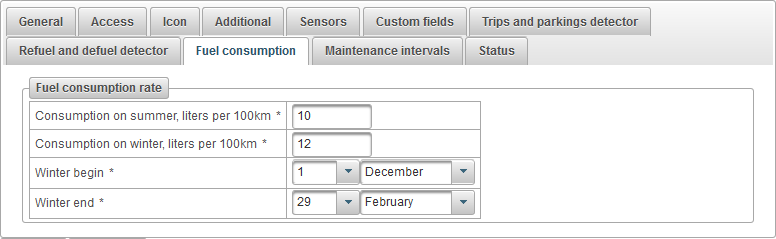
Observasi interval obyek kasebut
Tab "Maintenance intervals" nampilake tabel interval pemeliharaan lan kasusun saka kothak ngisor iki:
- Nomer baris. Nomer seri.
- Jenis karya. Jenis interval pemeliharaan, umpamane, owah-owahan minyak.
- Gambaran. Deskripsi kusus saka interval pemeliharaan.
- Interval kanthi jarak tempuh. Ulangi pamblokiran karya kanthi jarak tempuh, umpamane saben 5000km.
- Interval dening motohours. Gendéra saka pengulangan karya ing jam mesin, umpamane saben jam 1000.
- Interval dening dina. Flag pengulangan karya kanthi dina, umpamane saben nem sasi.
- Tanggal lan wektu eksekusi pungkasan karya. Tanggal lan wektu nalika interval pemeliharaan pungkasan dilakoni.
- Jumlah eksekusi. Kaping pirang-pirang interval pangopènan iki dileksanakake.
- Status. Status tekstual interval pemeliharaan, umpamane, "1818 km ditundha".
- Tindakan.
 - Mbukak dialog interval pangopènan.
- Mbukak dialog interval pangopènan.  - nambah salinan interval pemeliharaan.
- nambah salinan interval pemeliharaan.  - mbusak interval pemeliharaan.
- mbusak interval pemeliharaan.
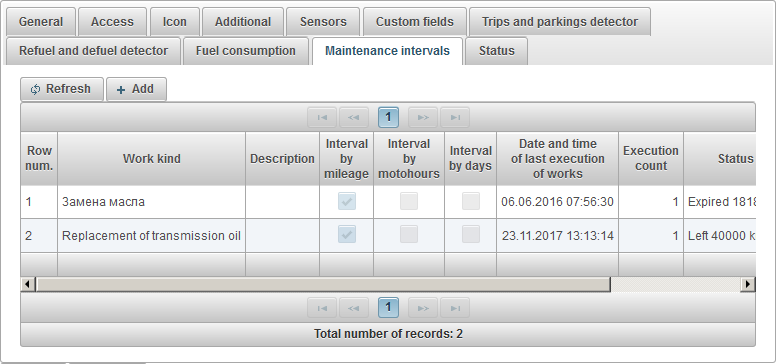
Kanggo nambah interval pangopènan obyek, klik tombol "Tambah".
Kotak dialog pangopènan kanggo interval pangopènan obyek mbukak karo kothak ngisor iki:
- Jenis karya. Tipe karya, umpamane, owah-owahan minyak.
- Gambaran. Deskripsi kusus saka interval pemeliharaan.
- Interval kanthi jarak tempuh. Ulangi pamblokiran karya kanthi jarak tempuh, umpamane saben 5000km.
- Interval kanthi jarak tempuh, km. Nemtokake interval jarak ing km.
- Mileage counter last value, km. Nilai counter nalika wektu pungkasan.
- Jarak tempuh saiki, km. Nilai saiki saka jarak tempe ing km.
- Interval dening motohours. Gendéra saka pengulangan karya ing motohours, umpamane saben jam 1000.
- Interval dening motohours, h. Nemtokake interval karya bola-bali ing jam.
- Motohour counter last value, h. Nilai counter nalika wektu pungkasan.
- Motohours saiki, h. Nilai saiki saka counter motohour ing jam.
- Interval dening dina. Flag pengulangan karya kanthi dina, umpamane saben nem sasi.
- Interval dening dina, dina. Nemtokake interval karya ulang ing dina.
- Tanggal lan wektu eksekusi pungkasan karya. Tanggal lan wektu karya pungkasan.
- Jumlah eksekusi. Kaping pirang-pirang interval pangopènan iki dileksanakake. Counter iki kanthi otomatis mundhak sawise karya rampung.
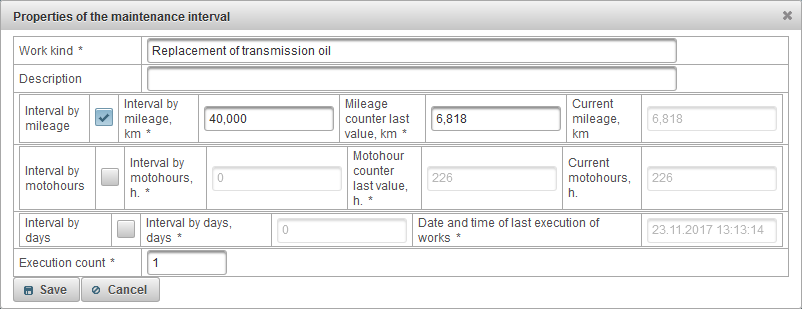
Nggunakake interval pemeliharaan.
Interval pemeliharaan digunakake kanggo ngawasi, tooltip kanggo objek lan informasi lengkap babagan obyek bisa ditampilake.
Interval pangopènan bisa diterapake nalika nggawe kabar kanthi jinis "Pangopènan", banjur sampeyan bakal diwenehi kabar babagan pangopènan obyek sing nyedhak utawa ditundha liwat e-mail, SMS, ing jendela pop-up utawa kanthi cara liya .
Interval pemeliharaan uga bisa digunakake ing laporan.
Ing "Status" tab ngemot kolom kasebut miturut hak-hak:
- Tariff. Tarif sing ditugasake ing obyek kasebut.
- Balance tetep. Tetep ing imbangan obyek kasebut.
- Dina tetep. Tetep ing dina obyek kasebut.
- Rencana pamblokiran tanggal kanthi imbangan. Tanggal diitung, miturut obyek sing bakal diblokir kanthi keseimbangan.
- Rencana pamblokiran tanggal miturut dina. Tanggal dianggep, miturut sing wis direncanakake kanggo mblokir objek kanthi dina.
- Rencana pamblokiran tanggal. Tanggal diwatesi, miturut obyek kasebut bakal diblokir.
- Diblokir. Bendera blok obyek, objek sing diblokir ora bisa nampa pesen ing server.
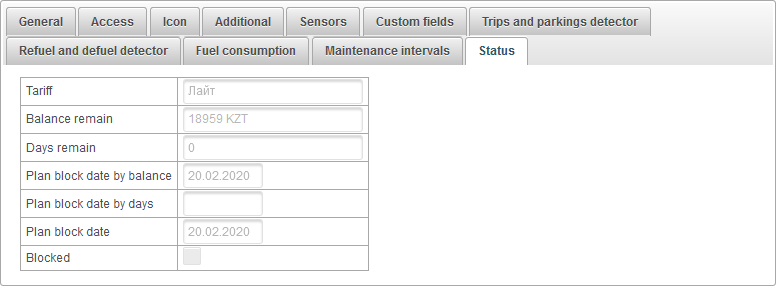
Panel "Grup obyek" ngidini sampeyan nggawe grup obyek. Obyek bisa dikelompokake bebarengan ing sawijining fitur utawa tanpa. Grup obyek bisa digunakake kanggo ngawasi dening klompok obyek .
Kanggo mbukak panel "Grup obyek," ing panel ndhuwur, pilih "Kelompok obyek" saka dhaptar gulung.
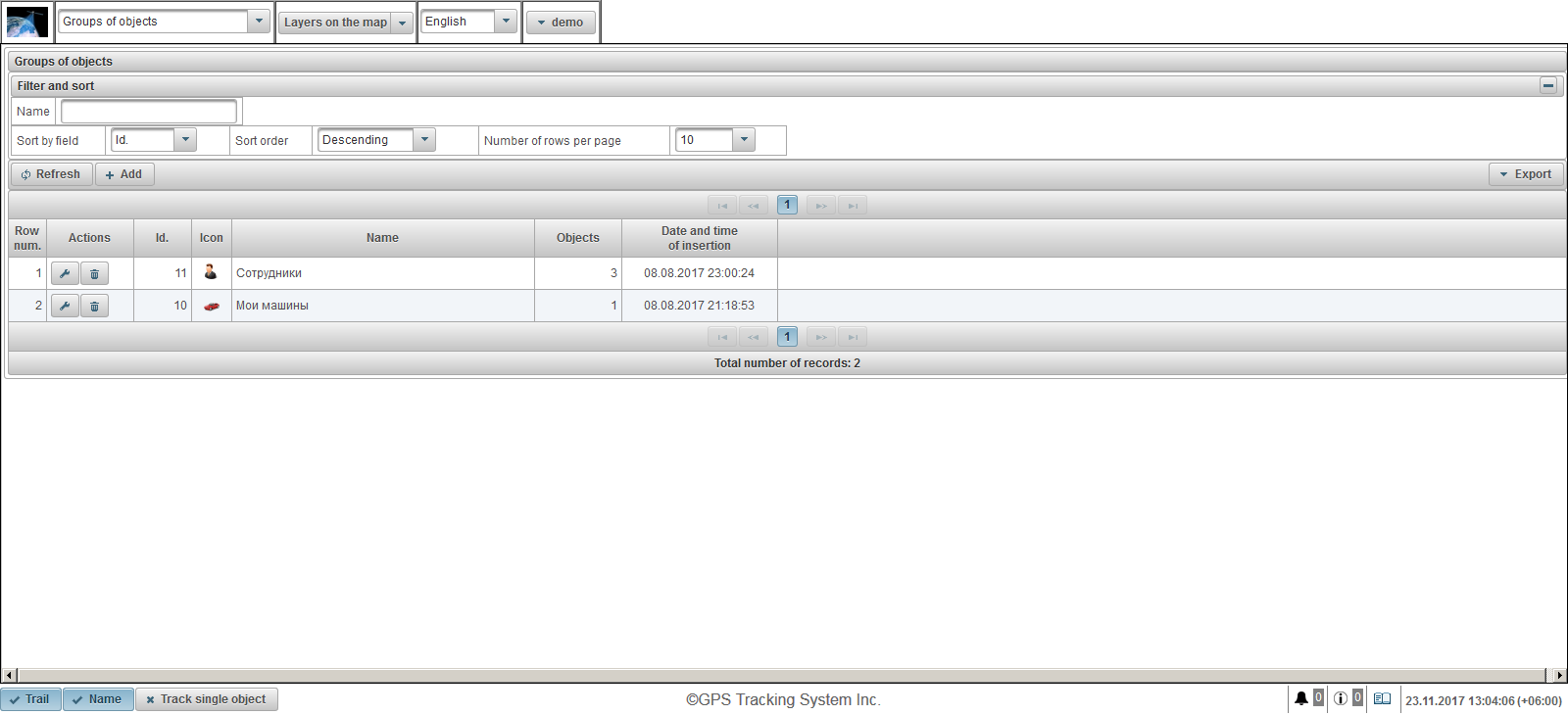
Tabel kelompok obyek kapacak ing ngisor iki:
- Nomer baris. Nomer seri.
- Tindakan.
 - mbukak dialog sifat grup obyek.
- mbukak dialog sifat grup obyek.  - Mbusak klompok obyek.
- Mbusak klompok obyek.
- Id. Pengenal rekaman.
- Lambang. Ikon ditugasake kanggo klompok obyek.
- Jeneng. Jeneng klompok obyek kasebut.
- Obyek. Jumlah obyek ing grup kasebut.
- Tanggal lan wektu pangisi. Tanggal lan wektu nalika klompok obyek digawé.
Ing panel "Filter lan urutan", sampeyan bisa ngatur ngurutake lan nyaring rekaman.
Secara default, tabel diurutake miturut kolom "Id." ing urutan mudhun. Kanggo ngurutake miturut kolom tartamtu, ing kolom "Urut kanthi lapangan", pilih kolom sing pengin diurut, ing kolom "Urut urutan", pilih urutan urutan lan klik tombol "Isirah". Sampeyan uga bisa nyaring ing kolom "Jeneng". Kanggo nyaring, ketik nilai kanggo lapangan iki lan klik tombol "Ngenteni". Sampeyan uga bisa nyetel nomer baris saben kaca ing kolom "Jumlah baris per kaca".
Kanggo nggawe klompok obyek, klik tombol "Tambah" ing toolbar. Kothak dialog klompok objek obyek mbukak.
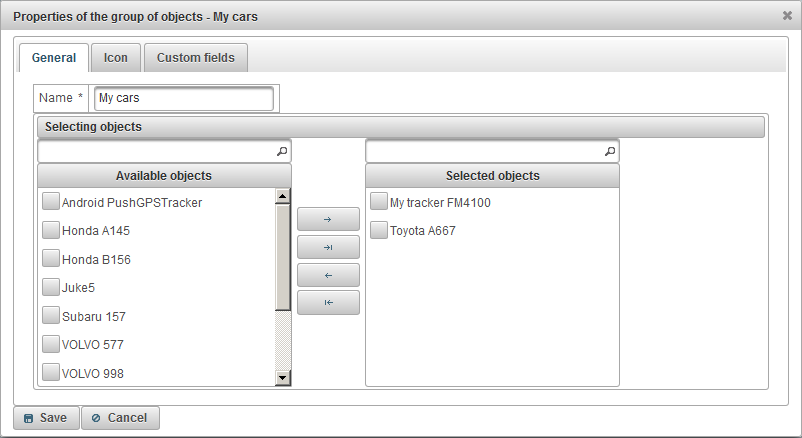
Dialog saka klompok obyek bisa dumadi saka pirang-pirang tab:
Tab "Umum" bisa kalebu ing kothak ngisor iki:
- Jeneng. Jeneng klompok obyek kasebut.
- Milih obyek.
- Objek sing kasedhiya. Nuduhake dhaptar obyek sing kasedhiya. Ana kemungkinan nyaring kanthi jeneng objek. Kanggo nambah obyek menyang klompok, pindhah karo tombol mouse kiwa ing sisih tengen utawa klik kaping pindho ing jeneng obyek. Sampeyan uga bisa nyetel bendera kanggo obyek lan klik tombol
 . Kanggo nambah kabeh objek menyang grup, klik tombol
. Kanggo nambah kabeh objek menyang grup, klik tombol  .
. - Objek sing dipilih. Nuduhake dhaptar obyek sing dipilih. Ana kemungkinan nyaring kanthi jeneng objek. Kanggo mbusak obyek saka grup, pindhah karo tombol mouse kiwa ing sisih kiwa utawa klik kaping pindho ing jeneng obyek. Sampeyan uga bisa nyetel bendera kanggo obyek lan klik tombol
 . Kanggo mbusak kabeh objek saka grup kasebut, klik tombol kasebut
. Kanggo mbusak kabeh objek saka grup kasebut, klik tombol kasebut  .
.
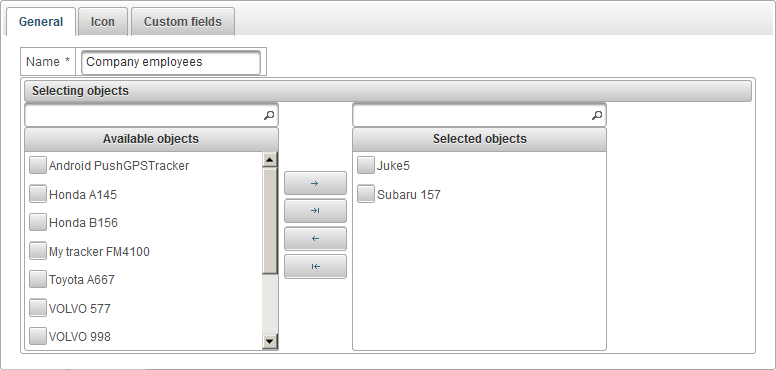
Tab "Ikon" kasusun saka kothak ngisor iki:
- Gambar. Ikon klompok obyek. Sampeyan bisa milih lambang saka perpustakaan standar kanthi ngeklik tombol "Pustaka". Sampeyan uga bisa ngunggah gambar dhewe kanthi ngeklik tombol "Ngundhuh".

Tab "Kothak khusus" nampilake kothak adat saka klompok obyek lan kasusun saka tabel kanthi kolom ing ngisor iki:
- Jeneng. Jeneng kolom khusus.
- Nilai. Nilai saka kothak adat.
 - Ngganti lambang rekaman. Nalika sampeyan ngeklik lambang iki, sampeyan bisa ngganti angka ing kolom rekaman.
- Ngganti lambang rekaman. Nalika sampeyan ngeklik lambang iki, sampeyan bisa ngganti angka ing kolom rekaman.  - Busak lambang rekaman. Nalika sampeyan ngeklik lambang iki, lapangan adat bakal dibusak.
- Busak lambang rekaman. Nalika sampeyan ngeklik lambang iki, lapangan adat bakal dibusak.

Kanggo nambah lapangan adat, klik tombol "Tambah rekaman".
Maintenance
Panel "Pangopènan" ngijini sampeyan ndaftar pangopènan obyek.
Kanggo mbukak Panel pangopènan, pilih "Pangopènan" ing panel ndhuwur saka dhaptar gulung.
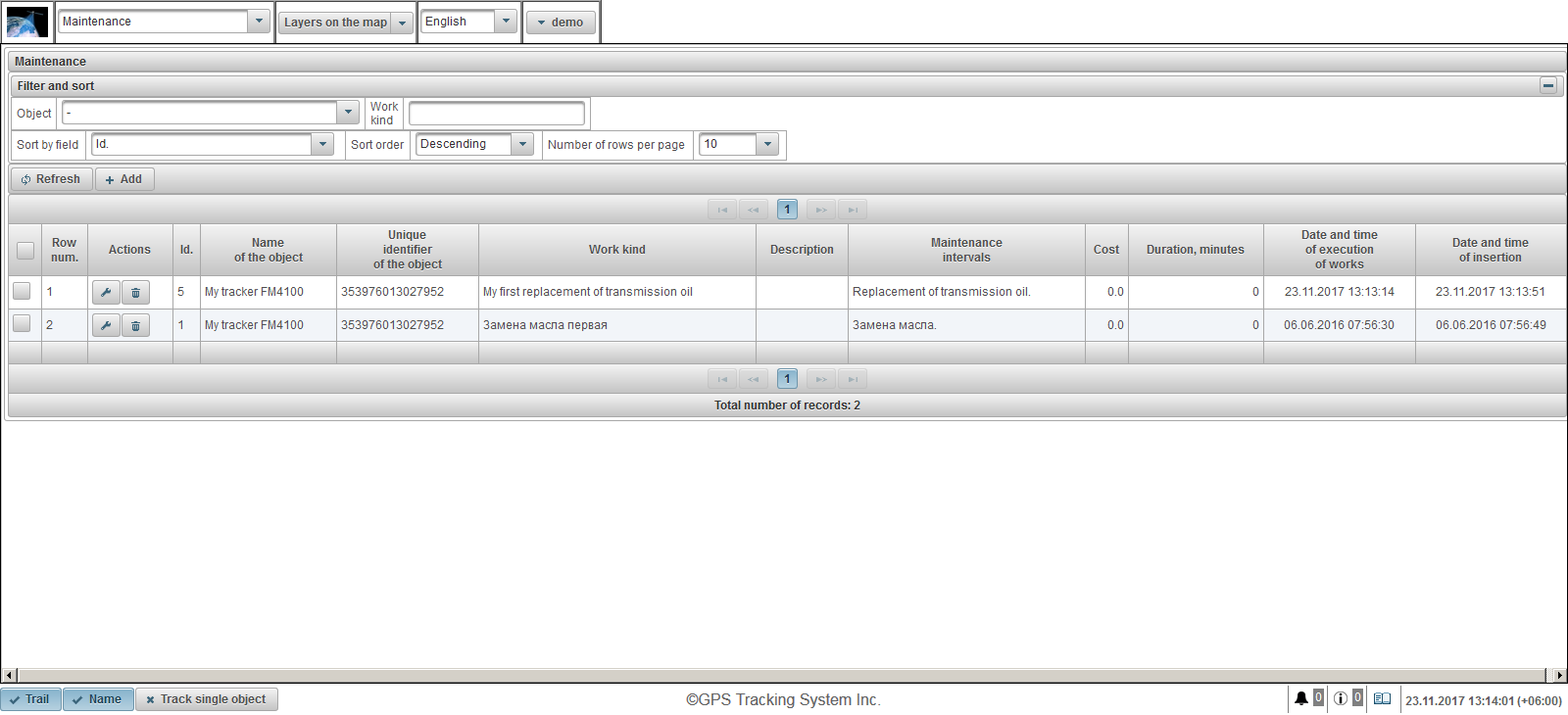
Tabel registrasi pangopènan kanggo objek kapisah saka kolom kasebut:
- Nomer baris. Nomer seri.
- Tindakan.
 - Mbukak dialog pangopènan obyek kasebut.
- Mbukak dialog pangopènan obyek kasebut.  - mbusak pangopènan obyek.
- mbusak pangopènan obyek.
- Id. Pengenal rekaman.
- Jeneng obyek kasebut. Jeneng obyek kasebut.
- Pengenal unik saka obyek kasebut. Pengenal unik saka obyek kasebut.
- Jenis karya. Tipe karya dilaksanakake.
- Gambaran. Gambaran karya sing dilakoni.
- Interval pemeliharaan. Interval pangopènan sing dipilih kanggo obyek kasebut.
- Biaya. Biaya karya dileksanakake.
- Duration, minutes. Suwene karya.
- Tanggal lan wektu nglakoni karya. Tanggal lan wektu eksekusi pagawean.
- Tanggal lan wektu pangisi. Tanggal lan wektu obyek kasebut digawe.
Ing panel "Filter lan urutan", sampeyan bisa ngatur ngurutake lan nyaring rekaman.
Secara default, tabel diurutake miturut kolom "Id." ing urutan mudhun. Kanggo ngurutake miturut kolom tartamtu, ing kolom "Urut kanthi lapangan", pilih kolom sing pengin diurut, ing kolom "Urut urutan", pilih urutan urutan lan klik tombol "Isirah". Sampeyan uga bisa nyaring ing kolom "Obyek" lan "Jenis karya". Kanggo nyaring, ketik angka kanggo kolom kasebut lan klik tombol "Seger". Sampeyan uga bisa nyetel nomer baris saben kaca ing kolom "Jumlah baris per kaca".
Kanggo ndhaftar pangopènan obyek, klik tombol "Tambah" ing toolbar. Kotak dialog pangopènan kanggo obyek kasebut mbukak.
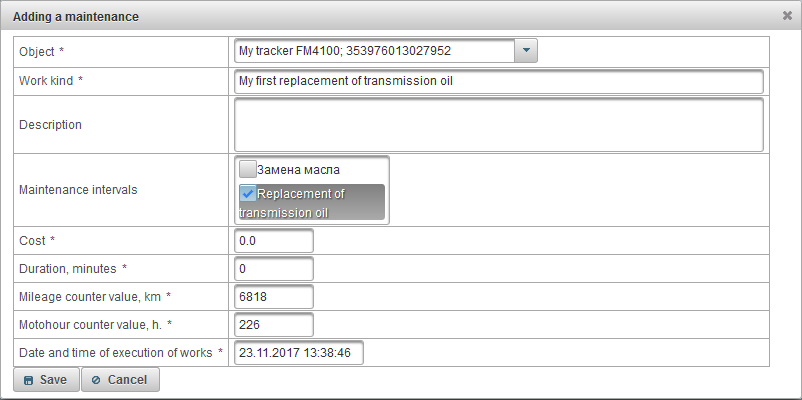
Kothak dialog kanggo pangopènan obyek kasebut bisa kalebu kolom kasebut:
- Obyek. Pilih obyek saka dhaptar.
- Jenis karya. Ketik jeneng jinis karya sing dilakoni.
- Gambaran. Gambaran karya rampung, kolom opsional.
- Interval pemeliharaan. Bidang iki nuduhaké daftar interval pemeliharaan sing ana ing tab " Maintenance " ing sifat obyek kasebut. Tandha interval pemeliharaan sing wis dilakoni. Iki perlu supaya interval interval bakal diurutake miturut interval pemeliharaan lan mundur datane dina / jam / kilometer diwiwiti maneh.
- Biaya. Biaya layanan.
- Duration, minutes. Jangka waktu layanan ing menit.
- Nilai counter mileage, km. Nilai counter jarak temporer ing km. Secara default, nilai counter jarak temporer saiki ditampilake ing km.
- Nilai counter motohour, h. Nilai counter motohour saiki ing jam. Secara default, nilai counter motohour saiki ditampilake.
- Tanggal lan wektu nglakoni karya. Tanggal lan wektu layanan. Tanggal lan wektu sing saiki ditampilake minangka standar.
Panel "Klien" ngidini sampeyan nggawe klien, minangka klien bisa ngawula individu utawa entitas hukum.
Kanggo mbukak panel "Klien", pilih "Klien" saka dhaptar gulung ing panel ndhuwur.
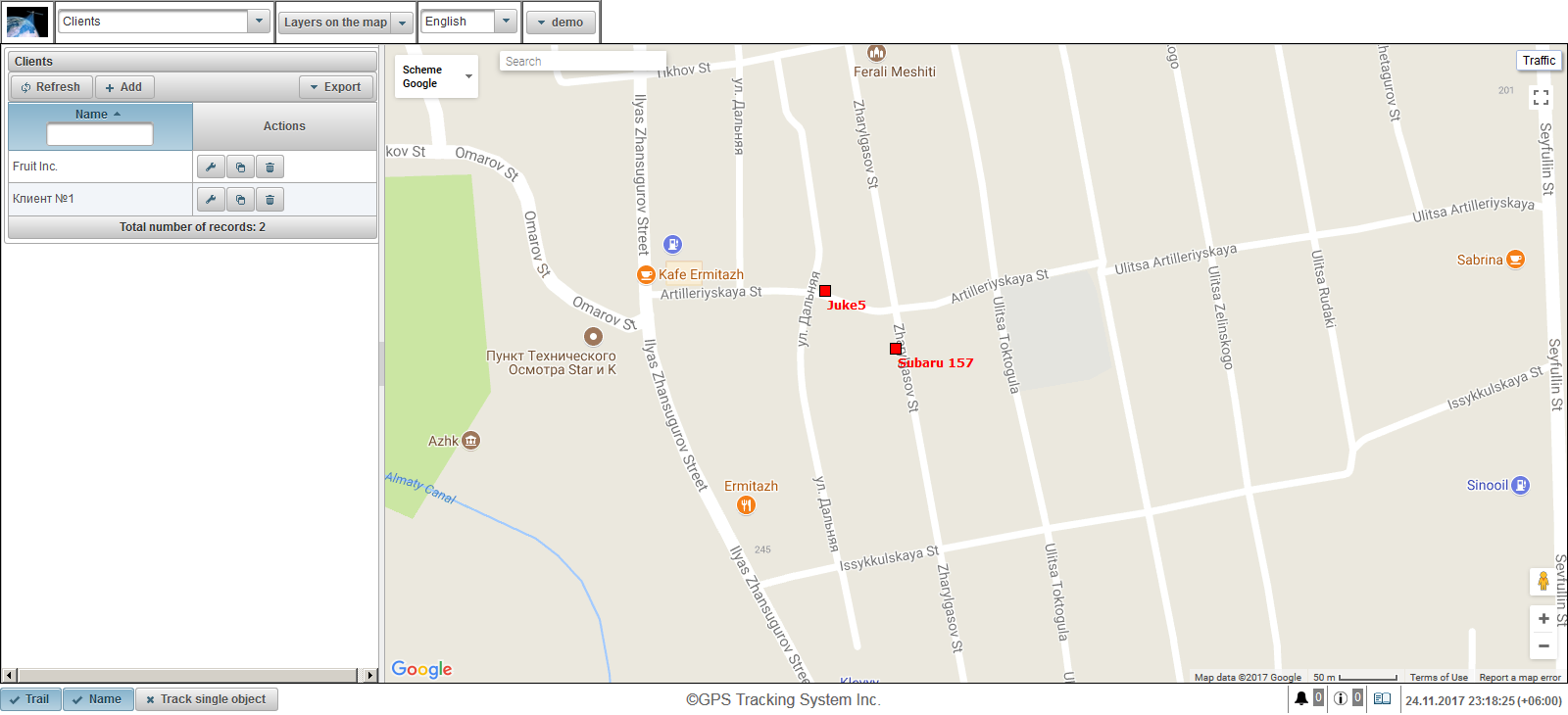
Tabel klien kasusun saka kothak ngisor iki:
- Jeneng. Jeneng klien.
- Tindakan.
 - Mbukak dialog properti klien.
- Mbukak dialog properti klien.  - nambah salinan klien.
- nambah salinan klien.  - Mbusak klien.
- Mbusak klien.
Ana kemungkinan nyaring dening jeneng klien. Sampeyan bisa ngèkspor dhaptar klien kanthi ngeklik tombol "Ekspor".
Kanggo nggawe klien, klik tombol "Tambah" ing toolbar. Kothak dialog properti klien mbukak.
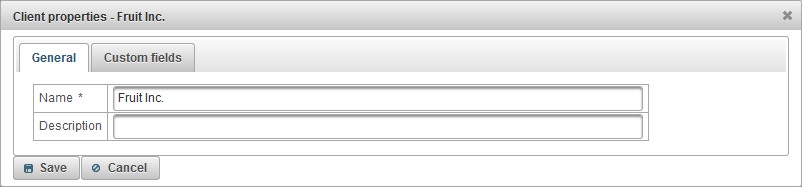
Dialog properti klien bisa kalebu sawetara tab:
Tab "General" kasusun saka kothak ngisor iki:
- Jeneng. Jeneng klien.
- Gambaran. Gambaran klien, lapangan opsional.

Tab "Kothak adat" nampilake kothak adat klien lan kasusun saka tabel karo kolom ing ngisor iki:
- Jeneng. Jeneng kolom khusus.
- Nilai. Nilai saka kothak adat.
 - Ngganti lambang rekaman. Nalika sampeyan ngeklik lambang iki, sampeyan bisa ngganti angka ing kolom rekaman.
- Ngganti lambang rekaman. Nalika sampeyan ngeklik lambang iki, sampeyan bisa ngganti angka ing kolom rekaman.  - Busak lambang rekaman. Nalika sampeyan ngeklik lambang iki, lapangan adat bakal dibusak.
- Busak lambang rekaman. Nalika sampeyan ngeklik lambang iki, lapangan adat bakal dibusak.
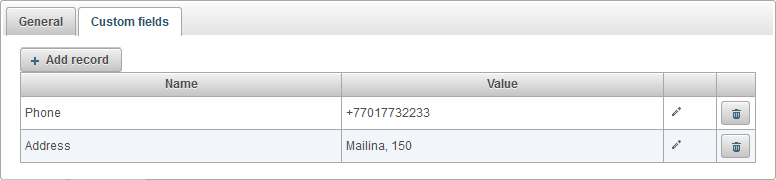
Kanggo nambah lapangan adat, klik tombol "Tambah rekaman".
Panel "Waybills" ngidini sampeyan nggawe cara ngisi dalan lan ngotomatisasi perhitungan nilai ing waybill.
Kanggo mbukak panel "Waybills", ing panel ndhuwur saka dhaptar gulung, pilih "Waybill".
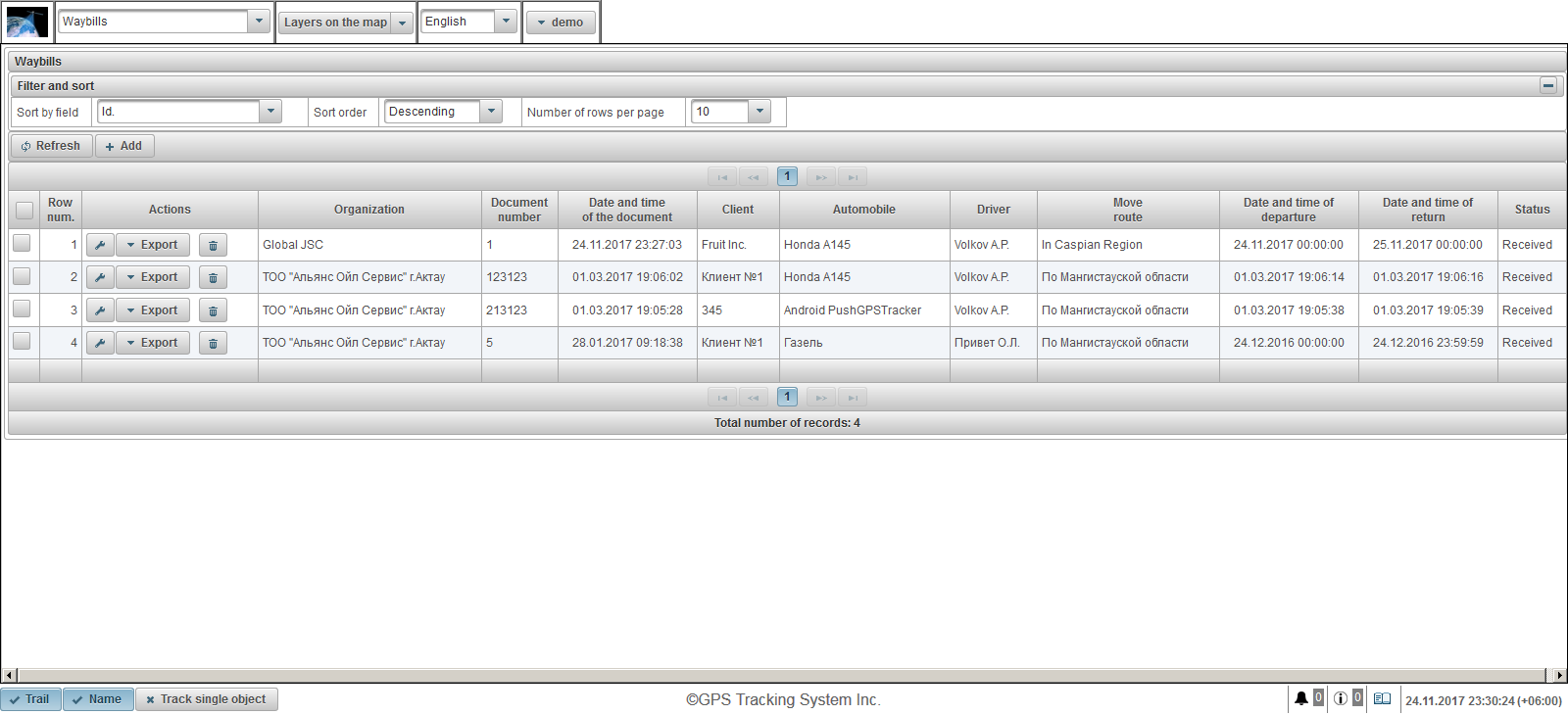
Tabel waybill kalebu kolom ing ngisor iki:
- Nomer baris. Nomer seri.
- Tindakan.
 - Mbukak dialog properties of the waybill.
- Mbukak dialog properties of the waybill. - Ekspor. Pilih format kanggo ngekspor pathokan, contone PDF.
 - mbusak waybill.
- mbusak waybill.
- Organisasi. Jeneng organisasi sing nulis ing waybill.
- Nomer dokumèn. Jumlah waybill.
- Tanggal lan wektu dokumen. Tanggal lan wektu waybill.
- Klien. Klien sing dilayani dening organisasi iki.
- Mobil. Kendhil dilindhungi.
- Driver. Pemandu ditempelake.
- Pindhah rute. Rute gerakan pembalap.
- Tanggal lan wektu keberangkatan. Tanggal lan wektu departure saka basa.
- Tanggal lan wektu bali. Tanggal lan wektu bali menyang pangkalan.
- Status. Status saka tagihan.
Secara default, tabel diurutake miturut kolom "Id." ing urutan mudhun. Kanggo ngurutake miturut kolom tartamtu, ing kolom "Urut kanthi lapangan", pilih kolom sing pengin diurut, ing kolom "Urut urutan", pilih urutan urutan lan klik tombol "Isirah". Sampeyan uga bisa nyetel nomer baris saben kaca ing kolom "Jumlah baris per kaca".
Kanggo nggawe tagihan, klik tombol "Tambah" ing toolbar. Dialog jalanan bukaan mbukak.
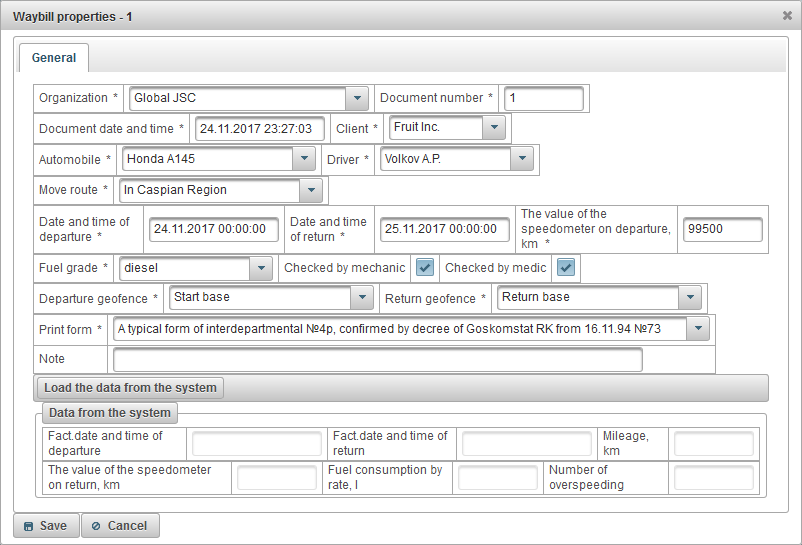
Dhata kasebut ing babagan cara ngasilake:
- Organisasi. Pilih saka dhaptar utawa ketik jeneng organisasi kanthi manual.
- Nomer dokumèn. Ketik nomer waybill.
- Tanggal lan wektu dokumentasi. Ketik tanggal lan wektu waybill.
- Klien. Pilih klien saka dhaptar.
- Mobil. Milih mobil kanggo trip.
- Driver. Pilihan sopir kanggo trip.
- Pindhah rute. Ketik rute.
- Tanggal lan wektu keberangkatan. Tanggal lan wektu departure saka basa.
- Tanggal lan wektu bali. Tanggal lan waktu rencana bali menyang basa.
- Nilai speedometer ing departure, km. Watesan mobil ing departure ing km.
- Bahan bakar. A tandha bahan bakar, contone, bensin.
- Dicenthang dening mekanik. Periksa cek dening mekanik.
- Dipriksa dening medik. Tandha panjelasan dening dokter.
- Geofence departure. Pemilihan geofensi saka mobil sing ditinggalake. Dasar iki bakal dadi geofensi.
- Mbalik geofensi. Deleng basis bali, pilihan saka dhaptar.
- Bentuk cetak. Pilih wujud cetak saka dhaptar.
- Cathetan. Cathetan khusus, lapangan opsional.
Sawise mobil bali menyang basa, pindhah menyang situs dalane lan klik tombol "Muat data saka sistem" tombol.
Sistem bakal kanthi otomatis ngetung kothak ngisor iki:
- Fact.date lan wektu keberangkatan. Adhedhasar pesen saka obyek kasebut, sistem ngitung nalika mobil nengenake basis.
- Fact.date lan wektu bali. Adhedhasar pesen saka obyek, sistem ngitung nalika mobil bener-bener bali menyang basa.
- Mileage, km. Adhedhasar pesen saka obyek kasebut, sistem ngitung jarak tempuh nyata saka wektu mundur saka pangkalan lan bali menyang basa.
- Nilai speedometer ing bali, km. Secara otomatis dihitung kanthi sistem, padha karo prabédan ing nilai kolom "Mileage, km" lan kolom "Nilai speedometer ing departure, km".
- Konsumsi bahan bakar kanthi tarif, l. Secara otomatis diitung dening sistem, padha karo nilai ing lapangan "Mileage, km", dikalikan kanthi konsumsi bahan bakar ing tingkat, sing disetel ing tab " Konsumsi bahan bakar " ing sifat obyek kasebut.
- Jumlah overspeeding. Sistem kanthi otomatis ngitung pelanggaran kacepetan, miturut setelan ngebut ing tab " Tambahan " ing sifat obyek kasebut.
Bentuk percetakan jalanraya bisa katon kaya iki.
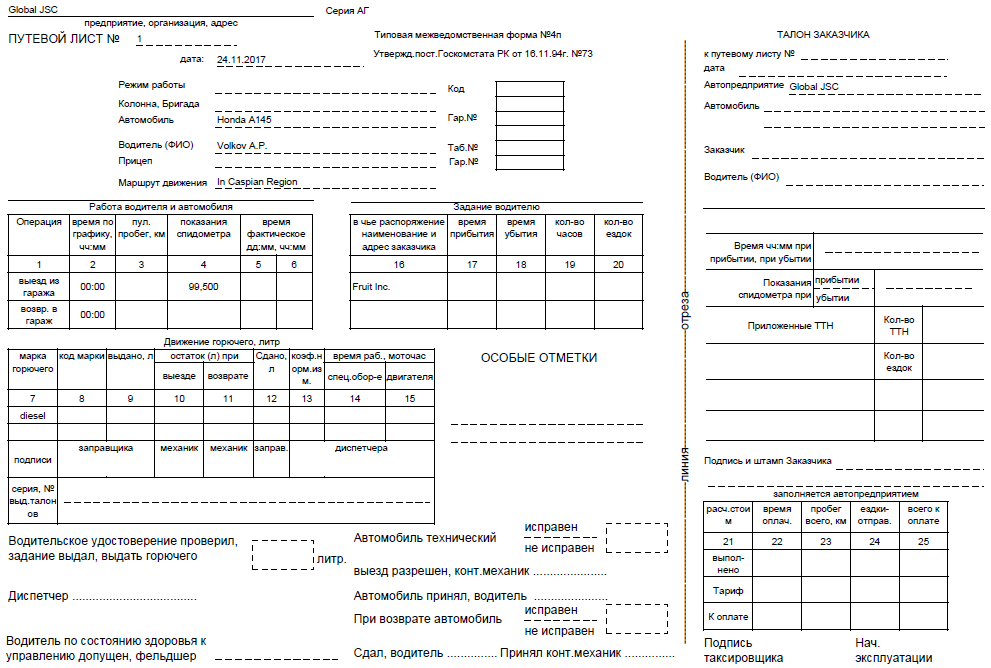
Panel "Situs" mung kasedhiya kanggo dealer lan ngidini sampeyan ngatur situs web pendhaptar ing domain, nganggo logo, jeneng sistem, hak cipta lan liya-liyane.
Kanggo mbukak panel "Sites", ing panel ndhuwur, pilih "Sites" saka dhaptar gulung.
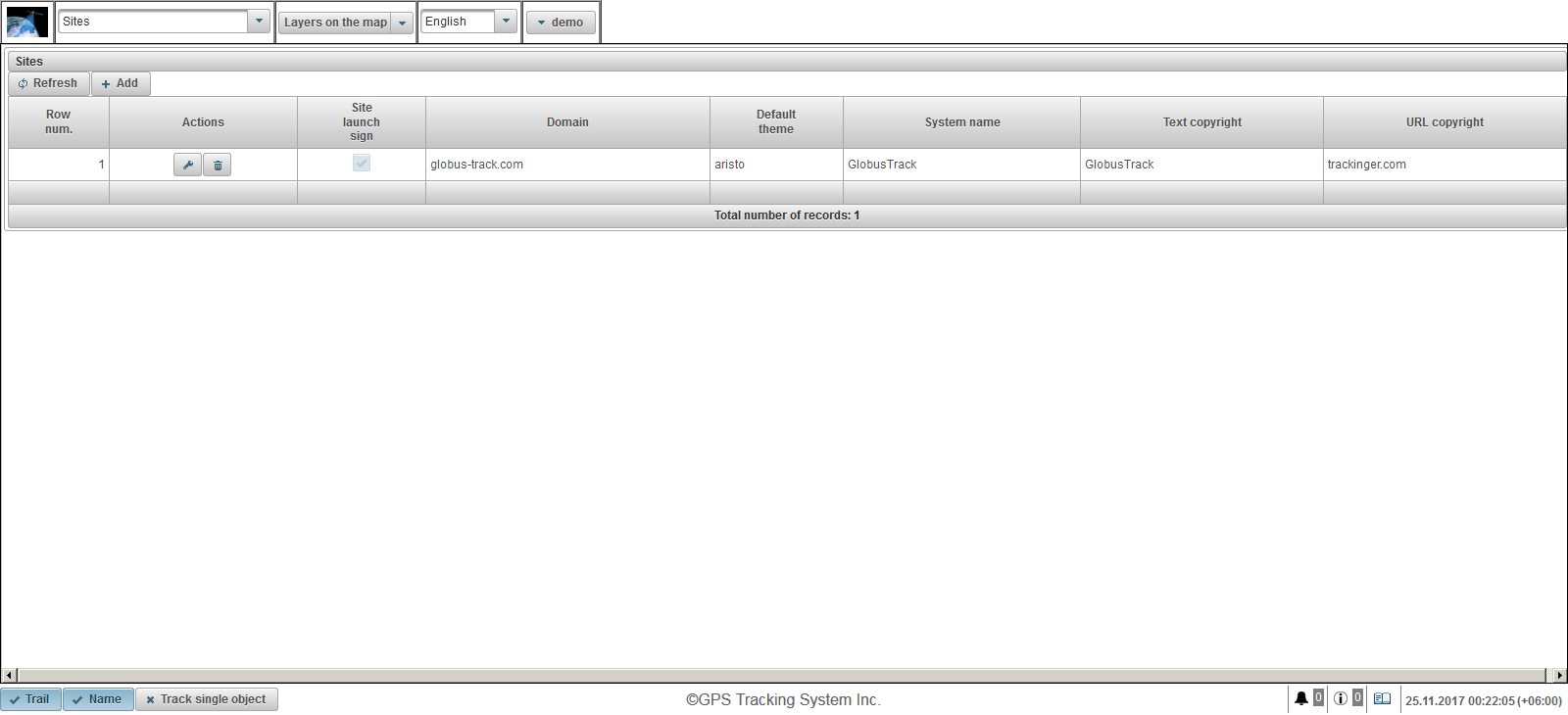
Tabel situs dumadi saka kothak ngisor iki:
- Nomer baris. Nomer seri.
- Tindakan.
 - Mbukak dialog properti situs.
- Mbukak dialog properti situs.  - Mbusak situs.
- Mbusak situs.
- Tandha Situs mbukak. Situs peluncuran flag. Yen situs ora aktif, kedhaftar ora bakal bisa mlebu menyang domain kasebut.
- Domain. Domain ing ngendi bakul melu situs iki kanggo nyedhiyani layanan pengawasan.
- Tema standar. Tema default kanggo pangguna anyar saka pedagang. Tema punika kombinasi warna, latar belakang, lambang lan tombol. Default yaiku "aristo".
- Jeneng sistem. Jeneng sistem ing ngendi pedagang bakal nyedhiyani layanan.
- Teks hak cipta. Tèks sing katon ing panel ngisor ing tengah.
- URL hak cipta. URL saka kaca sing bakal ditrapake panganggo ing teks hak cipta. Kaca bakal mbukak ing browser ing jendela anyar.
Kanggo nggawe situs, klik tombol "Tambah" ing toolbar. Kothak dialog situs kasebut mbukak.
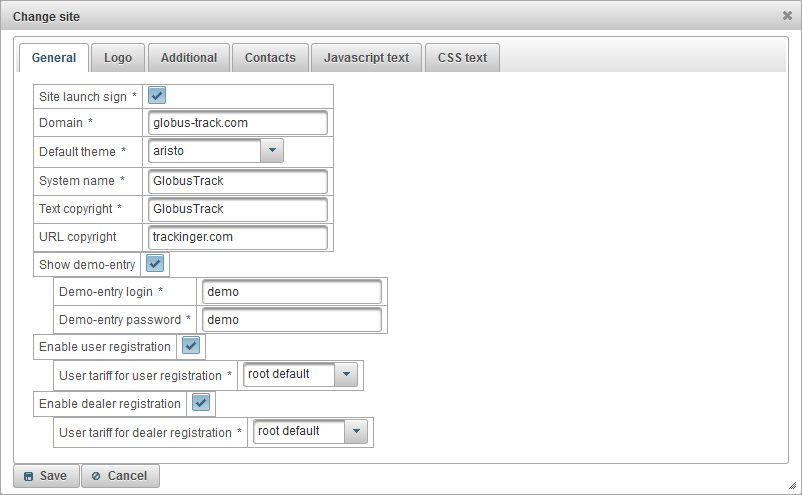
Kothak dialog situs kasebut kasusun saka tab ngisor iki:
- Umum.
- Logo.
- Tambahan.
- Kontak.
- Tèks Javascript.
- Tèks CSS.
Tab "General" kasusun saka kothak ngisor iki:
- Tandha Situs mbukak. Gendera kanggo ngetokake situs web. Yen situs web ora aktif, kedhaftar ora bakal bisa mlebu menyang domain kasebut.
- Domain. Domain ing ngendi panyedhiya nganggo situs web kanggo nyedhiyani layanan ngawasi. Supaya situs web penyaji bisa nyalurake domain kasebut, sampeyan kudu nggawe utawa ngganti rekaman A ing panel kontrol DNS domain kasebut lan nemtokake alamat IP 148.251.67.207 utawa 148.251.67.210.
- Tema standar. Tema default kanggo pangguna anyar saka pedagang. Tema punika kombinasi warna, latar belakang, lambang lan tombol. Default yaiku "aristo".
- Jeneng sistem. Jeneng sistem sing bakalan bakal nyedhiyani layanan pengawasan.
- Teks hak cipta. Tèks sing bakal ditampilake ing panel ngisor .
- URL hak cipta. URL saka kaca sing bakal ditrapake panganggo ing teks hak cipta. Kaca bakal mbukak ing browser ing jendela anyar.
- Tampilake demo-entri. Gendéra kanggo nampilake pranala "Demo" ing kaca login sistem, iku migunani kanggo kenalan karo sistem tanpa registrasi.
- Login mlebu. Mlebu, ing endi pengguna bakal pindhah kanthi ngeklik link "Demo".
- Sandhi demo-entri. Tembung sandhi sing bakal digandhengake kanthi nggunakake tombol "Demo".
- Ngaktifake registrasi pangguna. Gendéra kanggo ngidini pangguna kanggo ndaftar, diregani "Registrasi".
- Tarif pangguna kanggo registrasi pangguna. Tarif sing bakal diwenehake marang pangguna ing registrasi poto.
- Ngaktifake pendaftaran dealer. Bendera kanggo ngidini pangguna supaya bisa ndhaftar kanthi otomatis, pranala "Registrasi" bakal ditampilake lan bendera "Pedagang" bakal kasedhiya nalika ndhaftar.
- Tarif pangguna kanggo registrasi dealer. Tarif sing bakal ditugasake marang dealer ing registrasi poto.
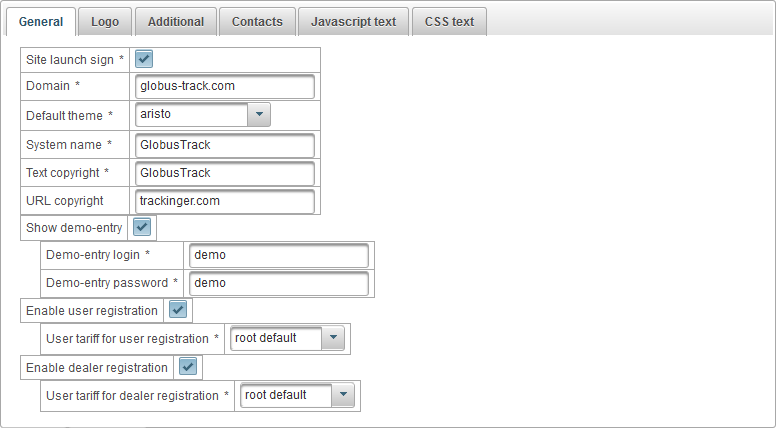
Tab "Logo" kasusun saka kothak ngisor iki:
- Gambar Logo. Ngunggah logo sing bakal ditampilake sawise ngetik.
- Logo gambar ing lawang. Ngunggah logo sing bakal ditampilake ing login.
- Favicon. Ngunggahake lambang situs (lambang situs utawa favicon), sing bakal ditampilake ing browser.
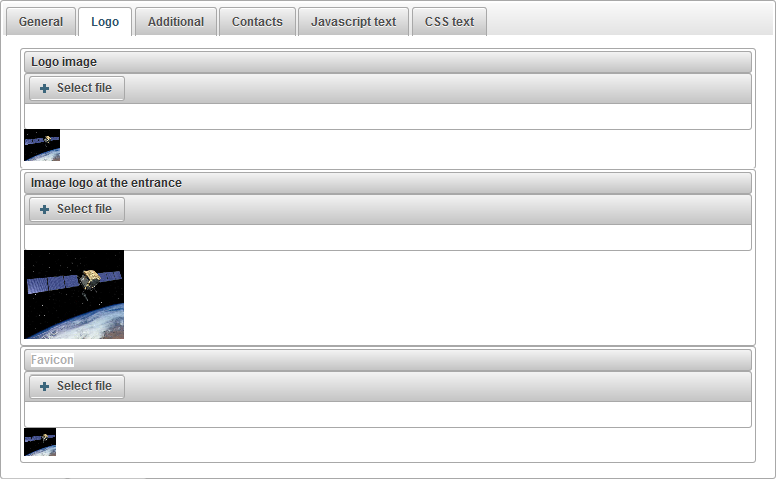
Ing "Tambahan" tab kasusun saka kothak ngisor iki:
- Nuduhake biaya tariff. Bendera sing nampilake biaya tarif ing situs web dealer.

Tab "Kontak" kasusun saka kothak ngisor iki:
- Kontak. Ngidini sampeyan nemtokake tèks sing bakal ditampilake ing kaca "Kontak" situs web pedagang ing basa sing beda-beda, ing sisih ndhuwur ana switch basa. Biasane kene sampeyan nemtokake e-mail, nomer telpon, alamat lan rincian liyane saka bakul.
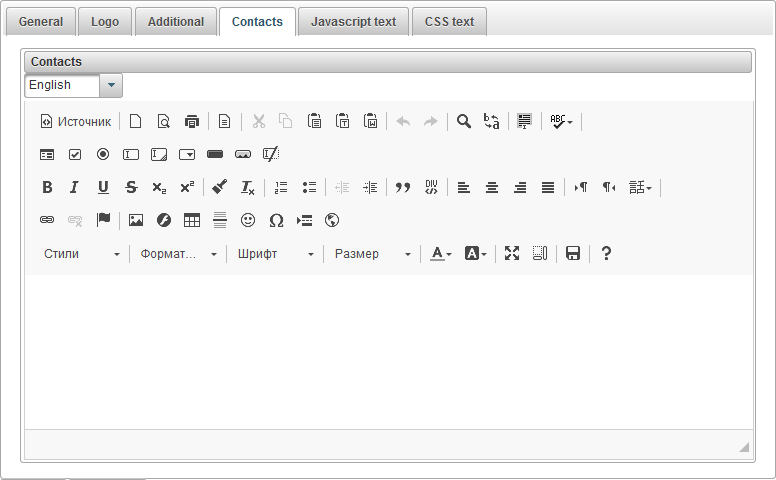
Tab "Javascript text" kalebu kothak ngisor iki:
- Tèks Javascript. Ngidini sampeyan nemtokake teks Javascript supaya bisa dieksekusi ing situs web pedagang. Biasane kene sampeyan nemtokake teks Javascript Google Analytics, Yandex.Metrica utawa liyane.
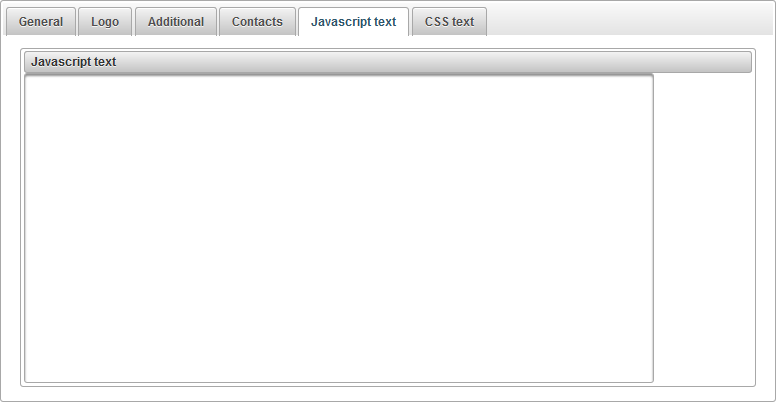
Tab "teks CSS" kasusun saka kothak ngisor iki:
- Tèks CSS. Ngidini sampeyan nemtokake teks CSS sing bakal diterapake ing situs web dealer. CSS minangka gaya basa sing nemtokake tampilan dokumen HTML. Contone, CSS dianggo nganggo font, werna, kolom, garis, dhuwur, lebar, gambar latar mburi, unsur posisi, lan akeh liyane.
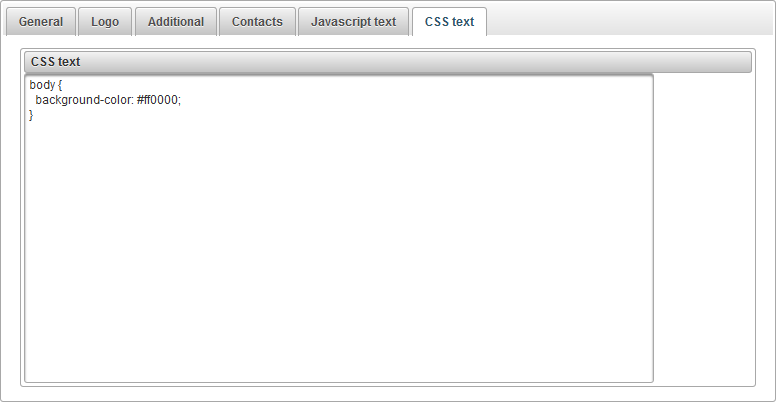
Panel "tarif pangguna" mung kasedhiya kanggo dealer lan ngidini sampeyan nyetel tarif kanggo pangguna dealer lan bisa ngaktifake tagihan. Sampeyan bisa matesi tumindak pangguna lan nyetel biaya layanan. Sampeyan bisa nyetel imbangan minimal kanggo mblokir pangguna lan luwih akeh.
Kanggo mbukak panel "Tarif pangguna", ing panel ndhuwur, pilih "Tarif pangguna" saka dhaptar garis lunyu.
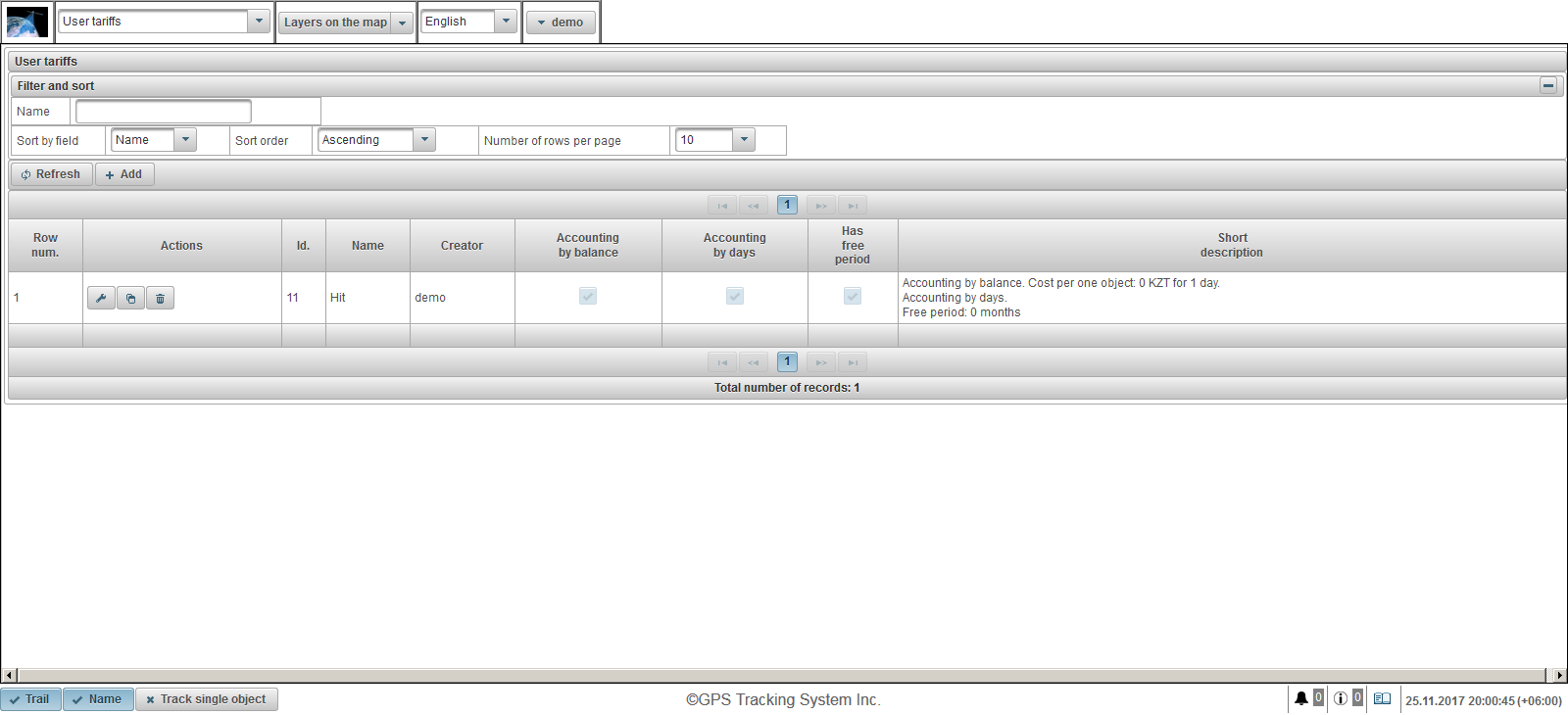
Tabel tarif panganggo iki kasusun saka kolom ing ngisor iki:
- Nomer baris. Nomer seri.
- Tindakan.
 - Mbukak dialog properti tarif tariff.
- Mbukak dialog properti tarif tariff.  - nambah salinan tarif pangguna.
- nambah salinan tarif pangguna.  - mbusak tarif pangguna.
- mbusak tarif pangguna.
- Id. Pengenal rekaman.
- Jeneng. Jeneng tarif pangguna.
- Nitahake. Pangguna sing nggawe tarif pangguna.
- Accounting by balance. Flag for accounting by balance.
- Accounting dening dina. Flag for accounting by days.
- Nduweni periode bebas. Flag of the free period.
- Deskripsi singkat. Deskripsi singkat saka tarif pangguna.
Kanggo nggawe tarif pangguna, klik tombol "Tambah" ing toolbar. Kotak dialog properti tariff pengguna mbukak.
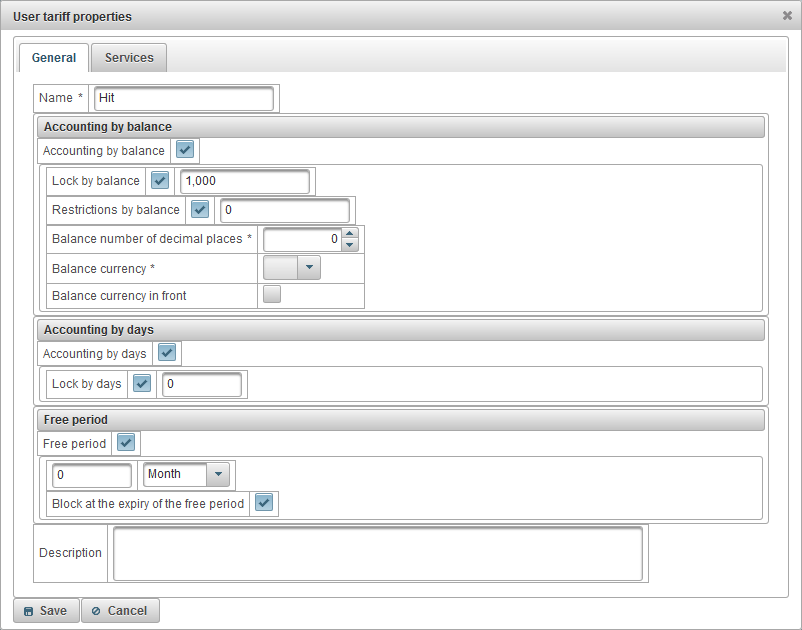
Kotak dialog properti tariff pangguna kalebu tab ing ngisor iki:
Tab "Umum" bisa kalebu ing kothak ngisor iki:
- Jeneng. Jeneng tarif pangguna.
- Accounting by balance. Flag for accounting on balance.
- Ngunci kanthi imbangan. Kanggo ngaktifake pemblokiran imbangan, atur bendera lan nentokake level imbangan (jumlah dhuwit ing akun) ing ngendi pangguna bakal otomatis mblokir lan ora bisa mlebu menyang sistem. 7 dina sadurunge pangguna diblokir, pangguna bakal nampa pesen e-mail babagan pamblokiran sing bakal teka.
- Watesan kanthi imbangan. Nemtokake tingkat imbangan sing layanan sing dibayar bakal dilarang menyang pangguna.
- Balance jumlah panggonan desimal. Nemtokake nomer digit sawise titik desimal, yen ana integer, banjur nemtokake nol.
- Balance currency. Pilih mata uang balance saka sistem kasebut supaya cathetan.
- Balance salut ing ngarep. Bendéra kanggo nempatake imbangan mata uang ing ngarep jumlah.
- Accounting dening dina. Bendera akuntansi dening dina.
- Ngunci dening dina. Kanggo ngaktifake pemblokiran dening dina, nyetel bendera lan nemtokake sisa nomer dina ing ngendi panganggo otomatis mblokake lan ora bisa mlebu. 7 dina sadurunge pangguna diblokir, pangguna bakal nampa pesen e-mail babagan pamblokiran sing bakal teka. .
- Periode gratis. Kanggo ngaktifake periode gratis, nyetel bendera lan nemtokake periode gratis layanan kanggo pangguna.
- Blokir nalika tamat gratis. Bendera kunci panganggo nalika kadaluarsa periode gratis, pangguna bakal diblokir yen "Kunci demi keseimbangan" lan bendera ing ngisor jumlah kasebut bener utawa "Kunci dening dina" bendera lan sisa-sisa dina ngisor Jumlah dina tartamtu sing bener.
- Gambaran. Deskripsi sebutan, kolom opsional.
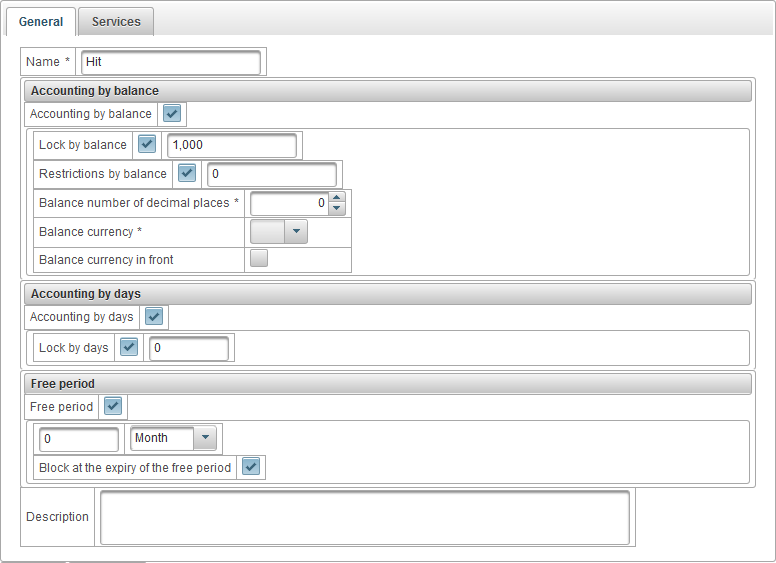
Tab "Layanan" nampilake dhaptar kabeh layanan sing kasedhiya, uga jumlah lan biaya. Sampeyan bisa ngaktifake utawa mateni sembarang layanan, ngganti nomer maksimum lan biaya layanan kasebut.
Tabel layanan kasusun saka kolom ing ngisor iki:
- №. Nomer seri.
- Layanan. Jeneng layanan.
- Mbisakake. Bendera aktivasi layanan.
- Tabel korespondensi biaya. Contone, sampeyan bisa nemtokake biaya layanan gumantung saka nomer obyek. Yen sampeyan ora pengin nyuda biaya layanan gumantung saka jumlah, tambahake cathetan, banjur ing kolom "Jumlah", nemtokake 1 lan ketik biaya ing kolom "Biaya".
 - Tambah rekaman menyang tabel.
- Tambah rekaman menyang tabel.  - Mbusak meja.
- Mbusak meja.
- Frekuensi.
- Dina. Sistem bakal ngisi ragad saben dina.
- Wulan. Sistem bakal ngisi ragad saben wulan.
- Taun. Sistem bakal saben taun ngisi ragad.
- Maksimum Max. Nomer maksimum sing diijini.
- Watesan maksimal Max. Nomer maksimal saka pangguna paling dhuwur. Yen pangguna maksimal wis nyetel jumlah maksimal dadi 100, banjur kita ora bisa nemtokake luwih saka 100 ing lapangan "Jumlah maksimal", yaiku, diwatesi saka ndhuwur.
 - rekaman ganti. Kanggo ngganti rekaman, klik ing lambang iki.
- rekaman ganti. Kanggo ngganti rekaman, klik ing lambang iki.
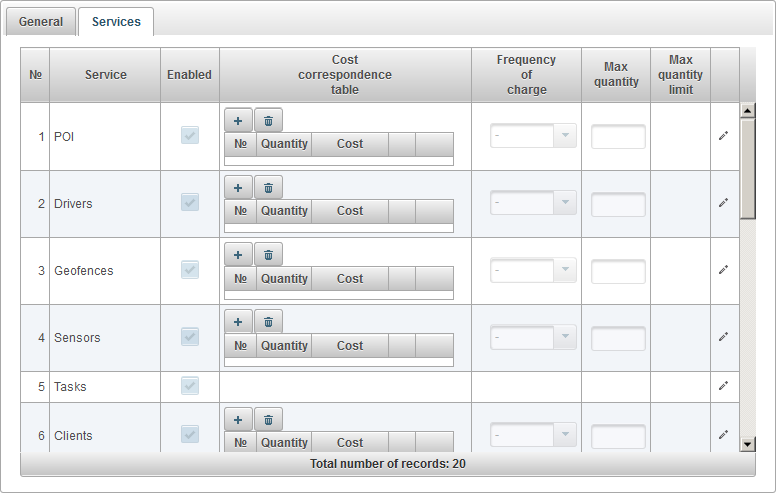
Panel "Operasi keseimbangan pangguna" mung kasedhiya kanggo dealer lan ngidini sampeyan nambah operasi menyang imbangan pangguna, umpamane, nalika pangguna mbayar kanggo layanan sing disedhiyakake utawa nalika sampeyan pengin mbusak kanthi manual kanthi manual saka pangguna layanan sing disedhiyakake.
Kanggo mbukak panel "Operasi keseimbangan pangguna", ing panel ndhuwur, pilih "Operasi keseimbangan pangguna" saka dhaptar gulung.
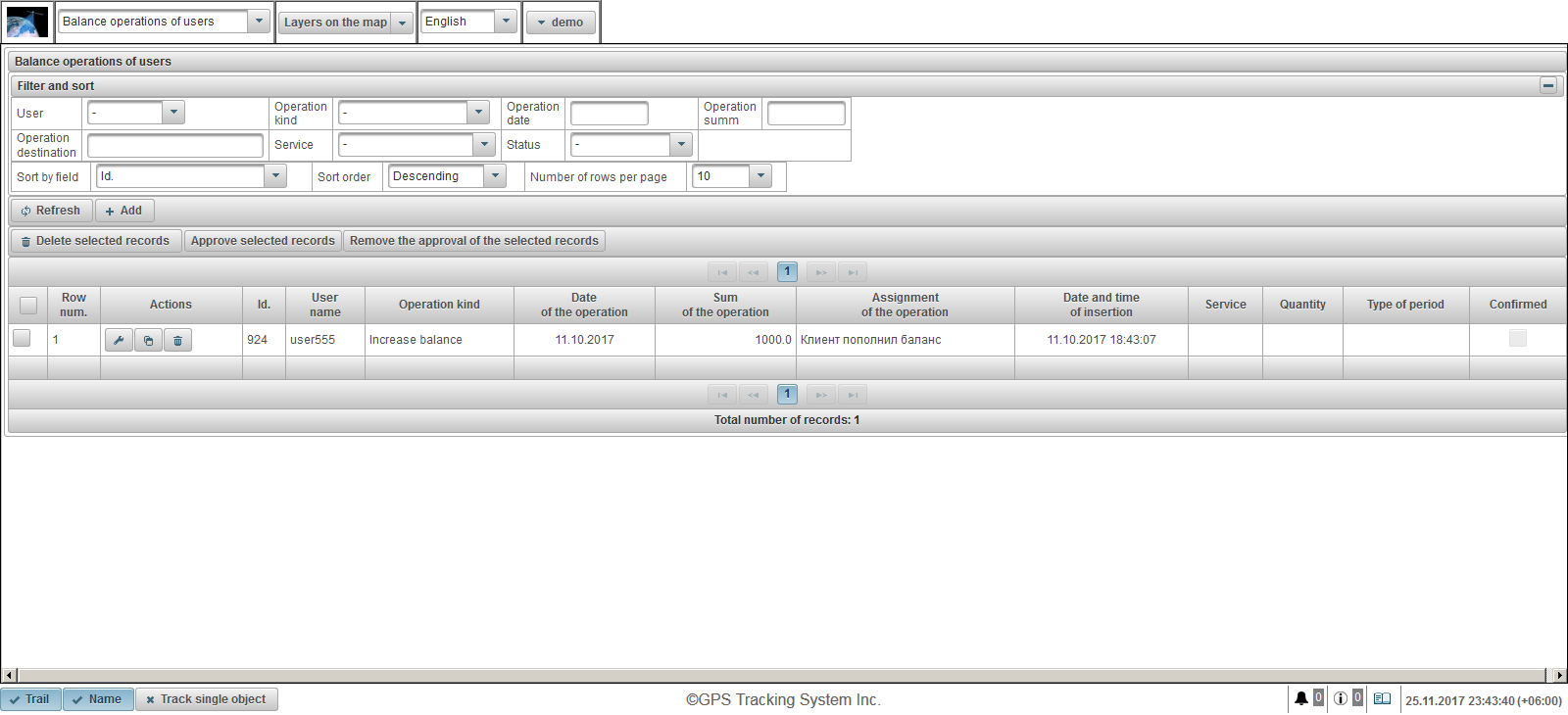
Tabungan neraca panganggo iki kasusun saka kolom ing ngisor iki:
 - Bendera pilihan operasi.
- Bendera pilihan operasi. - Nomer baris. Nomer seri.
- Tindakan.
 - Mbukak dialog sifat kanggo imbangan pangguna.
- Mbukak dialog sifat kanggo imbangan pangguna.  - nambah salinan operasi menyang imbangan pangguna.
- nambah salinan operasi menyang imbangan pangguna.  - mbusak operasi ing keseimbangane pangguna.
- mbusak operasi ing keseimbangane pangguna.
- Id. Pengenal rekaman.
- Jeneng pangguna. Jeneng pangguna.
- Jenis operasi. Tipe operasi.
- Tanggal operasi. Tanggal operasi.
- Jumlah operasi. Jumlah transaksi.
- Assignment of the operation. Tèks saka tugas operasi.
- Tanggal lan wektu pangisi. Tanggal lan wektu operasi digawe.
- Layanan. Jeneng layanan.
- Jumlah. Jumlah operasi.
- Tipe periode. Tipe wektu operasi.
- Dikonfirmasi. Bendera persetujuan.
Ing panel "Filter lan urutan", sampeyan bisa ngatur ngurutake lan nyaring rekaman.
Secara default, tabel diurutake miturut kolom "Id." ing urutan mudhun. Kanggo ngurutake miturut kolom tartamtu, ing kolom "Urut kanthi lapangan", pilih kolom sing pengin diurut, ing kolom "Urut urutan", pilih urutan urutan lan klik tombol "Isirah". Sampeyan uga bisa nyaring miturut kolom "Panganggo", "Jenis Operasi", "Tanggal Operasi", "Urutan Operasi", "Tujuan Operasi", "Layanan" lan "Status". Kanggo nyaring, ketik angka kanggo kolom kasebut lan klik tombol "Seger". Sampeyan uga bisa nyetel nomer baris saben kaca ing kolom "Jumlah baris per kaca".
Kanggo mbusak cathetan sing dipilih, klik tombol "Busak cathetan sing dipilih". Kanggo nyetujoni cathetan sing dipilih, klik tombol "Rampung cathetan sing dipilih". Kanggo mbusak persetujuan saka cathetan sing dipilih, klik tombol "Copot persetujuan cathetan sing dipilih".
Kanggo nggawe operasi kanggo keseimbangan pangguna, klik tombol "Tambah" ing toolbar. Dialog properti kanggo operasi kasaimbangan pangguna mbukak.
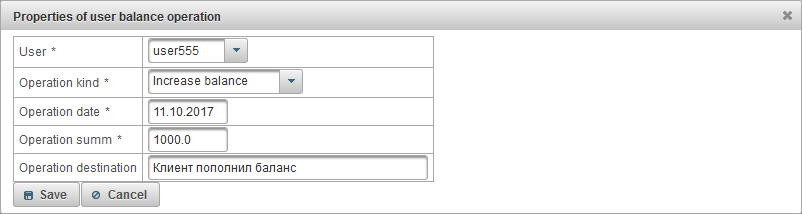
Dialog properti kanggo operasi kasaimbangan pengguna kasusun saka kothak ngisor iki:
- Anggota. Pilih pangguna sing arep nindakake operasi kasebut.
- Jenis operasi.
- Tambah keseimbangane. Yen sampeyan pengin ngisi ulang pangguna, contone, yen pangguna mbayar.
- Kurangi imbangan. Yen sampeyan pengin njupuk imbangan pangguna.
- Tanggal operasi. Tanggal operasi.
- Jumlah operasi. Jumlah transaksi.
- Tujuan operasi. Tujuan operasi kasebut, lapangan teks sing sewenang-wenang opsional.
- Layanan. Bidang iki katon yen jinis operasi "Ngurangi keseimbangan" dipilih. Pilihan layanan sing bakal ditindakake operasi kasebut minangka lapangan opsional.
- Jumlah. Bidang iki katon yen jinis operasi "Ngurangi keseimbangan" dipilih. Yen sampeyan pengin nemtokake sajrone dina, ketik 1 ing kolom "Jumlah" lan pilih "Day" ing kolom "Tipe periode".
- Tipe periode. Bidang iki katon yen jinis operasi "Ngurangi keseimbangan" dipilih. Yen sampeyan pengin nemtokake ing sasi, ketik 1 ing kolom "Jumlah" lan pilih "Wulan" ing kolom "Tipe periode".
Panel "Operasi dina-dina pangguna" mung kasedhiya kanggo panganyang lan ngidini sampeyan nambah operasi dening dina panganggo, umpamane nalika pangguna kepengin nggoleki 20 dina nggunakake sistem utawa nalika sampeyan pengin njupuk wektu kanthi manual saka pangguna .
Kanggo mbukak panel "Day operations of users", ing panel ndhuwur, pilih "Operasi day of users" saka dhaptar gulung.
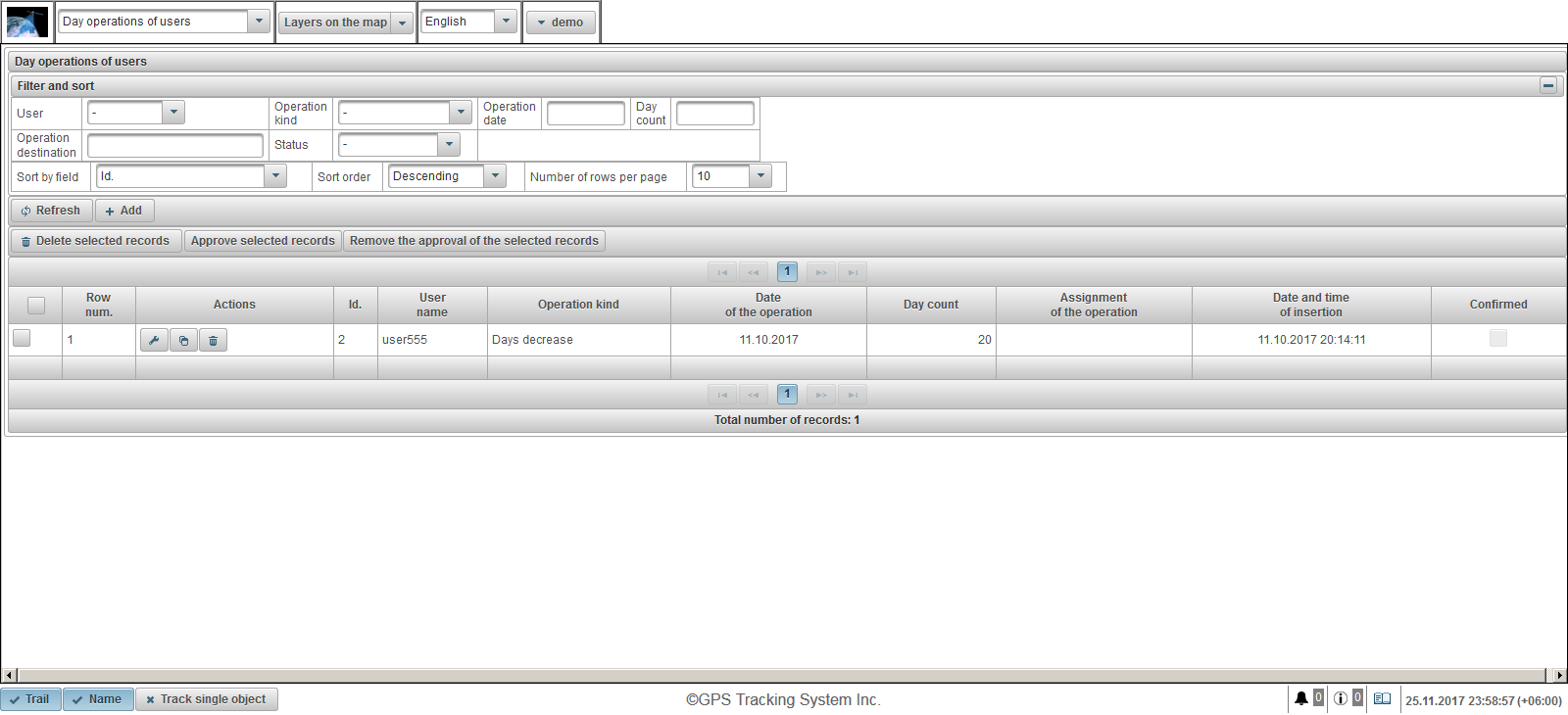
Tabel operasi dening dina panganggo yakuwi kolom-kolom ing ngisor iki:
 - Bendera pilihan operasi.
- Bendera pilihan operasi. - Nomer baris. Nomer seri.
- Tindakan.
 - Mbukak dialog sifat operasi dening dina panganggo.
- Mbukak dialog sifat operasi dening dina panganggo.  - nambah salinan operasi dening dina panganggo.
- nambah salinan operasi dening dina panganggo.  - mbusak operasi dening dina panganggo.
- mbusak operasi dening dina panganggo.
- Id. Pengenal rekaman.
- Jeneng pangguna. Jeneng pangguna.
- Jenis operasi. Tipe operasi.
- Tanggal operasi. Tanggal operasi.
- Jumlah dina. Jumlah dina.
- Assignment of the operation. Tèks saka tugas operasi.
- Tanggal lan wektu pangisi. Tanggal lan wektu operasi digawe.
- Dikonfirmasi. Bendera persetujuan.
Ing panel "Filter lan urutan", sampeyan bisa ngatur ngurutake lan nyaring rekaman.
Secara default, tabel diurutake miturut kolom "Id." ing urutan mudhun. Kanggo ngurutake miturut kolom tartamtu, ing kolom "Urut kanthi lapangan", pilih kolom sing pengin diurut, ing kolom "Urut urutan", pilih urutan urutan lan klik tombol "Isirah". Sampeyan uga bisa nyaring miturut kolom "Panganggo", "Jenis operasi", "Tanggal operasi", "Jumlah dina", "Tujuan operasi" lan "Status". Kanggo nyaring, ketik angka kanggo kolom kasebut lan klik tombol "Seger". Sampeyan uga bisa nyetel nomer baris saben kaca ing kolom "Jumlah baris per kaca".
Kanggo mbusak cathetan sing dipilih, klik tombol "Busak cathetan sing dipilih". Kanggo nyetujoni cathetan sing dipilih, klik tombol "Rampung cathetan sing dipilih". Kanggo mbusak persetujuan saka cathetan sing dipilih, klik tombol "Copot persetujuan cathetan sing dipilih".
Kanggo nggawe operasi dening dina, klik tombol "Tambah" ing toolbar. Dialog sifat pangoperasian bakal dibukak dening dina panganggo.
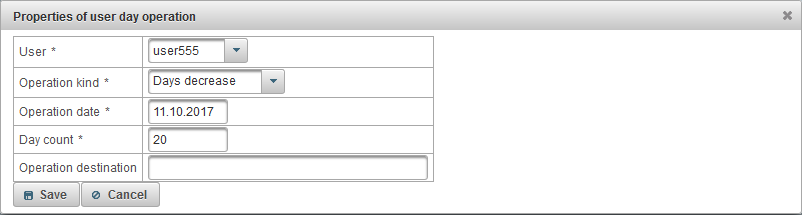
Kothak dialog sifat operasi kanggo dina panganggo kalebu kothak ngisor iki:
- Anggota. Pilih pangguna sing arep nindakake operasi kasebut.
- Jenis operasi.
- Tambah dina. Contone, yen pangguna mbayar 20 dina nggunakake sistem.
- Ngurangi dina. Contone, yen sampeyan pengin njupuk dina saka pangguna.
- Tanggal operasi. Tanggal operasi.
- Jumlah dina. Jumlah dina operasi.
- Tujuan operasi. Tujuan operasi kasebut, lapangan teks sing sewenang-wenang opsional.
Panel "Tariffs of Objects" mung kasedhiya kanggo dealer lan ngidini sampeyan nyetel tarif kanggo obyek lan mbisakake tagihan kanggo obyek. Sampeyan bisa ngeset keseimbangan minimal kanggo mblokake obyek, biaya langganan, wektu panyimpenan data lan luwih akeh.
Kanggo mbukak panel "Tarif obyek", ing panel ndhuwur saka dhaptar gulung, pilih "Tarif obyek".
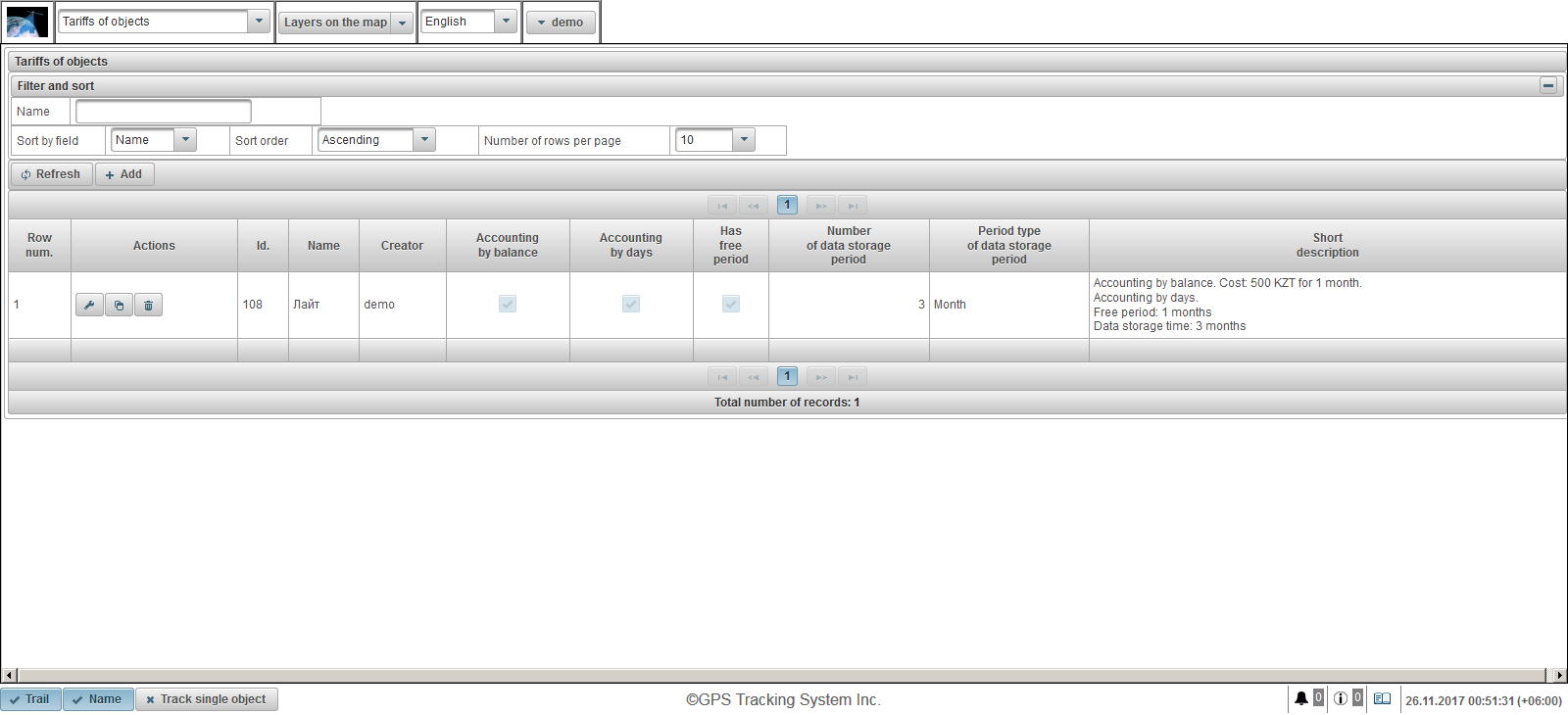
Tabel tarif kanggo objek kasusun saka kolom ngisor iki:
- Nomer baris. Nomer seri.
- Tindakan.
 - Mbukak dialog property tariff saka obyek kasebut.
- Mbukak dialog property tariff saka obyek kasebut.  - nambah salinan tarif saka obyek kasebut.
- nambah salinan tarif saka obyek kasebut.  - mbusak tarif obyek kasebut.
- mbusak tarif obyek kasebut.
- Id. Pengenal rekaman.
- Jeneng. Jeneng tarif saka obyek kasebut.
- Nitahake. Panganggo sing nyiptakake tarif obyek kasebut.
- Accounting by balance. Flag for accounting on balance.
- Accounting dening dina. Bendera akuntansi dening dina.
- Nduweni periode bebas. Flag of the free period.
- Jumlah periode simpenan data. Jumlah periode panyimpenan data.
- Jinis periode periode panyimpenan data. Jinis wektu panyimpenan data.
- Deskripsi singkat. Gambaran singkat saka tarif.
Kanggo nggawe tarif obyek, klik tombol "Tambah" ing toolbar. Kothak dialog sifat tariff katon.
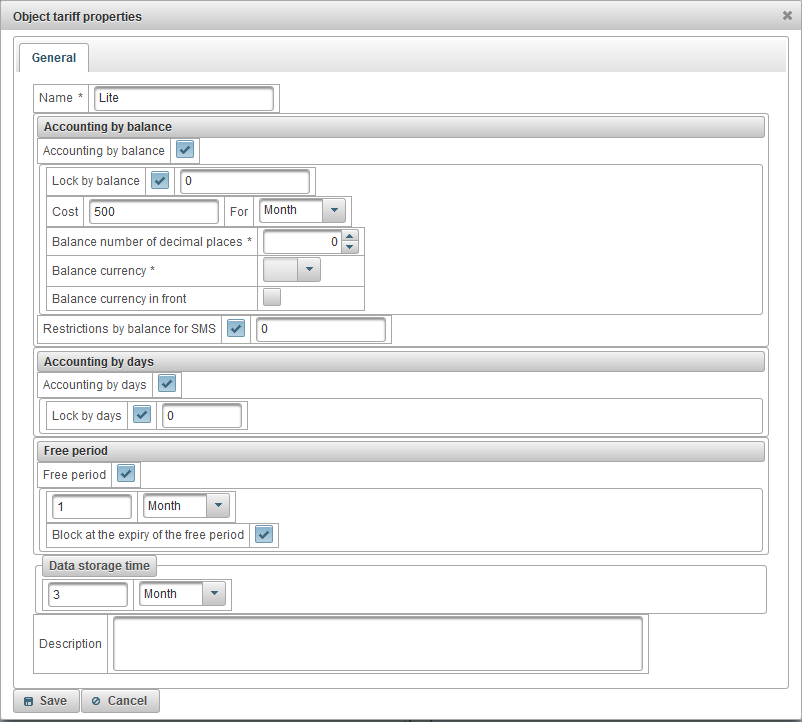
Kothak dialog kanggo sifat tgetangan obyek kasebut kalebu ing kothak ngisor iki:
- Jeneng. Jeneng tarif saka obyek kasebut.
- Accounting by balance. Flag for accounting on balance.
- Ngunci kanthi imbangan. Kanggo ngaktifake pamblokiran balane, atur bendera lan nentokake tingkat imbangan (jumlah dhuwit ing akun) ing ngendi obyek bakal diblokir sacara otomatis. 7 dina sadurunge obyek diblokir, pangguna bakal nampa pesen e-mail bab pamblokiran sing bakal teka.
- Biaya. Nemtokake ragad saben wulan lan pilih frekuensi kanggo ngisi ragad langganan.
- Balance jumlah panggonan desimal. Nemtokake nomer digit sawise titik desimal, yen ana integer, banjur nemtokake nol.
- Balance currency. Pilih mata uang balance saka sistem kasebut supaya cathetan.
- Balance salut ing ngarep. Bendéra kanggo nempatake imbangan mata uang ing ngarep jumlah.
- Watesan kanthi imbangan kanggo SMS. Nemtokake level imbangan ing ngendi pesen SMS bakal dicekal dening obyek kasebut.
- Accounting dening dina. Bendera akuntansi dening dina.
- Ngunci dening dina. Kanggo ngaktifake pamblokiran kanthi dina, nyetel bendera lan nemtokake sisa nomer dina nalika obyek otomatis diblokir. 7 dina sadurunge obyek diblokir, pangguna bakal nampa pesen e-mail bab pamblokiran sing bakal teka.
- Periode gratis. Kanggo ngaktifake periode gratis, atur bendera lan nemtokake periode free layanan kasebut menyang obyek kasebut.
- Blokir nalika tamat gratis. Bendera kunci obyek nalika kadaluwarsa ing periode gratis, obyek bakal diblokir yen "Kunci demi keseimbangan" yaiku bendera lan keseimbangan dibawah jumlah sing ditemtokake utawa bendera "Lock by days" lan sisa dina ngisor nomer kasebut dina.
- Wektu panyimpenan data. Nemtokake periode simpan kanggo data.
- Gambaran. Deskripsi sebutan, kolom opsional.
Panel "Operasi keseimbangan obyek" kasedhiya mung kanggo dealer lan ngidini sampeyan nambah operasi ing imbangan obyek, umpamane, nalika pangguna mbayar ragad saben wulan kanggo obyek kasebut utawa yen sampeyan pengin kanthi manual mbusak imbangan saka obyek kasebut kanggo layanan sing disedhiyakake.
Kanggo mbukak panel "Operasi keseimbangan obyek", ing panel ndhuwur, saka dhaptar gulung, pilih "Operasi keseimbangan obyek".
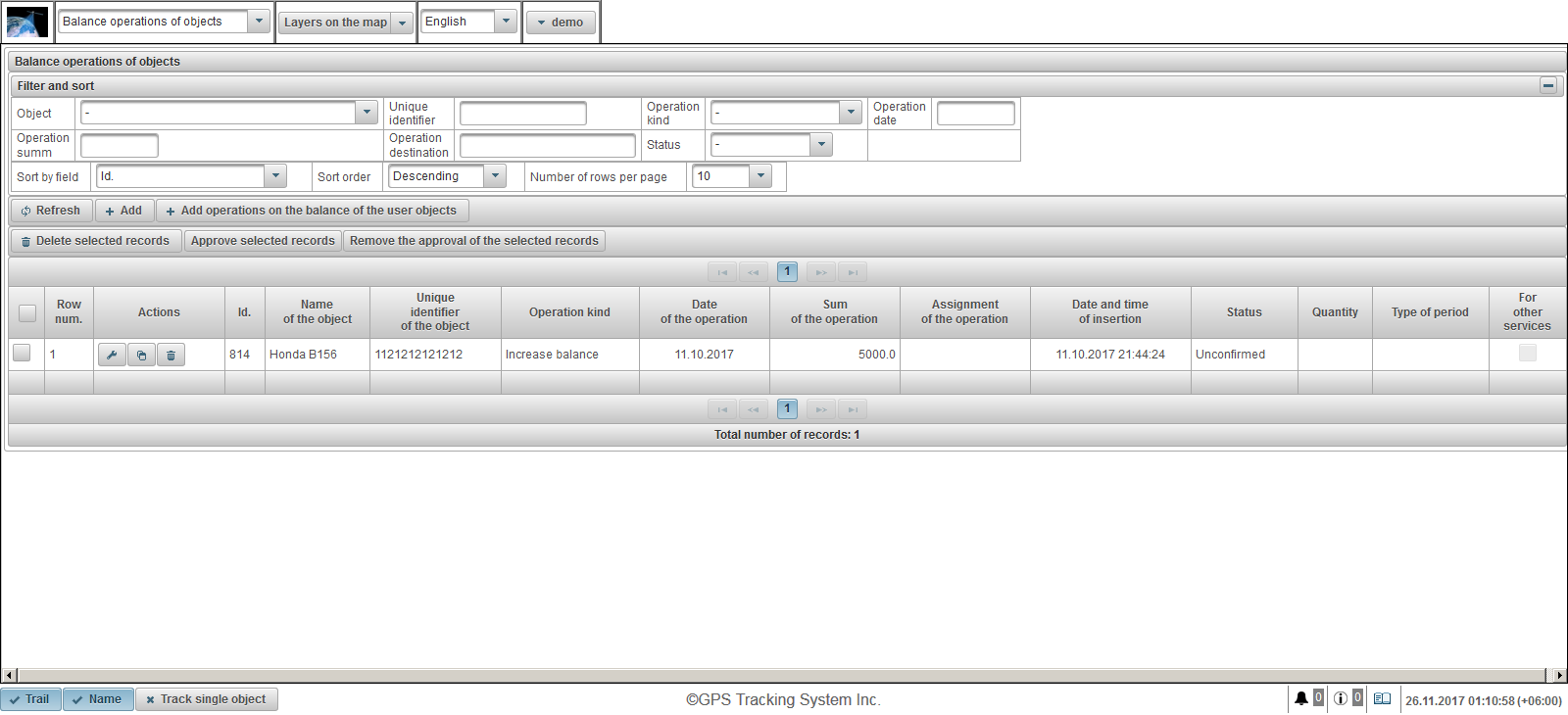
Tabel operasi kanggo imbangan obyek kapacak ing ngisor iki kolom:
 - Bendera pilihan operasi.
- Bendera pilihan operasi. - Nomer baris. Nomer seri.
- Tindakan.
 - Mbukak dialog sifat kanggo operasi kanthi keseimbangan obyek.
- Mbukak dialog sifat kanggo operasi kanthi keseimbangan obyek.  - nambah salinan operasi ing imbangan obyek kasebut.
- nambah salinan operasi ing imbangan obyek kasebut.  - Mbusak operasi ing imbangan obyek kasebut.
- Mbusak operasi ing imbangan obyek kasebut.
- Id. Pengenal rekaman.
- Jeneng obyek kasebut. Jeneng obyek kasebut.
- Pengenal unik saka obyek kasebut. Pengenal unik saka obyek kasebut.
- Jenis operasi. Tipe operasi.
- Tanggal operasi. Tanggal operasi.
- Jumlah operasi. Jumlah transaksi.
- Assignment of the operation. Tèks saka tugas operasi.
- Tanggal lan wektu pangisi. Tanggal lan wektu operasi digawe.
- Status. Status operasi.
- Jumlah. Jumlah operasi.
- Tipe periode. Tipe wektu operasi.
- Kanggo layanan liyane. Operasi bendera kanggo layanan liyane.
Ing panel "Filter lan urutan", sampeyan bisa ngatur ngurutake lan nyaring rekaman.
Secara default, tabel diurutake miturut kolom "Id." ing urutan mudhun. Kanggo ngurutake miturut kolom tartamtu, ing kolom "Urut kanthi lapangan", pilih kolom sing pengin diurut, ing kolom "Urut urutan", pilih urutan urutan lan klik tombol "Isirah". Sampeyan uga bisa nyaring ing kolom "Obyek", "Pengenal unik", "Operasi jinis", "Tanggal operasi", "Operasi summ", "Tujuan operasi" lan "Status". Kanggo nyaring, ketik angka kanggo kolom kasebut lan klik tombol "Seger". Sampeyan uga bisa nyetel nomer baris saben kaca ing kolom "Jumlah baris per kaca".
Kanggo mbusak cathetan sing dipilih, klik tombol "Busak cathetan sing dipilih". Kanggo nyetujoni cathetan sing dipilih, klik tombol "Rampung cathetan sing dipilih". Kanggo mbusak persetujuan saka cathetan sing dipilih, klik tombol "Copot persetujuan cathetan sing dipilih".
Kanggo nggawe operasi kanggo balancing obyek, klik tombol "Tambah" ing toolbar. Kothak dialog sifat operasi bakal mbukak ing imbangan obyek kasebut.
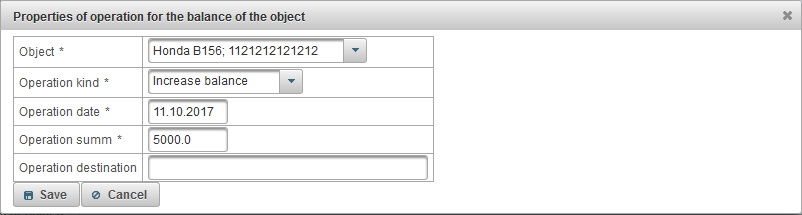
Kothak dialog sifat operasi kanggo kasaimbangan objek kasusun saka kothak ngisor iki:
- Obyek. Pilih obyek kasebut kanggo nindakake operasi ing imbangan obyek.
- Jenis operasi.
- Tambah keseimbangane. Yen sampeyan pengin ngisi keseimbangan obyek, umpamane, yen pangguna mbayar.
- Kurangi imbangan. Yen sampeyan pengin kanthi manual mbusak imbangan saka obyek kanggo layanan sing kasedhiya.
- Tanggal operasi. Tanggal operasi.
- Jumlah operasi. Jumlah transaksi.
- Tujuan operasi. Tujuan operasi kasebut, lapangan teks sing sewenang-wenang opsional.
- Kanggo layanan liyane. Bendhelan transaksi kanggo layanan liyane, contone, kanggo pesen SMS.
- Jumlah. Bidang iki katon yen jinis operasi "Ngurangi keseimbangan" dipilih. Yen sampeyan pengin nemtokake ing sawijining dina, ketik 1 ing kolom "Quantity" lan pilih "Day" ing kolom "Jenis operasi".
- Tipe periode. Bidang iki katon yen jinis operasi "Ngurangi keseimbangan" dipilih. Yen sampeyan pengin nemtokake ing siji sasi, ketik 1 ing kolom "Jumlah" lan pilih "Wulan" ing kolom "Jenis operasi".
Kanggo nggawe operasi imbangan kanggo obyek panganggo, klik tombol "Tambah operasi ing saldo obyek panganggo" ing toolbar. Kothak dialog kanggo nambah operasi keseimbangan menyang obyek panganggo mbukak.
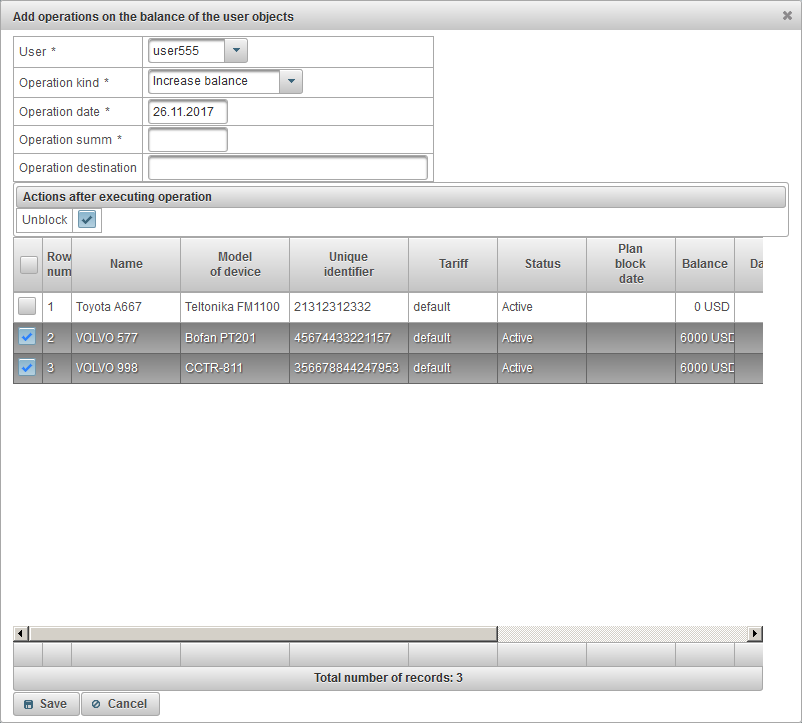
Kothak dialog kanggo nambah operasi kanggo imbangan dening obyek panganggo kasusun saka kothak ngisor iki:
- Anggota. Pilih pangguna.
- Jenis operasi.
- Tambah keseimbangane. Yen sampeyan pengin ngisi keseimbangan obyek, umpamane, yen pangguna mbayar.
- Kurangi imbangan. Yen sampeyan pengin kanthi manual mbusak imbangan saka obyek kanggo layanan sing kasedhiya.
- Tanggal operasi. Tanggal operasi.
- Jumlah operasi. Jumlah transaksi.
- Tujuan operasi. Tujuan operasi kasebut, lapangan teks sing sewenang-wenang opsional.
- Jumlah. Bidang iki katon yen jinis operasi "Ngurangi keseimbangan" dipilih. Yen sampeyan pengin nemtokake sajrone dina, ketik 1 ing kolom "Jumlah" lan pilih "Day" ing kolom "Tipe periode".
- Tipe periode. Bidang iki katon yen jinis operasi "Ngurangi keseimbangan" dipilih. Yen sampeyan pengin nemtokake ing sasi, ketik 1 ing kolom "Jumlah" lan pilih "Wulan" ing kolom "Tipe periode".
- Tindakan sawise nglakoni operasi.
- Mbukak kunci. Gendera kanggo mbukak kunci obyek sing dipilih ing tabel.
Ing ngisor, tabel kanggo milih obyek pangguna sing dipilih bakal ditampilake. Pilih obyek kanthi ngatur gendera ing kolom pisanan saka tabel. Kanggo nggawe operasi, klik tombol "Simpen".
Panel operasi "Day of the Objects" mung kasedhiya kanggo dealer lan ngidini sampeyan nambah operasional obyek ing dina, contone, nalika pangguna kepengin mbayar 20 dina nggunakake obyek kasebut utawa yen sampeyan pengin mbusak wektu kanthi manual saka obyek kasebut.
Kanggo mbukak panel "Operasi Day of Objects", ing panel ndhuwur, saka dhaptar gulung, pilih "Operasi dina obyek".
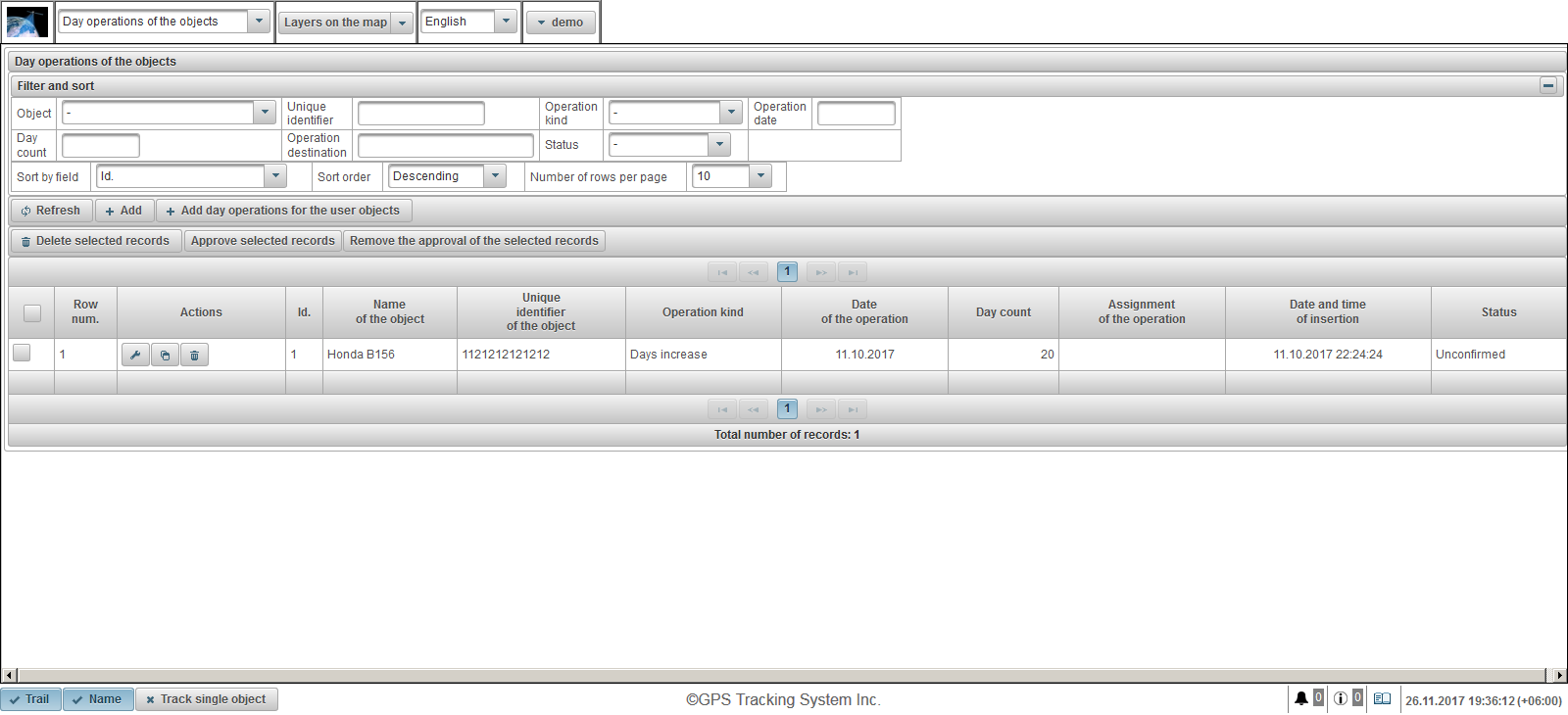
Tabel operasi dening dina obyek kasusun saka kolom ing ngisor iki:
 - Bendera pilihan operasi.
- Bendera pilihan operasi. - Nomer baris. Nomer seri.
- Tindakan.
 - Mbukak dialog sifat operasi kanthi obyek dina.
- Mbukak dialog sifat operasi kanthi obyek dina.  - nambah salinan operasi kanthi obyek dina.
- nambah salinan operasi kanthi obyek dina.  - mbusak operasi dening obyek dina.
- mbusak operasi dening obyek dina.
- Id. Pengenal rekaman.
- Jeneng obyek kasebut. Jeneng obyek kasebut.
- Pengenal unik saka obyek kasebut. Pengenal unik saka obyek kasebut.
- Jenis operasi. Tipe operasi.
- Tanggal operasi. Tanggal operasi.
- Jumlah dina. Jumlah dina.
- Assignment of the operation. Tèks saka tugas operasi.
- Tanggal lan wektu pangisi. Tanggal lan wektu operasi digawe.
- Status. Status obyek kasebut.
Ing panel "Filter lan urutan", sampeyan bisa ngatur ngurutake lan nyaring rekaman.
Secara default, tabel diurutake miturut kolom "Id." ing urutan mudhun. Kanggo ngurutake miturut kolom tartamtu, ing kolom "Urut kanthi lapangan", pilih kolom sing pengin diurut, ing kolom "Urut urutan", pilih urutan urutan lan klik tombol "Isirah". Sampeyan uga bisa nyaring ing kolom "Obyek", "Pengenal unik", "Jenis operasi", "Tanggal operasi", "Day count", "Tujuan operasi" lan "Status". Kanggo nyaring, ketik angka kanggo kolom kasebut lan klik tombol "Seger". Sampeyan uga bisa nyetel nomer baris saben kaca ing kolom "Jumlah baris per kaca".
Kanggo mbusak cathetan sing dipilih, klik tombol "Busak cathetan sing dipilih". Kanggo nyetujoni cathetan sing dipilih, klik tombol "Rampung cathetan sing dipilih". Kanggo mbusak persetujuan saka cathetan sing dipilih, klik tombol "Copot persetujuan cathetan sing dipilih".
Kanggo nggawe operasi dening obyek dina, klik tombol "Tambah" ing toolbar. Dialog sifat operasi bakal mbukak ing dina obyèk kasebut.
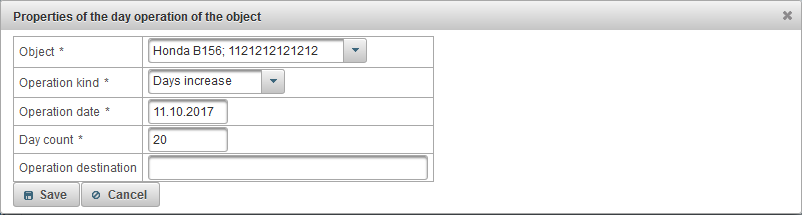
Kothak dialog sifat operasi dening obyek diwiwiti saka kolom kasebut:
- Obyek. Pilih obyek kasebut kanggo nindakake operasi ing dina.
- Jenis operasi.
- Tambah dina. Contone, yen pangguna mbayar 20 dina nggunakake obyek kasebut.
- Ngurangi dina. Contone, yen sampeyan pengin njupuk barang-barang sing ora ditemokake.
- Tanggal operasi. Tanggal operasi.
- Jumlah dina. Jumlah dina operasi.
- Tujuan operasi. Tujuan operasi kasebut, lapangan teks sing sewenang-wenang opsional.
Kanggo nggawe operasi dening dina dening obyek panganggo, klik tombol "Tambah operasi dina kanggo obyek panganggo" ing toolbar. Kothak dialog kanggo nambah operasi ing dina dening obyek pangguna mbukak.
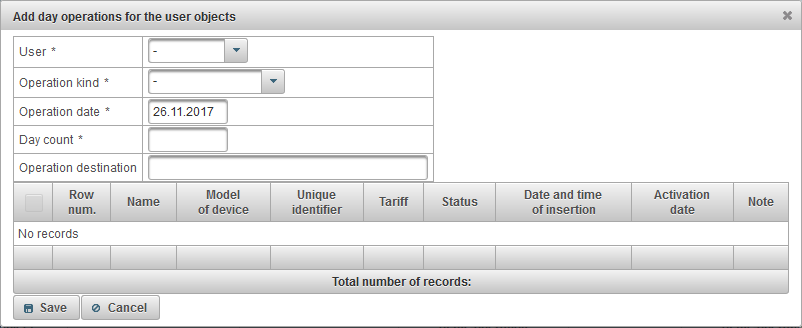
Kothak dialog kanggo nambah operasi ing dina miturut obyek panganggo kalebu kolom kasebut:
- Anggota. Pilih pangguna.
- Jenis operasi.
- Tambah dina. Yen sampeyan pengin ngisi ulang dina obyek, umpamane yen pangguna mbayar.
- Ngurangi dina. Yen sampeyan pengin mbusak wektu kanthi manual saka obyek kanggo layanan kasebut.
- Tanggal operasi. Tanggal operasi.
- Jumlah dina. Jumlah dina.
- Tujuan operasi. Tujuan operasi kasebut, lapangan teks sing sewenang-wenang opsional.
Ing ngisor, tabel kanggo milih obyek pangguna sing dipilih bakal ditampilake. Pilih obyek kanthi ngatur gendera ing kolom pisanan saka tabel. Kanggo nggawe operasi, klik tombol "Simpen".
Panel "Panel uji" mung kasedhiya kanggo dealer lan ngidini ndeleng data server sing ditampa saka port test, amarga piranti kasebut kudu dikonfigurasi kanggo port test server kasebut.
Kanggo mbukak "Panel uji" panel, pilih "Port test" saka dhaptar gulung ing panel ndhuwur.
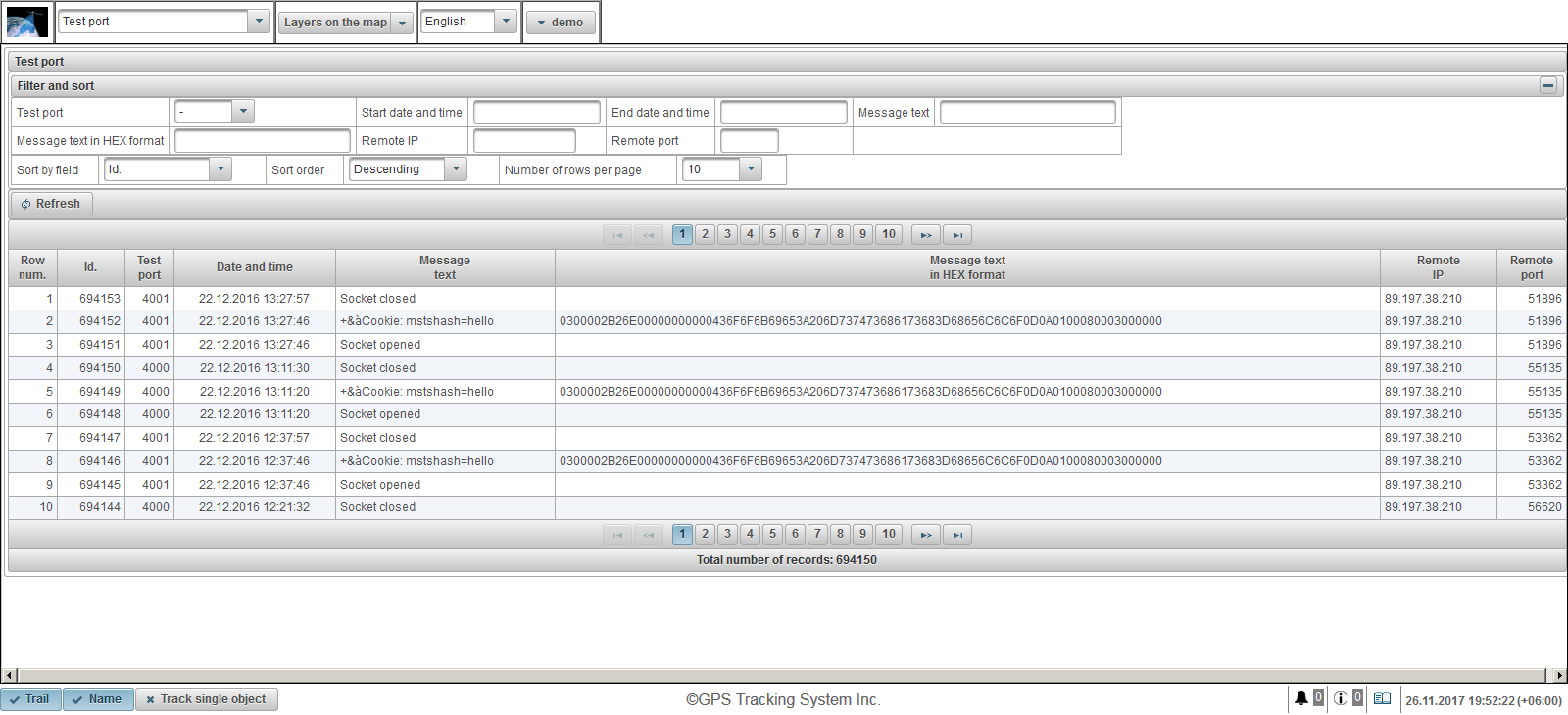
Tabel pesen saka obyek sing kasusun saka kolom ing ngisor iki:
- Nomer baris. Nomer seri.
- Id. Pengenal rekaman.
- Port test. Port server test.
- Tanggal lan wektu. Tanggal lan wektu server nampa pesen.
- Pesen teks. Pesen ditampa saka obyek ing wangun teks.
- Tèks pesen ing format HEX. Tèks pesen ditampa saka obyek kasebut ing format HEX.
- IP Remote. Alamat IP saka sambungan piranti sing ngirim data menyang server.
- Port lor. Port sambungan piranti sing ngirim data menyang server.
Ing panel "Filter lan urutan", sampeyan bisa ngatur ngurutake lan nyaring rekaman.
Secara default, tabel diurutake miturut kolom "Id." ing urutan mudhun. Kanggo ngurutake miturut kolom tartamtu, ing kolom "Urut kanthi lapangan", pilih kolom sing pengin diurut, ing kolom "Urut urutan", pilih urutan urutan lan klik tombol "Isirah". Sampeyan uga bisa nyaring miturut kolom "Port test", "Tanggal wiwitan lan wektu", "Tanggal lan wektu pungkasan", "Tèks pesen", "Tèks pesen ing format HEX", "Remote IP" lan "Remote port". Kanggo nyaring, ketik angka kanggo kolom kasebut lan klik tombol "Seger". Sampeyan uga bisa nyetel nomer baris saben kaca ing kolom "Jumlah baris per kaca".
Versi seluler minangka versi sing disederhanakaké kanthi mobile sing ngidini nggunakake fitur dasar sistem " uvivion.com ". Fungsi utama: ndeleng pesen pungkasan kabeh obyek, nglacak objek ing peta, ndeleng informasi rinci babagan objek, ndeleng trek obyek ing peta. Kanggo pindhah menyang versi seluler, klik link "Ponsel" ing mlebu.

Ing kaca mlebu, ketik login (jeneng pangguna) lan sandhi. Sawise sampeyan wis nglebokake kabeh data sing dibutuhake, klik tombol "Ndaftar".
Basa antarmuka ditetepake ing awal banget dening browser. Sampeyan bisa ngganti basa antarmuka sistem ing kolom "Basa" saka dhaptar garis landhesan.
Nalika sampeyan ngeklik tombol "Tur", sampeyan bakal ngetik versi demo sistem kasebut.
Nalika sampeyan ngeklik tombol "Full version", sampeyan bakal ngetik sistem lengkap .
Nalika sampeyan ngeklik tombol "Mobile version GTS4B", sampeyan bakal ngetik GTS4B versi seluler .
Sawise sampeyan mlebu, panel "Pemantauan" bakal mbukak kanthi gawan, panel ing ngisor iki kasedhiya:
- Ngawasi. Kanthi gawan bakal kabuka sawise ngetik. Panampil panel ngawasi sampeyan ngawasi obyek ing daftar tugas ing peta.
- Trek. Panel iki ngidini sampeyan ndeleng trek obyek ing peta. Lintasan minangka garis gerakan obyek ing peta. Trek dibangun miturut pesen obyek lan disambungake kanthi segmen menyang siji baris. Penanda uga bisa diselehake ing trek, umpamane, ngebut, nolak, ngisi bahan bakar, defueling, lan liya-liyane.
Uga ing ngisor iki ana pranala menyang aplikasi mobile kanggo sistem operasi Android, iOS lan Windows Store.
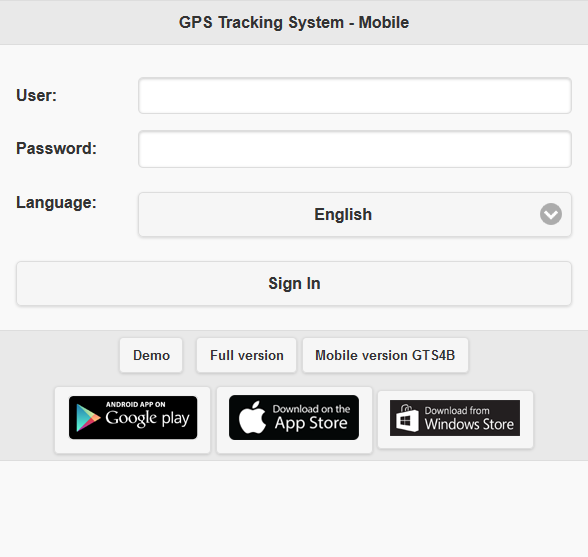
Panel ndhuwur nampilake item ing ngisor iki:
- Pilihan panel. Daftar panel sing kasedhiya gumantung marang hak-hak pangguna;
 - Tampilake obyek. Mode tampilan worklist.
- Tampilake obyek. Mode tampilan worklist.  - Tampilake opsi trek. Kaca kanggo milih paramèter trek bakal ditampilake.
- Tampilake opsi trek. Kaca kanggo milih paramèter trek bakal ditampilake.  - Tampilake peta. Mode tampilan peta .
- Tampilake peta. Mode tampilan peta .  - Setelan. Mbukak jendhela " Setelan ".
- Setelan. Mbukak jendhela " Setelan ".  - Versi lengkap. Kanggo pindhah menyang versi lengkap sistem.
- Versi lengkap. Kanggo pindhah menyang versi lengkap sistem. - Jeneng pangguna. Jeneng panganggo sing sah.
 - Mlebu. Kanggo mlebu sistem.
- Mlebu. Kanggo mlebu sistem.

Peta nampilake obyek pemantauan, gerakan, kapentingan, geofensi, lan liya-liyane.
Ing sawetara browser, sampeyan bisa ngalih menyang modus tampilan layar wutuh, diaktifake kanthi mencet tombol <F11>.
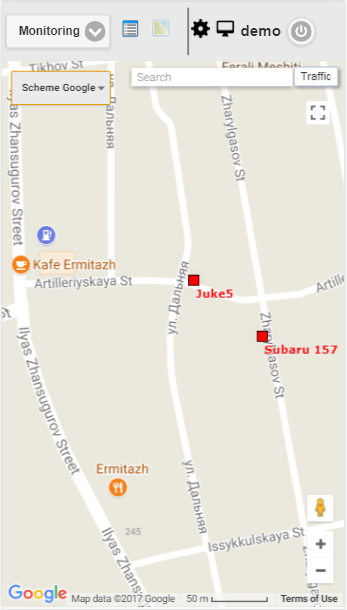
Nggunakake peta ing panel sing beda-beda
Peta dipadu kanggo akeh panel. Iki tegese nalika ngoper antarane panel, ukuran peta lan koordinat pusat sawijining disimpen. Uga, unsur grafis kayata garis trek, spidol, ikon obyek, titik minat, geofensi, lan liya-liyane.
Navigasi ing peta
Navigasi karo mouse. Klik tombol mouse kiwa ing sembarang panggonan ing peta lan, tanpa ngeculake tombol, narik arah sing dikepengini.
Ngukur peta
Kanggo ngukur peta, sampeyan bisa nggunakake sawetara cara:
Nggunakake skala ing peta.
Ing pojok tengen ngisor peta ana tombol zoom, sing ngidini sampeyan nggedhekake (+) utawa nggedhekake (-) obyek. Ing kasus iki, tengah peta ora ngganti posisi. Sampeyan bisa ngeklik tombol "+" utawa "-" kanggo ngganti ukuran kanthi mode langkah-langkah.
Gunakake roda gulir mouse.
Malah luwih trep kanggo nyetel ukuran sing cocog kanthi nggunakake roda gulung mouse ("gulung"): saka dhewe - nyedhak obyek, ing dhewe - sawijining pindhah adoh. Ing kasus iki, kursor dhewe kudu diarahake menyang panggonan sing kapentingan kanggo sampeyan supaya nalika ukuran diganti, ora bakal ilang saka tampilan.
Ngeklik kaping pindho karo tombol mouse kiwa ing sembarang titik peta ndadékaké menyang panggonan iki.
Pucuk tengen ngisor peta uga nuduhake skala saiki ing peta kasebut.
Ing sudhut kiwa ndhuwur peta, sampeyan bisa milih sumber peta.
Ing pojok kiwa ndhuwur peta ana telusuran.
Ing pojok tengen ndhuwur, gumantung saka sumber peta sing dipilih, tombol "Lintas" bisa ditampilake.
Kanggo ngaktifake tampilan jams lalu lintas, klik tombol "Lintas" (kanggo mateni mode - pencet deui).
Jendhela "Setelan" ngidini sampeyan ngatur sistem kanggo memenuhi syarat pangguna lan ngemot kolom kasebut.
- Dhaptar karya.
- Tuduhake lambang ing dhaptar karya. Bendera sing nampilake lambang obyek ing daftar panggunaan.
- Peta.
- Tuduhake obyek kasebut. Bendera nampilake jejak objek. Yen obyek wis mlaku, banjur ing buri obyek ana jejere nuduhake gerakan kanggo sawetara pesen pungkasan.
- Nuduhake jeneng obyek kasebut. Gendéra kanggo nampilake jeneng obyek ing peta.
- Obah obyek siji. Gendera kanggo ngaktifake mode pelacakan kanggo siji obyek, ing pelacakan mode iki bakal dilakokaké mung kanggo siji obyek sing dipilih.
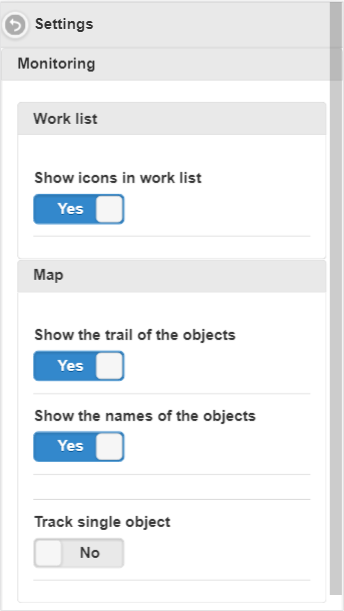
Panel monitor ngijini sampeyan ngawasi obyek dhaptar karya ing peta.
Kanggo mbukak panel pemantau, ing panel ndhuwur, pilih "Pemantauan" saka dhaptar gulung.
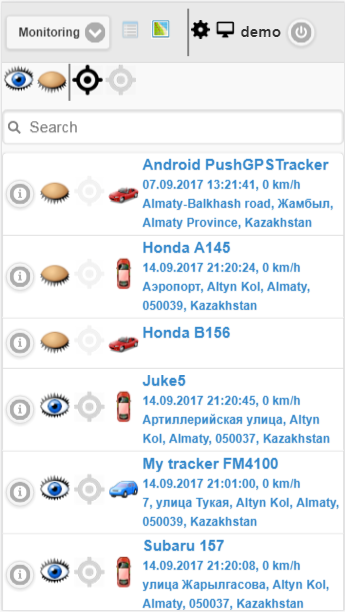
Daftar kegiatan ngemot obyek sing kasedhiya kanggo pangguna saiki.
Secara default, tabel diurutake miturut jeneng obyek ing urutan abjad kanthi urutan munggah.
Toolbar kalebu tombol ing ngisor iki:
 - klik ing lambang kanggo ngaktifake visibilitas kabeh obyek ing peta.
- klik ing lambang kanggo ngaktifake visibilitas kabeh obyek ing peta.  - klik ing lambang kanggo mateni visibilitas kabeh obyek ing peta.
- klik ing lambang kanggo mateni visibilitas kabeh obyek ing peta.  - klik ing lambang kanggo ngaktifake nelusuri kabeh obyek ing peta.
- klik ing lambang kanggo ngaktifake nelusuri kabeh obyek ing peta.  - klik ing lambang kanggo mateni kabeh obyek ing peta.
- klik ing lambang kanggo mateni kabeh obyek ing peta.
Sampeyan uga bisa nyaring kanthi jeneng obyek, ing kolom "Panelusuran", ketik teks lan tabel disaring dening jeneng obyek.
Tabel panunjuk dhaptar obyek kapacak ing ngisor iki:
 - Nalika sampeyan ngeklik lambang, informasi babagan obyek kasebut mbukak.
- Nalika sampeyan ngeklik lambang, informasi babagan obyek kasebut mbukak.  - lambang kanggo nampilake obyek ing peta, kanggo ndhelikake, klik ing lambang.
- lambang kanggo nampilake obyek ing peta, kanggo ndhelikake, klik ing lambang.  - lambang kanggo ndhelikake obyek saka peta, kanggo nampilake, klik ing lambang. Obyek kanthi ikon tampilan peta bisa katon ing peta mung nalika ana ing zona visibilitas. Peta bisa bebas dipindhah lan kacepetan.
- lambang kanggo ndhelikake obyek saka peta, kanggo nampilake, klik ing lambang. Obyek kanthi ikon tampilan peta bisa katon ing peta mung nalika ana ing zona visibilitas. Peta bisa bebas dipindhah lan kacepetan.  - lambang kanggo ngaktifake obyek pelacakan ing peta, kanggo mateni klik ing lambang .
- lambang kanggo ngaktifake obyek pelacakan ing peta, kanggo mateni klik ing lambang .  - lambang kanggo mateni pelacakan obyek ing peta, kanggo ngaktifake klik ing lambang . Obyek kanthi lambang pelacakan ing peta tansah katon ing peta. Nalika pesen pos sing anyar ditampa saka obyek sing wis ditandhani, peta kanthi otomatis kacepetan supaya kabeh obyek kasebut ana ing tampilan.
- lambang kanggo mateni pelacakan obyek ing peta, kanggo ngaktifake klik ing lambang . Obyek kanthi lambang pelacakan ing peta tansah katon ing peta. Nalika pesen pos sing anyar ditampa saka obyek sing wis ditandhani, peta kanthi otomatis kacepetan supaya kabeh obyek kasebut ana ing tampilan.  - lambang obyek. Ikon ditugasake ing obyek kasebut.
- lambang obyek. Ikon ditugasake ing obyek kasebut. - Jeneng obyek, tanggal lan wektu, kacepetan, panggonan pesen pungkasan obyek kasebut. Kanggo ndeleng lokasi obyek ing peta, sampeyan kudu ngeklik tombol mouse kiwa ing jeneng obyek ing daftar panggawean, peta bakal dipusatake ing obyek kasebut, ukuran ora bakal diganti.
Jendhela "Obyek objek" nampilake informasi rinci babagan obyek, kalebu informasi babagan posisi pungkasan obyek lan kemampuan ngonfigurasi obyek kasebut.
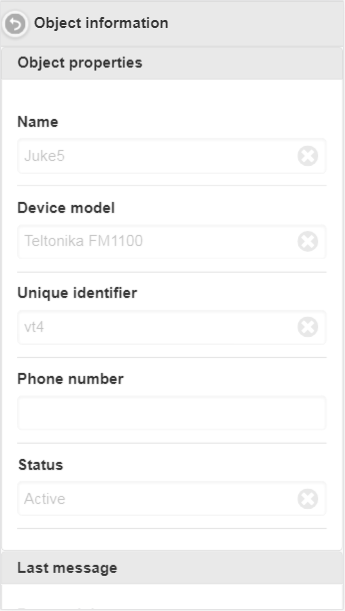
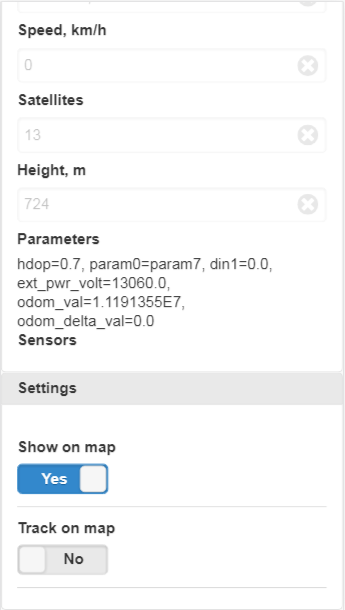
Kanggo bali menyang dhaftar, pencet tombol  .
.
Panel "Properti obyek" bisa nampilake kothak ngisor iki:
- Jeneng. Jeneng obyek kasebut.
- Model piranti. Model piranti saka obyek kasebut.
- Pengenal unik. Pengenal unik saka obyek kasebut.
- Nomer telpon. Nomer telpon saka obyek kasebut.
- Status. Status obyek kasebut.
Panel panularan "Paling pungkasan", gumantung marang hak, bisa nampilake kothak ngisor iki:
- Tanggal lan wektu. Tanggal lan wektu pesen pungkasan.
- Lokasi. Lokasi pesen pungkasan.
- Koordinat. Lintang lan bujur pesen pungkasan.
- Kacepetan, km / h. Kecepatan pesen pungkasan ing km / jam.
- Satelit. Satelit saka pesen pungkasan.
- Dhuwur, m. Ing dhuwur saka pesen pungkasan ing meter.
- Parameter. Parameter saka pesen pungkasan.
- Sensor. Sensor pesen pungkasan.
Panel "Setelan" bisa nampilake kothak ngisor iki migunani hak:
- Tuduhake ing peta. Tampilan visibilitas obyek ing peta.
- Trek ing peta. Bendera nelusuri obyek ing peta.
Lintasan minangka garis gerakan obyek ing peta. Trek dibangun miturut pesen obyek lan disambungake kanthi segmen menyang siji baris. Penanda uga bisa diselehake ing trek, umpamane, ngebut, nolak, ngisi bahan bakar, defueling, lan liya-liyane.
Kanggo mbukak panel "Trek", saka dhaptar gulung, pilih "Trek".
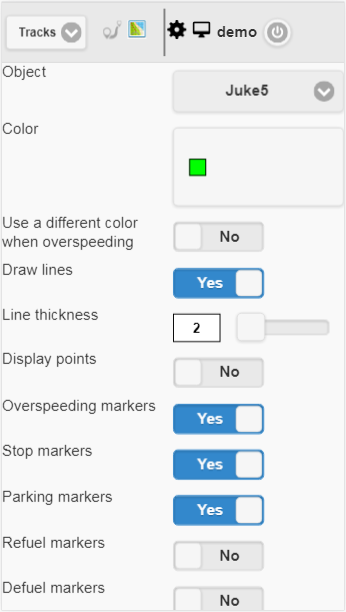
Bidang kanggo mbangun trek:
- Obyek. Pilih obyek saka dhaptar gulung.
- Werna. Pilih warna trek kasebut.
- Gunakake werna nalika overspeeding. Tandha kanggo milih warna sing beda nalika kacepetan ngluwihi. Default minangka abang.
- Overspeed color. Pilih warna trek nalika kacepetan ngluwihi.
- Gambar garis. Geser nggambar baris garis. Yen sampeyan nyetel bendera iki, garis bakal digambar antarane titik.
- Kekandelan baris. Kekandelan jalur trek.
- Tampilan poin. Bendhelan kanggo nampilake titik ing garis track.
- Annotations. Bidang iki katon yen bendera "Nilai tampilan" wis disetel. Bendheg kanggo nampilake tooltip kanggo saben titik trek. Anotasi migunani, nanging nggawe garis trek luwih abot ing browser, malah dianjurake kanggo ngilangake.
- Penanda lempeng. Bendera penanda kecepatan keluwih ing jalur trek.
- Mungkasi panandha. Tandha tandha stop tandha ing baris trek.
- Penanda parkir. Tandha penanda parkir ing baris kasebut.
- Penanda refueling. Tandha panjelasan nampilake bahan penyaring ing jalur trek.
- Penanda defuel. Tandha panjelasan tampilan penahanan ing jalur trek.
- Detektor lunas lan parkings. Bendera aplikasi detektor lelungan lan parkir. Gendéra iki duwé pangaruh ing babagan jarak tempuh lan visualisasi trek ing peta. Contone, yen sampeyan ngeset gendera iki, ing parkir lan mandheg, tinimbang nomer gedhe, mung siji titik sing bakal ditampilake.
- Saka. Pilih tanggal wiwitan track.
- Kanggo. Pilih tanggal pungkasan trek.
Kanggo mbangun trek, klik tombol "Mbangun".
Akibaté, peta bakal nampilake trek miturut paramèter kasebut.
Penanda "A" bakal nuduhaké jalur wiwitan trek, lan "B" bakal nuduhaké titik pungkasan trek kasebut.
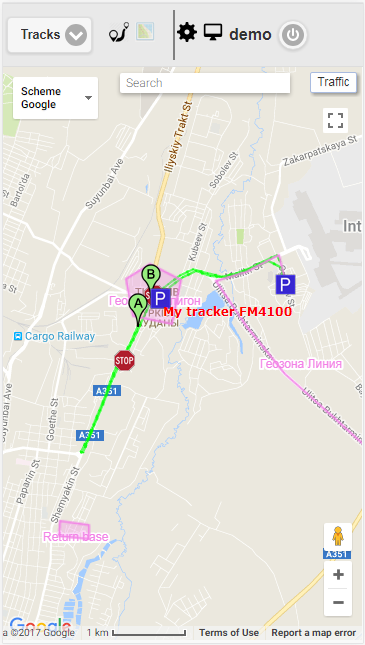
Kanggo bali menyang kaca kanggo milih parameter trek, klik ing lambang  .
.
Kanggo mbusak trek, klik tombol "Mbusak track".
Trek bisa dideleng ing sangisore tombol "Mbangun".
Tabel trek kothak ngisor iki:
- Jeneng obyek kanthi periode sing dipilih. Yen sampeyan ngeklik tombol sisih kiwa, trek kasebut bakal ditampilake ing tengah peta.
- Mileage ing lelungan kanggo periode kasebut. Mileage ing lelungan kanggo periode kasebut ing km.
Versi seluler saka GTS4B minangka versi sing disederhanakaké kanthi mobile sing ngidini sampeyan nggunakake fitur dasar " uvivion.com " sistem. Fungsi utama: ndeleng pesen pungkasan kabeh obyek, nglacak objek ing peta, ndeleng informasi rinci babagan objek, ndeleng trek obyek ing peta. Kanggo pindhah menyang versi seluler saka GTS4B, klik link "Mobile version GTS4B" ing mlebu.

Antarmuka versi seluler GTS4B rampung identik karo antarmuka aplikasi seluler GTS4B .
Aplikasi seluler GTS4B minangka aplikasi sing ngidini sampeyan nggunakake fitur dhasar sistem " uvivion.com ". Fungsi utama aplikasi: ndeleng pesen pungkasan kabeh obyek, nelusuri obyek ing peta, ndeleng informasi rinci babagan obyek, ndeleng trek obyek ing peta.


Ing kaca mlebu, ketik jeneng pangguna lan sandhi. Sawise sampeyan wis nglebokake kabeh data sing dibutuhake, klik tombol "Ndaftar".
Nalika sampeyan ngeklik tombol "Demo-entry", sampeyan bakal ngetik versi demo sistem kasebut.
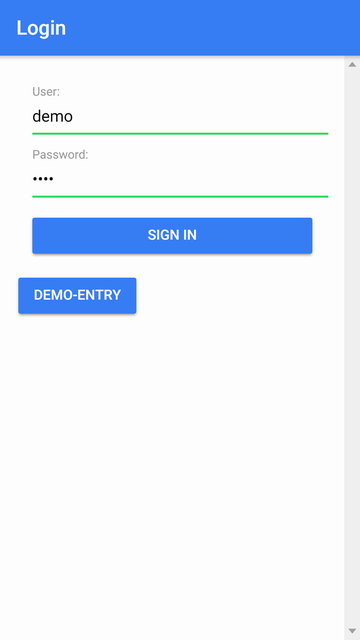
Sawise nglebokake, sampeyan bakal duwe menu utama sing kasedhiya.
Jeneng panganggo bakal ditampilake ing ndhuwur.
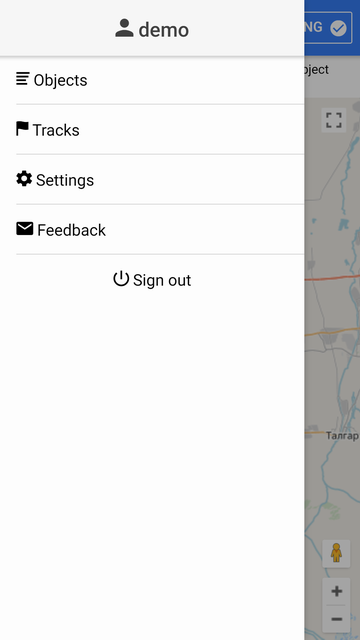
Ing menu utama, nalika sampeyan ngeklik item menu "Obyek", dhaptar objek bakal ditampilake.
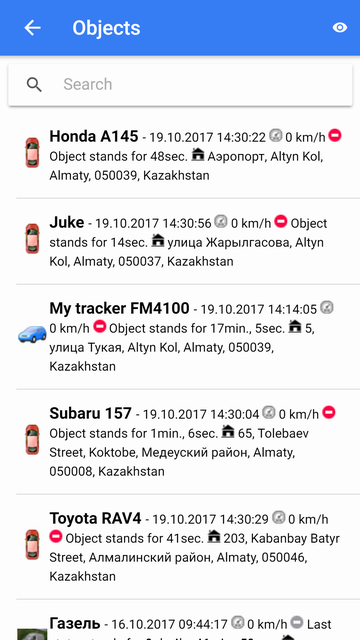
Ing dhaftar buku, sampeyan bisa nemokake obyek kanthi cepet, kanggo nglebokake bagean jeneng obyek ing kolom "Telusuri".
Ing dhaftar buku, sampeyan bisa ngawasi obyek kasebut, ing saben baris saka kiwa menyang tengen sing ditampilake:
- Ikon obyek;
- Jeneng obyek;
- Tanggal lan wektu, kacepetan, keadaan gerakan, panggonan pesen pungkasan obyek kasebut.
Nalika sampeyan miwiti aplikasi kasebut, dhaptar bakal ngemot kabeh obyek kasebut.
Peta mung nuduhaké obyek saka daftar panggawéyan.
Sampeyan bisa pindhah menyang mode tracking dening obyek, kanggo klik ing baris obyek sing cocog, banjur peta bakal kabuka ing mode tracking dening obyek kasebut.
Nanging, kanggo penake, disaranake supaya kalebu ing dhaptar karya mung obyek sing sampeyan seneng karo sampeyan. Kanggo nindakake iki, sampeyan kudu pindhah menyang menu pilihan obyek kanthi ngeklik lambang  .
.
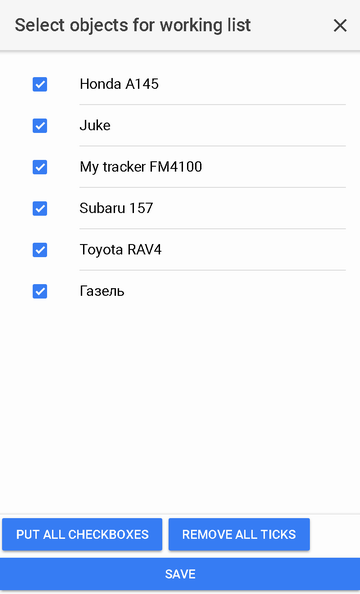
Objek ditandhani karo kothak sing nyedhiyakake dhaftar dhaptar. Sampeyan bisa ngeset gendera kanggo saben obyek kanthi ngeklik ing dhaptar, utawa pilih kabeh obyek kanthi nggunakake tombol sing cocog ing ngisor dhaptar.
Sampeyan uga bisa mbusak centhang kabeh kothak kanthi ngeklik "Copot kabeh kutu" tombol.
Kanggo bali menyang panyimpenan sawise milih obyek, sampeyan kudu nyimpen utawa mbatalake owah-owahan sing wis digawe.
Sawise nglebokake, sampeyan bakal dijupuk menyang peta. Peta nuduhaké obyek saka daftar tugas. Secara default, geofences lan titik kapentingan bakal ditampilake ing peta. Ing setelan, sampeyan bisa mateni tampilan geofences lan titik kapentingan.
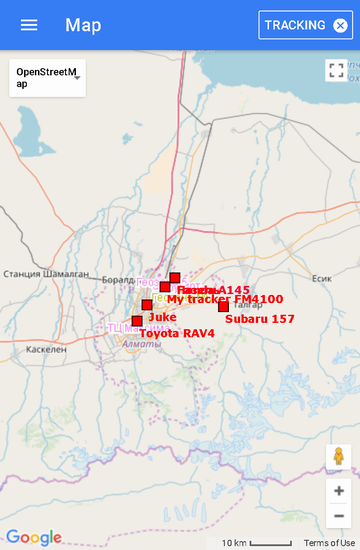
Kanggo pindhah menyang mode pelacakan kanthi obyek, sampeyan kudu pindhah menyang item utama "Objek" lan klik obyek tartamtu, banjur peta bakal ditampilake, ing tengah kasebut obyek sing dipilih bakal ditemokake, ing sisih ndhuwur bakal ditampilake:
- Jeneng obyek;
- Tombol nganggo lambang
 ;
; - Tombol "Tracking" bakal duwe tandha mriksa ing sisih tengen, nuduhake mode tracking kanggo obyek kasebut
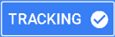 .
.
Ing mode nglacak dening obyek, nalika pesen anyar teka saka obyek, obyek kasebut bakal dipusatake ing peta.
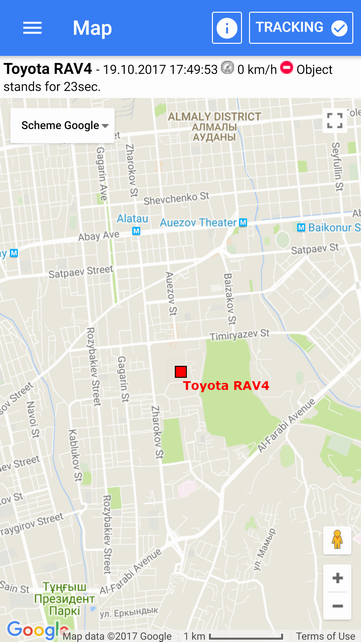
Yen sampeyan pengin mateni mode pelacakan kanthi obyek, sampeyan kudu ngeklik tombol "Tracking", sawise obah bakal dibusak ing sisih tengen  lan sampeyan bakal pindhah menyang mode "Peta".
lan sampeyan bakal pindhah menyang mode "Peta".
Uga, yen sampeyan pengin bali menyang mode nelusuri kanthi obyek, sampeyan kudu ngeklik tombol "Tracking", yen obyek bakal ditempelake ing sisih tengen.  .
.
Yen sampeyan pengin ndeleng informasi rinci bab obyek, sampeyan kudu klik ing lambang  .
.
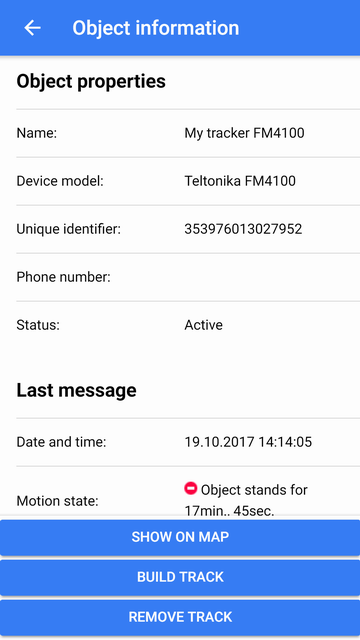
Nalika sampeyan ngeklik tombol "Tampilake ing peta", obyek bakal ditampilake ing tengah peta.
Nalika sampeyan ngeklik tombol "Mbangun", sampeyan bakal dipindhah menyang kaca "Trek," ing ngendi sampeyan bisa mbangun trek obyek kasebut.
Nalika sampeyan ngeklik tombol "Busak track", trek bakal dibusak saka peta.
Interaksi karo peta
Nyepetake
Scaling bisa rampung kanthi nggunakake tombol sing cocog ing pojok tengen ngisor peta.
Uga, peta bisa dipirsani nggunakake manipulasi khusus:
Sumber peta
Ing sisih kiwa ndhuwur, sampeyan bisa milih sumber peta saka dhaptar gulung.
Sampeyan bisa ndeleng trek obyek kanthi wektu kasebut, kanggo nindakake iki, pilih "Trek" saka menu utama.
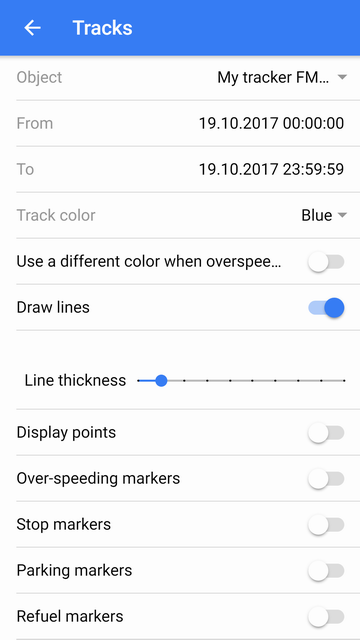
Sawise milih parameter trek, klik tombol "Mbangun" ing ngisor iki, sawise ngeklik tombol, peta bakal mbukak ing mode "Peta", trek bakal ditampilake ing peta lan trek bakal ditampilake ing tengah peta.
Yen sampeyan pengin mbusak trek saka peta, klik tombol "Mbusak track" ing ngisor iki.
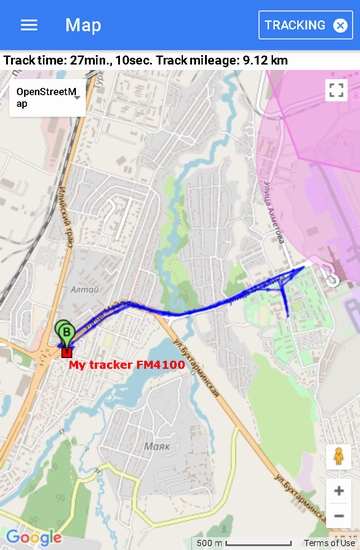
Marker "A" nuduhake titik wiwitan trek, panandha "B" nuduhake titik pungkasan trek.
Warna trek obyek ditampilake ing werna biru.
Kanggo pindhah menyang kaca "Setelan", pilih "Setelan" saka menu utama.
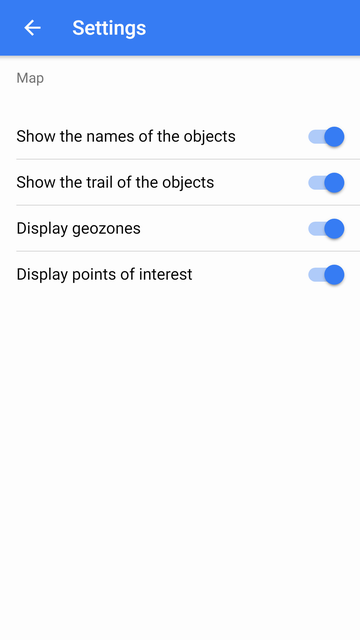
Nuduhake jeneng obyek kasebut - ndelikake / nuduhaké jeneng obyek ing peta.
Tuduhake obyek kasebut - ndhelikake / nuduhake trek obyek kasebut ing peta.
Tampilan geozone - ndhelikake / nuduhaké geofences ing peta.
Tampilake titik kapentingan - ndhelikake / tuduhake titik kapentingan ing peta.
Sampeyan bisa nulis pitakonan, respon, komentar, ukara utawa layang, kanggo iki, pilih item "Umpan Balik" ing menu utama.
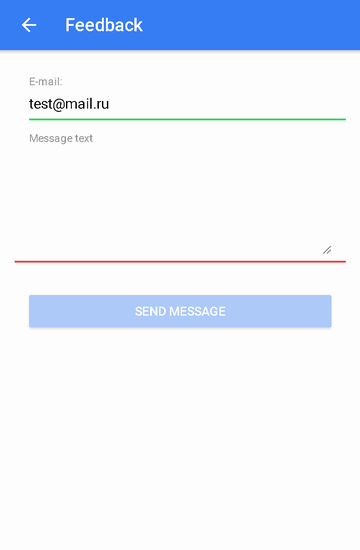
Ing kolom "E-mail", e-mail panganggo bakal kanthi otomatis dilebokake.
Ing kolom "Pesen teks" ketik teks pesen, banjur klik tombol "Kirim pesen".
API remote nyedhiyakake kemampuan kanggo njupuk data sistem liwat panjalukan HTTP lan respon ing format JSON. Digunakake utamane kanggo integrasi karo sistem informasi liyane, kanggo ngembangake aplikasi seluler dhewe utawa ngembangake situs dhewe.
Cithakan kiye: http://{host}/ts/json_api;jsessionid=<sid>?cmd=<cmd>¶ms={<params>}
Parameter Request:
| sid | pengenal sesi unik |
| cmd | kode komprèsi |
| params | paramèter ing format JSON |
Panjaluk
Cithakan kiye:
http://{host}/ts/json_api?cmd=login¶ms={user_name:"<user_name>",user_password:"<user_password>"}
Parameter Request:
user_name | jeneng panganggo (login) |
user_password | pangguna tembung |
Respon
Cithakan pangreksan:
{"sid":"<sid>","remote_host":"<remote_host>","user_name":"<user_name>"}
Parameter tanggapan:
sid | pengenal sesi unik |
remote_host | remote host |
user_name | jeneng panganggo (login) |
Conto
Wigati conto:
http://uvivion.com/ts/json_api?cmd=login¶ms={user_name:"demo",user_password:"demo"}
Conto jawaban:
{"sid":"023B22DA71F38F3AFEF1F3F847C18021","remote_host":"89.218.45.246","user_name":"demo"}
Panjaluk
Cithakan kiye:
http://{host}/ts/json_api;jsessionid=<sid>?cmd=logout¶ms={}
Parameter Request:
Respon
Cithakan pangreksan:
{"error_code":<error_code>}
Parameter tanggapan:
error_code | kesalahan kode |
Conto
Wigati conto:
http://uvivion.com/ts/json_api;jsessionid=023B22DA71F38F3AFEF1F3F847C18021?cmd=logout¶ms={}
Conto jawaban:
{"error_code":0}
Server ing tanggepan bisa ngasilake informasi kesalahan:
{"error_code":<error_code>,"error_message":<error_message>,"error_stack_trace":<error_stack_trace>}
Parameter:
error_code | kesalahan kode |
error_message | kesalahan teks |
error_stack_trace | jejere kesalahan tumpukan |
Conto
Conto jawaban:
{"error_code":5,"error_message":"Parameter 'params' is not filled","error_stack_trace":""}
Bagian iki nyakup kabeh panjalukan sing gegayutan karo obyek.
Panjaluk
Cithakan kiye:
http://{host}/ts/json_api;jsessionid=<sid>?cmd=get_all_objects¶ms={}
Parameter Request:
Respon
Cithakan pangreksan:
{"obyek": <objects>} Parameter tanggapan:
Conto
Wigati conto:
http://uvivion.com/ts/json_api;jsessionid=023B22DA71F38F3AFEF1F3F847C18021?cmd=get_all_objects¶ms={}
Conto jawaban:
{"objects":[{"id":10607,"name":"0000"},{"id":10610,"name":"027043884840 GT02A"},{"id":10608,"name":"1500062924 CCTR-811"},{"id":10539,"name":"Android PushGPSTracker"},{"id":10609,"name":"CW9999C00028804 CCTR-811"},{"id":10615,"name":"ertetertert"},{"id":10302,"name":"Honda A145"},{"id":10305,"name":"Juke"},{"id":10611,"name":"obj1"},{"id":10304,"name":"Subaru 157"},{"id":10613,"name":"ter6456"},{"id":10604,"name":"test325"},{"id":10303,"name":"Газель"},{"id":10301,"name":"Машина №1"},{"id":10524,"name":"Мой трекер FM4100"}]}
Panjaluk
Cithakan kiye:
http://{host}/ts/json_api;jsessionid=<sid>?cmd=get_all_digital_sensors¶ms={"obj_id":<obj_id>}
Parameter Request:
sid | pengenal sesi unik |
obj_id | pengenal obyek |
Respon
Cithakan pangreksan:
{"digital_sensors": <digital_sensors>} Parameter tanggapan:
digital_sensors | macem-macem sensor digital |
Conto
Wigati conto:
http://uvivion.com/ts/json_api;jsessionid=0ABDEF9131EBF68D1418589584CA984D?cmd=get_all_digital_sensors¶ms={"obj_id":10524}
Conto jawaban:
{"digital_sensors":[{"id":141,"name":"Датчик зажигания"},{"id":142,"name":"Цифровой датчик внешнего питания"}]}
Panjaluk
Cithakan kiye:
http://{host}/ts/json_api;jsessionid=<sid>?cmd=messages/get_last_messages¶ms={"obj_id":<obj_id>,"max_dt":"<max_dt>","count":<count>,"message_type":<message_type>}
Parameter Request:
sid | pengenal sesi unik |
obj_id | pengenal obyek |
max_dt | tanggal lan wektu maksimum |
| count | nomer pesen |
message_type | jinis pesen |
Respon
Cithakan pangreksan:
{"count": <count>, "messages": <messages>}
Parameter tanggapan:
| count | nomer pesen |
pesen | serep pesen |
Conto
Wigati conto:
http://uvivion.com/ts/json_api;jsessionid=0ABDEF9131EBF68D1418589584CA984D?cmd=messages/get_last_messages¶ms={"obj_id":10524,"max_dt":"01.07.2016T00:00:00","count":5,"message_type":1}
Conto jawaban:
{"count":2,"messages":[{"dt":"30.06.2016T23:59:26","id":1006124,"lon":76.9858304,"trend":91,"satellite_cnt":10,"location":"132, улица Майлина, Altyn Kol, Almaty, 050039, Kazakhstan","speed":0,"alt":693,"params":"param0=param0, din1=0, din2=0, din3=0, din4=0, gsm_level=4, move_sensor=1, ain1=1175, ain2=25, ain3=18, ain4=2, ext_pwr_volt=12082, gps_pwr=1, speed=0, odom_val=0","lat":43.3409344},{"dt":"30.06.2016T23:58:25","id":1005968,"lon":76.9858496,"trend":84,"satellite_cnt":10,"location":"132, улица Майлина, Altyn Kol, Almaty, 050039, Kazakhstan","speed":0,"alt":694,"params":"param0=param0, din1=0, din2=0, din3=0, din4=0, gsm_level=4, move_sensor=1, ain1=1185, ain2=6, ain3=1, ain4=2, ext_pwr_volt=12086, gps_pwr=1, speed=0, odom_val=0","lat":43.3409312}]}
Panjaluk
Cithakan kiye:
http: // {host} / ts / json_api; jsessionid = <sid> cmd = messages / get_messages_by_interval & params = {"obj_id": <obj_id>, "begin_dt": "<begin_dt>", "end_dt": "<end_dt > "," count ": <count>," message_type ": <message_type>}
Parameter Request:
sid | pengenal sesi unik |
obj_id | pengenal obyek |
begin_dt | tanggal lan wektu wiwitan |
end_dt | tanggal lan wektu pungkasan |
| count | nomer pesen |
message_type | jinis pesen |
Respon
Cithakan pangreksan:
{"count": <count>, "messages": <messages>}
Parameter tanggapan:
| count | nomer pesen |
pesen | serep pesen |
Conto
Wigati conto:
http: //uvivion.com / ts / json_api; jsessionid = 0ABDEF9131EBF68D1418589584CA984D? cmd = messages / get_messages_by_interval & params = {"obj_id": 10524, "begin_dt": "01.07.2016T00: 00: 00", "end_dt": "01.07. 2016T01: 00: 00 "," count ": 2," message_type ": 1}
Conto jawaban:
{"count": 2, "messages": [{"dt": "01.07.2016T00: 00: 27", "lon": 76.985824, "trend": 88, "speed" 132, napa Malingina, Altyn Kol, Almaty, 050039, Kazakhstan "," koordinat_str ":" 43.34096, 76.985824 (10) "," smooth_sensors ":" ДУТ1 = 40.48 l, "param" = "param0 = param0, din1 = 0, din2 = 0, din3 = 0, din4 = 0, gsm_level = 4, move_sensor = 1, ain1 = 1175, ain2 = 7, ain3 = 4, ain4 = ext_pwr_volt = 12079, gps_pwr = 1, speed = 0, odom_val = 0 "," obj_id ": 10524," speed_in_kph ": 0," sensors ":" ДУТ1 = 40.48 l, Датчик зажигания = Выкл, Цифровой датчик внешнего питания = Вкл "," id ": 1006125," satellite_cnt ": 10," alt ": 682," lat ": 43.34096}, {" dt ":" 01.07.2016T00: 01: 27 "," lon ": 76.985824," trend ",", "", "", "", "", "", "", "Lokasi": "132, 40.5 l, Data '', '' '' '' '' '' '' '' '' '' '' ' ain2 = 14, ain3 = 0, ain4 = 1, ext_pwr_volt = 12081, gps_pwr = 1, speed = 0, odom_val = 0 "," obj_id ": 10524," speed_in_kph ": 0," sensors ":" ДУТ1 = 40.5 l , Датчик зажигания = Выкл, Цифровой датчик внешнего питания = Вкл "," id ": 1006126," satellite_cnt ": 10," alt ": 680," lat ": 43.3409664}]}
Panjaluk
Cithakan kiye:
http: // {host} / ts / json_api; jsessionid = <sid>? cmd = reports / get_over_speeds_by_interval & params = {"obj_id": <obj_id>, "begin_dt": "<begin_dt>", "end_dt": "<end_dt > "}
Parameter Request:
sid | pengenal sesi unik |
obj_id | pengenal obyek |
begin_dt | tanggal lan wektu wiwitan |
end_dt | tanggal lan wektu pungkasan |
Respon
Cithakan pangreksan:
{"count": <count>, "over_speeds": <over_speeds>}
Parameter tanggapan:
| count | nomer pesen |
over_speeds | macem-macem nyepetake keluwihan |
Conto
Wigati conto:
http: //uvivion.com / ts / json_api; jsessionid = 0ABDEF9131EBF68D1418589584CA984D? cmd = laporan / get_over_speeds_by_interval & params = {"obj_id": 10524, "begin_dt": "01.07.2016T00: 00: 00", "end_dt": "01.07. 2016T01: 00: 00 "}
Conto jawaban:
{"count": 2, "over_speeds": [{"total_time_from_first": 0, "finish_message_dt": "01.06.2016T08: 46: 39", "mileage": 848, "message_id_list": [697007,697008,697009, , "Time_short_str": "41s", "avg_speed_in_kph": 73, "duration_in_sec": 41, "speed_limit_in_kph": 60, "obj_id": 10524, "start_message_id": 697007, "finish_message_id": 697013, "start_message_location": "ул.Бухтарминская, Колхозши, Almaty Province, Kazakhstan", "start_message_coordinates_str": "43.325904, 77.015955 (9)", "max_speed_in_kph": 76, "start_message_lat": 43.325904, "start_message_lon ": 77.0159552," start_message_dt ":" 01.06.2016T08: 45: 58 "}, {" total_time_from_first ": 0," finish_message_dt ":" 01.06.2016T09: 08: 30 "," mileage ": 427," message_id_list ": , "Message_cnt": 3, "duration_short_str": "24s", "avg_speed_in_kph": 63, "duration_in_sec": 24, "speed_limit_in_kph": 60, "obj_id": 10524, "start_message_id" : 697180, "finish_message_id": 697182, "start_message_location": "проспект Аль-Фараби, , "Start_message_dt": 76.9234688, "start_message_dt": "", "start_message_dt": " 01.06.2016T09: 08: 06 "}]}
Panjaluk
Cithakan kiye:
http: // {host} / ts / json_api; jsessionid = <sid>? cmd = reports / get_stops_by_interval & params = {"obj_id": <obj_id>, "begin_dt": "<begin_dt>", "end_dt": "<end_dt > "}
Parameter Request:
sid | pengenal sesi unik |
obj_id | pengenal obyek |
begin_dt | tanggal lan wektu wiwitan |
end_dt | tanggal lan wektu pungkasan |
Respon
Cithakan pangreksan:
{"count": <count>, "mandheg": <stops>}
Parameter tanggapan:
| count | nomer pesen |
mandheg | macem-macem titik |
Conto
Wigati conto:
http: //uvivion.com / ts / json_api; jsessionid = 0ABDEF9131EBF68D1418589584CA984D? cmd = laporan / get_stops_by_interval & params = {"obj_id": 10524, "begin_dt": "01.06.2016T00: 00: 00", "end_dt": "01.06. 2016T13: 00: 00 "}
Conto jawaban:
{"count": 1, "stops": [{"finish_message_dt": "01.06.2016T11: 10: 21", "message_id_list": [697938,697939], "message_cnt": 2, "time_from_prev_end_to_cur_beg": 0, " , "finish_message_location": "281, Rozybakiev St, Баганашыл, Almaty, Бостандыкский район, Almaty, 050023, Kazakhstan", "finish_message_coordinates_str": "43.198202, 76.89431 (7)" , "finish_message_id": 43.1982016, "start_message_id": 697938, "finish_message_id": 697939, "finish_message_lon": 76.8943104, "start_message_location": "Кожабекова, Kozhabekov St, Баганашыл, Almaty, Бостандыкский район, , "Start_message_lat": 76.894336, "start_message_dt": "01.06.2016T11: 09: 58"}]}
Panjaluk
Cithakan kiye:
http: // {inang} / ts / json_api; jsessionid = <sid>? cmd = laporan / get_parkings_by_interval & params = {"obj_id": <obj_id>, "begin_dt": "<begin_dt>", "end_dt": " > "}
Parameter Request:
sid | pengenal sesi unik |
obj_id | pengenal obyek |
begin_dt | tanggal lan wektu wiwitan |
end_dt | tanggal lan wektu pungkasan |
Respon
Cithakan pangreksan:
{"count": <count>, "parkings": <parkings>}
Parameter tanggapan:
| count | nomer pesen |
parkings | susunan parkings |
Conto
Wigati conto:
http: //uvivion.com / ts / json_api; jsessionid = 0ABDEF9131EBF68D1418589584CA984D? cmd = reports / get_parkings_by_interval & params = {"obj_id": 10524, "begin_dt": "01.06.2016T10: 00: 00", "end_dt": "01.06. 2016T11: 10: 00 "}
Conto jawaban:
{"count": 2, "parkings": [{"finish_message_dt": "01.06.2016T10: 36: 06", "message_id_list": [697558,697559,697560,697561,697562,697563,697564,697565,697565, 697566,697566,697567,697568,697569,697570,697571,697572,697572,697573,697573,697574,697575,697575,697576,697576,697577,697578,697578,697579,697580,697580,697581,697582,697583, , "Time_from_prev_end_to_cur_beg": 0, "duration_short_str": "36min., 3s.", "Duration_in_sec": 2163, "finish_message_location": "289/1, улица Розыбакиева, Баганашыл , "Finish_message_id": 697558, "finish_message_id": 697738, "end_message_id": "", "finish_message_id": 697388, "finish_message_lon": 76.8939264, "start_message_location": "289/1, улица Розыбакиева, Баганашыл, Almaty, Бостандыкский район, Almaty, 050023, Kazakhstan", "start_message_coordinates_s tr ":" 43.195043, 76.893267 (7) "," start_message_lat ": 43.1950432," start_message_lon ": 76.8932672," start_message_dt ":" 01.06.2016T10: 00: 03 "}, {" finish_message_dt ":" 01.06.2016T11: 06 : 08 "," message_id_list ": [697755,697756,697757,697758,697759,697760,697761,697762,697759,697760,697761,697762,697763,697764,697765,697766,697767,697929]," message_cnt ": 14," time_from_prev_end_to_cur_beg ": 530, "duration_instructions_str": "43_summer_sec": 1272, "finish_message_location": "217, Gagarin Ave, Баганашыл, Almaty, Бостандыкский район, Almaty, 050060, Kazakhstan", "finish_message_coordinates_str": "43.213459, 76.897894 (8) "," obj_id ": 10524," finish_message_lat ": 43.2134592," start_message_id ": 697755," finish_message_id ": 697929," finish_message_lon ": 76.8978944," start_message_location ":" 31, Baikadamov St, Баганашыл, Almaty, район, Almaty, 050060, Kazakhstan "," start_message_coordinates_str ":" 43.214048, 76.89671 (8) "," start_message_lat ": 43.214048," start_message_lon ": 76.8967104," start_message_dt ":" 01.06.2016T10: 44: 56 "}]}
Panjaluk
Cithakan kiye:
http: // {host} / ts / json_api; jsessionid = <sid>? cmd = reports / get_trips_by_interval & params = {"obj_id": <obj_id>, "begin_dt": "<begin_dt>", "end_dt": "<end_dt > "}
Parameter Request:
sid | pengenal sesi unik |
obj_id | pengenal obyek |
begin_dt | tanggal lan wektu wiwitan |
end_dt | tanggal lan wektu pungkasan |
Respon
Cithakan pangreksan:
{"count": <count>, "lelungan": <trips>}
Parameter tanggapan:
| count | nomer pesen |
lelungan | macem-macem lelungan |
Conto
Wigati conto:
http: //uvivion.com / ts / json_api; jsessionid = 0ABDEF9131EBF68D1418589584CA984D? cmd = laporan / get_trips_by_interval & params = {"obj_id": 10524, "begin_dt": "01.06.2016T10: 00: 00", "end_dt": "01.06. 2016T11: 10: 00 "}
Conto jawaban:
{"count": 2, "trips": [{"finish_message_dt": "01.06.2016T10: 44: 56", "mileage": 3391, "message_id_list": [697738,697739,697740,697741,697742,697743, , "Msgid_cnt": 18, "time_from_prev_end_to_cur_beg": 0, "duration_short_str": "8min., 50s.", " , "finish_message_location": "31, Baikadamov St, Баганашыл, Almaty, Бостандыкский район, Almaty, 050060, Kazakhstan", "finish_message_coordinates_str": "43.214048, 76.89671 (8)", "obj_id ",", "Finish_message_id": 43.214048, "start_message_id": 697738, "finish_message_id": 697755, "finish_message_lon": 76.8967104, "start_message_location": "289/1, , Kazakhstan "," start_message_coordinates_str ":" 43.19489, 76.893926 (7) "," max_speed_in_kph ": 50," start_message_lat ": 43.1948896," start_message_lon ": 76.8939264," start_mes sage_dt ":" 01.06.2016T10: 36: 06 "," time_from_cur_end_to_next_beg ": 1272}, {" finish_message_dt ":" 01.06.2016T11: 09: 58 "," mileage ": 1834," message_id_list ": [697929,697930, , "Message_cnt": 10, "time_from_prev_end_to_cur_beg": 1272, "duration_short_str": "3min., 50s.", "Avg_speed_in_kph": 36, "duration_in_sec" : 230, "finish_message_location": "Кожабекова, Kozhabekov St, Баганашыл, Almaty, Бостандыкский район, Almaty, 050023, Kazakhstan", "finish_message_coordinates_str": "43.200099, 76.894336 (8)", "obj_id": 10524, "finish_message_lat": 43.2000992, "start_message_id": 697929, "finish_message_id": 697938, "finish_message_id": 76.894336, "start_message_location": "217, Ave Gagarin, Баганашыл, Almaty, Бостандыкский район, Almaty, 050060, Kazakhstan", "start_message_coordinates_str" , 76.897894 (8) "," max_speed_in_kph ": 43," start_message_lat ": 43.2134592," start_message_lon ": 76.8978944," start_message_dt " : "01.06.2016T11: 06: 08", "time_from_cur_end_to_next_beg": 0}]}
Panjaluk
Cithakan kiye:
http: // {host} / ts / json_api; jsessionid = <sid> cmd = laporan / get_motohours_by_interval & params = {"obj_id": <obj_id>, "begin_dt": "<begin_dt>", "end_dt": "<end_dt > "}
Parameter Request:
sid | pengenal sesi unik |
obj_id | pengenal obyek |
begin_dt | tanggal lan wektu wiwitan |
end_dt | tanggal lan wektu pungkasan |
Respon
Cithakan pangreksan:
{"count": <count>, "motohours": <motohours>}
Parameter tanggapan:
| count | nomer pesen |
motohours | macem-macem motohours |
Conto
Wigati conto:
http: //uvivion.com / ts / json_api; jsessionid = 0ABDEF9131EBF68D1418589584CA984D? cmd = laporan / get_motohours_by_interval & params = {"obj_id": 10524, "begin_dt": "01.06.2016T10: 00: 00", "end_dt": "01.06. 2016T11: 10: 00 "}
Conto jawaban:
{"count": 2, "motohours": [{"finish_motohours_in_sec": 590, "message_id_list": [697737,697738,697739,697740,697741,697742,697743,697744,697745,697746,697747,697748,697749, , "Message_cnt": 19, "time_from_prev_end_to_cur_beg": 0, "duration_in_sec": 590, "start_message_id": 697737, "finish_message_lon": 76.8967104, "motohours_in_sec_str": "9min. , "Start_message_location": "289/1, улица Розыбакиева, Баганашыл, Almaty, Бостандыкский район, Almaty, 050023, Kazakhstan", "start_message_coordinates_str": "43.194832, 76.893901 (5)", "start_message_lon": 76.8939008, "start_message_lat": 43.194832, "time_from_prev_end_to_cur_beg_str": "", "finish_motohours_in_sec_str": "9min., 50s.", "finish_message_dt": "01.06.2016T10: 44: 56", "movement_productivity": 89.83, "mileage": 3397 : "start_motohours_in_sec": 0, "start_motohours_in_sec_str": "", "duration_short_str": "9min., 50s.", "motohours_in_sec": 590, "avg_speed_in_kph": 34, "finish_message_coordinates_str" : "43.214048, 76.89671", "finish_message_location": "31, Baikadamov St, Баганашыл, Almaty, Бостандыкский район, Almaty, 050060, Kazakhstan", "obj_id": 10524, "finish_message_lat": 43.214048, "movement_time_in_sec" 530, "finish_message_id": 697755, "movement_time_in_sec_str": "8min., 50s.", "Max_speed_in_kph": 50, "idling_time_in_sec": 60, "start_message_dt": "01.06.2016T10: 35: 06", "idling_time_in_sec_str": "1min."}, {"Finish_motohours_in_sec": 820, "message_id_list": [697929,697930,697931,697932,697933,697934,697935,697936,697937,697938], "message_cnt": 10, "time_from_prev_end_to_cur_beg": 1272 , "start_message_id": 697929, "finish_message_id": 76.894336, "motohours_in_sec_str": "3min., 50s.", "start_message_location": "217, Ave Gagarin, 050060, Kazakhstan "," start_message_coordinates_str ":" 43.213459, 76.897894 (8) "," start_message_lon ": 76.8978944," start_message_lat ": 43.2134592," time_from_prev_end , "finish_message_dt": "01.06.2016T11: 09: 58", "movement_productivity": 100, "mileage": 1834, " , "start_motohours_in_sec": 590, "start_motohours_in_sec_str": "9min., 50s", "duration_short_str": "3min., 50s.", "motohours_in_sec": 230, "avg_speed_in_kph": 36, "finish_message_coordinates_str": "43.200099, 76.894336 "," Finish_message_location ":" Кожабекова, Kozhabekov St, Баганашыл, Almaty, Бостандыкский район, Almaty, 050023, Kazakhstan "," obj_id ": 10524," finish_message_lat ": 43.2000992," movement_time_in_sec ": 230," finish_message_id ": 697938, "movement_time_in_sec_str": "3min., 50s.", "Max_speed_in_kph": 43, "idling_time_in_sec": 0, "start_message_dt": "01.06.2016T11: 06: 08", "idling_time_in_sec_str": ""}]}
Panjaluk
Cithakan kiye:
http: // {host} / ts / json_api; jsessionid = <sid>? cmd = reports / get_refuels_by_interval & params = {"obj_id": <obj_id>, "begin_dt": "<begin_dt>", "end_dt": "<end_dt > "}
Parameter Request:
sid | pengenal sesi unik |
obj_id | pengenal obyek |
begin_dt | tanggal lan wektu wiwitan |
end_dt | tanggal lan wektu pungkasan |
Respon
Cithakan pangreksan:
{"count": <count>, "refuels": <refuels>}
Parameter tanggapan:
| count | nomer pesen |
refuels | macem-macem refuels |
Conto
Wigati conto:
http: //uvivion.com / ts / json_api; jsessionid = 0ABDEF9131EBF68D1418589584CA984D? cmd = laporan / get_refuels_by_interval & params = {"obj_id": 10524, "begin_dt": "01.06.2016T10: 00: 00", "end_dt": "01.06. 2016T11: 10: 00 "}
Conto jawaban:
{"count": 0, "refuels": []}
Panjaluk
Cithakan kiye:
http: // {host} / ts / json_api; jsessionid = <sid>? cmd = reports / get_defuels_by_interval & params = {"obj_id": <obj_id>, "begin_dt": "<begin_dt>", "end_dt": "<end_dt > "}
Parameter Request:
sid | pengenal sesi unik |
obj_id | pengenal obyek |
begin_dt | tanggal lan wektu wiwitan |
end_dt | tanggal lan wektu pungkasan |
Respon
Cithakan pangreksan:
{"count": <count>, "defuels": <defuels>}
Parameter tanggapan:
| count | nomer pesen |
defuels | macem-macem defuels |
Conto
Wigati conto:
http: //uvivion.com / ts / json_api; jsessionid = 0ABDEF9131EBF68D1418589584CA984D? cmd = laporan / get_defuels_by_interval & params = {"obj_id": 10524, "begin_dt": "01.06.2016T10: 00: 00", "end_dt": "01.06. 2016T11: 10: 00 "}
Conto jawaban:
{"count": 0, "defuels": []}
Enquiry
Cithakan Panjaluk:
http: // {host} / ts / json_api; jsessionid = <sid>? cmd = laporan / get_obj_summary_by_interval & params = {"obj_id": <obj_id>, "begin_dt": "<begin_dt>", "end_dt": "<end_dt>", "lang": "<lang>"}
Parameter panjaluk:
sid | pengenal sesi unik |
obj_id | pengenal obyek |
begin_dt | tanggal wiwitan lan wektu |
end_dt | tanggal pungkasan lan wektu |
| lang | basa |
Mbales panjaluk
Cithakan panjaluk panjaluk:
{"count": <count>, "obj_summary": <obj_summary>}
Parameter panjaluk panjaluk:
| ngetung | nomer baris |
obj_summary | macem-macem senar |
Deskripsi kolom panjaluk panjaluk:
obj_id | Pengenal obyek |
jeneng obj_name | Jeneng obyek |
jarak tempuh | Mileage, km |
mileage_by_trip | Mileage (nalika lelungan), km |
avg_speed_in_kph | Kacepetan rata-rata, km / jam |
max_speed_in_kph | Maks. kacepetan, km / jam |
total_time_in_trips_str | Total wektu lelungan |
total_time_in_parkings_str | Total wektu parkir |
motohours_str | Jam |
dart_spent | Nggunakake ing DART, l |
dut_spent | Nglampahi ing FLS, l |
ngginakaken_dening_norm | Nglampahi miturut regane, l |
ngentekake_by_norm_by_trip | Nggunakake miturut norma (kanggo lelungan), l |
ngenteni_karo | Nglampahi miturut petungan, l |
dart_avg | Konsumsi rata-rata DART, l |
dut_avg | Konsumsi bahan bakar rata-rata dening FLS, l |
dut_begin_level | Tingkat awal FLS, l |
dut_end_level | Tingkat pungkasan FLS, l |
bahan bakar_cnt | Isi bahan bakar total |
defuel_cnt | Saluran total |
| bahan bakar | Diisi, l |
diremesake | Suda, l |
last_message_dt | Tanggal lan wektu pesen pungkasan |
last_message_coordinates_str | Koordinator pesen pungkasan |
last_message_sensors | Sensor Pesen Pungkasan |
last_message_move_state_tooltip | Kahanan gerakan pesen pungkasan |
motohour_counter_val | Nilai meter jam |
mileage_counter_val | Nilai counter jarak tempuh |
Tuladhane saka
Panjaluk conto:
http: //uvivion.com / ts / json_api; jsessionid = 0ABDEF9131EBF68D1418589584CA984D? cmd = laporan / get_obj_summary_by_interval & params = {"obj_id": 10305, "begin_dt": "27.08.2021T00: 00: 00d 2021T23: 59: 59", "lang": "en"}
Tuladha tanggepan panjaluk:
{"count": 1, "obj_summary": [{"refueled": 0, "dut_begin_level": 0, "total_time_in_trips": 0, "last_message_sensors": "", "obj_name": "Mercedes-Benz 140", " mileage_by_trip ": 0," max_speed_in_kph ": 0," total_time_in_parkings_str ":" 0ec. "," dut_end_level ": 0," spent_by_norm_by_trip ": 0," refuel_cnt ": 0," total_time_ grin_trisepxtings: "" 0, "spent_by_calc": 0, "last_message_move_state_tooltip": "Negara pungkasan: Nganti 2h., 46min., 29sec.", "Dart_avg": 0, "last_message_dt": "08/26 / 2021T16: 00: 04", "mileage": 0, "motohours": 0, "motohour_counter_val": "0 h. "," Obj_id ": 10305," spent_by_norm ": 0," avg_speed_in_kph ": 0," mileage_counter_val ":" 0 km "," defueled ": 0," dut_spent ": 0," dart_spent ": 0," dut_avg " : 0, "last_message_coordinates_str": "43.360488, 77.016415 (16)", "motohours_str": "0ec.", "Defuel_cnt": 0, "is_total_row": false}]}
Enquiry
Panjaluk Cithakan:
http: // {host} / ts / json_api; jsessionid = <sid>? cmd = laporan / get_all_obj_summary_by_interval & params = {"begin_dt": "<begin_dt>", "end_dt": "<end_dt>", "lang": " <lang> "}
Parameter panjaluk:
sid | pengenal sesi unik |
miwiti_dt | tanggal lan wektu wiwitan |
end_dt | tanggal lan wektu pungkasan |
| lang | basa |
Wangsulan panjaluk
Panjaluk cithakan tanggapan:
{"count": <count>, "all_obj_summary": <all_obj_summary>}
Njaluk parameter respon:
| ngetang | nomer baris |
all_obj_summary | susunan senar |
Katrangan kolom respon panjalukan:
obj_id | Pengenal obyek |
obj_name | Jeneng obyek |
jarak tempuh | Mileage, km |
mileage_by_trip | Mileage (ing lelungan), km |
avg_speed_in_kph | Kacepetan rata-rata, km / jam |
max_speed_in_kph | Maks. kacepetan, km / h |
total_time_in_trips_str | Total wektu lelungan |
total_time_in_parkings_str | Total wektu parkir |
motohours_str | jam |
dart_spent | Ngginakaken ing DART, l |
dut_wis | Ngginakaken ing FLS, l |
ngginakaken_by_norm | Ngginakaken miturut tarif, l |
nglampahi_by_norm_by_trip | Ngginakaken miturut norma (kanggo lelungan), l |
mbuwang_dening_calc | Ngginakaken miturut pitungan, l |
dart_avg | Rata-rata konsumsi DART, l |
dut_avg | Konsumsi bahan bakar rata-rata dening FLS, l |
dut_begin_level | Tingkat wiwitan FLS, l |
dut_end_level | Tingkat pungkasan FLS, l |
ngisi bahan bakar_cnt | Total ngisi bahan bakar |
defuel_cnt | Total saluran |
| diisi bensin | Isi, l |
defueled | Diresiki, l |
pungkasan_pesen_dt | Tanggal lan wektu pesen pungkasan |
last_message_coordinates_str | Koordinat pesen pungkasan |
last_message_sensors | Sensor Pesen pungkasan |
last_message_move_state_tooltip | Negara gerakan pesen pungkasan |
motohour_counter_val | Nilai meter jam |
mileage_counter_val | Nilai counter mileage |
Tuladha saka
Tuladha panyuwunan:
http:// uvivion.com /ts/json_api;jsessionid=0ABDEF9131EBF68D1418589584CA984D?cmd=reports/get_all_obj_summary_by_interval¶ms={"begin_dt":"27.08.2020_T00":"27.08.2020_T00":2020_t00":9.2020_t00":9.2020_t00":9.2020_t00":9.2020_t00":9. ,"lang":"en"}
Tuladha wangsulan panyuwunan:
{"count": 8, "all_obj_summary": [{"refueled": 0, "dut_begin_level": 0, "total_time_in_trips": 0, "last_message_sensors": "", "obj_name": "ADMINTELECOM", "mileage_by_trip": 0, "max_speed_in_kph": 0, "total_time_in_parkings_str": "0sec.", "Dut_end_level": 0, "spent_by_norm_by_trip": 0, "refuel_cnt": 0, "total_time_in_trips_str": "sepgr:" " , "total_time_in_parkings": 0, "spent_by_calc": 0, "last_message_move_state_tooltip": "", "dart_avg": 0, "last_message_dt": "", "mileage": 0, "motohours": 0, "motohours": 0, "motohours" "," obj_id ": 26377," spent_by_norm ": 0," avg_speed_in_kph ": 0," mileage_counter_val ":" "," defueled ": 0," dut_spent ": 0," dart_spent ": 0," dut_avg ": 0 , "last_message_coordinates_str": "", "motohours_str": "0sec.", "defuel_cnt": 0, "is_total_row": false}, {"refueled": 0, "dut_begin_level": 0, "total_time_in_trips": 0, " last_message_sensors ":" "," obj_name ":" asuto "," mileage_by_trip ": 0," max_speed_in_kph ": 0," total_time_in_parkings_str ":" 0sec. "," dut_end_level ": 0," spent_by_norm_by__nttotal: : "0sec.", "Grp_t xt ":" "," total_time_in_parkings ": 0," spent_by_calc ": 0," last_message_move_state_tooltip ":" "," dart_avg ": 0," last_message_dt ":" "," mileage ": 0," motohours ": 0, "motohour_counter_val": "", "obj_id": 26336, "spent_by_norm": 0, "avg_speed_in_kph" : 0, "mileage_counter_val": "", "defueled": 0, "dut_spent": 0, "dart_spent": 0, "dut_avg": 0, "last_message_coordinates_str": "", "motohours_str": "0sec.", "defuel_cnt": 0, "is_total_row": false}, {"refued": 0, "dut_begin_level": 0_trips ": 0," last_message_sensors ":" "," obj_name ":" h, kh "," mileage_by_trip ": 0," max_speed_in_kph ": 0," total_time_in_parkings_str ":" 0sec. "," Dut_end_level_bytrip_by_by_norm_by_by_norm_by_ ": 0," refuel_cnt ": 0," total_time_in_trips_str ":" 0sec. "," Grp_txt ":" "," total_time_in_parkings ": 0," spent_by_calc ": 0," last_message_move_state_tooltip ":" "": dart , "last_message_dt": "", "mileage": 0, "motohours": 0, "motohour_counter_val": "", "obj_id": 26725, "spent_by_norm": 0, "avg_speed_in_kph": 0, "mileage_counter_val": " "," defueled ": 0," dut_spent ": 0," dart_spent ": 0, " dut_avg ": 0," last_mess age_coordinates_str ":" "," motohours_str ":" 0sec. "," defuel_cnt ": 0," is_total_row ": false}, {" refueled ": 0," dut_begin_level ": 0," total_time_in_trips ": 0," last_message_sensage : "Tegangan on-board = 290,0 V, Tegangan baterei = 733,0 V", "obj_name": "Honda A145", "mileage_by_trip": 0, "max_speed_in_kph": 0, "totalings_time_in" 0sec.", "Dut_end_level" : 0, "spent_by_norm_by_trip": 0, "refuel_cnt": 0, "total_time_in_trips_str": "0sec.", "Grp_txt": "", "total_time_in_parkings": 0, "":_by" "last_message_tooltip_str" kanggo 48sec. "," dart_avg ": 0," last_message_dt ":" 08/26/2021T16: 28: 27 "," mileage " : 0," motohours ": 0," motohour_counter_val ":" 0 h. "," obj_id " : 10302, "spent_by_norm": 0, "avg_speed_in_kph": 0, "mileage_counter_val": "0 km", "defuled": 0, "dut_spent": 0, "dart_spent": 0, "dut_avg" : 0, "last_messr_coordinates_coordinates ":" 51.99572, 70.933643 (10) "," motohours_str ":" 0sec. "," Defuel_cnt ": 0," is_total_row ": false}, {" refueled ": 0," dut_begin_level ": 0," total_time_in_trips ": 0, "last_message_sensors": "", "obj_name": "Mersede s-Benz 140 "," mileage_by_trip ": 0," max_speed_in_kph ": 0," total_time_in_parkings_str ":" 0sec. "," dut_end_level ": 0," spent_by_norm_by_trip ": 0," refuel_cnt ": 0," total_time_str " 0sec. "," Grp_txt ":" "," total_time_in_parkings ": 0," spent_by_calc ": 0," last_message_move_state_ "State pungkasan: Stands for 3h., 15min., 11sec. "," Dart_avg ": 0," last_message_dt ":" 08/26/2021T16: 29:04 "," mileage ": 0," motohours ": 0, "motohour_counter_val ":" 0 jam "," obj_id ": 10305," spent_by_norm ": 0," avg_speed_in_kph " : 0, "mileage_counter_val": "0 km", "defuled": 0, "dut_spent": 0, " dart_spent": 0, "dut_avg": 0, "last_message_coordinates_str": "43.360428, 77.016322 (16)", " motohours_str ":" 0sec. "," defuel_cnt ": 0," is_total} ": {refue} palsu ": : 0," dut_begin_level ": 0," total_time_in_trips ": 0," last_message_sensors ":" Tegangan on-board = 13426,0 V, Sensor kontak = Off "," obj_name ":" Subaru 157 "," mileage_by_trip ": 0," max_speed_in_kph ": 0," total_time_in_parkings_str ":" 0sec. "," Dut_end_level ": 0," spent_by_norm_ , "refuel_cnt": 0, "total_time_in _trips_ str ":" 0sec. "," grp_txt ":" "," total_time_in_parkings ": 0," spent_by_calc ": 0," last_message_move_state_tooltip ":" Obyek stands for 51sec. "," dart_avg ": 0," last_ "" 08/26/2021T16: 28: 24 "," jarak tempuh ": 0," motohours ": 0," motohour_counter_val ":" 0 h. "," Obj_id ": 10304," spent_by_norm ": 0," avg_speed_in_kph ": 0," mileage_counter_val ":" 0 km "," defueled ": 0," dut_spent ": 0," dart_spent ": 0," dut_avg " : 0," last_message_coordinates_str ":" 49.97726, 82.586107 (16) "," motohours_str ":" 0sec. "," Defuel_cnt ": 0," is_total_row ": false}, {" refueled ": 0," dut_begin_level ": 0," total_time_in_trips ": 0," last_message_sensors ":" "," obj_name ":" Aygyr " , " mileage_by_trip": 0, "max_speed_in_kph": 0, "total_time_in_parkings_str": "0sec.", "dut_end_level": 0, "spent_by_norm_by_trip": 0, "refuel_cnt": 0, "total_time_ser_trips_txt" ": 0," spent_by_calc ": 0," last_message_move_state_tooltip ":" "," dart_avg ": 0," last_message_dt ":" "," mileage ": 0," motohours ": 0, "motohour_counter_val": "", " obj_id": 26379, "spent_by_norm": 0, "avg_speed_in_k ph ": 0," mileage_counter_val ":" "," defueled ": 0," dut_spent ": 0," dart_spent ": 0," dut_avg ": 0," last_message_coordinates_str ":" "," motohours_str ":" 0sec. "," defuel_cnt ": 0," is_total_row ": false}, {" refueled ": 0," dut_begin_level ": 0," total_time_in_trips ": 0," last_message_sensors " :" "," obj_name ":" Gazelle "," mileage_by_trip ": 0," max_speed_in_kph ": 0," total_time_in_ parkings_str ":" 0sec. "," dut_end_level ": 0," spent_by_norm_by_trip ": 0," refuel_cnt ": 0," total_time_ grin_trisepxt. : "", "total_time_in_parkings": 0, "spent_by_calc": 0, "last_message_move_state_tooltip": "Status pungkasan: Dumunung ing 3 d., 11h., 36min., 42sec.", "dart_avg": 0, "_dt_message": "08/26/2021T16: 28: 54", "mileage": 0, "motohours": 0, "motohour_counter_val": "0 h.", "Obj_id": 10303, "spent_by_norm": 0, "avg_speed_in_kph": 0, "mileage_counter_val": "0 km", "defuled": 0, "dut_spent": 0, "dart_spent": 0, "dut_avg": 0, "last_message_coordinates_str": "43.232315, 76.922308 (14)", "moto (14)" ": "0sec.", "Defuel_cnt": 0, "is_total_row": palsu}]}